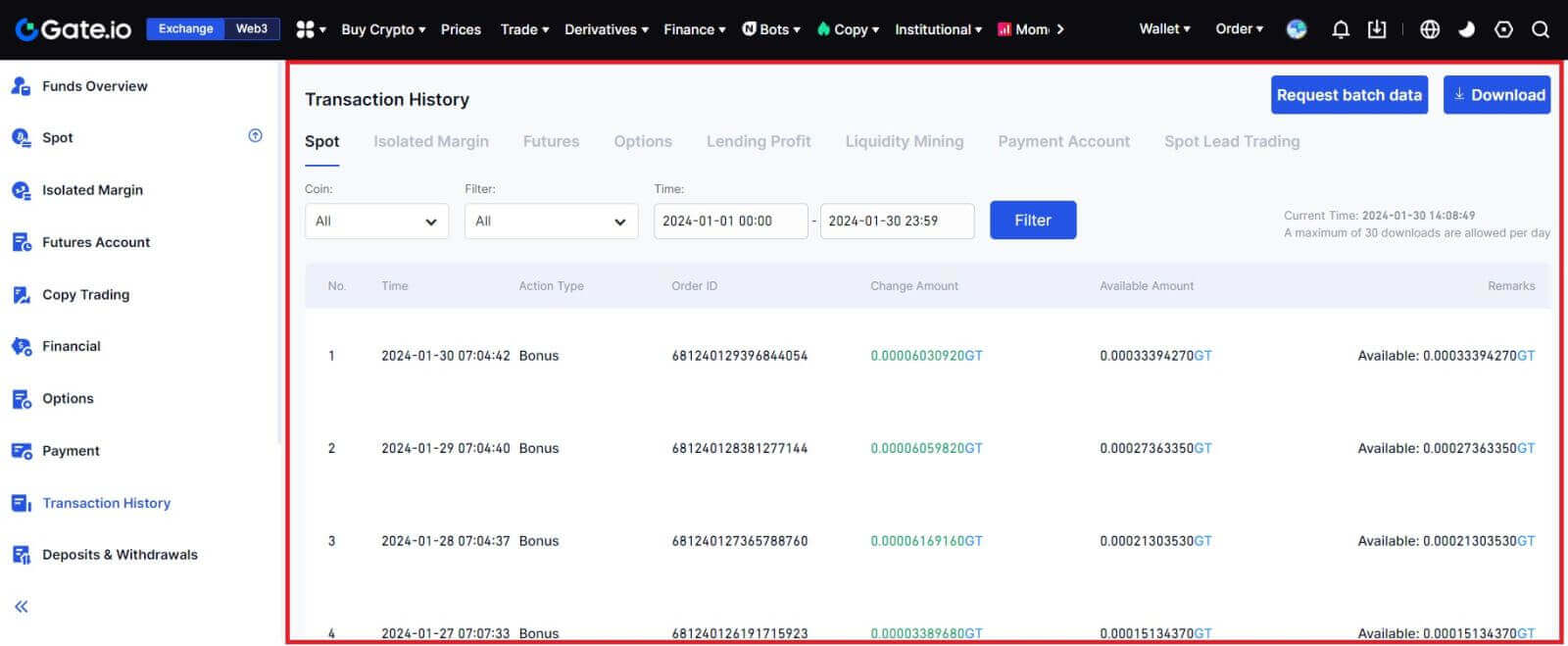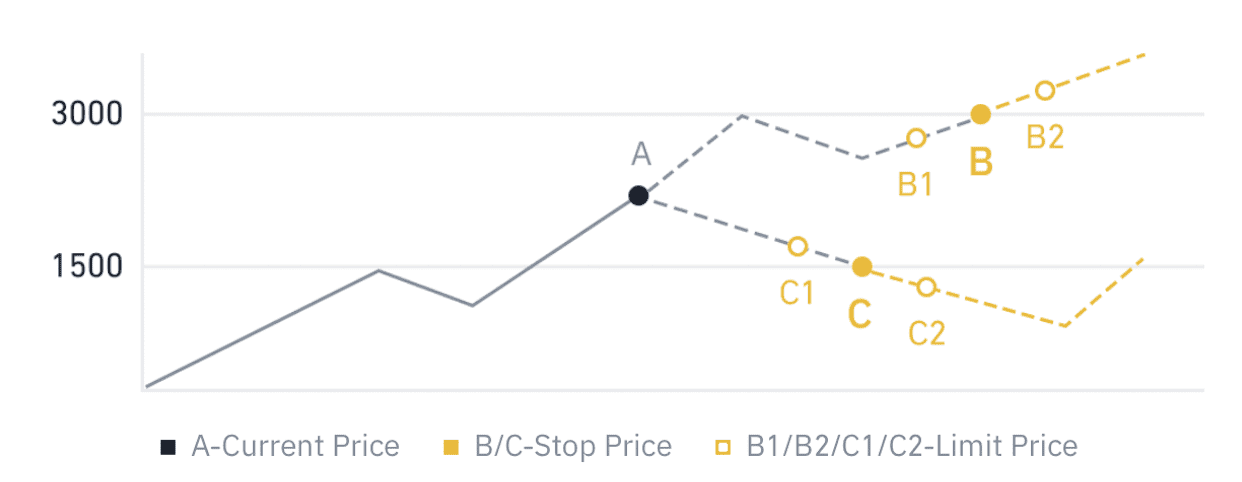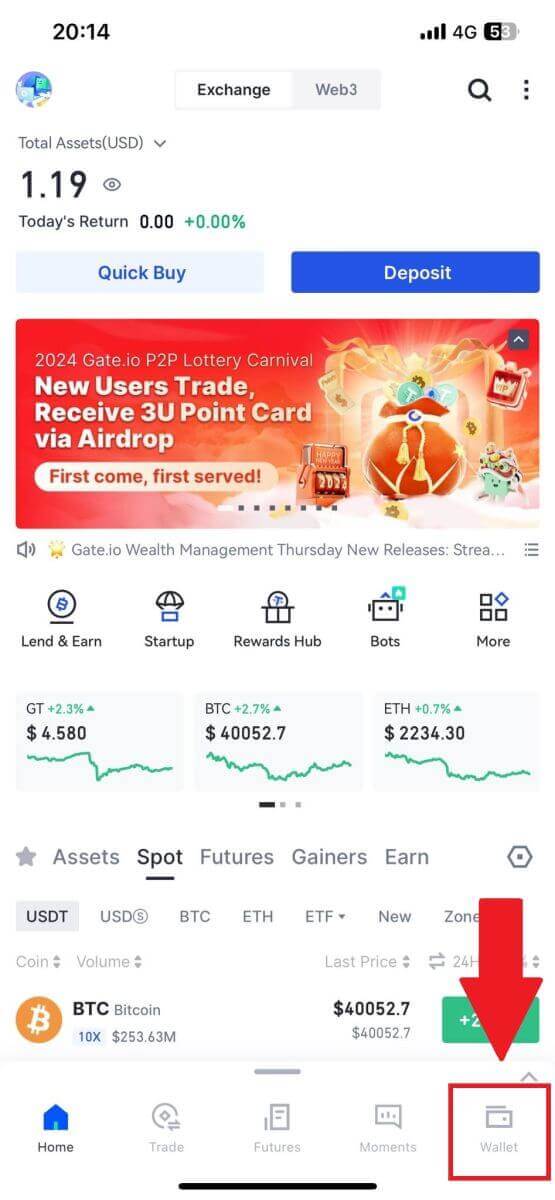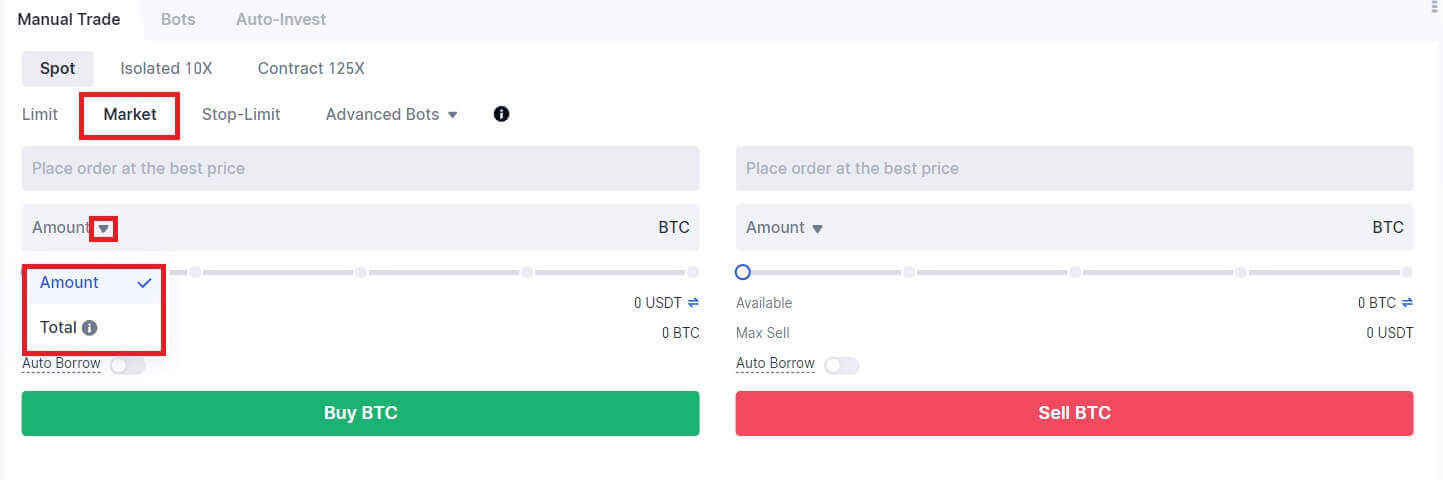כיצד להתחיל במסחר ב-Gate.io בשנת 2024: מדריך שלב אחר שלב למתחילים
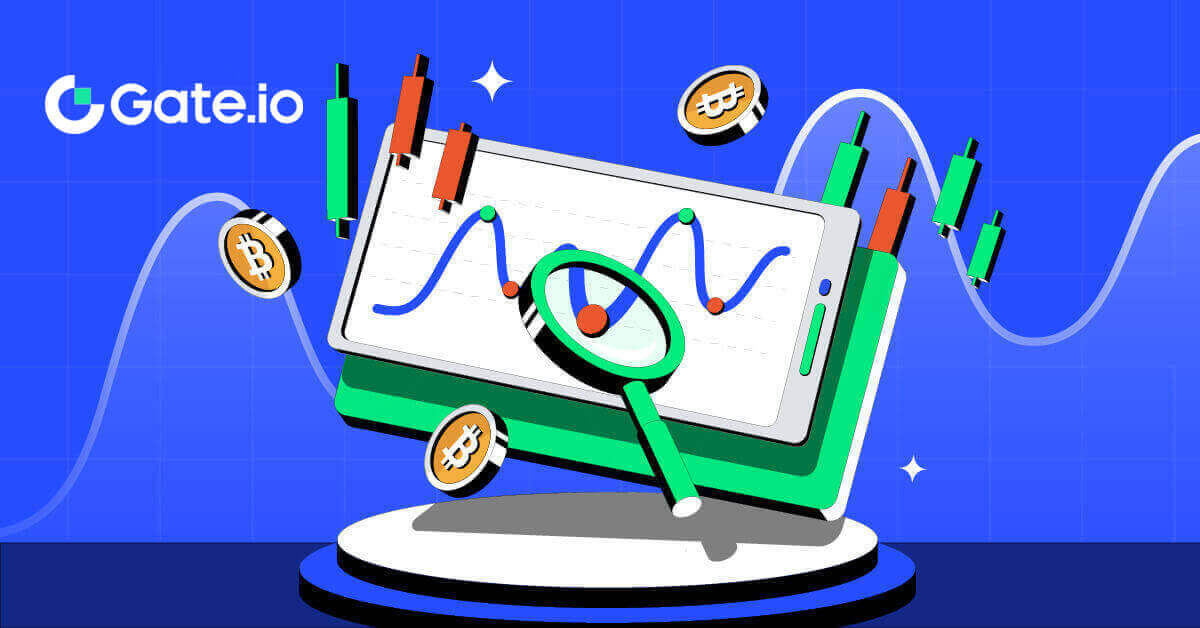
כיצד לפתוח חשבון ב-Gate.io
כיצד לפתוח חשבון Gate.io עם דוא"ל או מספר טלפון
1. עבור לאתר Gate.io ולחץ על [הירשם] .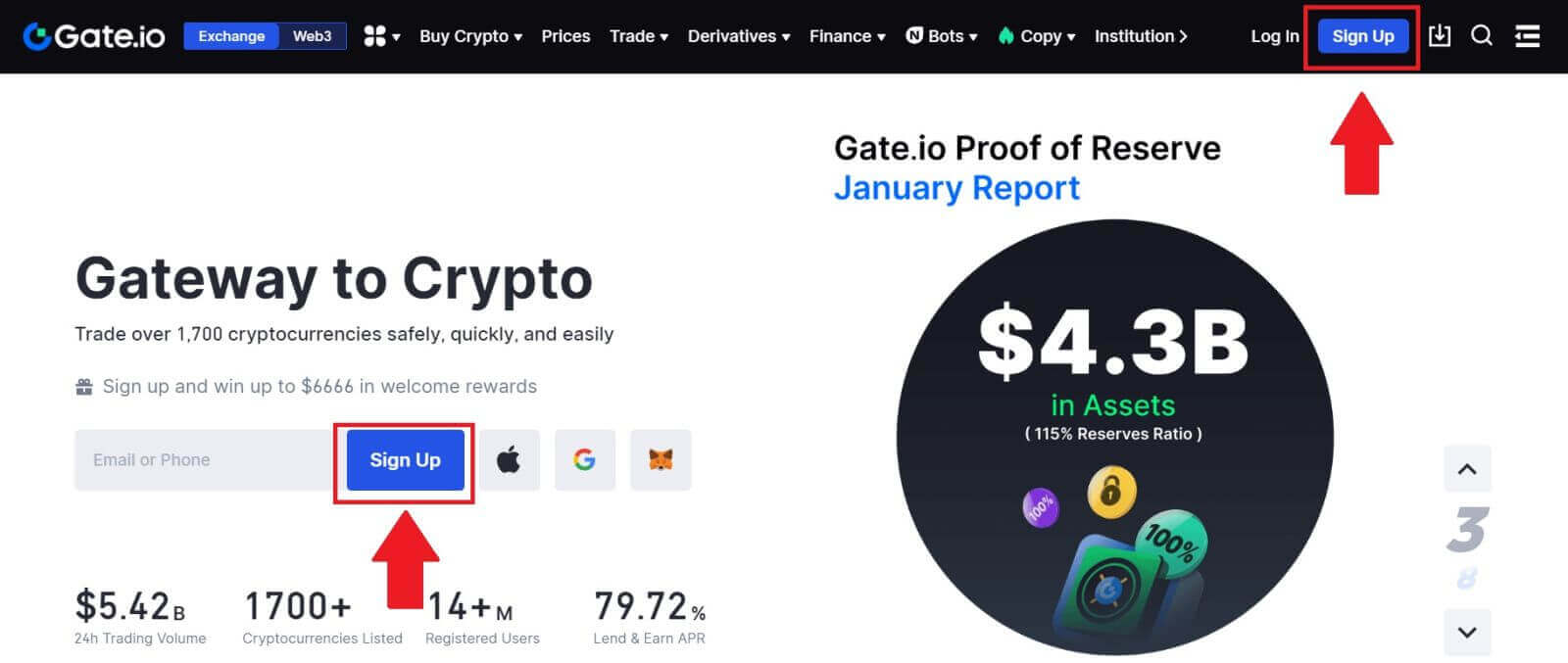
2. בחר [Email] או [Phone number] והזן את כתובת הדוא"ל או מספר הטלפון שלך. לאחר מכן, צור סיסמה מאובטחת לחשבונך.
בחר את [מדינה/אזור מגורים] שלך , סמן בתיבה ולחץ על [הירשם].
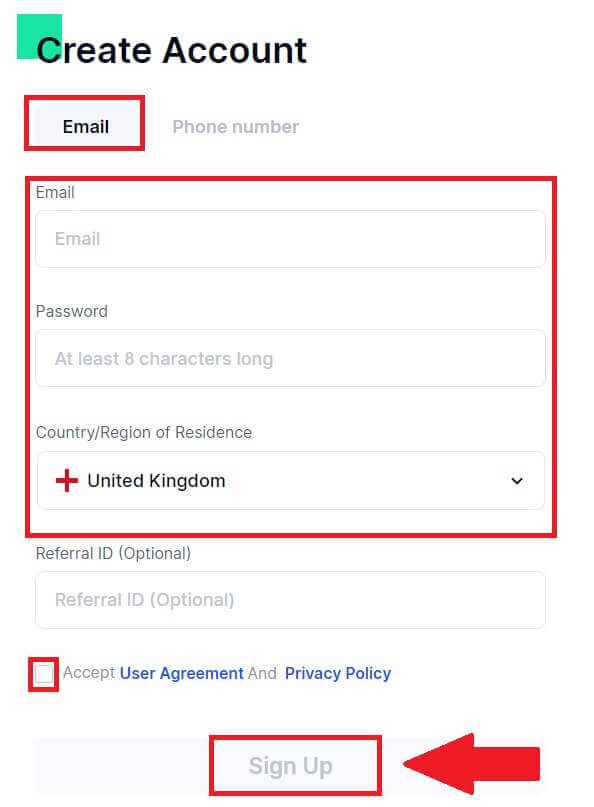
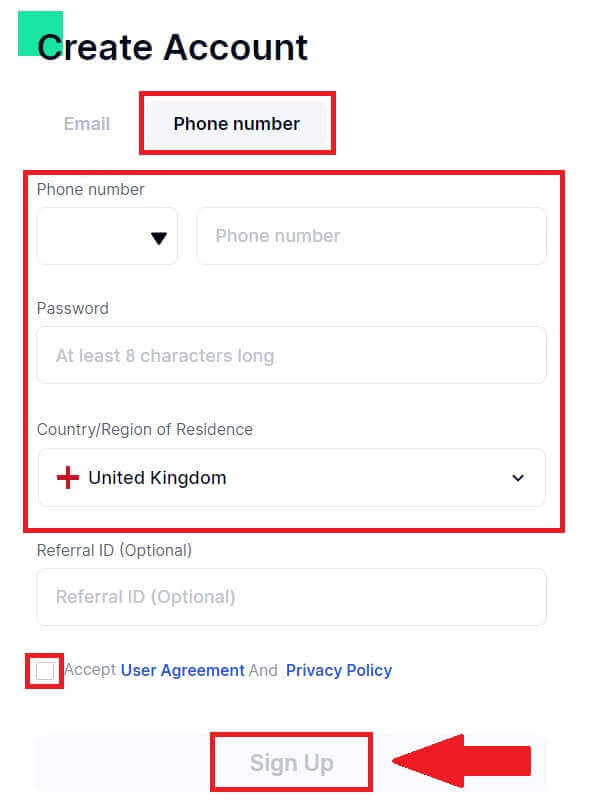
3. קופץ חלון אימות ומלא את קוד האימות. תקבל קוד אימות בן 6 ספרות באימייל או בטלפון שלך. לאחר מכן, לחץ על הלחצן [אישור] .
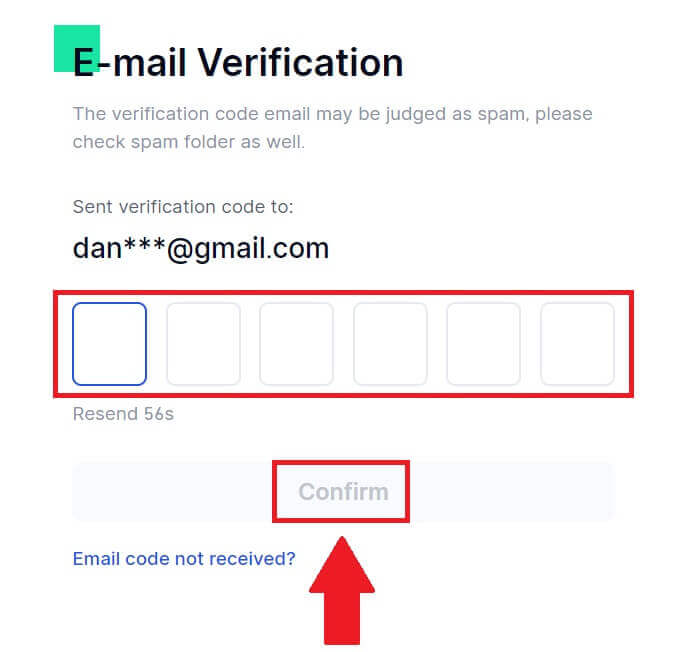
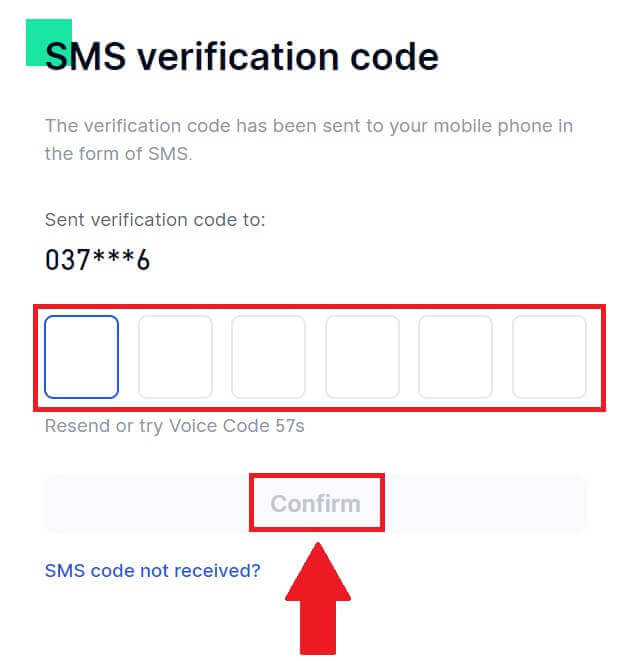
4. מזל טוב! יצרת בהצלחה חשבון Gate.io באמצעות דואר אלקטרוני או מספר טלפון.
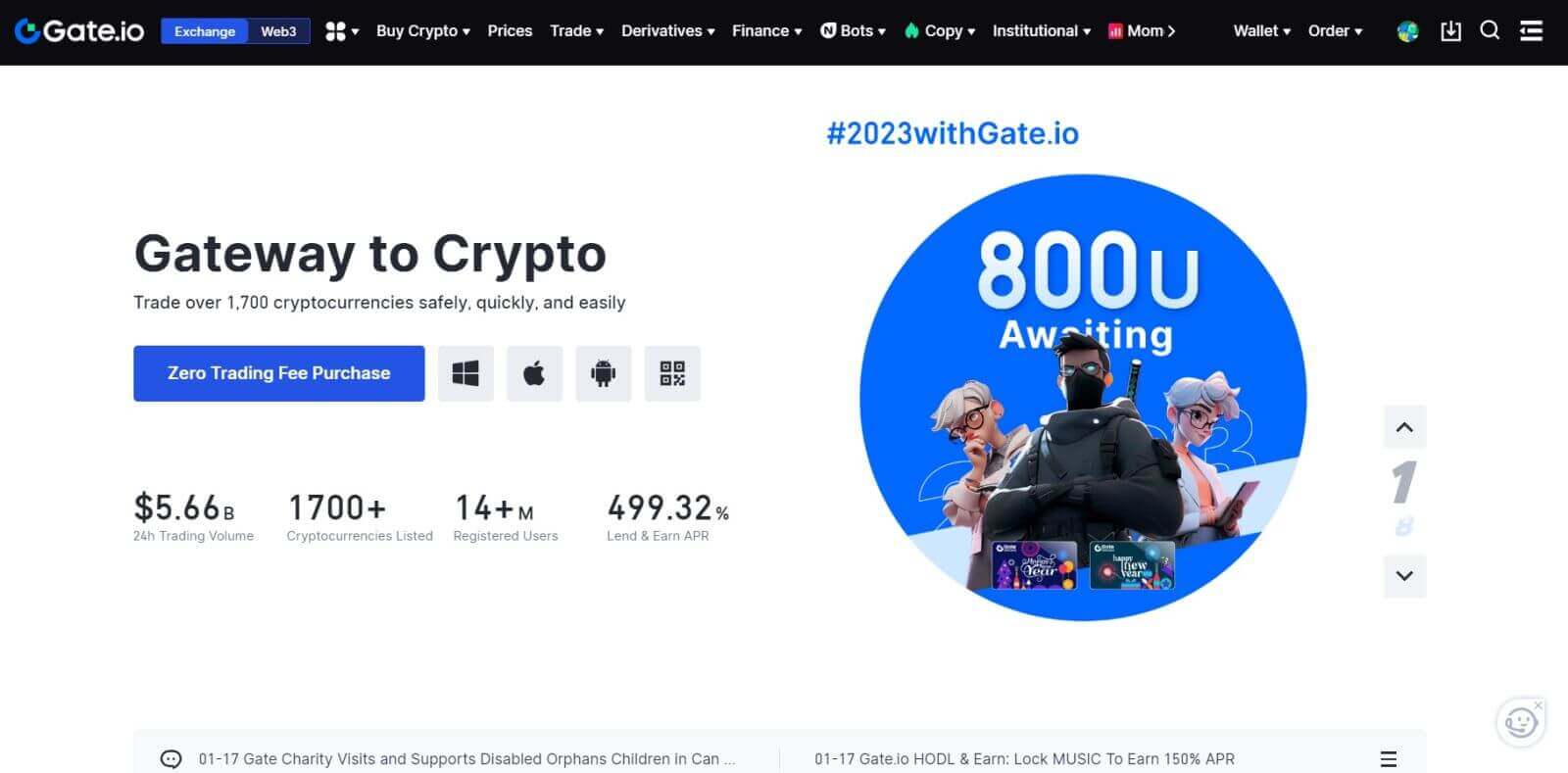
כיצד לפתוח חשבון Gate.io עם גוגל
1. עבור לאתר Gate.io ולחץ על [הירשם] .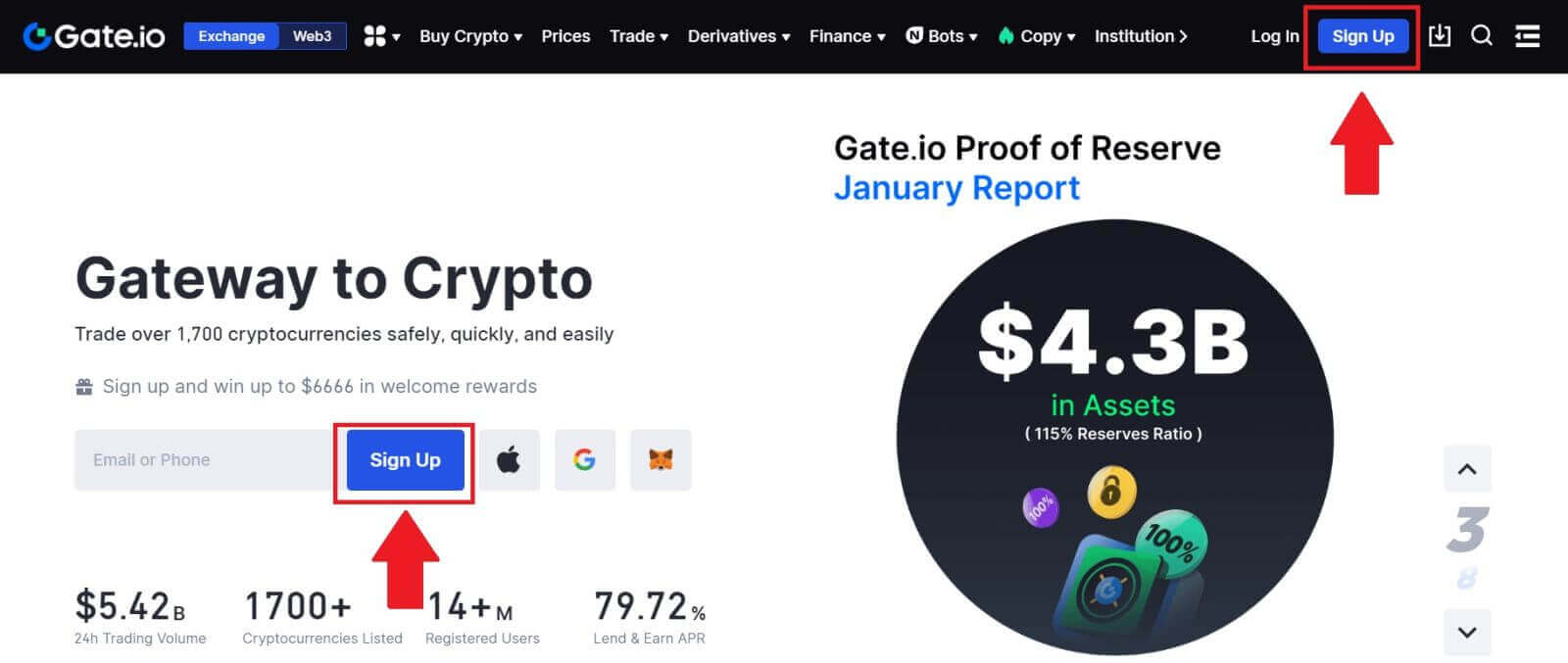
2. גלול מטה לתחתית דף ההרשמה ולחץ על כפתור [Google] .
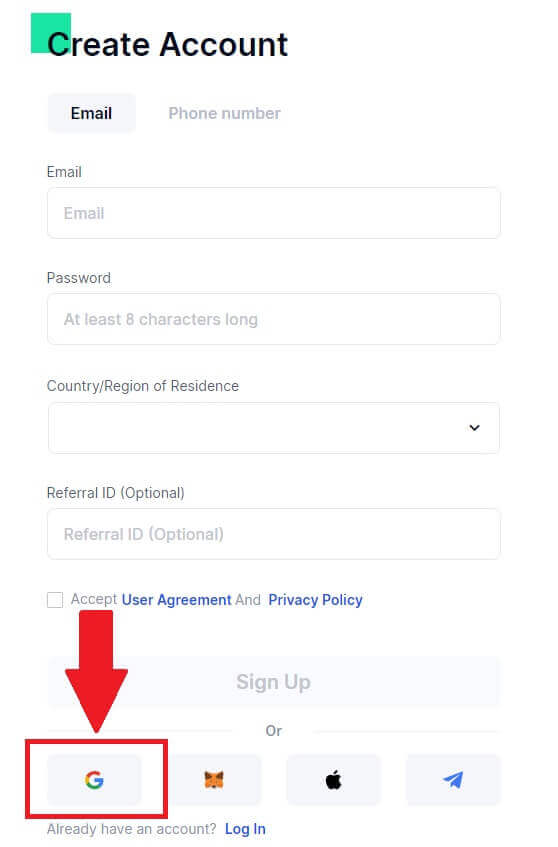
3. ייפתח חלון כניסה, שבו תצטרך להזין את כתובת האימייל או הטלפון שלך וללחוץ על [הבא].
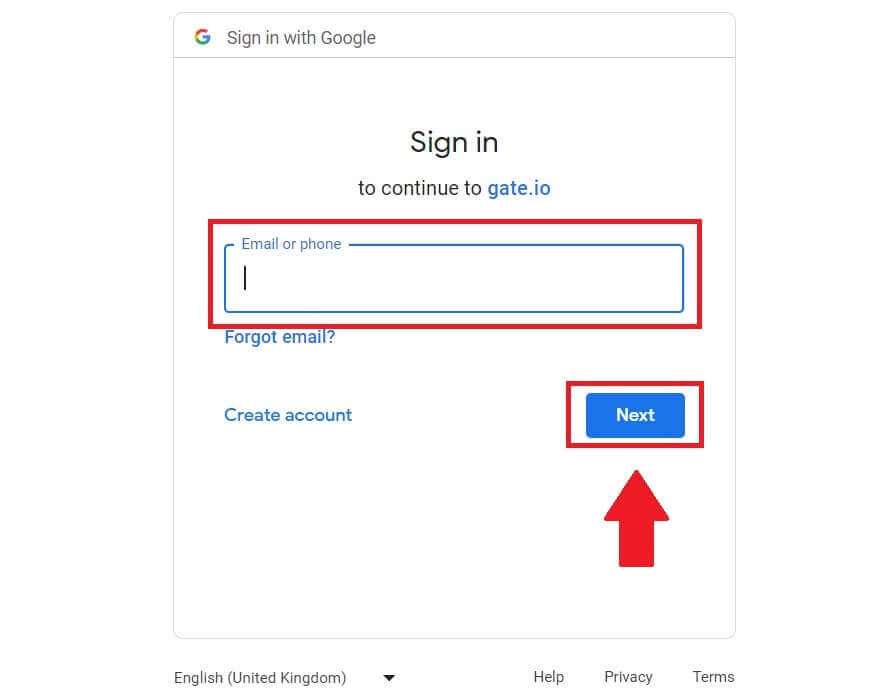
4. לאחר מכן הזן את הסיסמה עבור חשבון Google שלך ולחץ על [הבא].
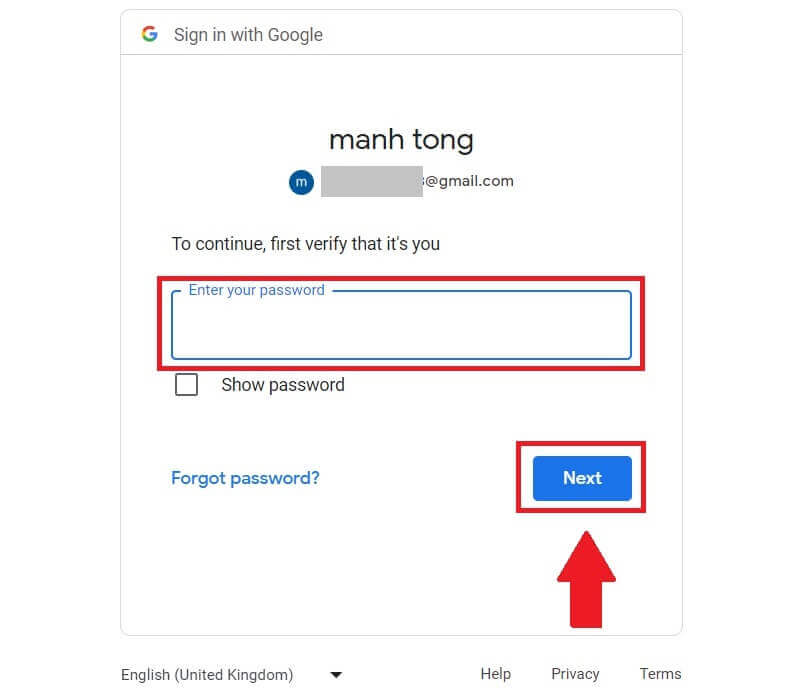
5. לחץ על [המשך] כדי לאשר להיכנס עם חשבון Google שלך.
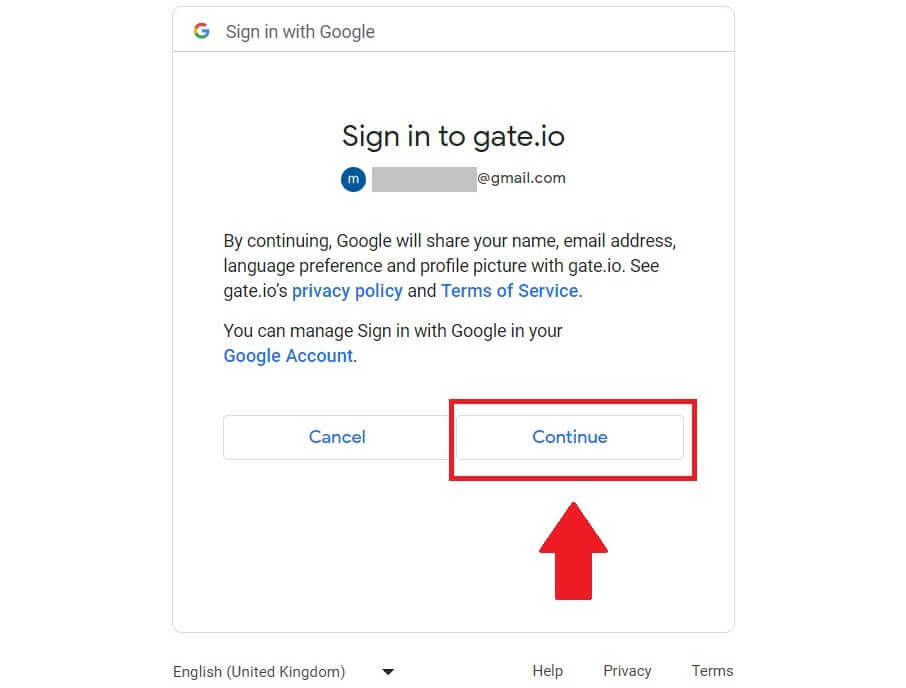
6. מלא את הפרטים שלך כדי ליצור חשבון חדש. סמן על התיבה ולאחר מכן לחץ על [הירשם].
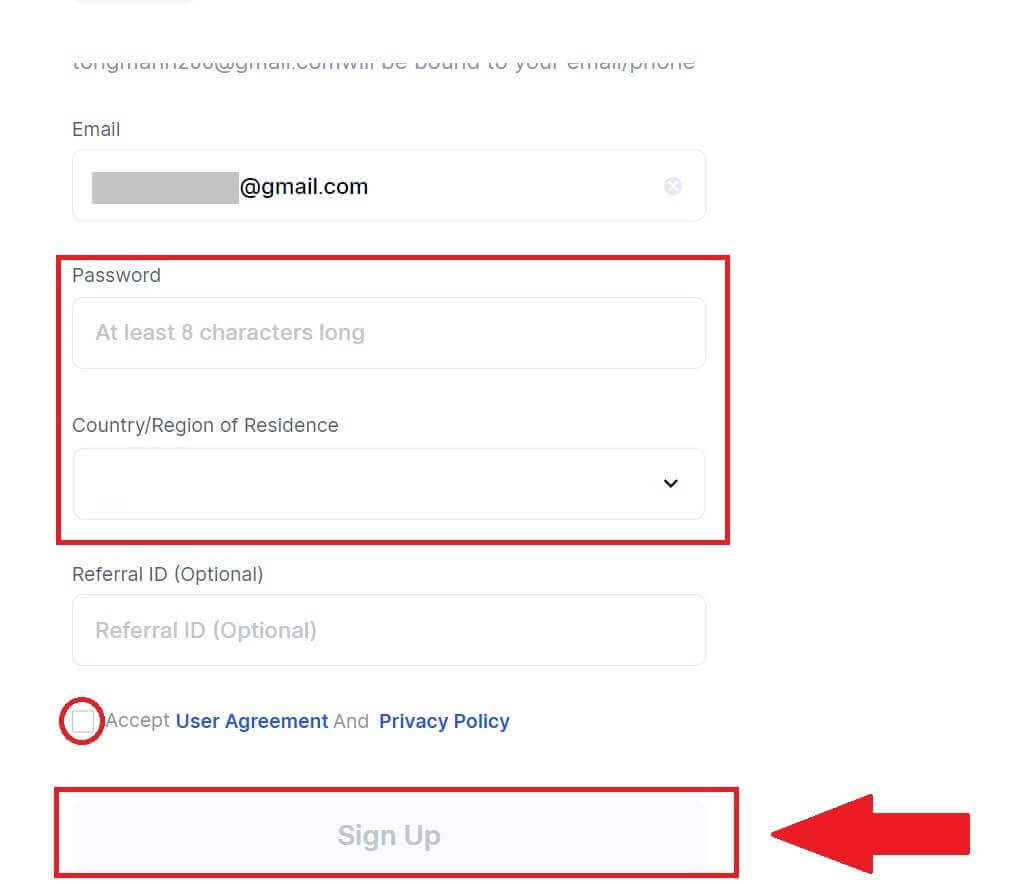
7. השלם את תהליך האימות. תקבל קוד אימות בן 6 ספרות בדוא"ל שלך. הזן את הקוד ולחץ על [אישור].
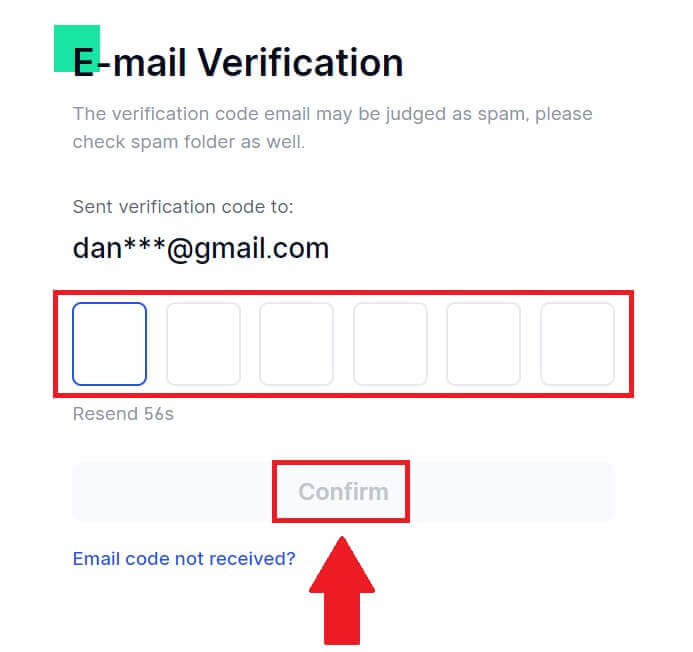
8. מזל טוב! יצרת בהצלחה חשבון Gate.io דרך Goggle.
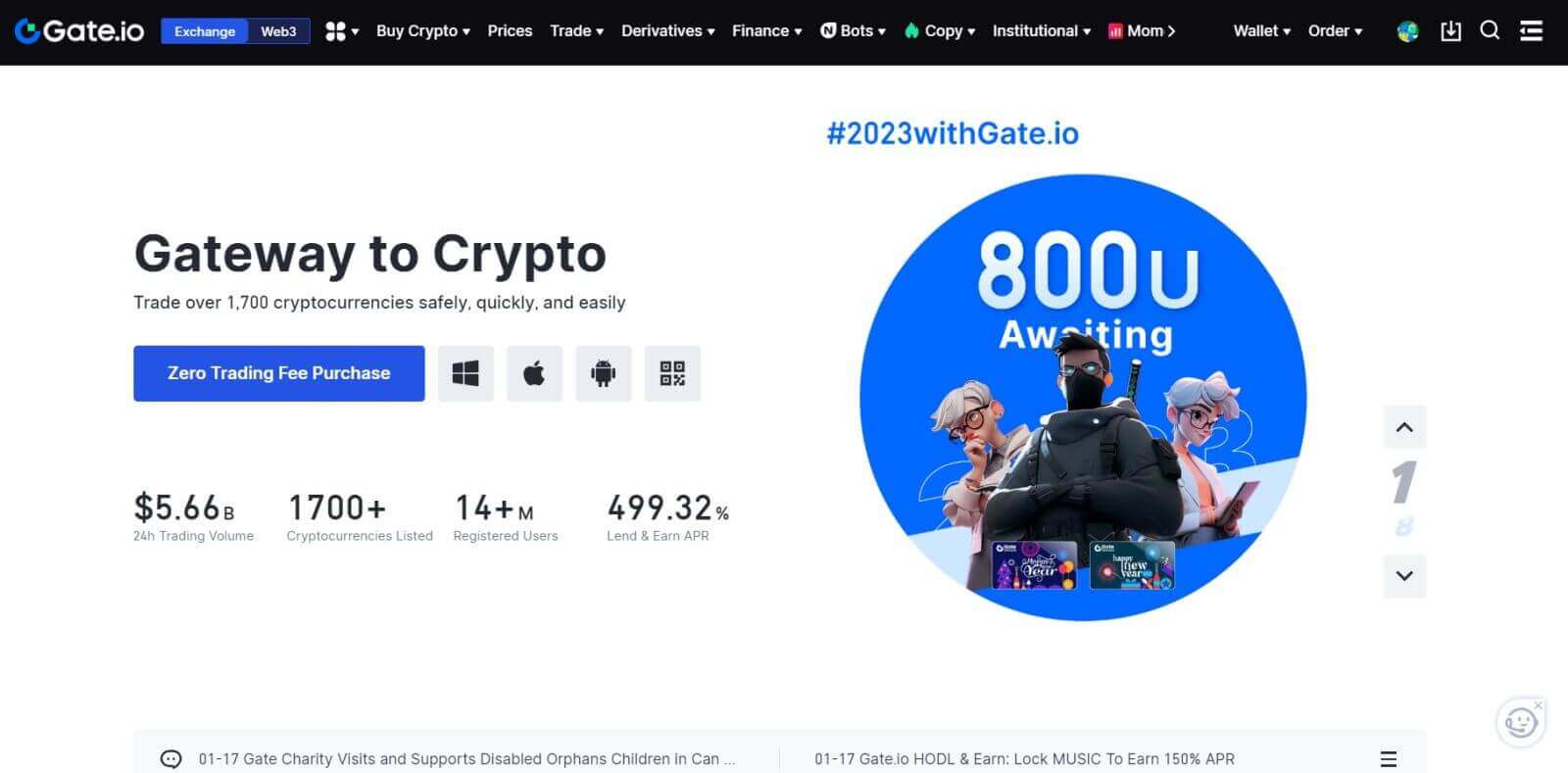
כיצד לפתוח חשבון Gate.io עם MetaMask
לפני רישום חשבון ב-Gate.io באמצעות MetaMask, עליך להתקין את תוסף MetaMask בדפדפן שלך.1. עבור לאתר Gate.io ולחץ על [הירשם] . 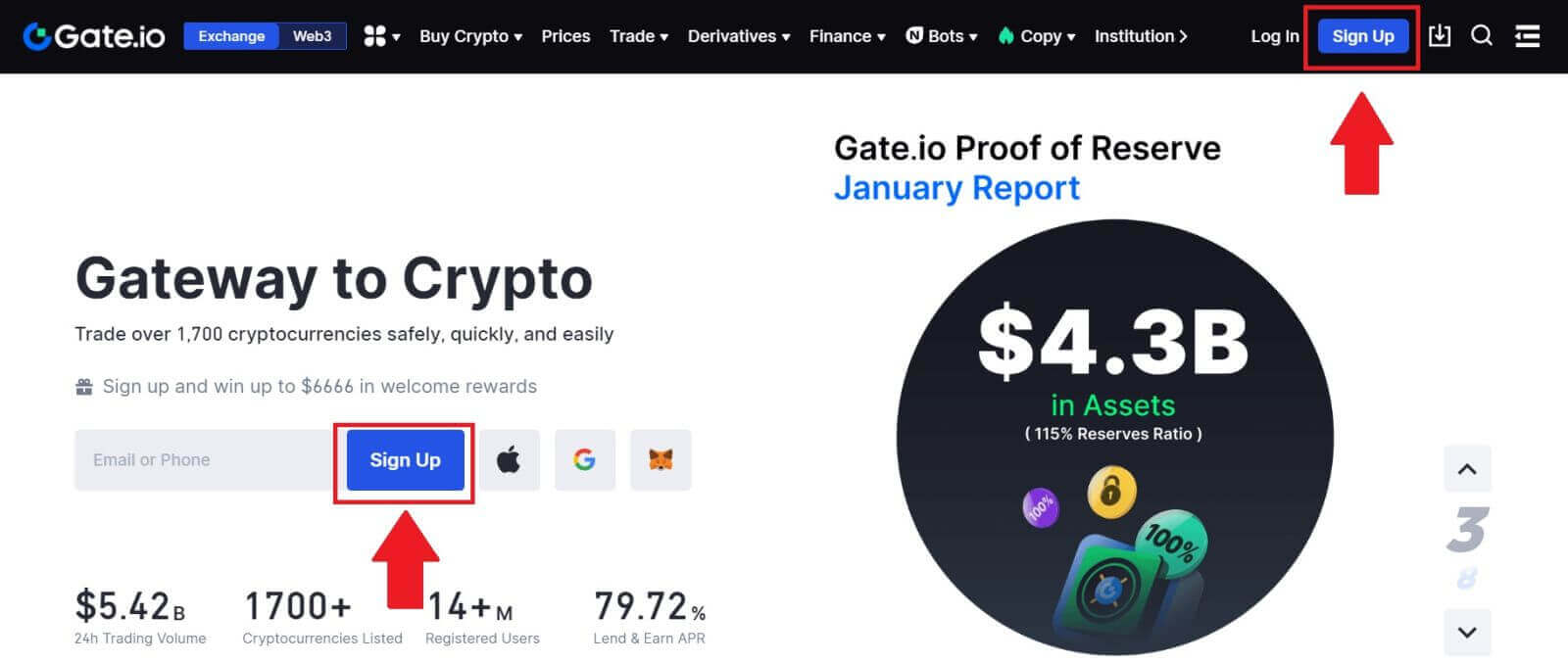
2. גלול מטה לתחתית עמוד ההרשמה ולחץ על כפתור [MetaMask] . 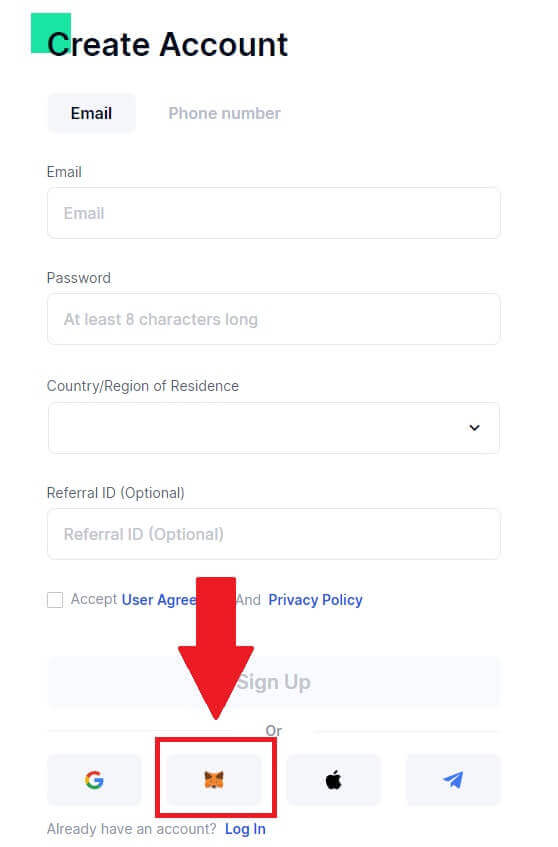 3. ייפתח חלון כניסה, בו תצטרכו להתחבר ל- MetaMask, בחרו את החשבון שברצונכם להתחבר ולחצו על [הבא].
3. ייפתח חלון כניסה, בו תצטרכו להתחבר ל- MetaMask, בחרו את החשבון שברצונכם להתחבר ולחצו על [הבא]. 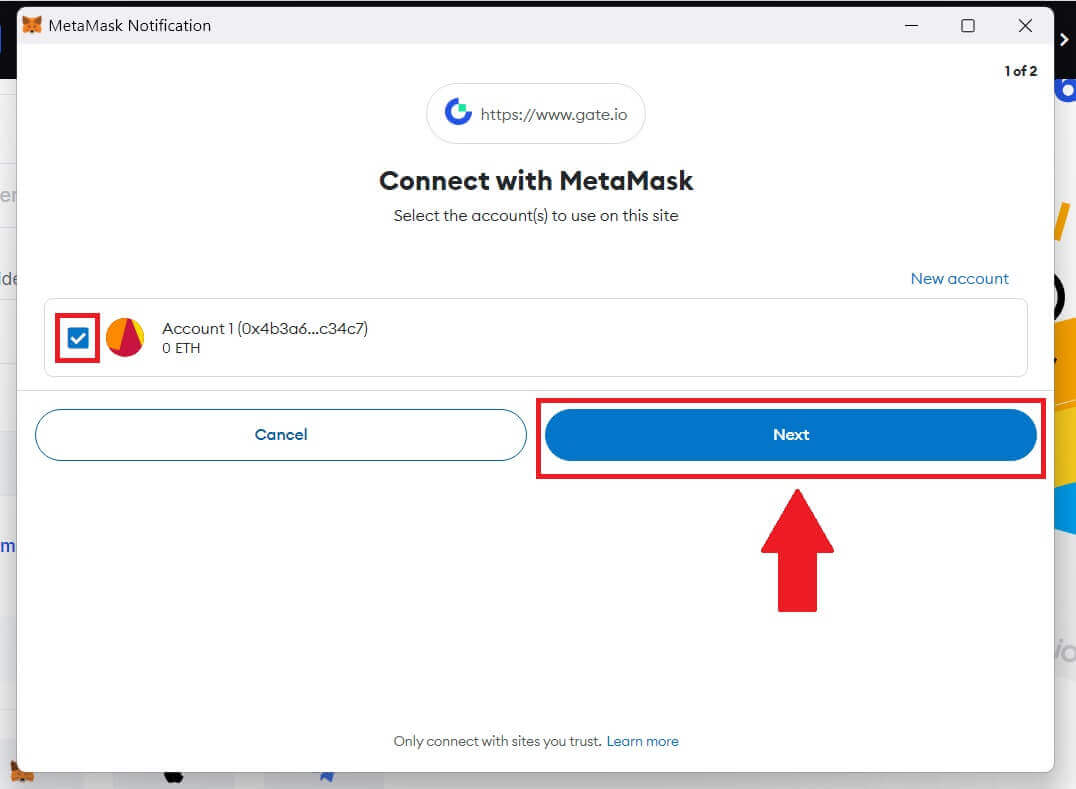
4. לחץ על [התחבר] כדי להתחבר לחשבון שבחרת.
5. לחץ על [צור חשבון שער חדש] כדי להירשם באמצעות אישורי MetaMask.
6. בחר [Email] או [Phone number] והזן את כתובת הדוא"ל או מספר הטלפון שלך. לאחר מכן, צור סיסמה מאובטחת לחשבונך.
בחר את [מדינה/אזור מגורים] שלך , סמן בתיבה ולחץ על [הירשם].
7. קופץ חלון אימות ומלא את קוד האימות. תקבל קוד אימות בן 6 ספרות באימייל או בטלפון שלך. לאחר מכן, לחץ על הלחצן [אישור] .
8. MetaMask [בקשת חתימה] תופיע, לחץ על [Sign] כדי להמשיך.
9. מזל טוב! יצרת בהצלחה חשבון Gate.io באמצעות MetaMask.
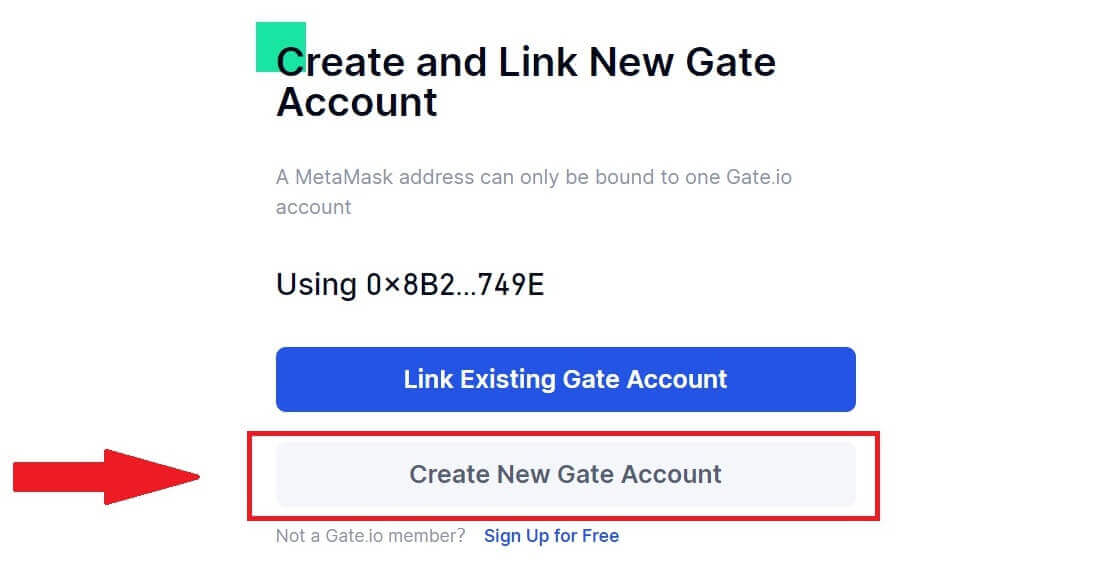
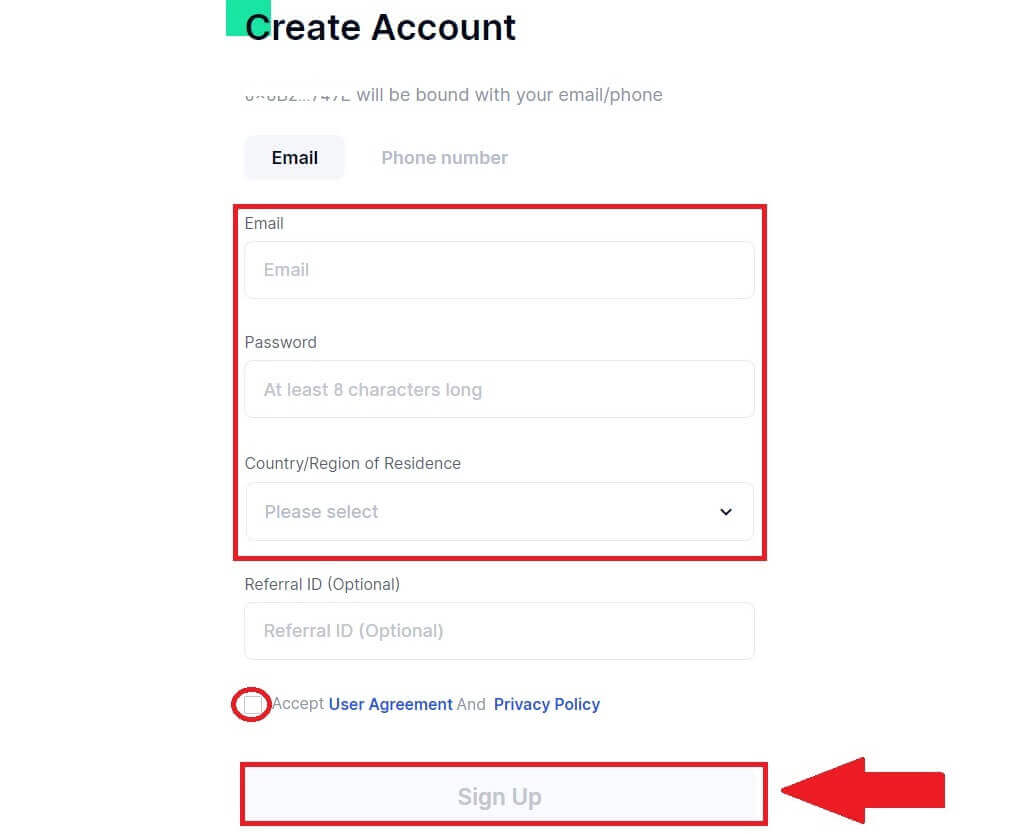
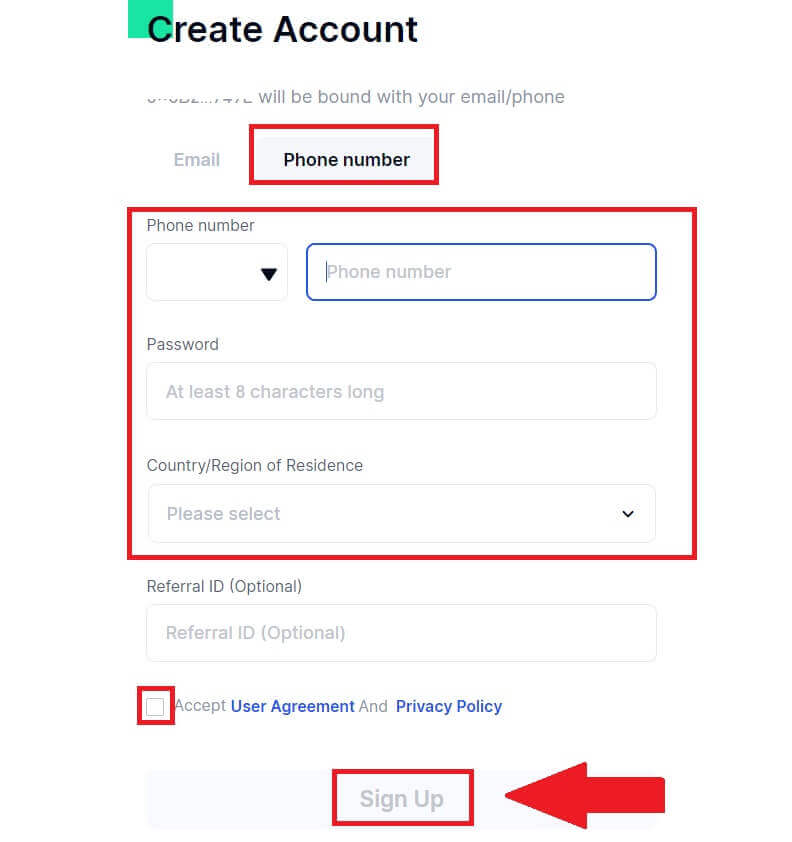
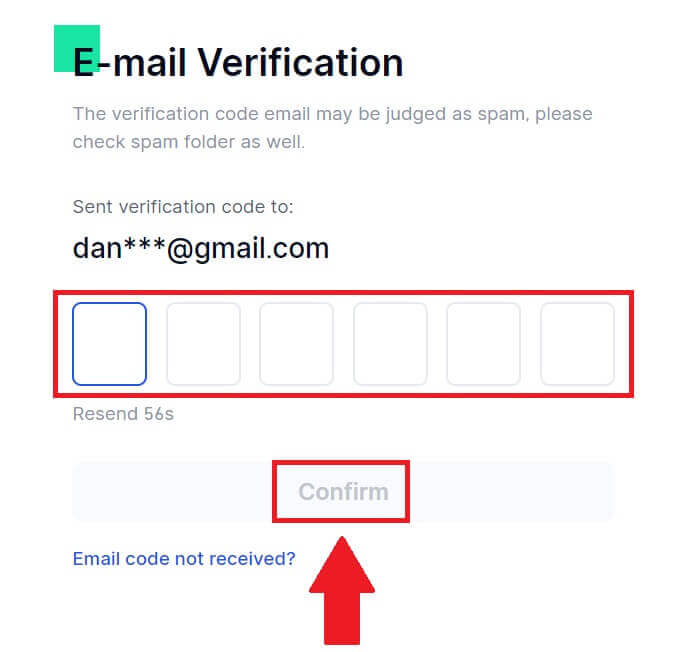
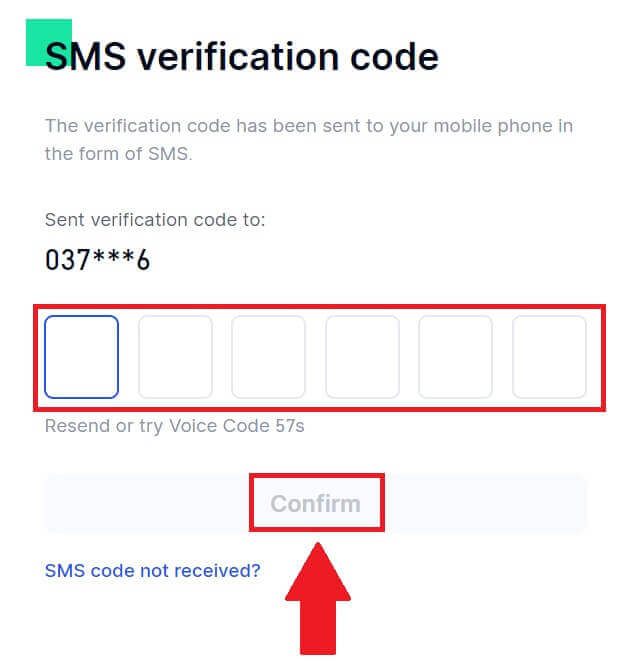
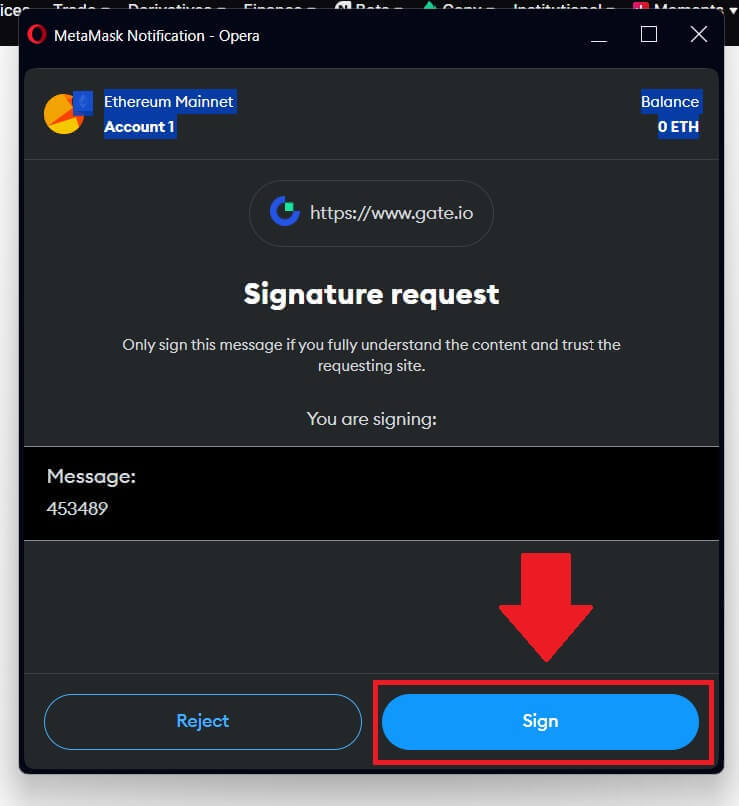
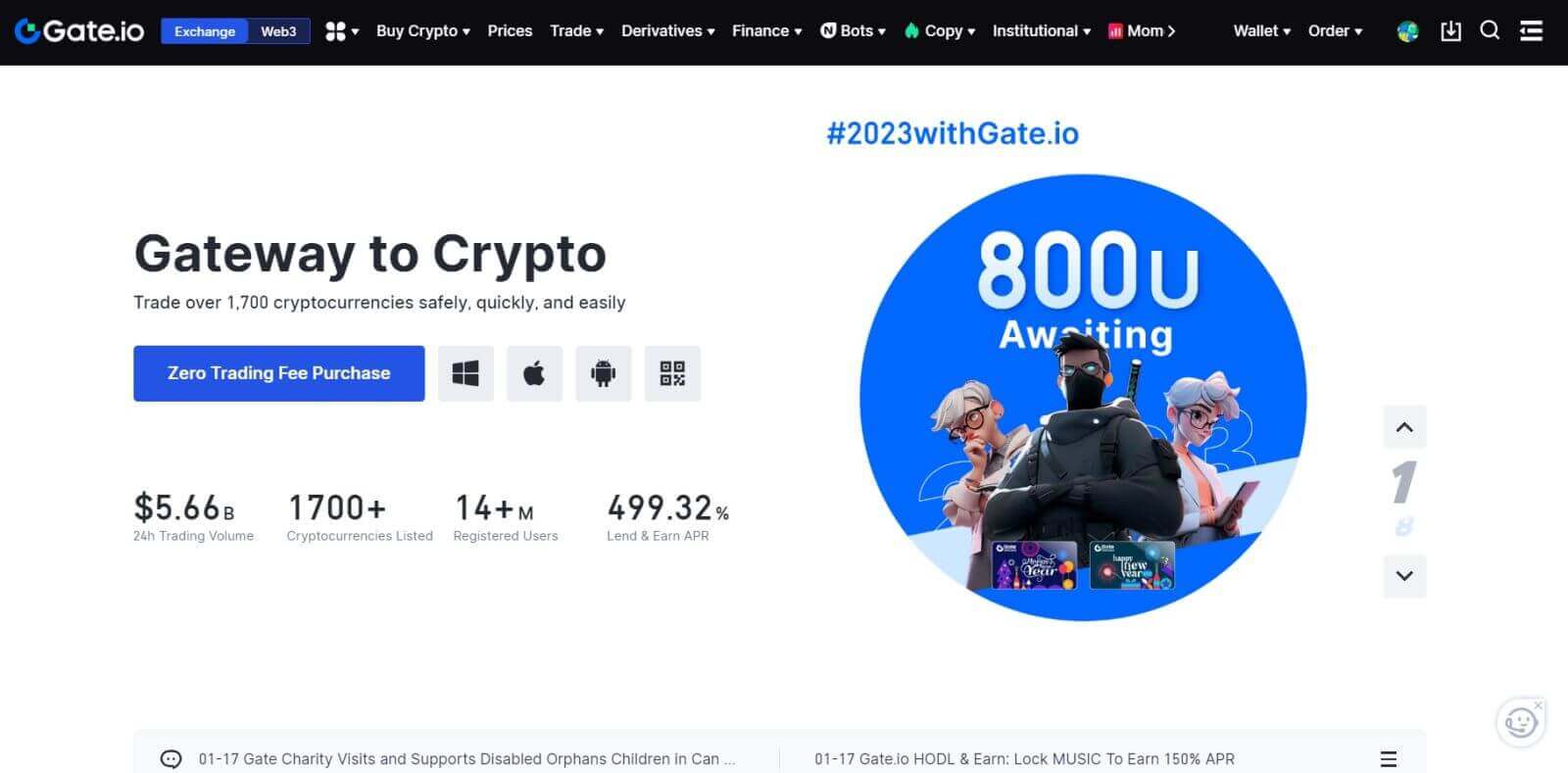
כיצד לפתוח חשבון Gate.io עם טלגרם
1. עבור לאתר Gate.io ולחץ על [הירשם] . 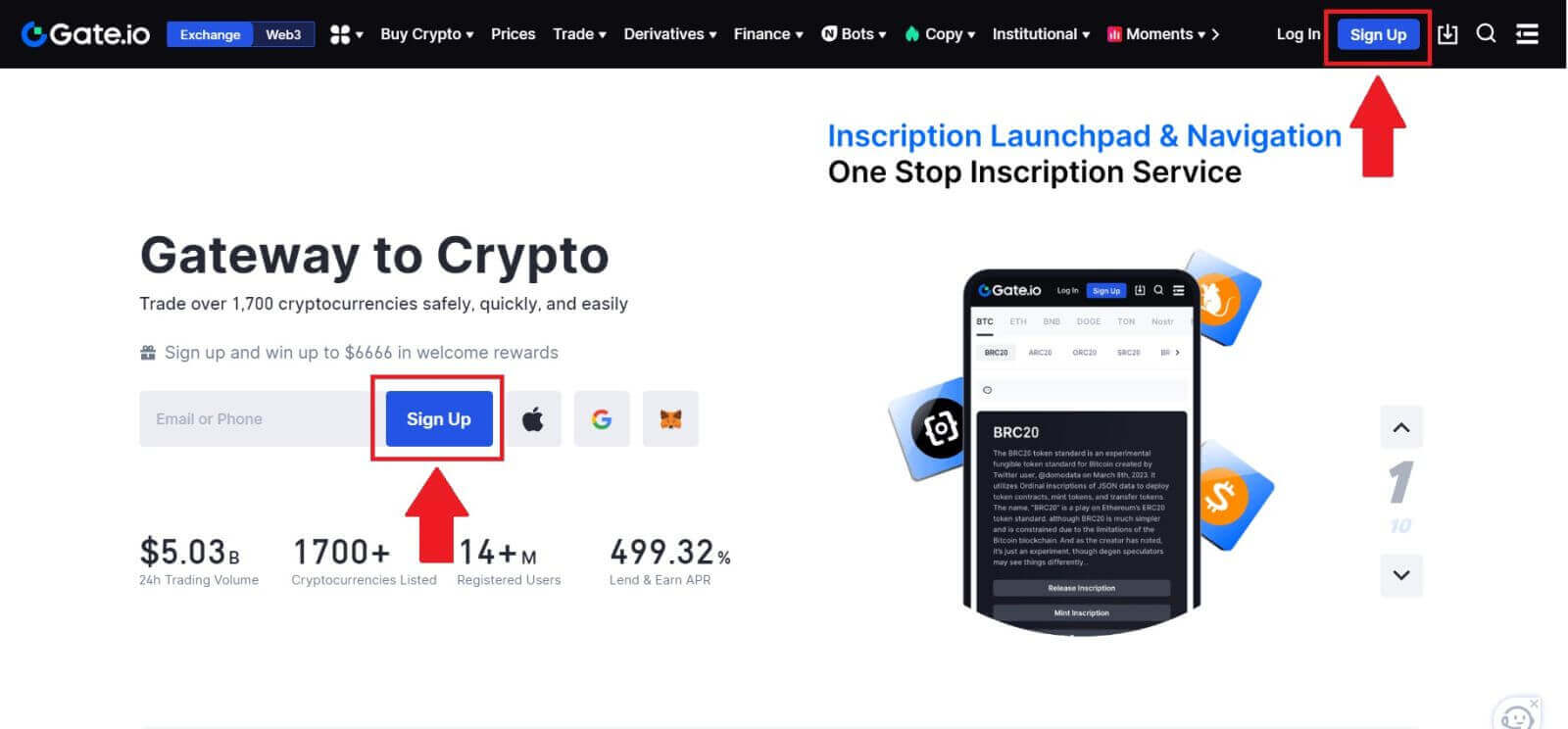
2. גלול מטה לתחתית עמוד ההרשמה ולחץ על כפתור [טלגרם] . 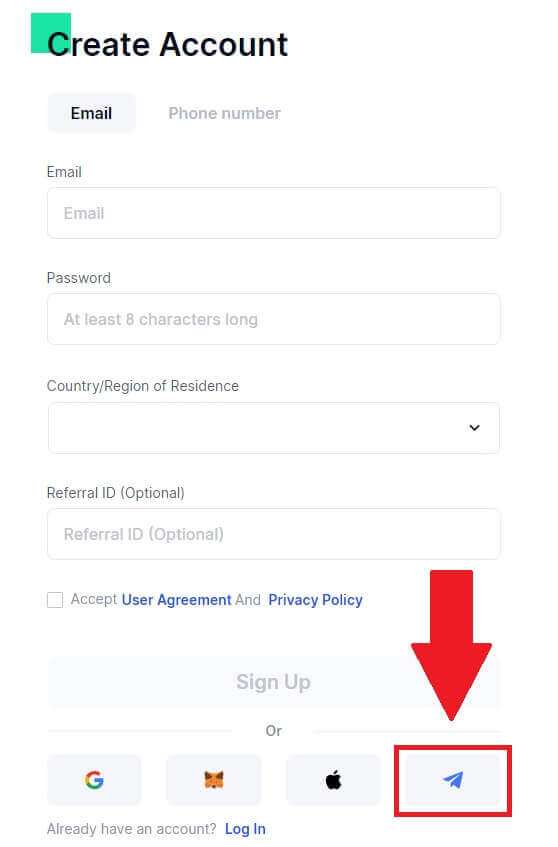
3. יופיע חלון מוקפץ, הזן את מספר הטלפון שלך כדי להירשם ל-Gate.io ולחץ על [הבא]. 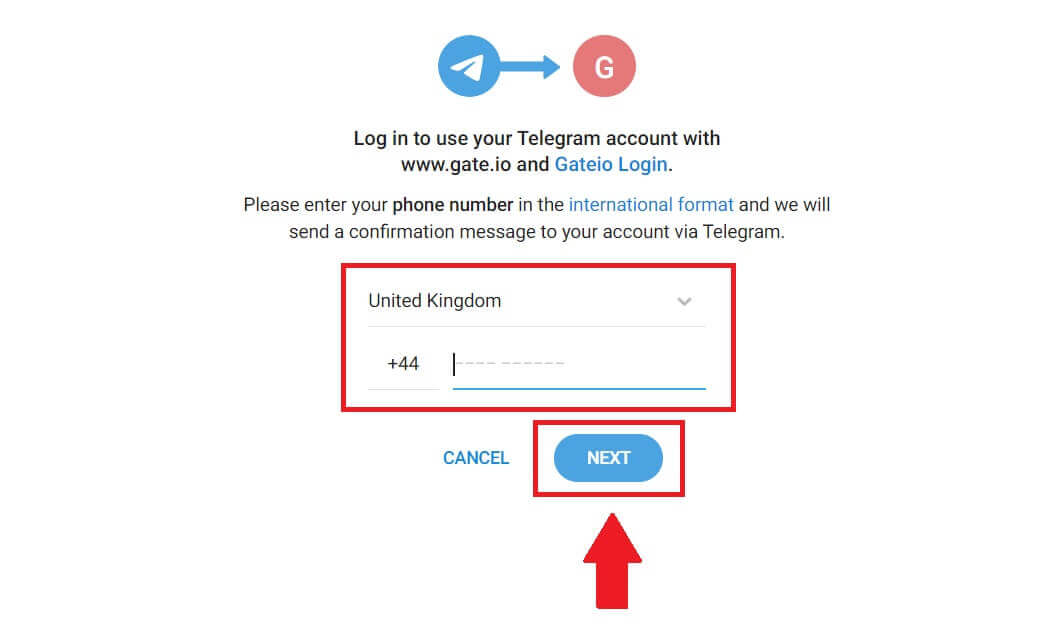
4. תקבלו את הבקשה באפליקציית טלגרם. אשר את הבקשה. 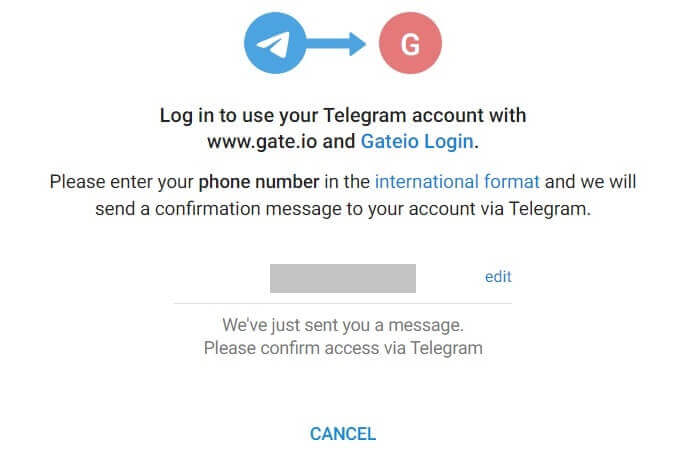
5. לחץ על [קבל] כדי להמשיך להירשם ל-Gate.io באמצעות אישורי טלגרם. 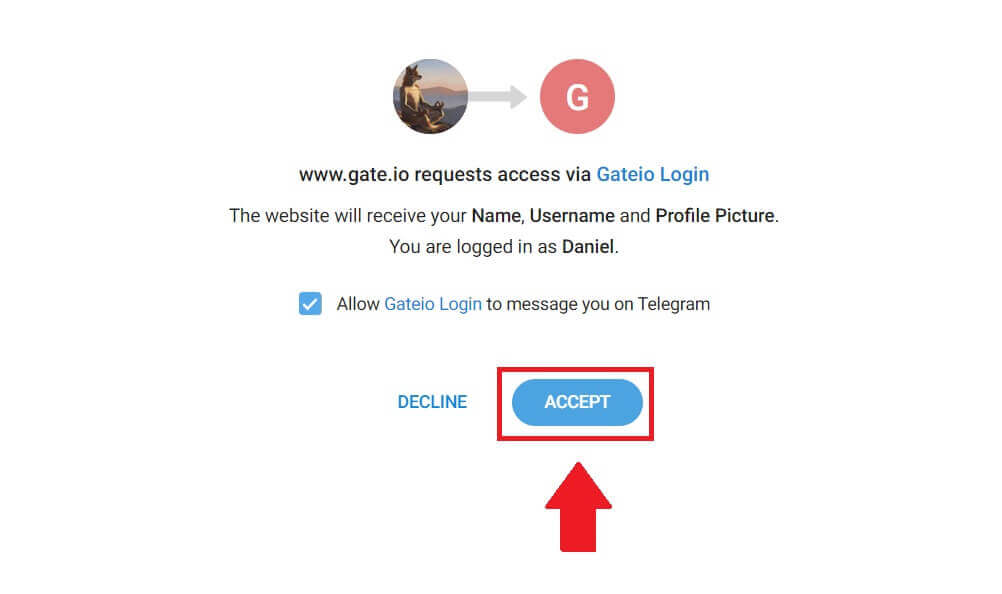 6. בחר [Email] או [Phone number] והזן את כתובת הדוא"ל או מספר הטלפון שלך. לאחר מכן, צור סיסמה מאובטחת לחשבונך.
6. בחר [Email] או [Phone number] והזן את כתובת הדוא"ל או מספר הטלפון שלך. לאחר מכן, צור סיסמה מאובטחת לחשבונך.
בחר את [מדינה/אזור מגורים] שלך , סמן בתיבה ולחץ על [הירשם]. 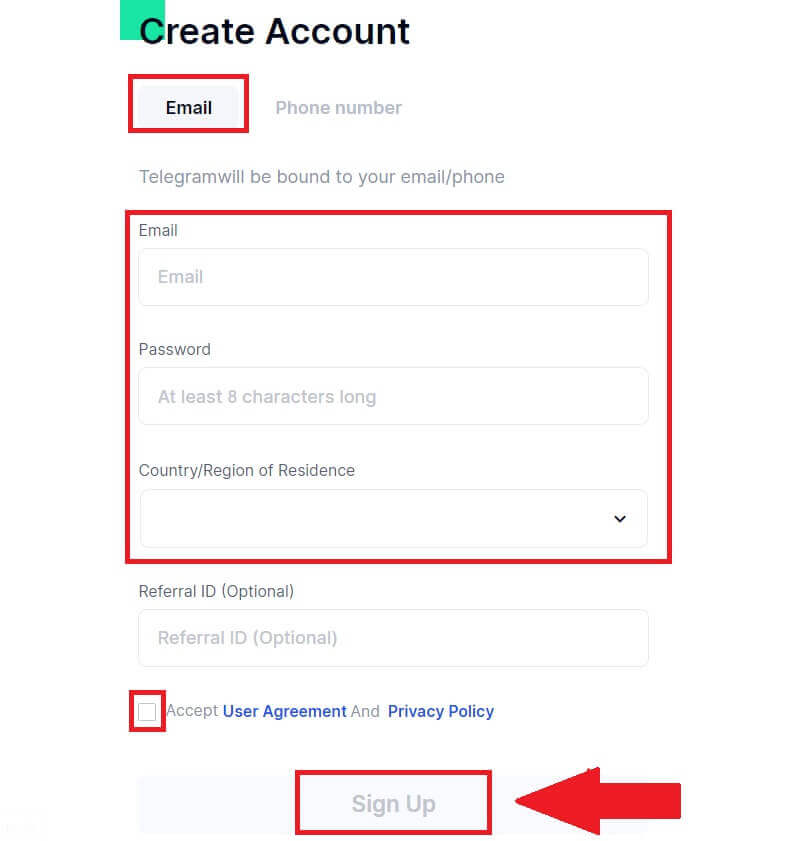
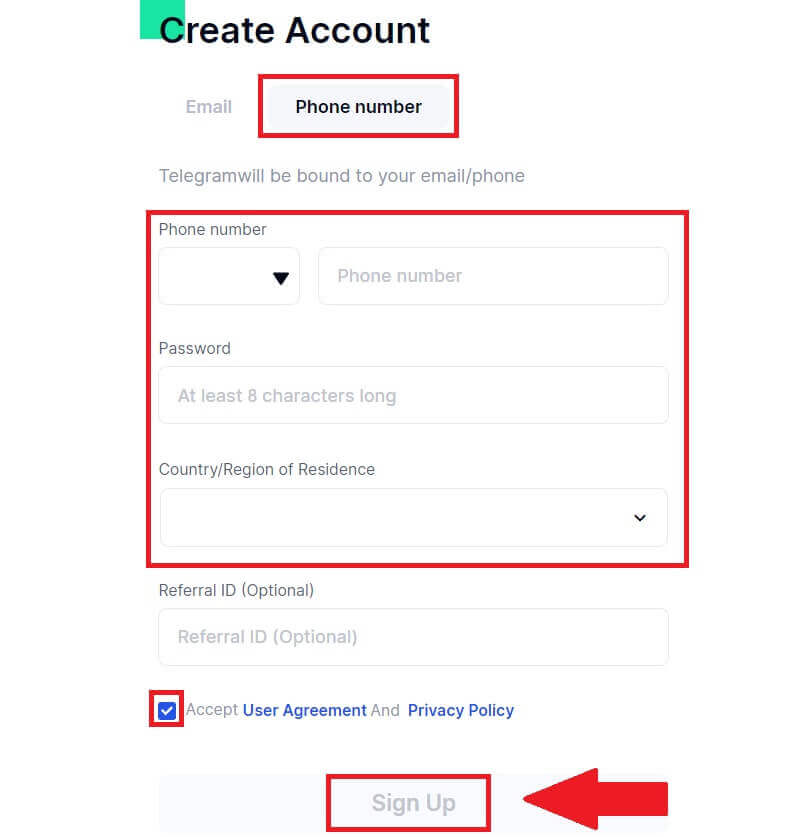
7. קופץ חלון אימות ומלא את קוד האימות. תקבל קוד אימות בן 6 ספרות באימייל או בטלפון שלך. לאחר מכן, לחץ על הלחצן [אישור] . 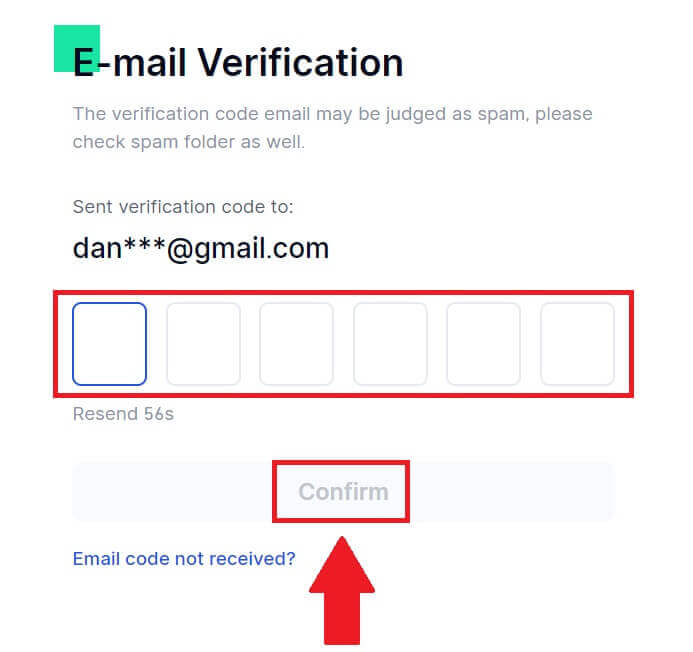
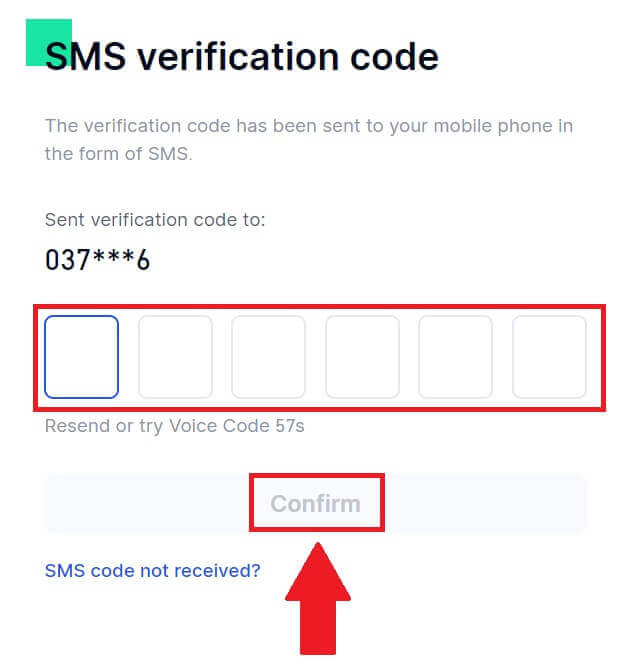 8. מזל טוב! יצרת בהצלחה חשבון Gate.io דרך טלגרם.
8. מזל טוב! יצרת בהצלחה חשבון Gate.io דרך טלגרם.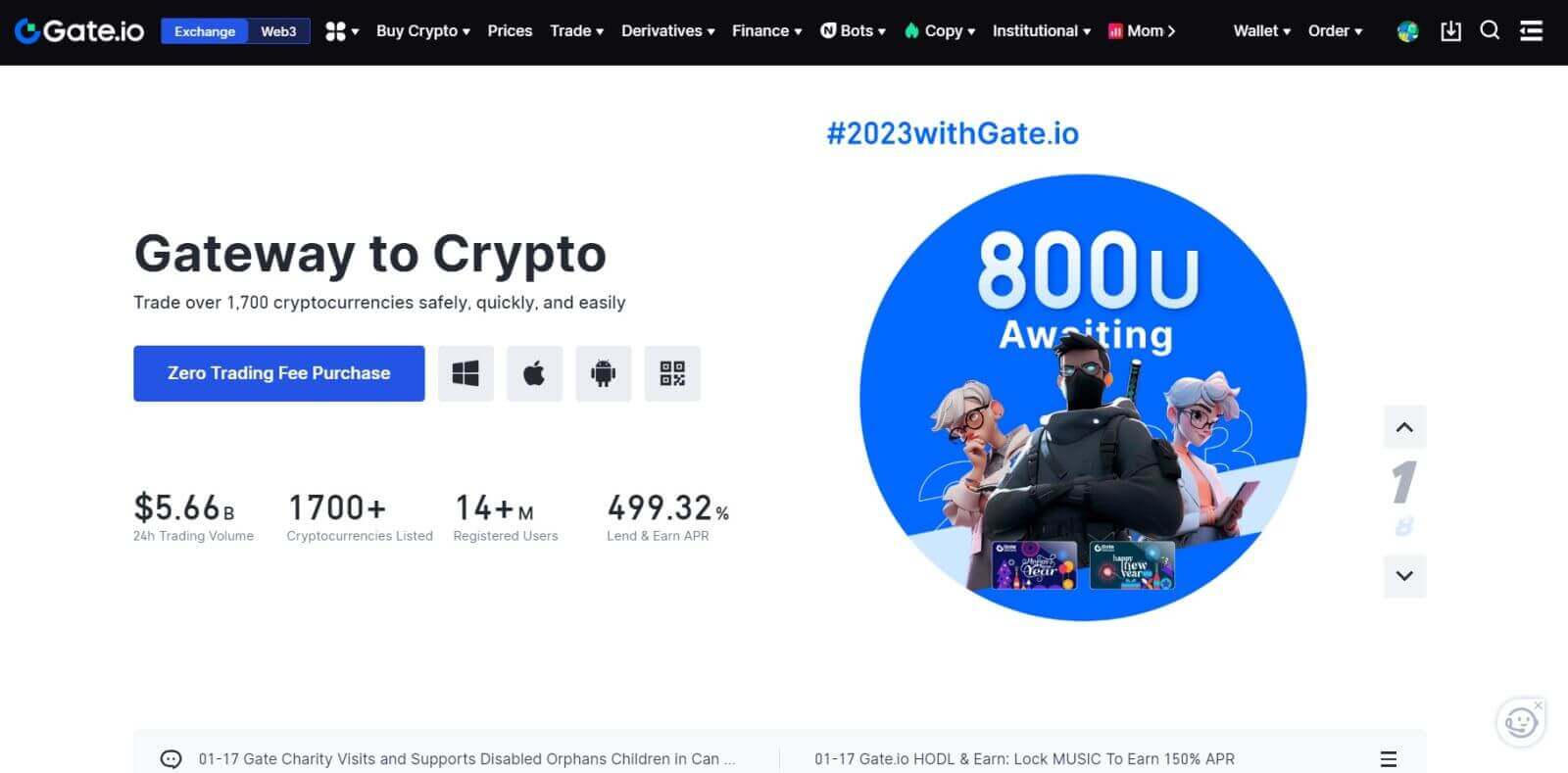
_
כיצד לפתוח חשבון Gate.io באפליקציית Gate.io
1. עליך להתקין את אפליקציית Gate.io כדי ליצור חשבון למסחר ב- Google Play Store או App Store .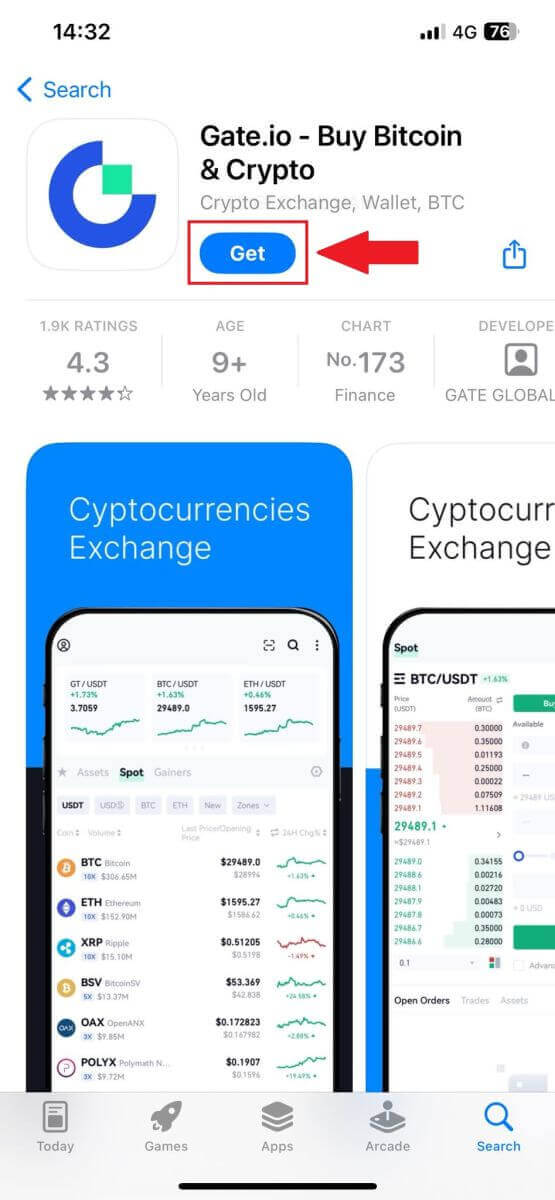
2. פתח את אפליקציית Gate.io, הקש על הסמל [פרופיל] והקש על [הירשם] .
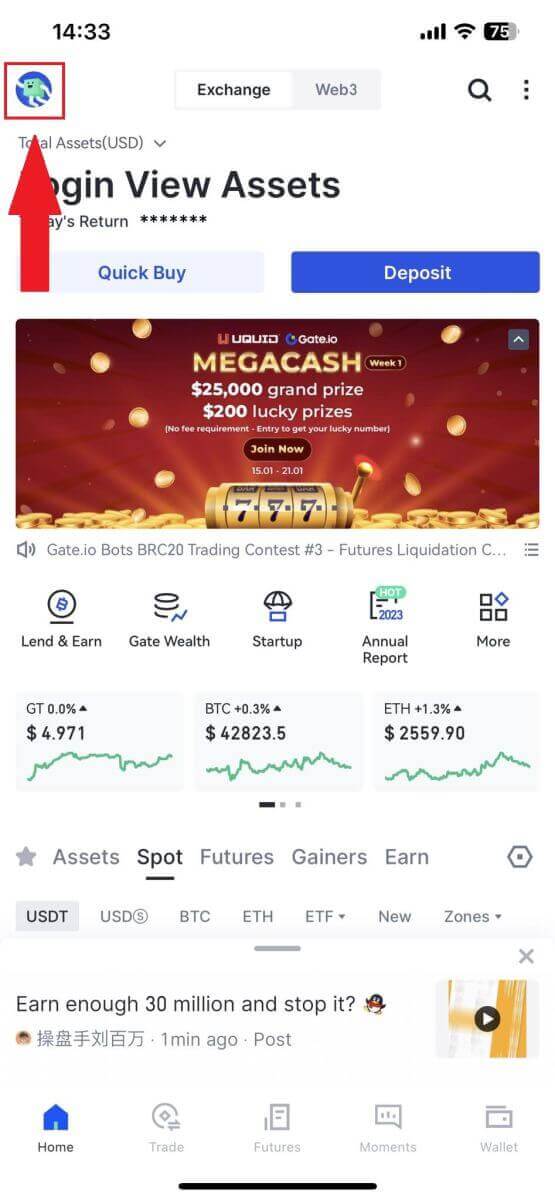
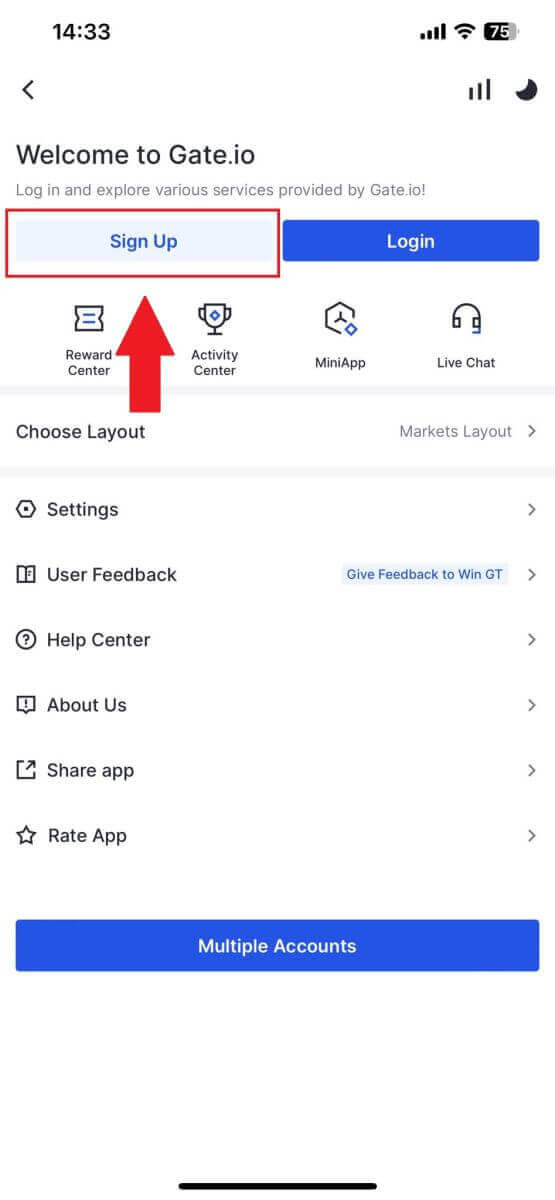
3. בחר [Email] או [Phone] והזן את כתובת הדוא"ל או מספר הטלפון שלך. לאחר מכן, צור סיסמה מאובטחת לחשבונך.
בחר את [מדינה/אזור מגורים] שלך , סמן בתיבה ולחץ על [הירשם].
הערה :
- הסיסמה שלך חייבת להכיל לפחות 8 תווים, כולל אות אחת גדולה ומספר אחד.
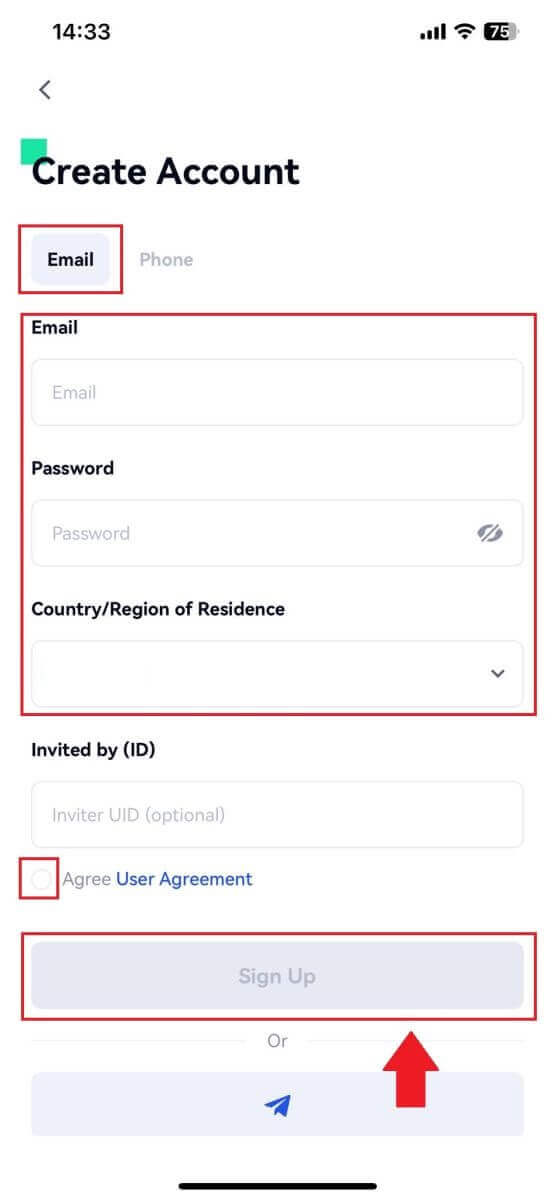
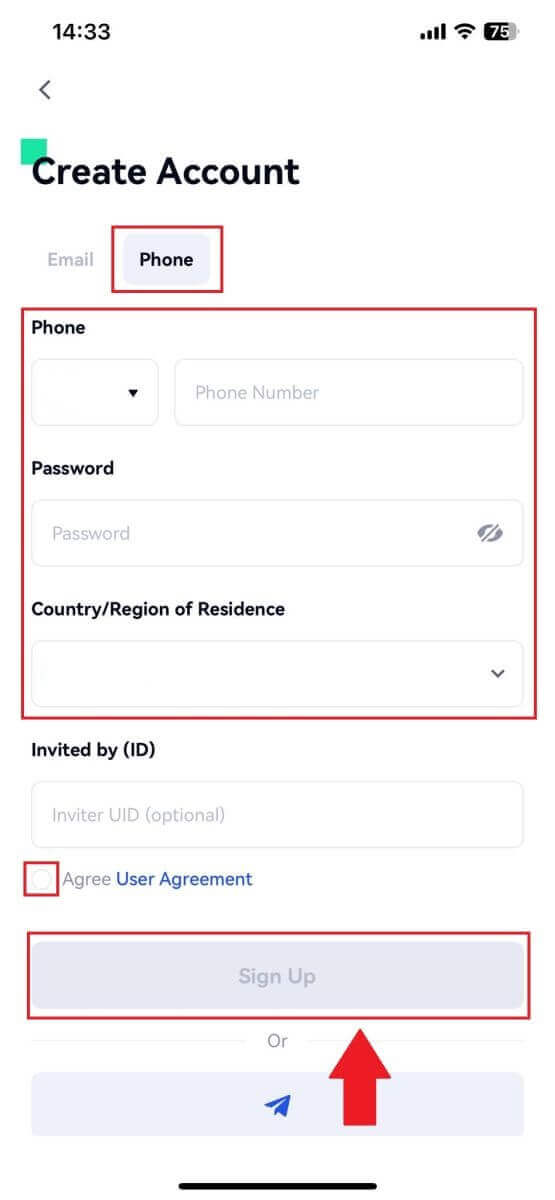
4. תקבל קוד אימות בן 6 ספרות למייל או בטלפון שלך. הזן את הקוד ולאחר מכן לחץ על הלחצן [אשר] .
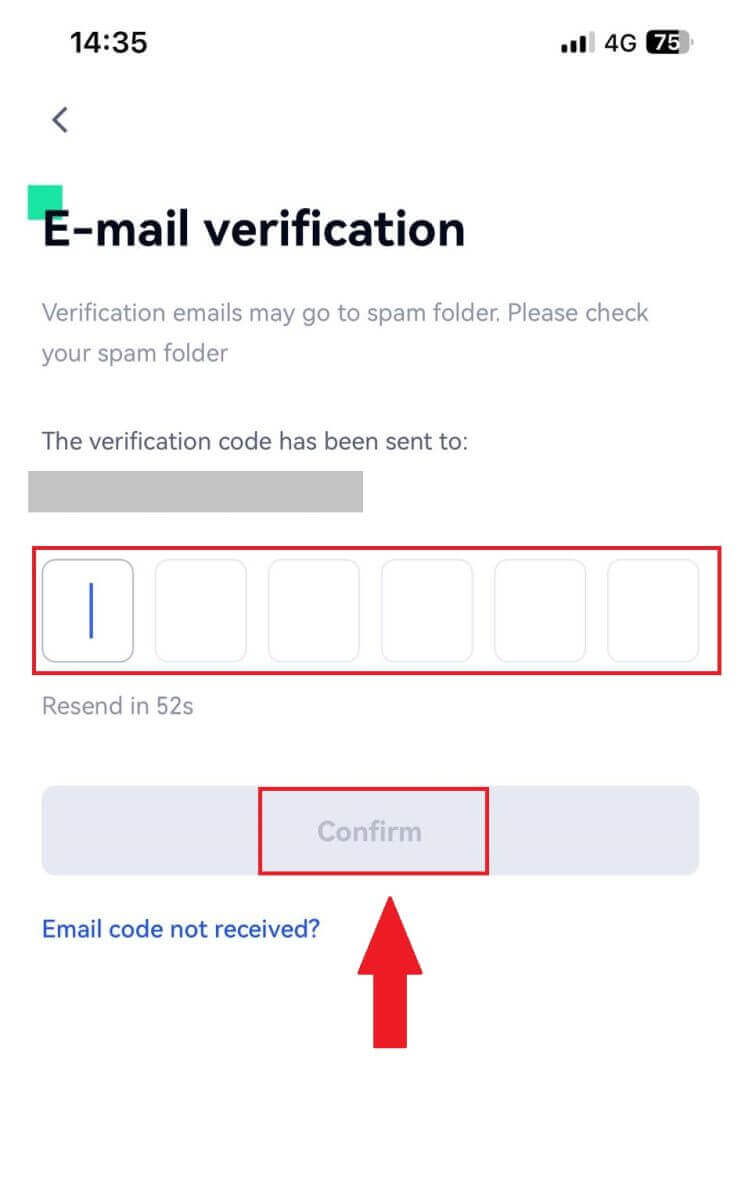
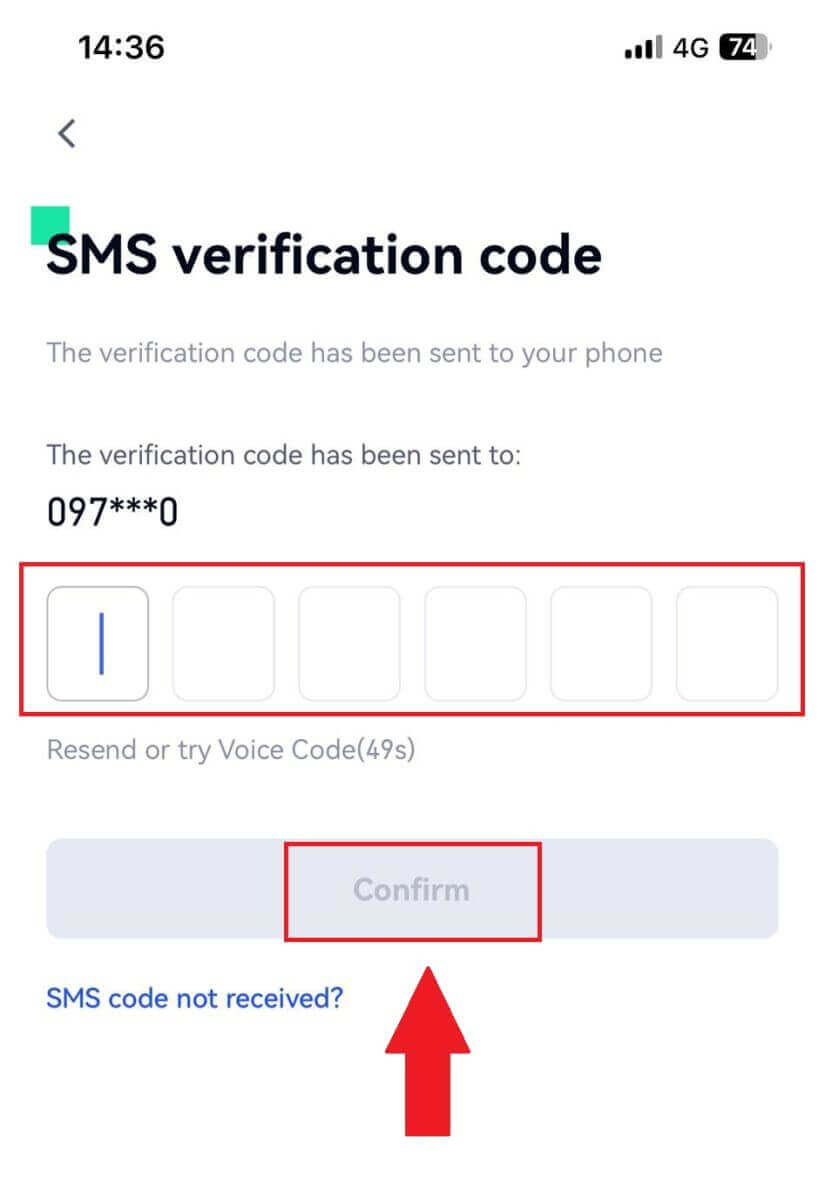
5. מזל טוב! יצרת בהצלחה חשבון Gate.io בטלפון שלך.
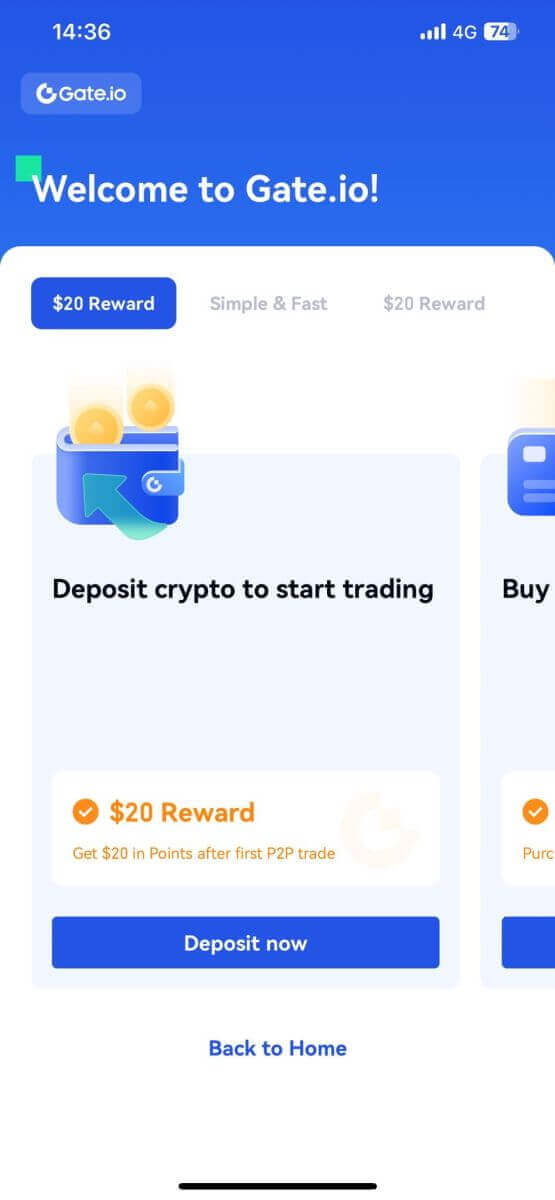
או שאתה יכול להירשם באפליקציית Gate.io באמצעות טלגרם. 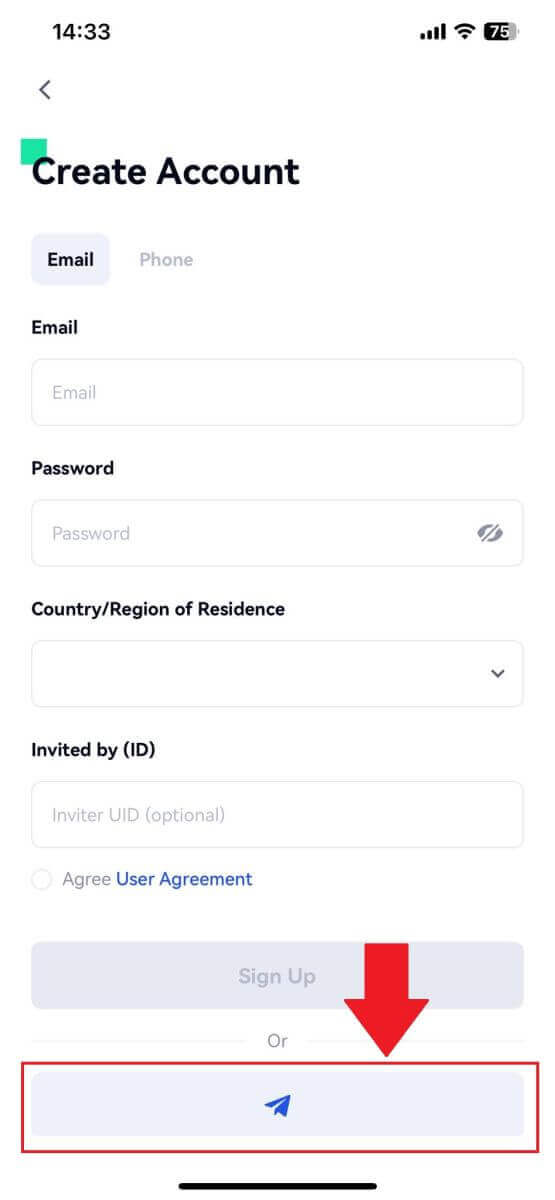 _
_
כיצד להשלים אימות זהות ב-Gate.io
מה זה KYC Gate.io?
KYC ראשי תיבות של Know Your Customer, תוך שימת דגש על הבנה מעמיקה של הלקוחות, כולל אימות השמות האמיתיים שלהם.
מדוע KYC חשוב?
- KYC משמשת לחיזוק אבטחת הנכסים שלך.
- רמות שונות של KYC יכולות לפתוח הרשאות מסחר שונות וגישה לפעילויות פיננסיות.
- השלמת KYC חיונית כדי להעלות את מגבלת העסקה הבודדת עבור קנייה ומשיכת כספים כאחד.
- מילוי דרישות KYC יכול להגביר את ההטבות הנגזרות מבונוסים עתידיים.
כיצד לאמת חשבון בודד ב-Gate.io? מדריך שלב אחר שלב
אימות זהות ב-Gate.io (אתר)
1. לחץ על הסמל [פרופיל] ובחר [אימות אישי/ישות]. 2. בחר [אימות זהות] ולחץ על [אמת כעת]. 3. מלא את כל המידע למטה ולחץ על [הבא]. 4. העלה את תמונת תעודת הזהות שלך ולחץ על [המשך]. 5. לבסוף, בחר את הדרך שבה אתה רוצה לבצע את זיהוי הפנים ולחץ על [המשך] כדי לסיים את התהליך. 6. לאחר מכן, בקשתך הוגשה. המתן 2 דקות לבדיקה והחשבון שלך אומת בהצלחה.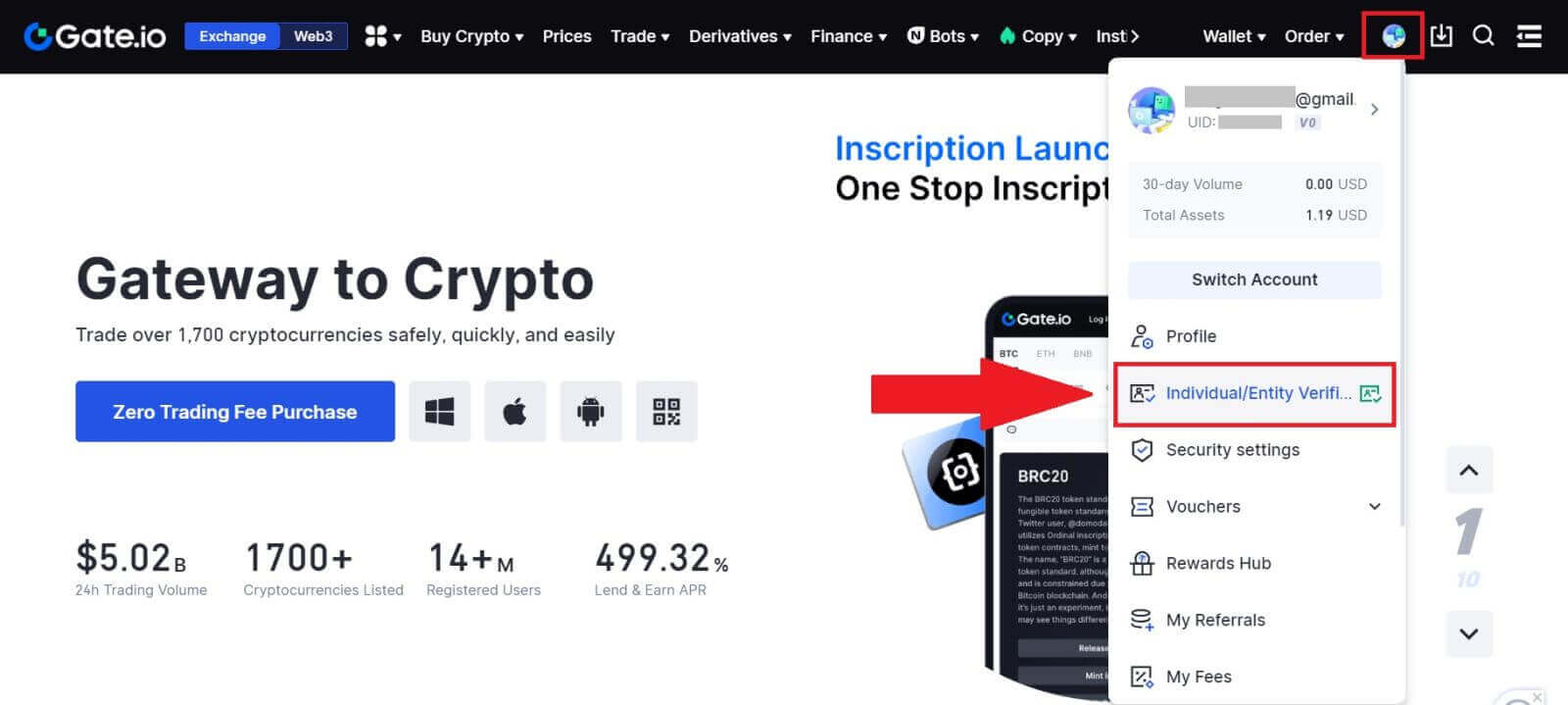
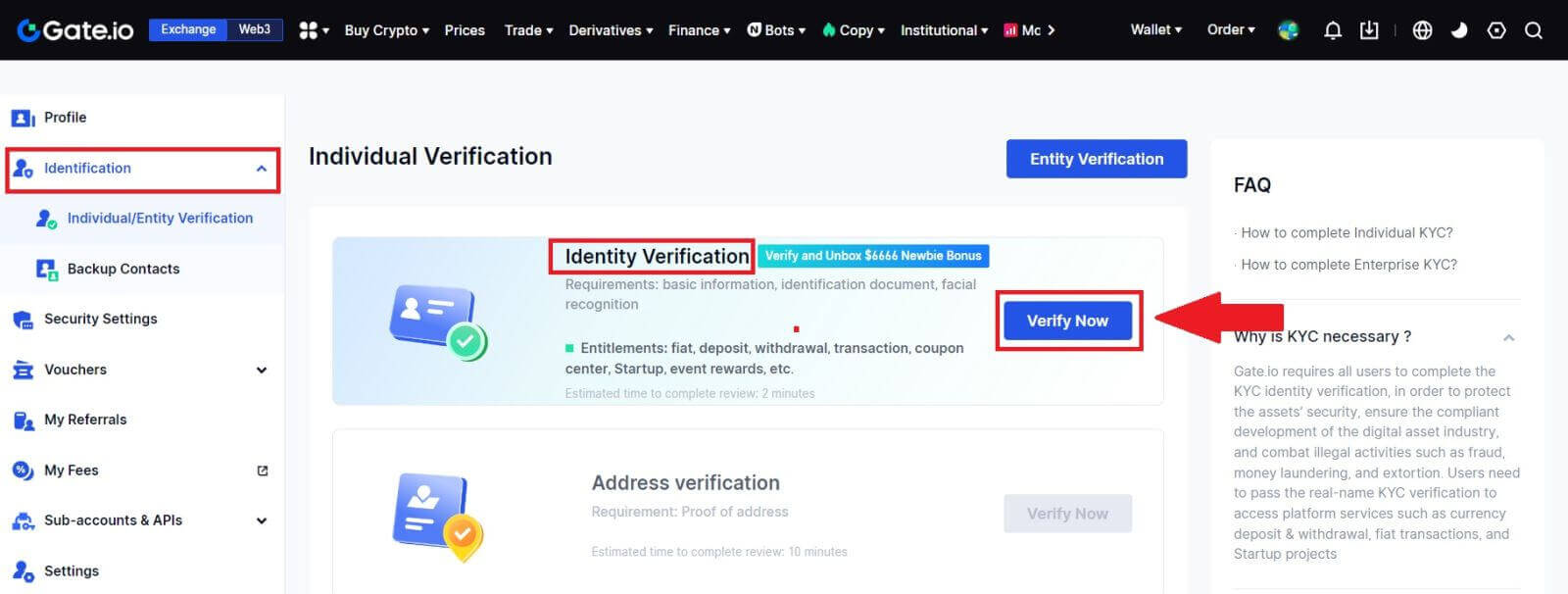
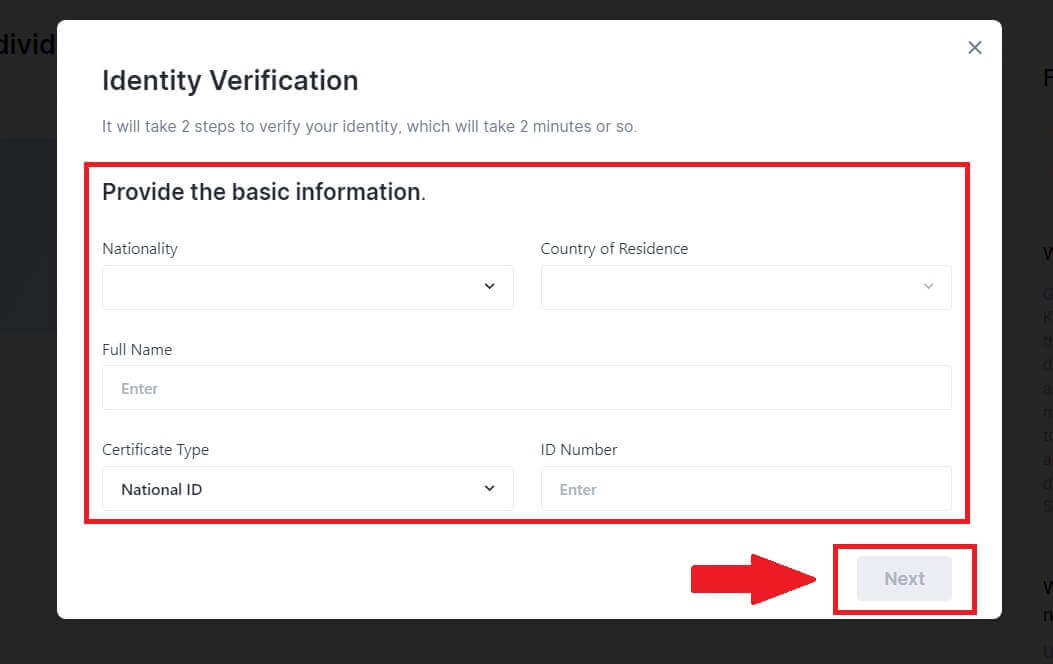
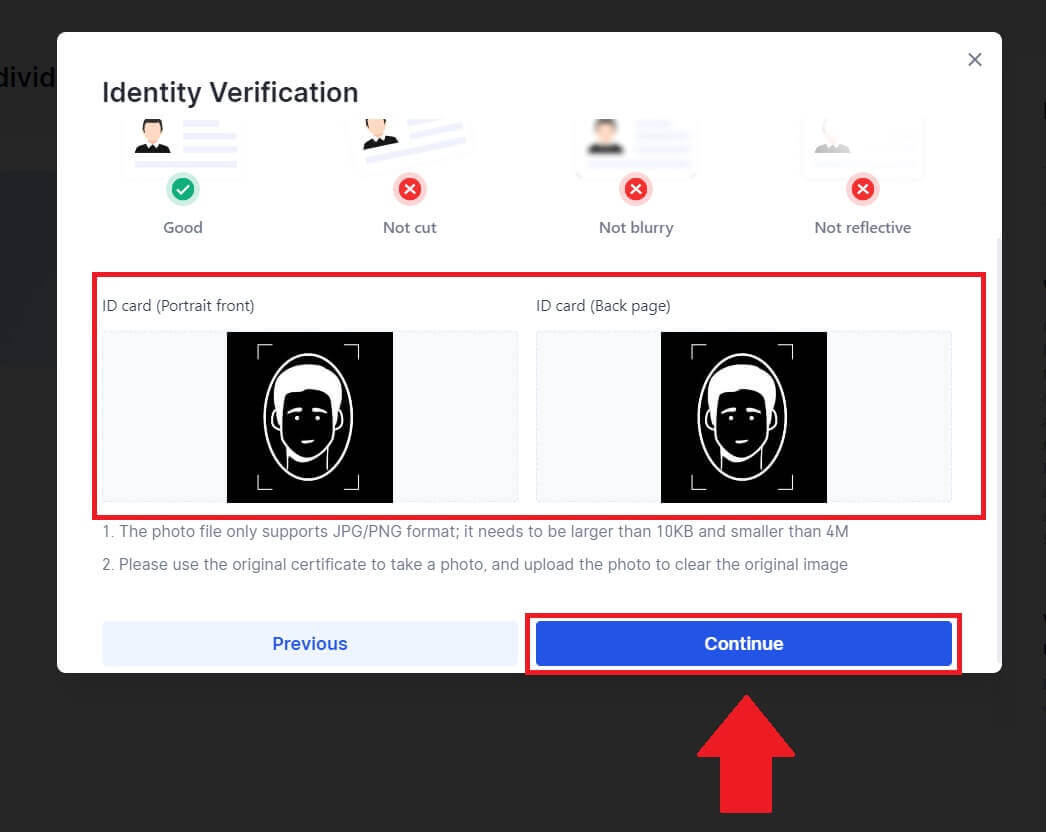
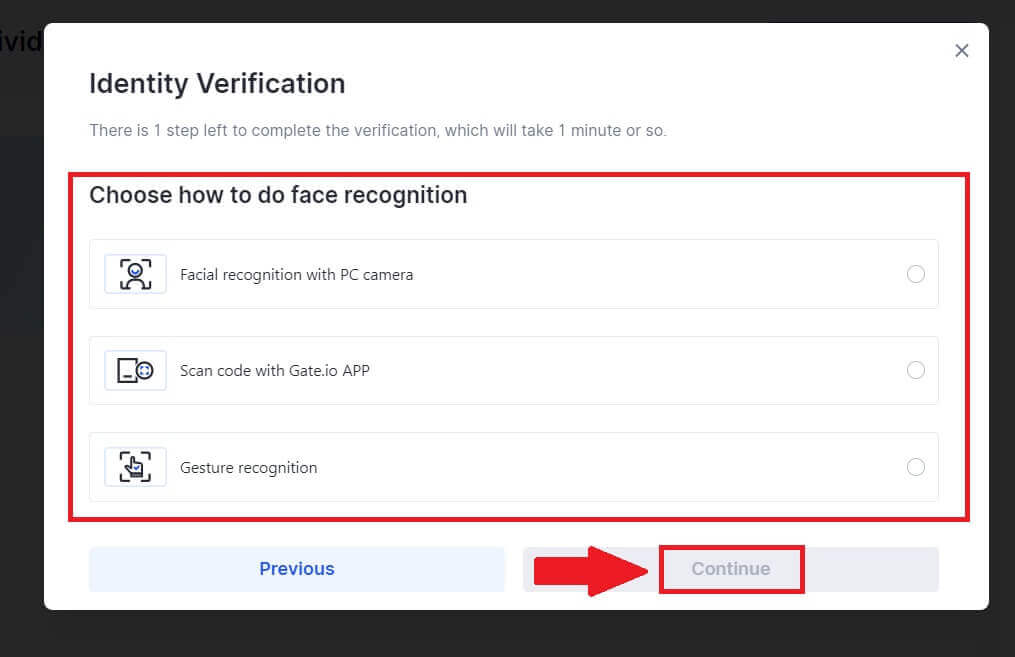
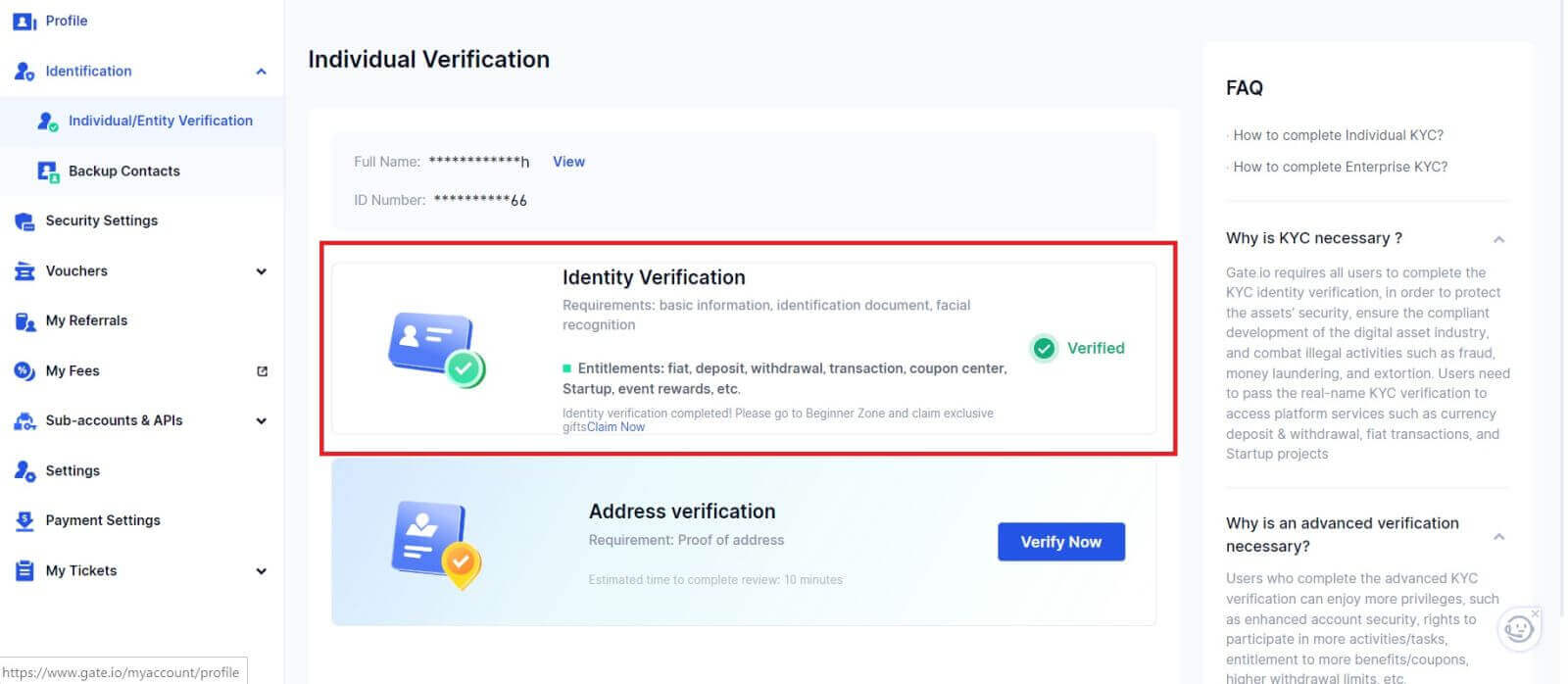
אימות זהות ב-Gate.io (אפליקציה)
1. פתח את אפליקציית Gate.io, הקש על סמל [פרופיל] ובחר [KYC (אימות זהות)].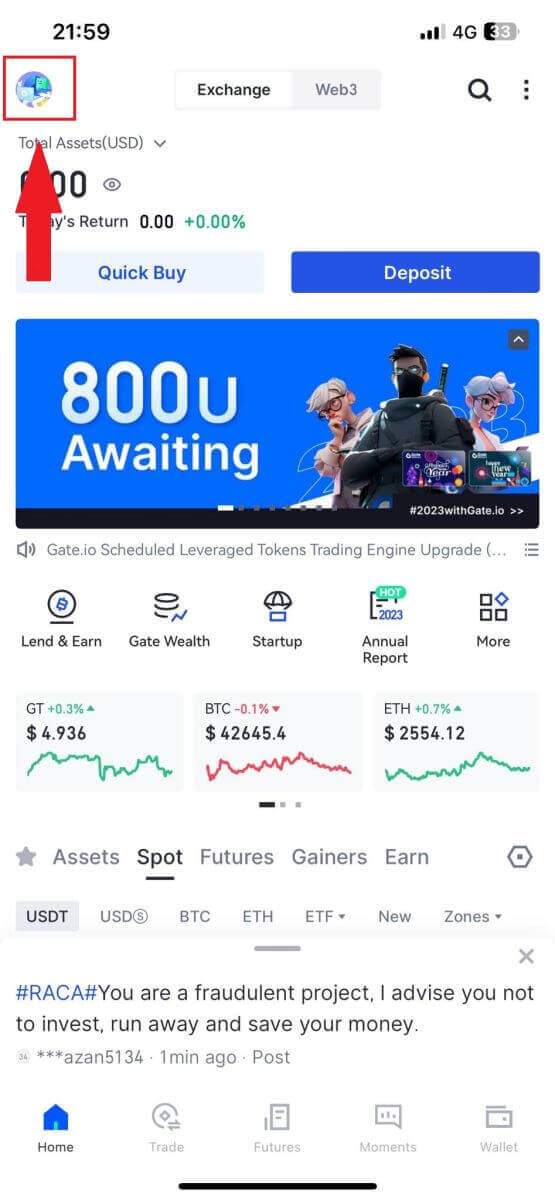
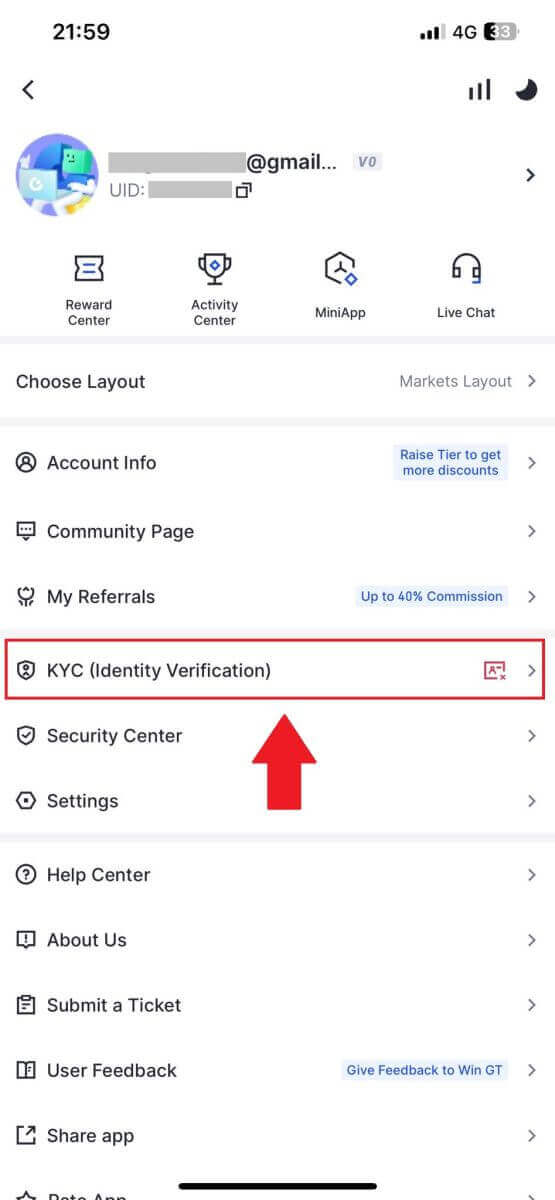
2. בחר [אימות זהות] והקש על [אמת כעת].
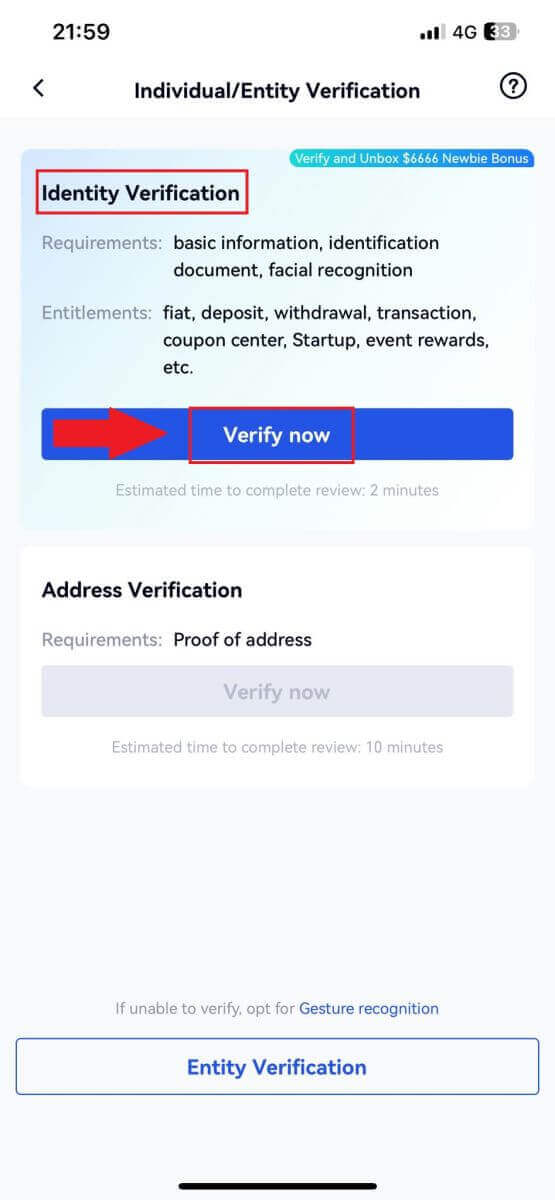
3. מלא את כל המידע הבסיסי למטה והקש על [הבא].
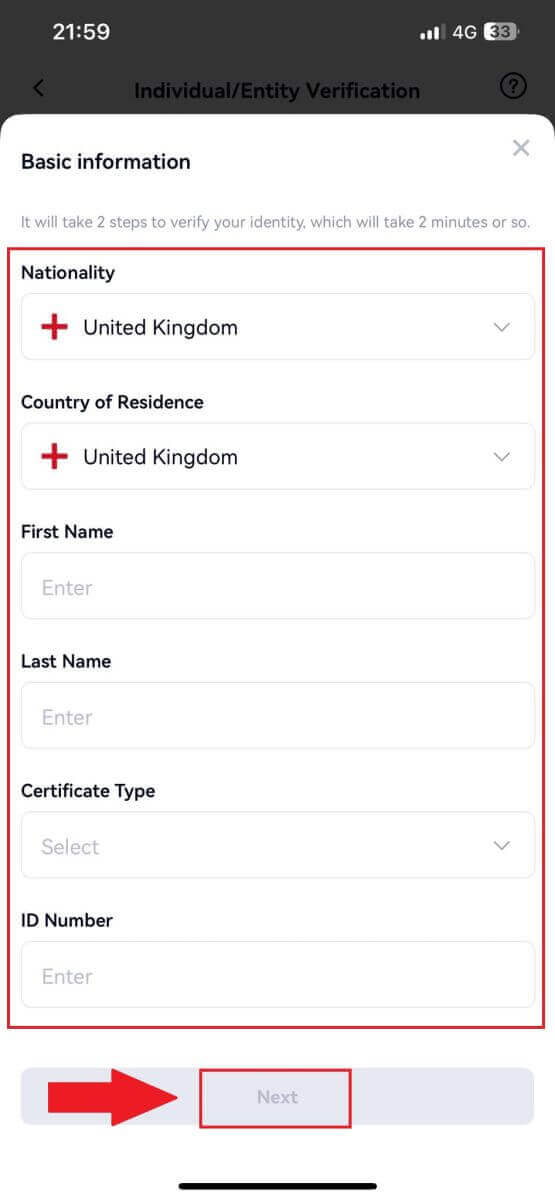
4. העלה את תמונת הזיהוי שלך והקש על [השלב הבא] כדי להמשיך בתהליך.
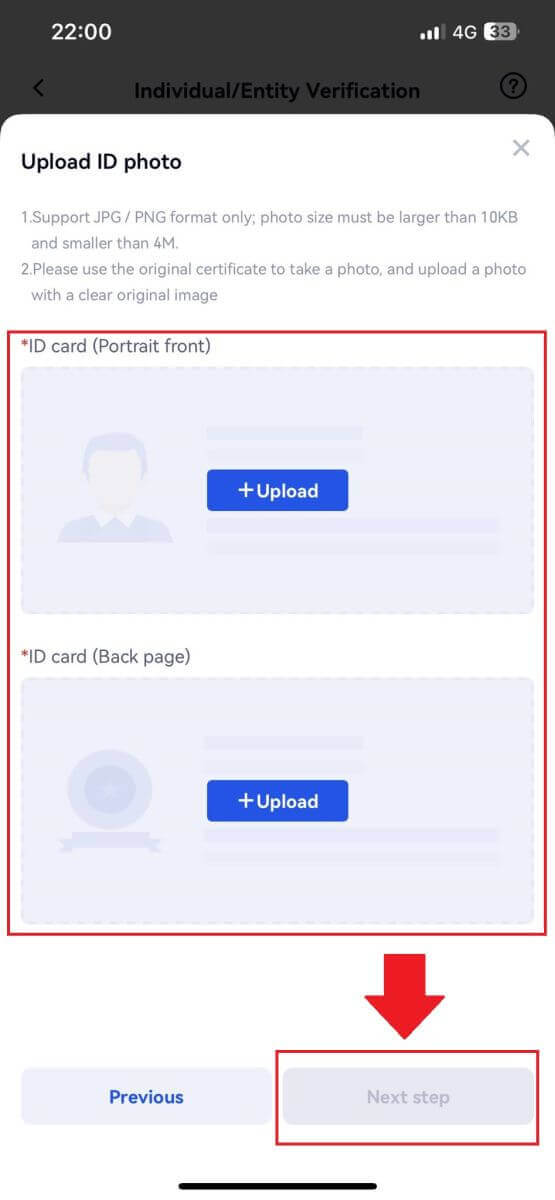
5. לבסוף, התחל לצלם את הסלפי שלך על ידי הקשה על [I'M READY].
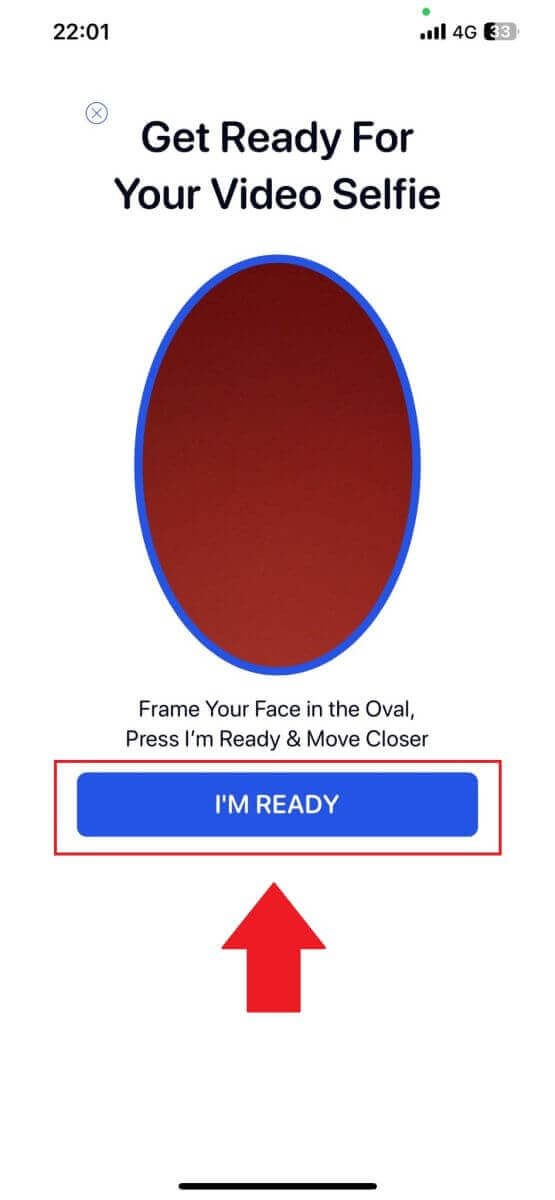
6. לאחר מכן, בקשתך הוגשה.
המתן 2 דקות לבדיקה והחשבון שלך אומת בהצלחה.
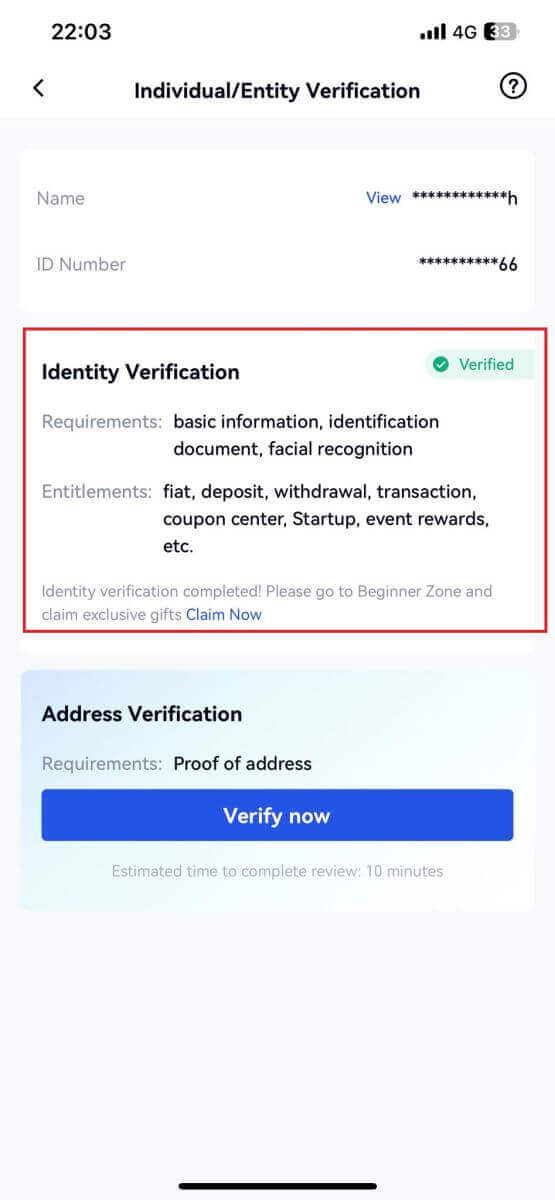
אימות כתובת ב-Gate.io (אתר)
1. לחץ על הסמל [פרופיל] ובחר [אימות אישי/ישות]. 2. בחר [אימות כתובת] ולחץ על [אמת כעת]. 3. מלא את פרטי הכתובת הקבועה שלך ולחץ על [שלח]. 4. לאחר מכן, בקשתך הוגשה. המתן 10 דקות לבדיקה והחשבון שלך אומת בהצלחה.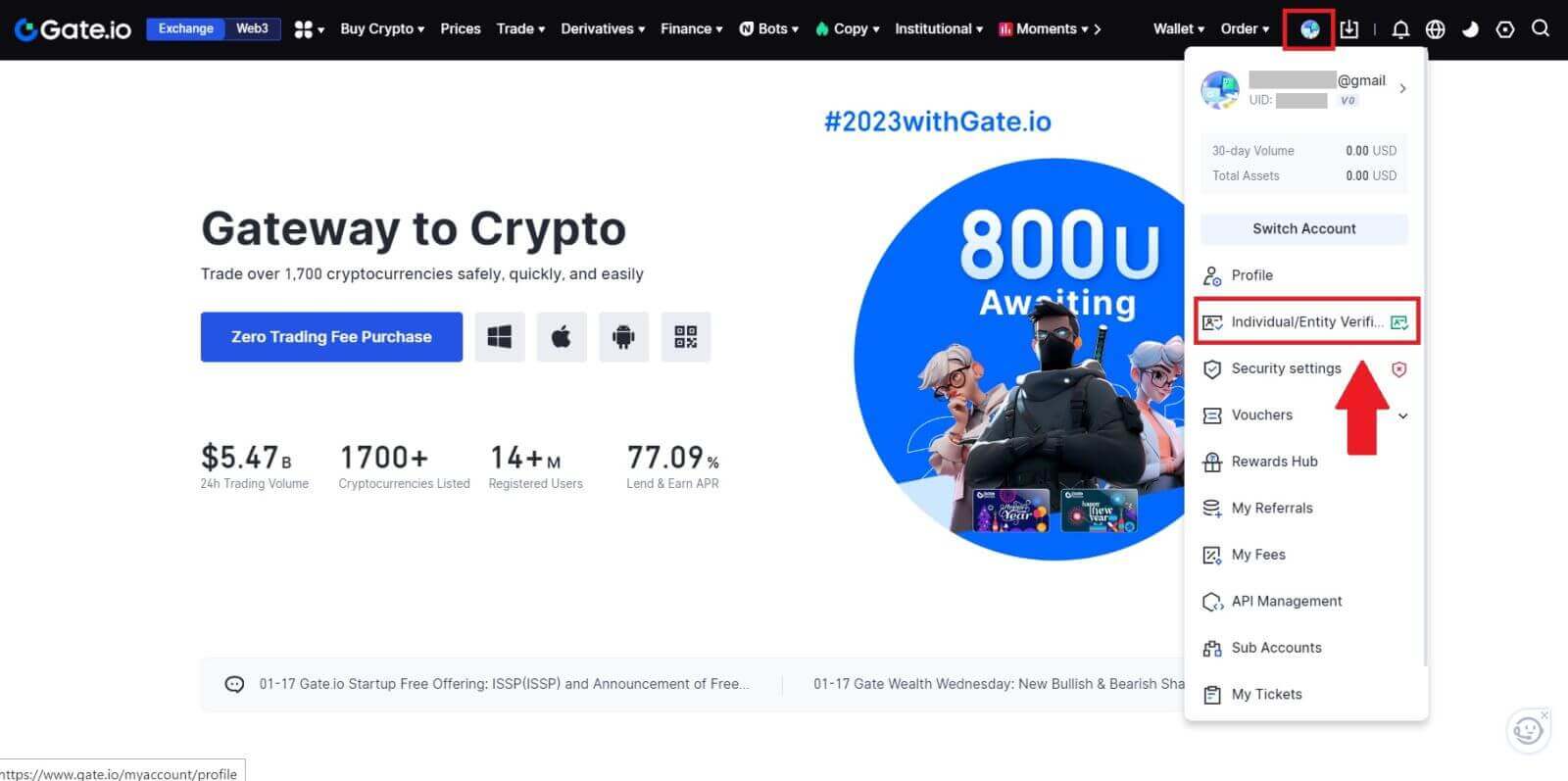
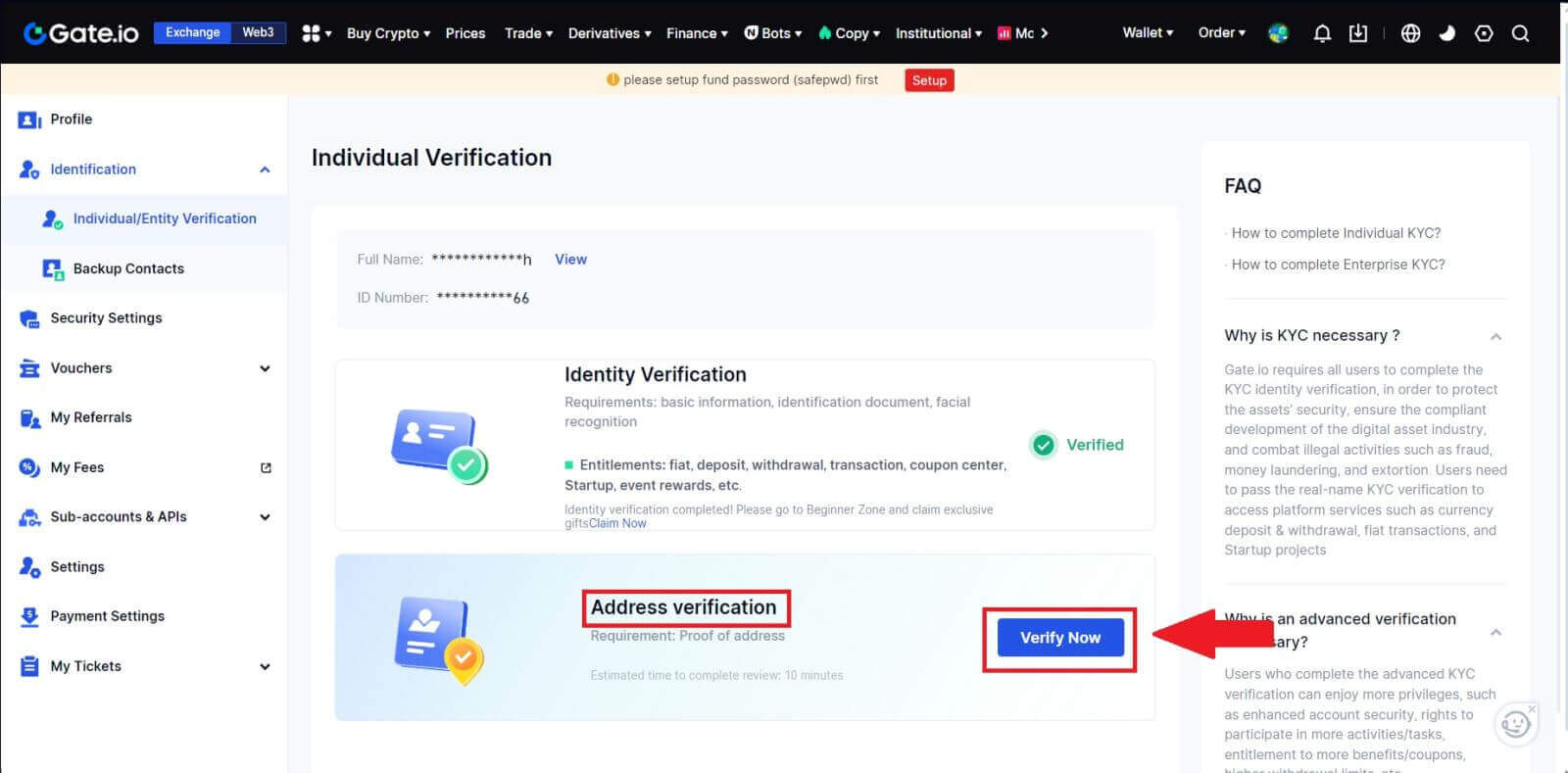
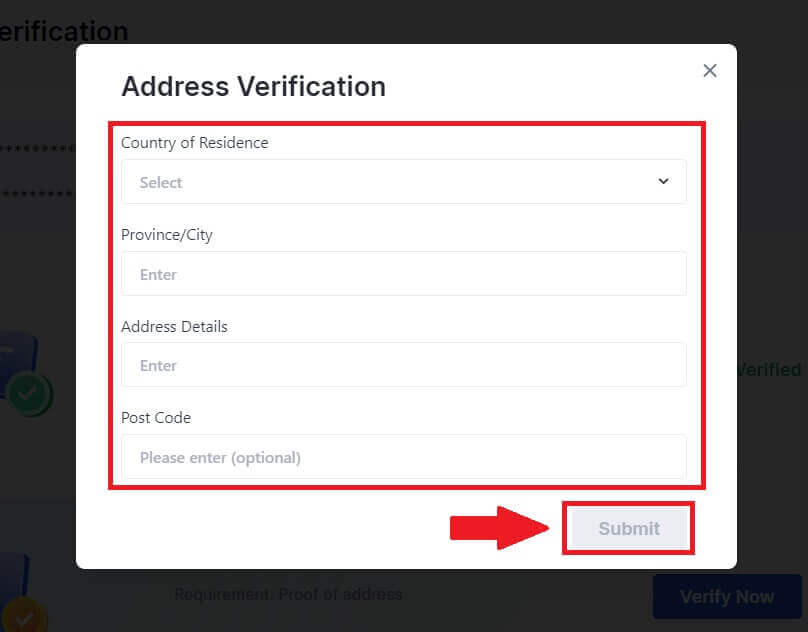
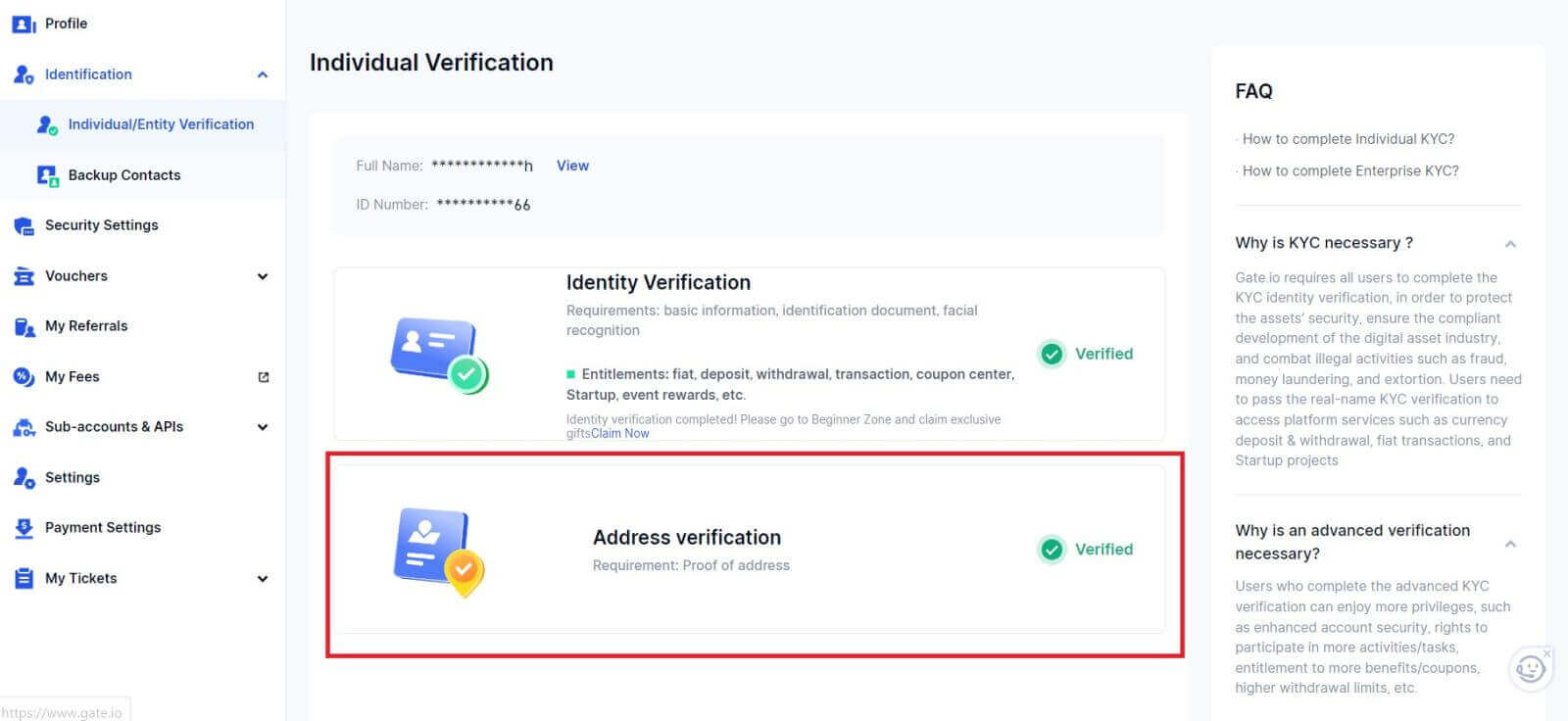
אימות כתובת ב-Gate.io (אפליקציה)
1. פתח את אפליקציית Gate.io, הקש על סמל [פרופיל] ובחר [KYC (אימות זהות)].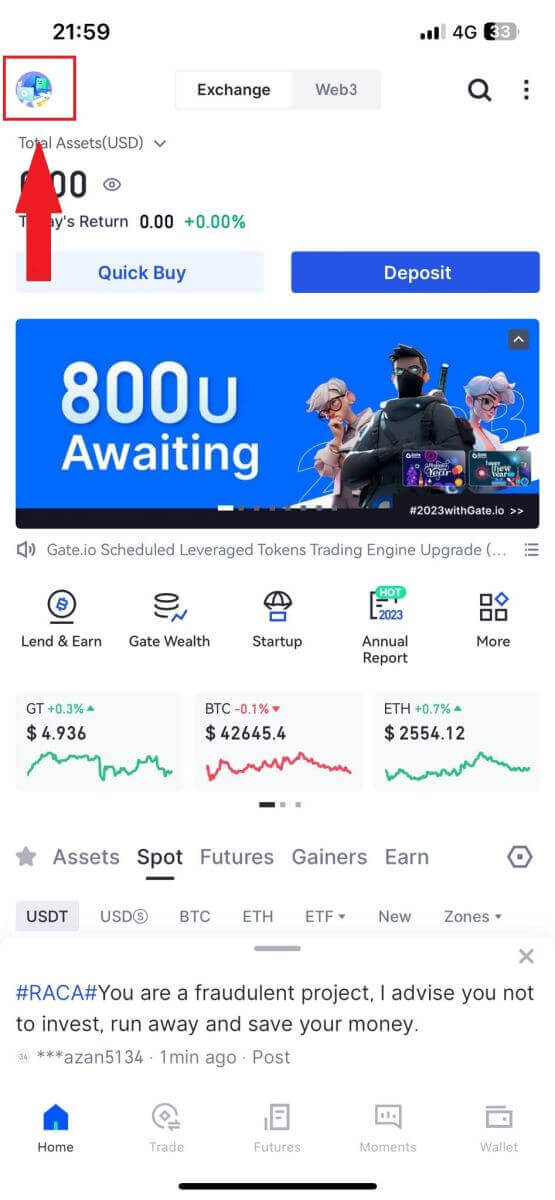
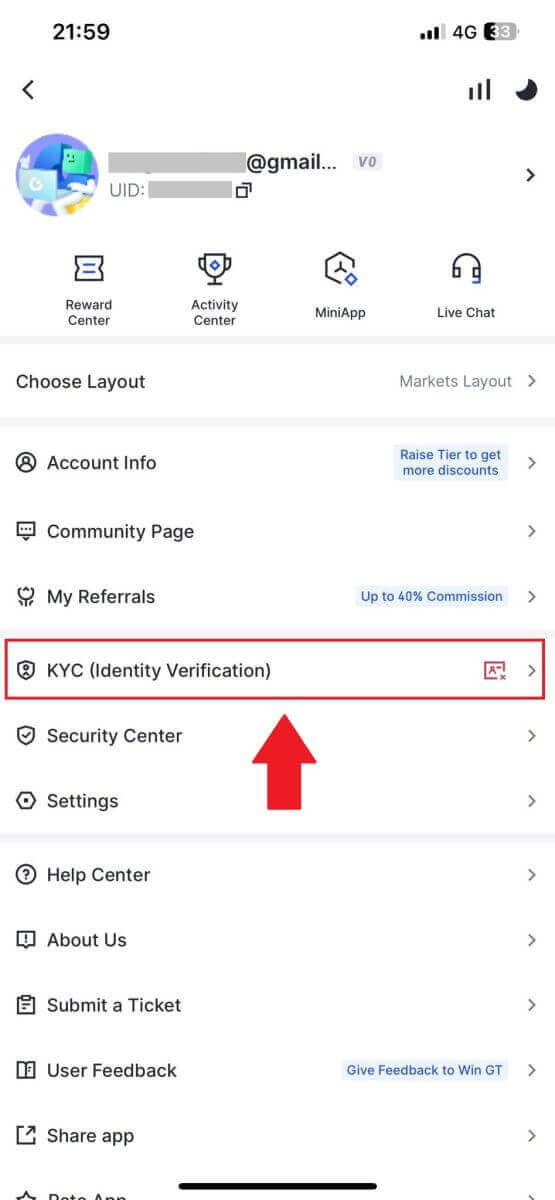
2. בחר [אימות כתובת] והקש על [אמת כעת].
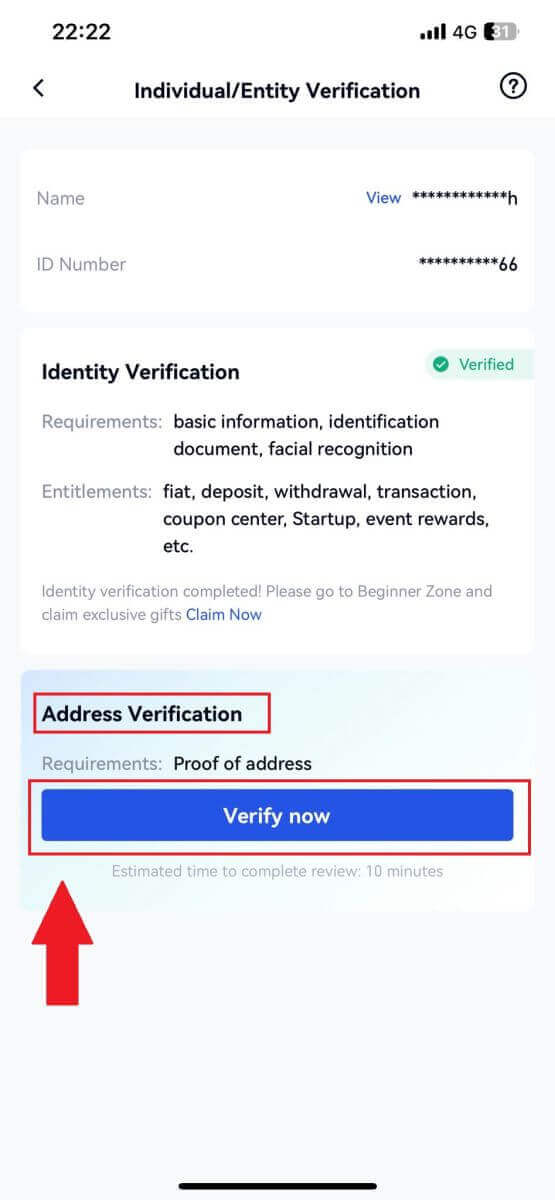
3. מלא את פרטי הכתובת הקבועה שלך ולחץ על [שלח].
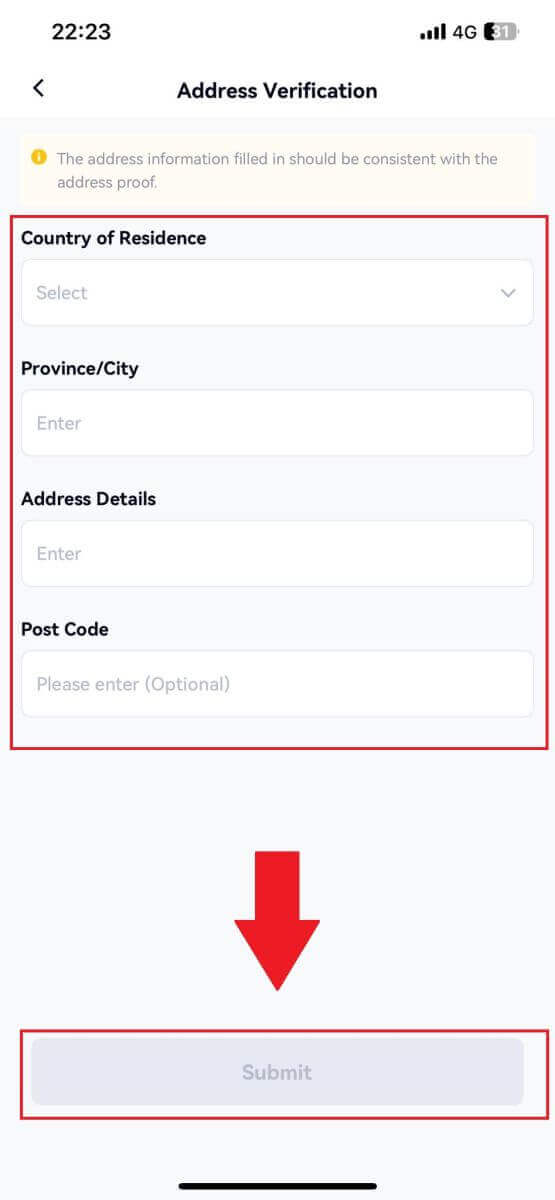
4. לאחר מכן, בקשתך הוגשה.
המתן 10 דקות לבדיקה והחשבון שלך אומת בהצלחה.
כיצד לאמת חשבון ארגוני ב-Gate.io? מדריך שלב אחר שלב
1. לחץ על הסמל [פרופיל] ובחר [אימות אישי/ישות]. 2. בחר [אימות ארגוני] ולחץ על [אמת כעת]. 3. מלא את השדות הדרושים בדף [מידע חברה ], הכולל את שם הישות, מספר הרישום, סוג הישות, אופי העסק, מדינת הרישום והכתובת הרשומה. לאחר מתן מידע זה, סמן את התיבה והמשיך על ידי לחיצה על [הבא] או [מידע על זמני] כדי לעבור לשלב הבא. 4. בדף [צדדים קשורים] , הזן פרטים, כולל שמות ותצלומי תעודה מזהה, עבור [מנהלים או אנשים מקבילים] , [אדם מורשה], ו [בעלים מועילים אולטימטיביים או בעלי שליטה משמעותיים/ממשיים ) ]. לאחר השלמת הטופס, לחץ על [הבא] או [מידע על זמני] כדי להמשיך. 5. בדף [העלה מסמכים] , שלח את תעודת ההתאגדות, מבנה הבעלות, מכתב ההרשאה ומרשם בעלי המניות/תעודת תפקיד/רישום עסקים, או מסמכים מקבילים לאימות הבעלים המועיל הסופי (UBO). לאחר השלמת הטופס, לחץ על [שלח] או [מידע על זמני] כדי להמשיך. 6. עיין בזהירות ב [הצהרת אימות תאגיד] ולאחר שהבטחת את דיוק המידע שסופק, סמן את התיבה המיועדת לאישור. לבסוף, לחץ על [השלם] כדי לסיים את תהליך האימות. לאחר מכן הבקשה שלך תעבור בדיקה על ידי צוות Gate.io. הערה: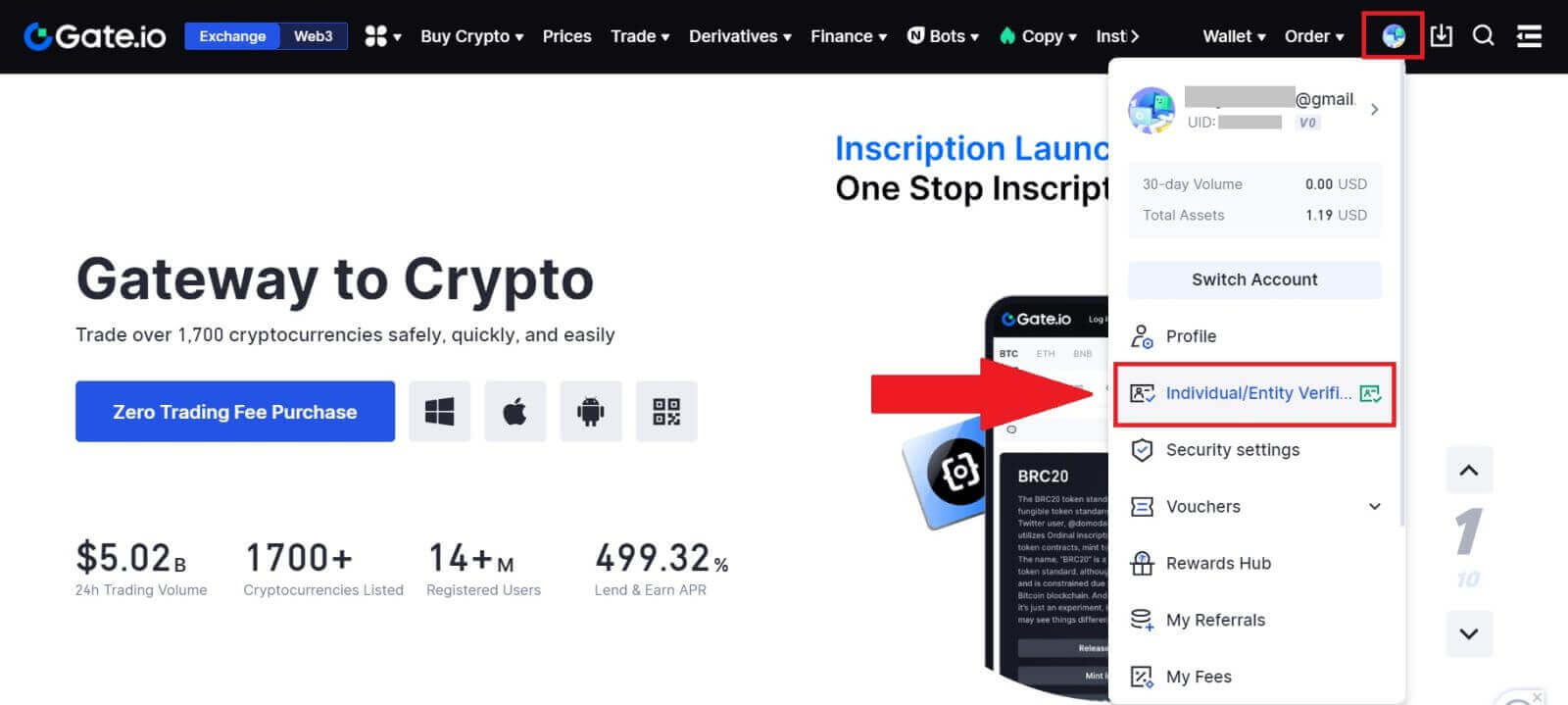

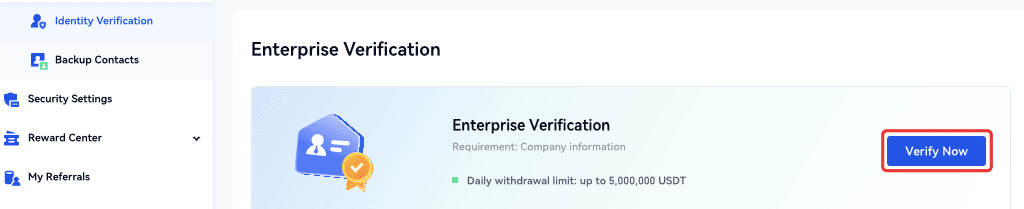
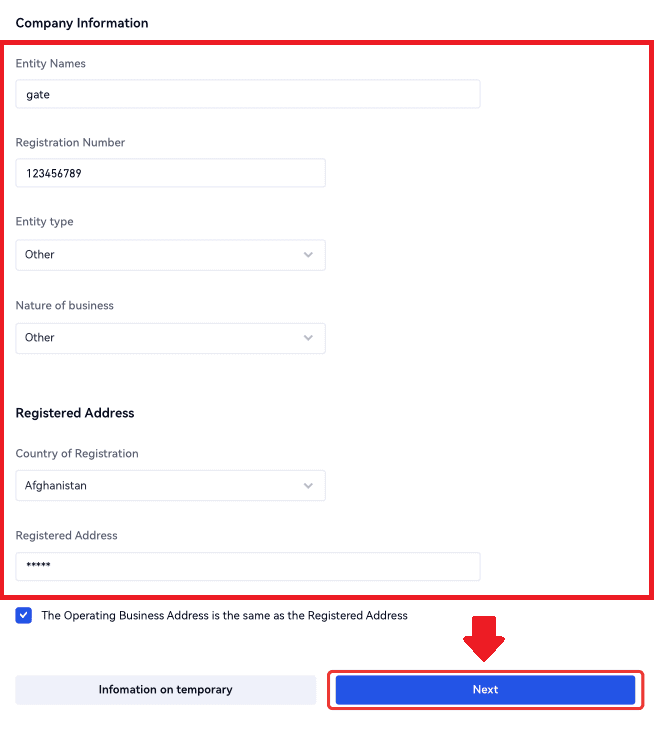
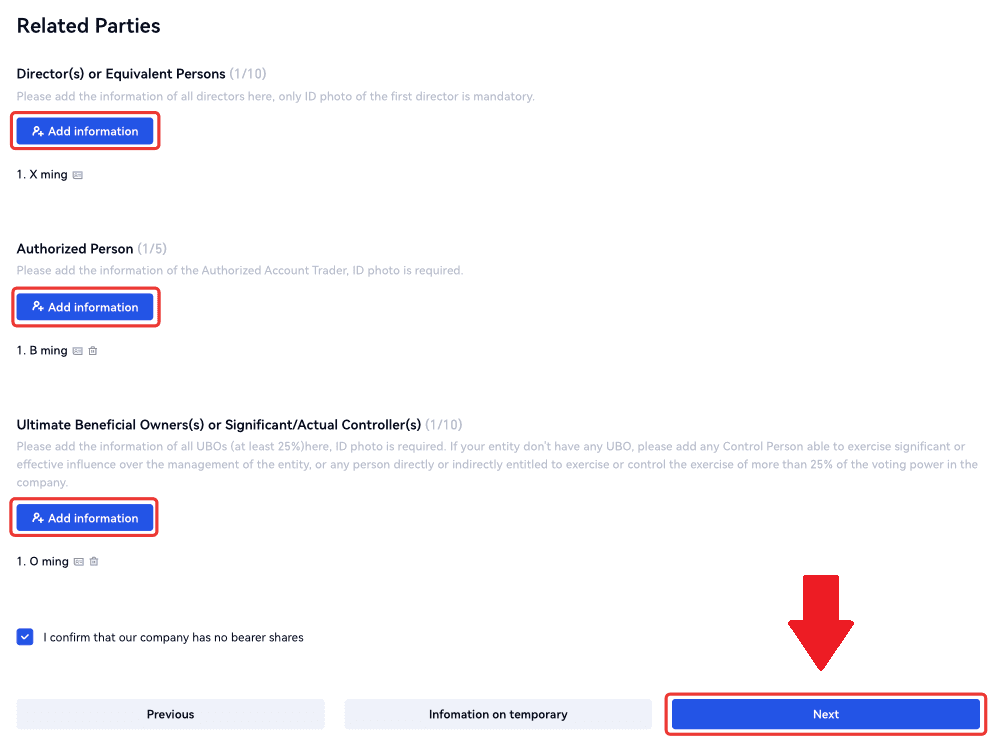
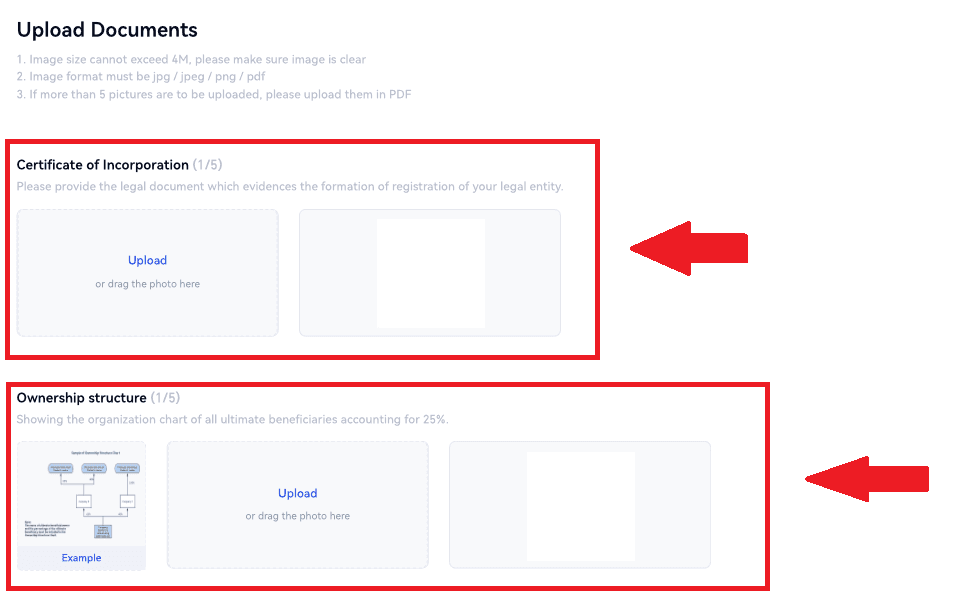
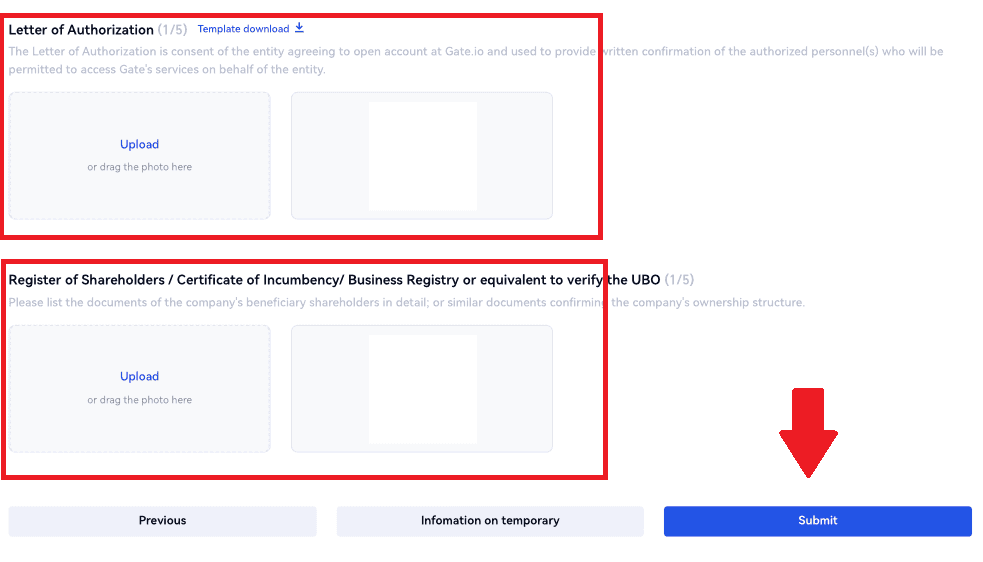
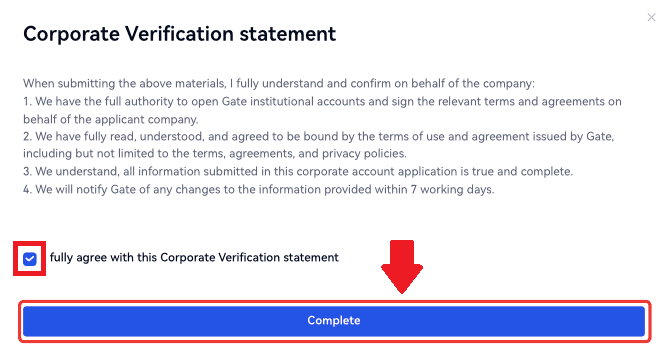
אימות ארגוני מורכב משלושה שלבים: מילוי פרטי חברה בסיסיים, הוספת גורמים קשורים והעלאת מסמכים. אנא קרא בעיון את ההוראות לפני מילוי הטפסים או העלאת מסמכים, וודא שכל המידע שסופק מדויק ועומד בדרישות שצוינו.
ניתן לבחור רק סוג אחד של אימות זהות עבור אותו חשבון. לא ניתן לבצע אימות תחילה כאדם פרטי ובהמשך כארגון, או לבצע שינויים לאחר תהליך האימות.
בדרך כלל, אימות ארגוני לוקח 1 עד 2 ימי עבודה לבדיקה. הקפד להקפיד על ההנחיות המסופקות בעת העלאת מסמכים הקשורים למידע ארגוני.
נכון לעכשיו, אימות ארגוני אינו נתמך באפליקציה.
- לצורך אימות ארגוני, על התאגיד (אדם שיפוטי) להיות בעל חשבון Gate עם הושלם KYC2.
כיצד להפקיד ב-Gate.io
כיצד לקנות קריפטו באמצעות כרטיס אשראי/חיוב ב-Gate.io
קנה קריפטו באמצעות כרטיס אשראי/חיוב ב-Gate.io (אתר)
1. היכנס לאתר Gate.io שלך , לחץ על [קנה קריפטה] ובחר [כרטיס חיוב/אשראי].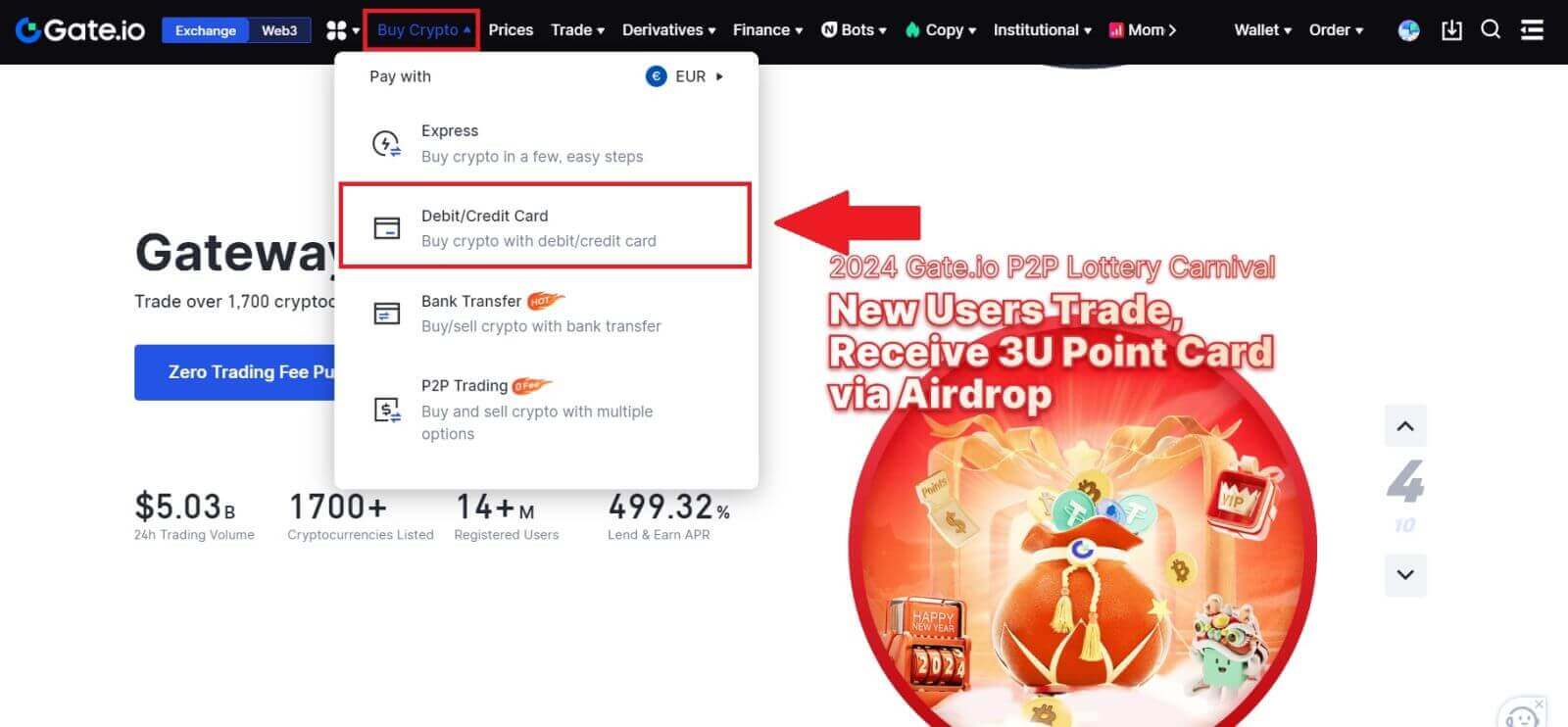
2. בחר את מטבע הפיאט ומלא את סכום הפיאט שבו ברצונך להשתמש. בחר את מטבע הקריפטו שברצונך לקנות, ולאחר מכן תוכל לבחור ערוץ תשלום שאתה מעדיף.
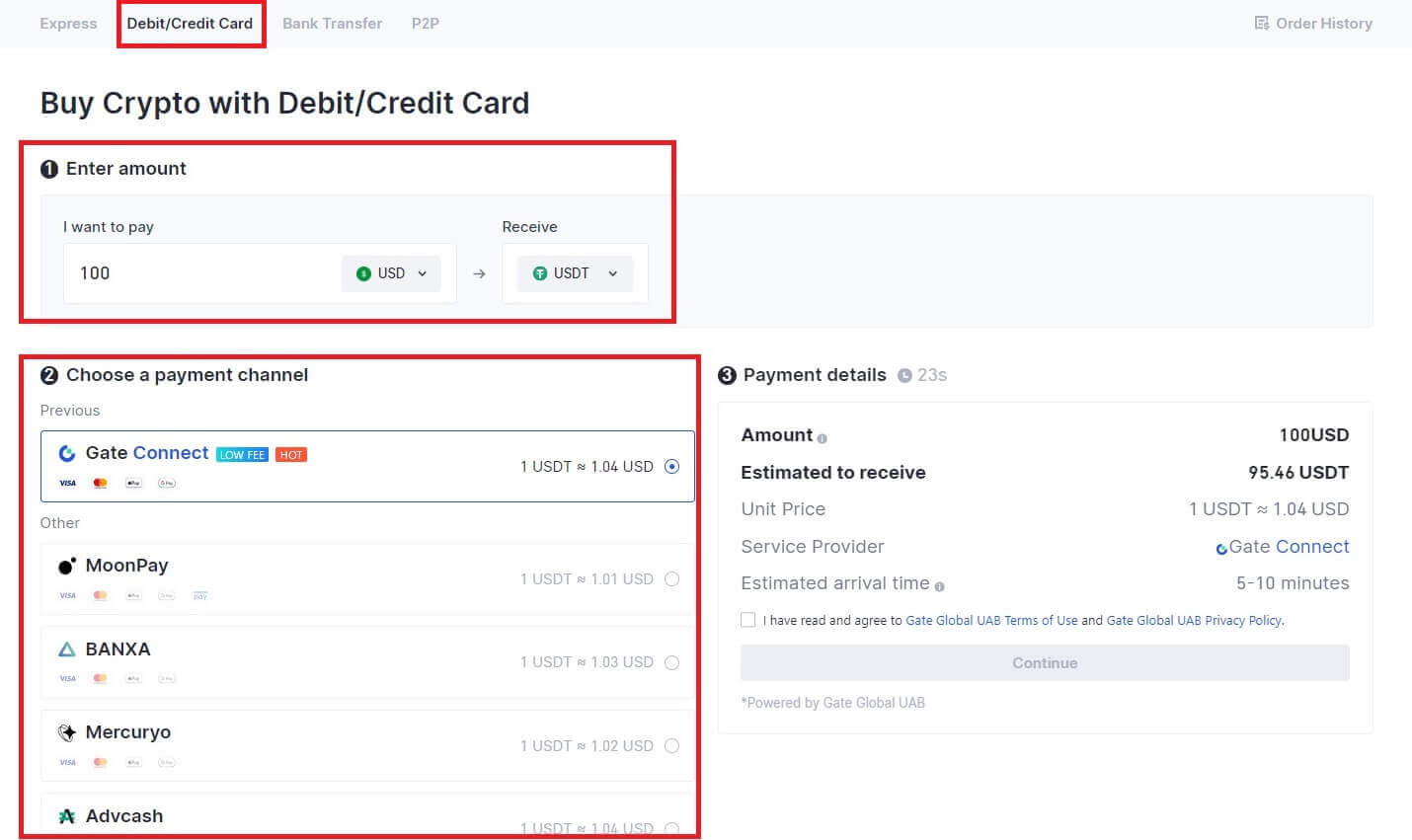
3. קרא את כתב הוויתור לפני שתמשיך, בדוק את המידע שלך וסמן את התיבה.
על ידי לחיצה על [המשך] לאחר קריאת כתב הוויתור, תופנה לדף הצד השלישי להשלמת התשלום.
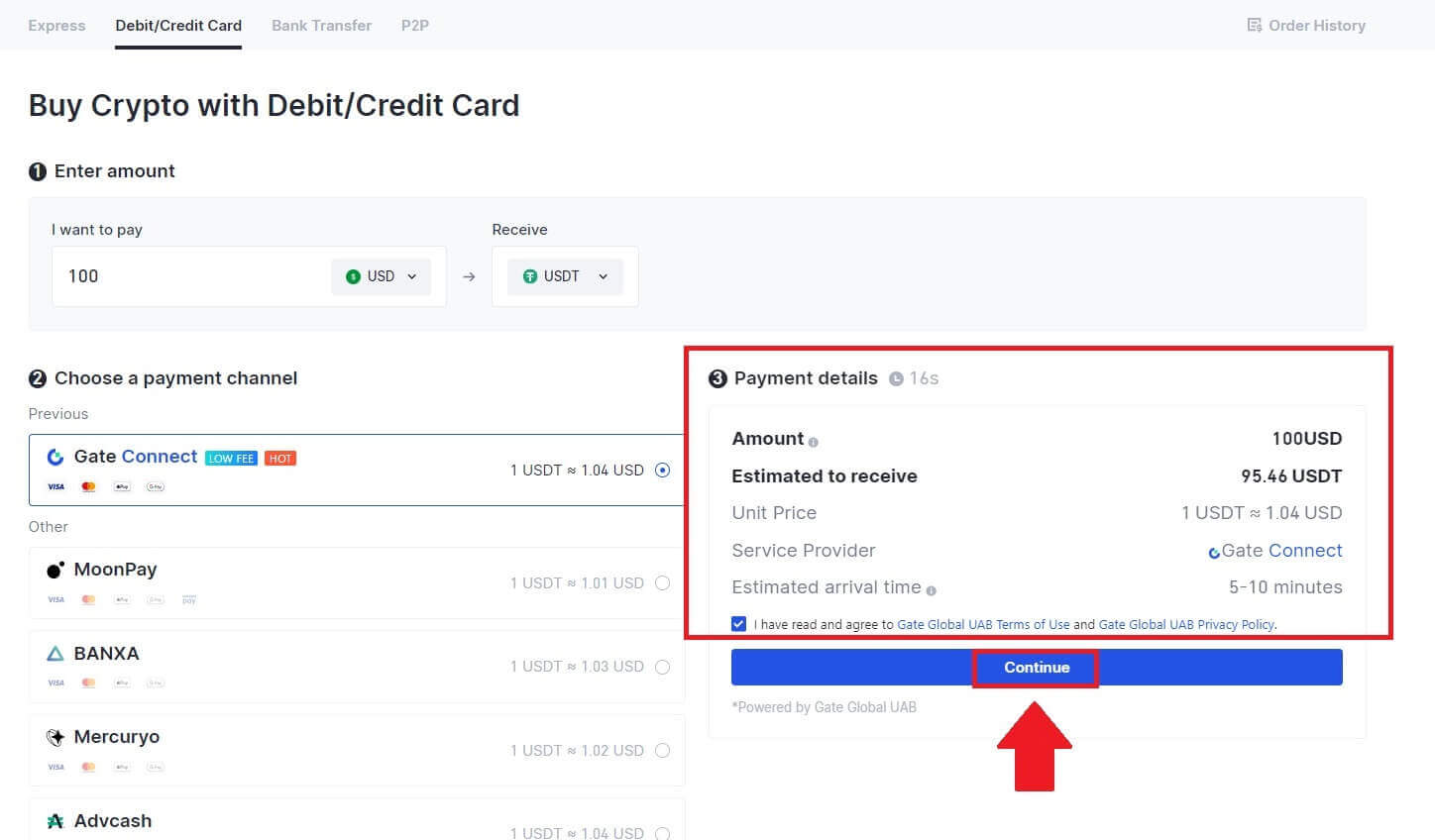
4. לאחר מכן, תוכל לצפות בהזמנה שלך על ידי לחיצה על [היסטוריית הזמנות].
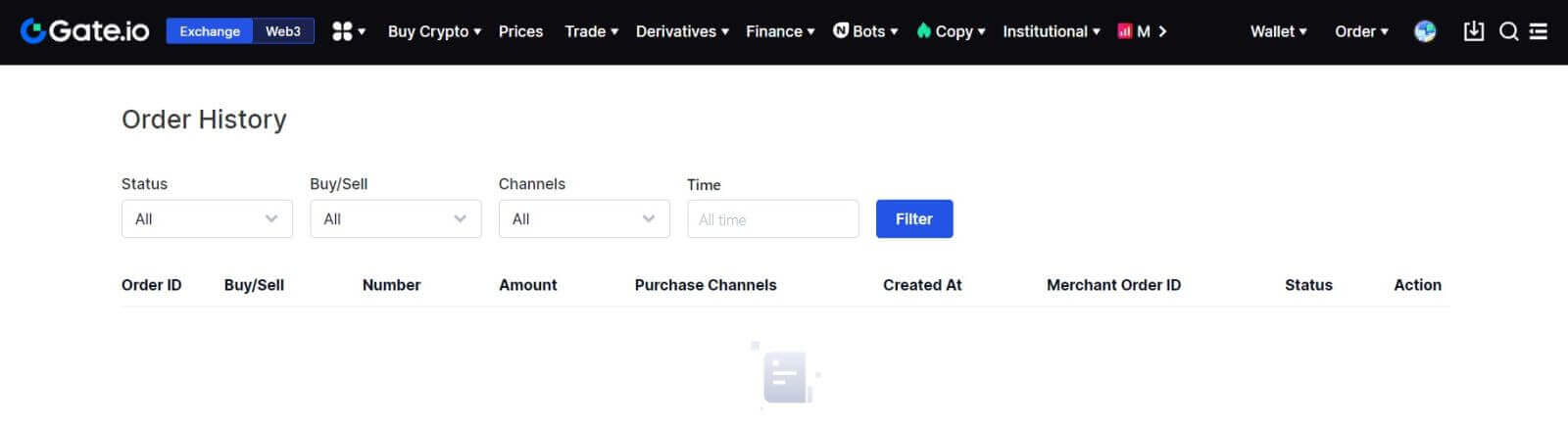
קנה קריפטו באמצעות כרטיס אשראי/חיוב ב-Gate.io (אפליקציה)
1. פתח את אפליקציית Gate.io שלך והקש על [קנייה מהירה].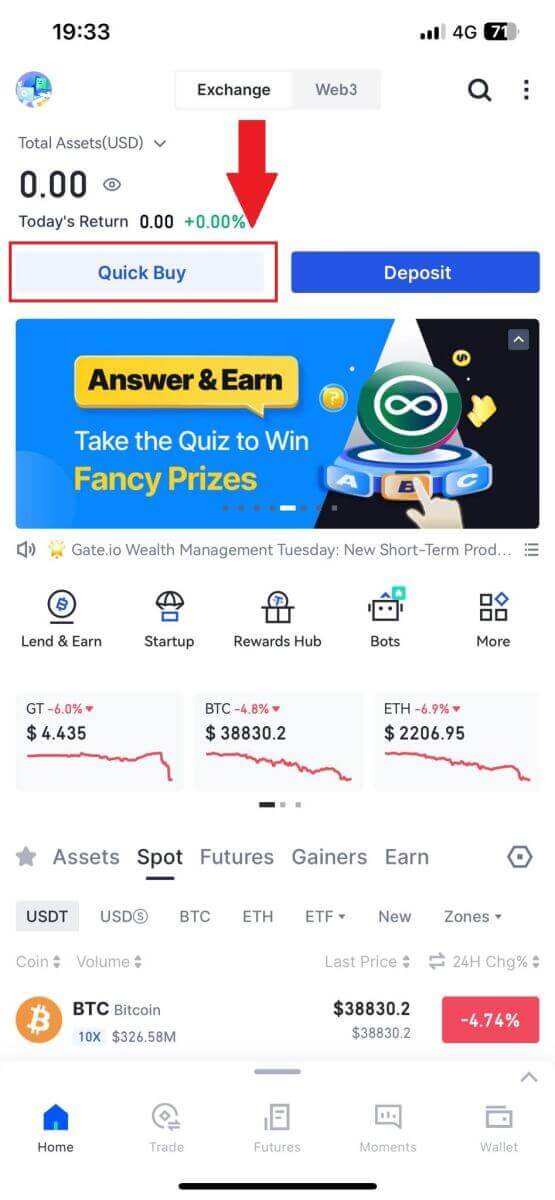
2. הקש על [אקספרס] ובחר [כרטיס חיוב/אשראי], ותועבר לאזור המסחר P2P.
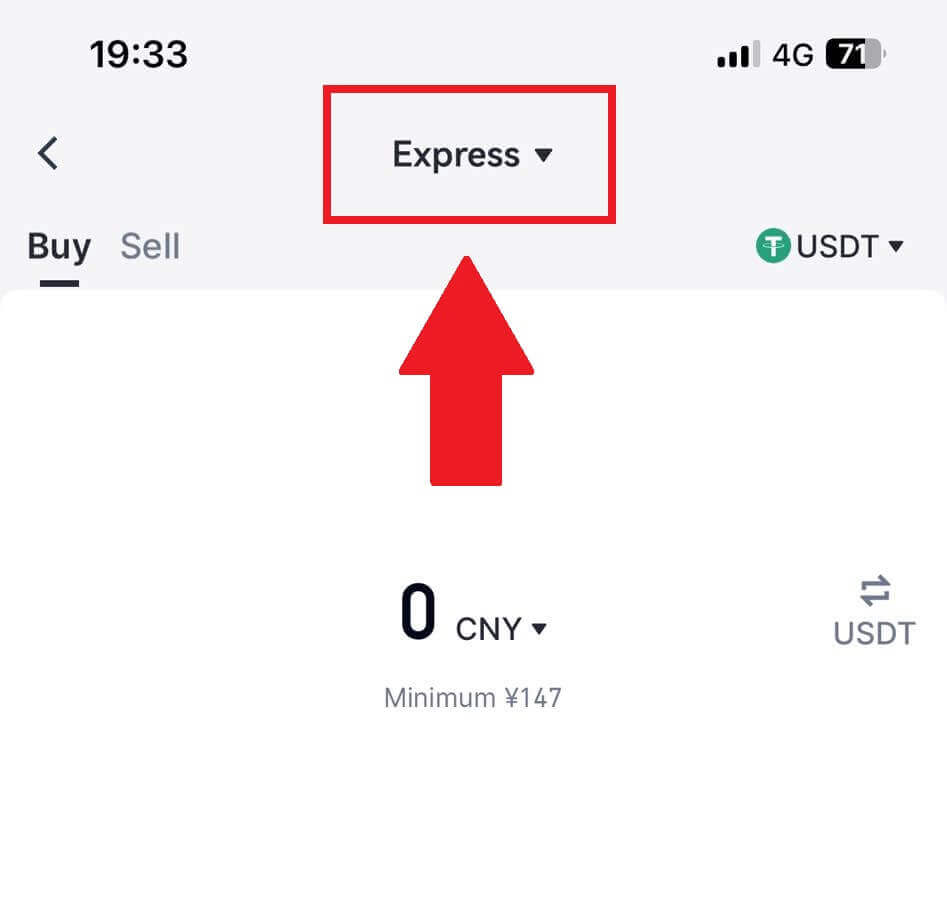
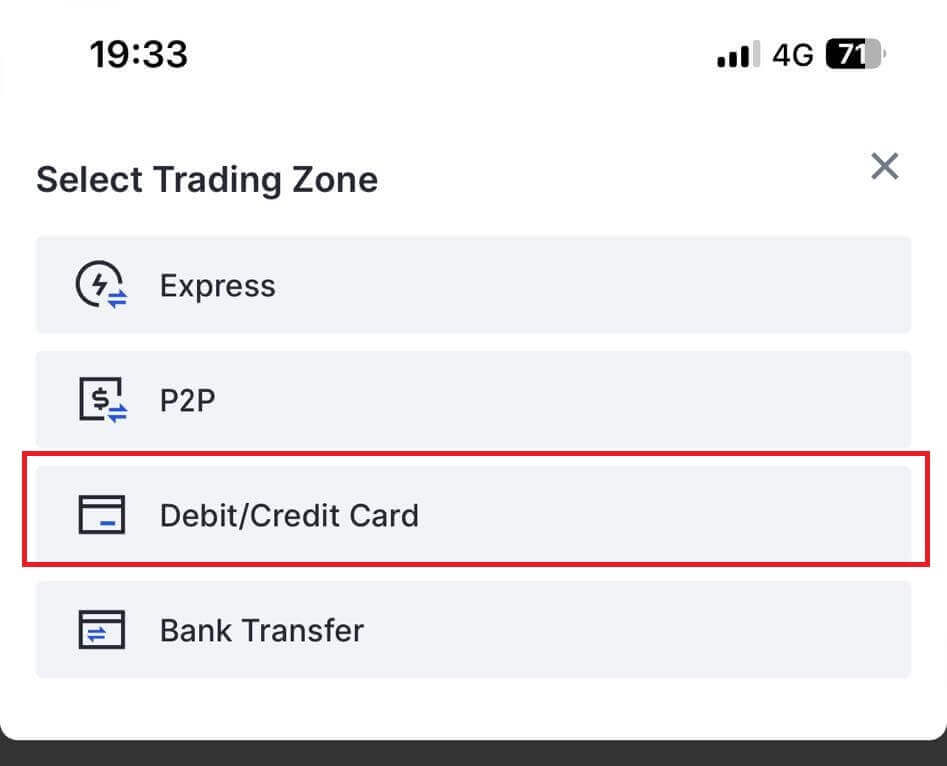
3. בחר את מטבע פיאט המועדף עליך עבור התשלום והזן את הסכום עבור הרכישה. בחר את המטבע הקריפטו שברצונך לקבל בארנק ה-Gate.io שלך ובחר את רשת התשלומים שלך
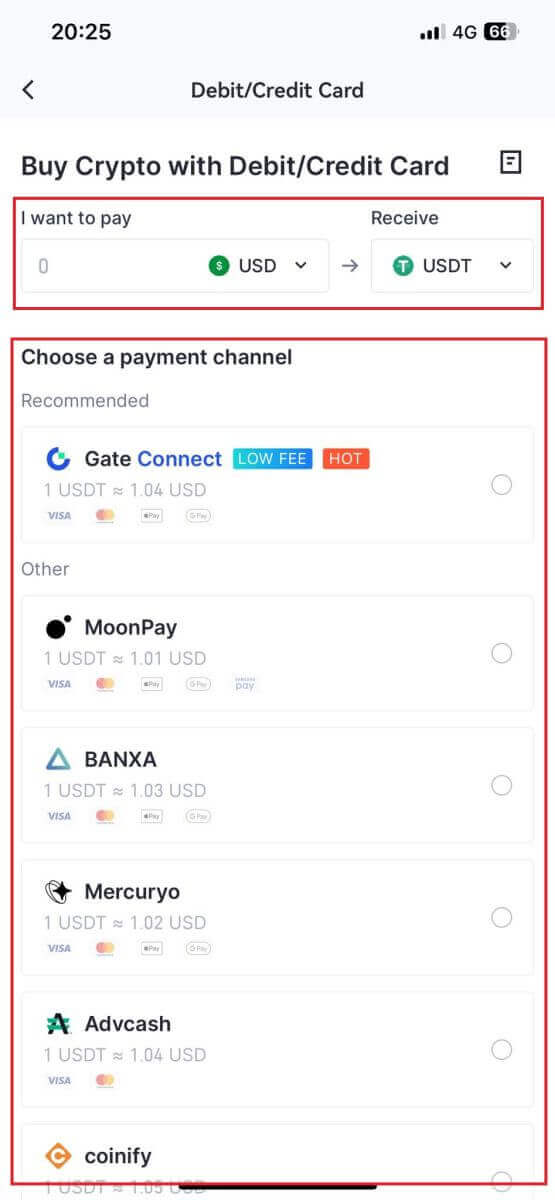
4. עיין בפרטים שלך, סמן את הלחצן [קראתי ואני מסכים לכתב הוויתור] והקש על [המשך] . אתה תופנה לדף האינטרנט הרשמי של ספק השירות של צד שלישי כדי להמשיך ברכישה.
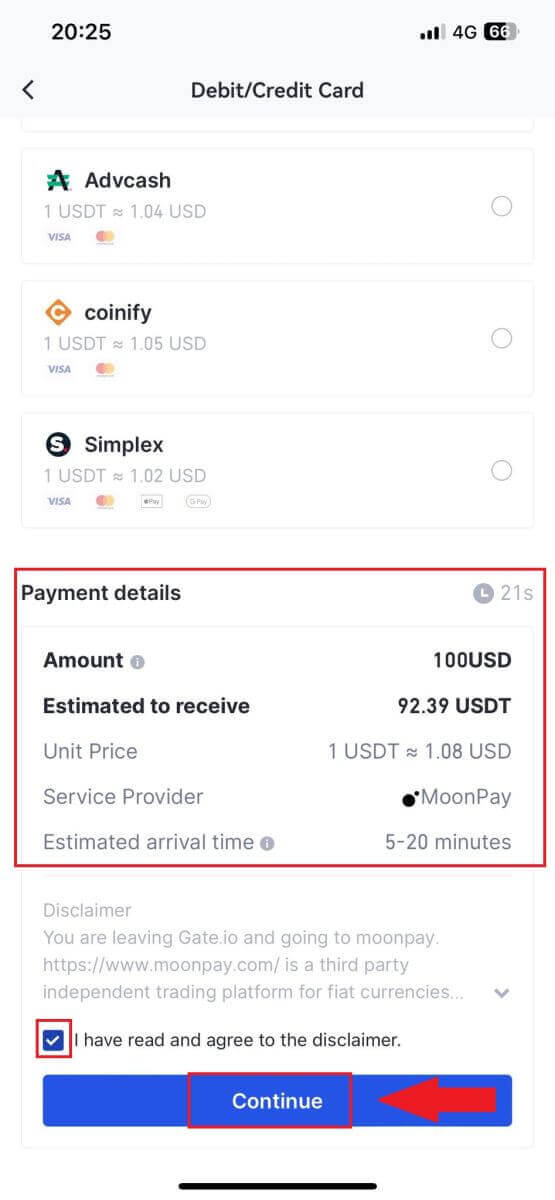
כיצד לקנות קריפטו באמצעות העברה בנקאית ב-Gate.io
קנה קריפטו באמצעות העברה בנקאית ב-Gate.io (אתר)
1. היכנס לאתר Gate.io שלך , לחץ על [קנה קריפטו], ובחר [העברה בנקאית].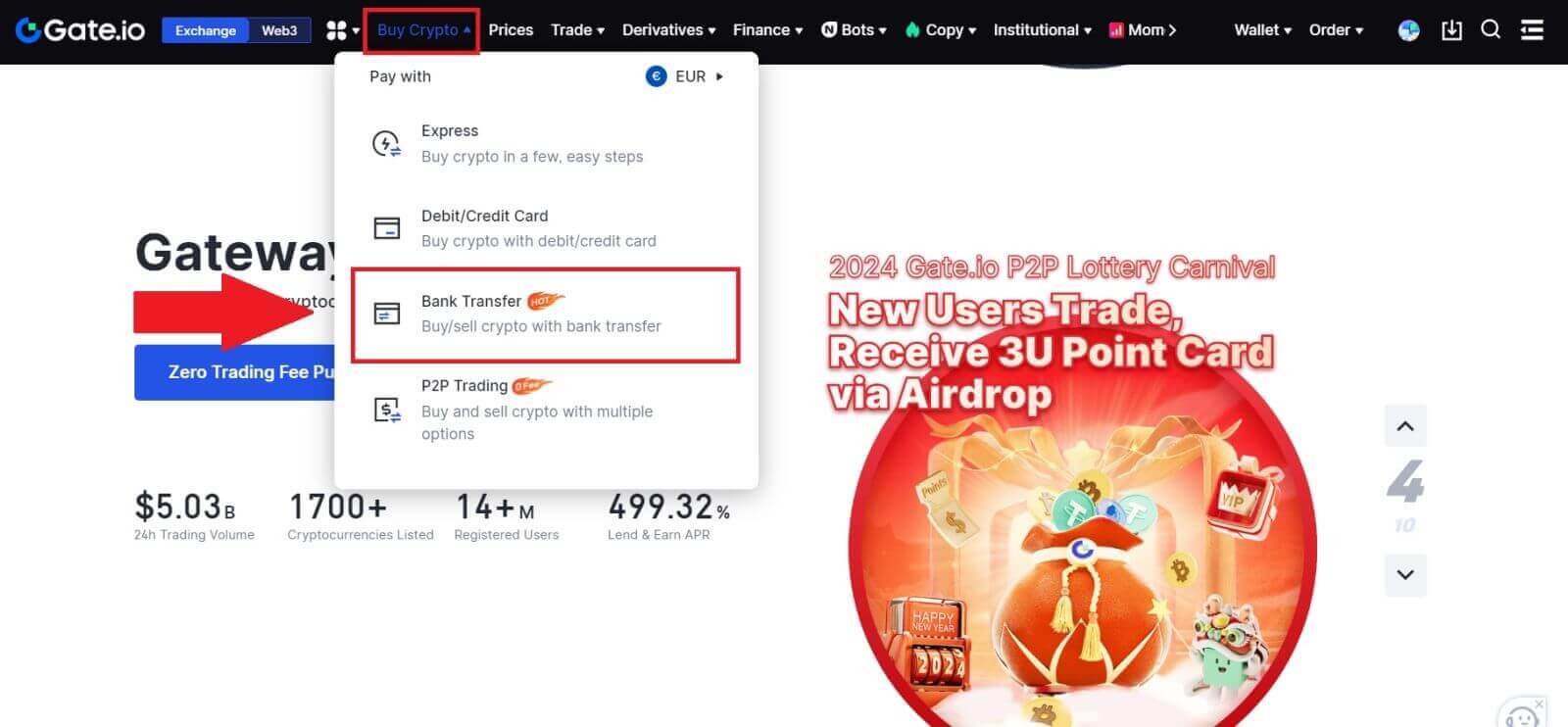
2. בחר את מטבע הפיאט והזן את הסכום שברצונך להוציא. בחר את המטבע הקריפטו שברצונך לקבל, ולאחר מכן בחר ערוץ תשלום על סמך המחיר המשוער ליחידה. כאן, באמצעות Banxa כדוגמה, המשך ברכישת USDT עם 50 יורו.
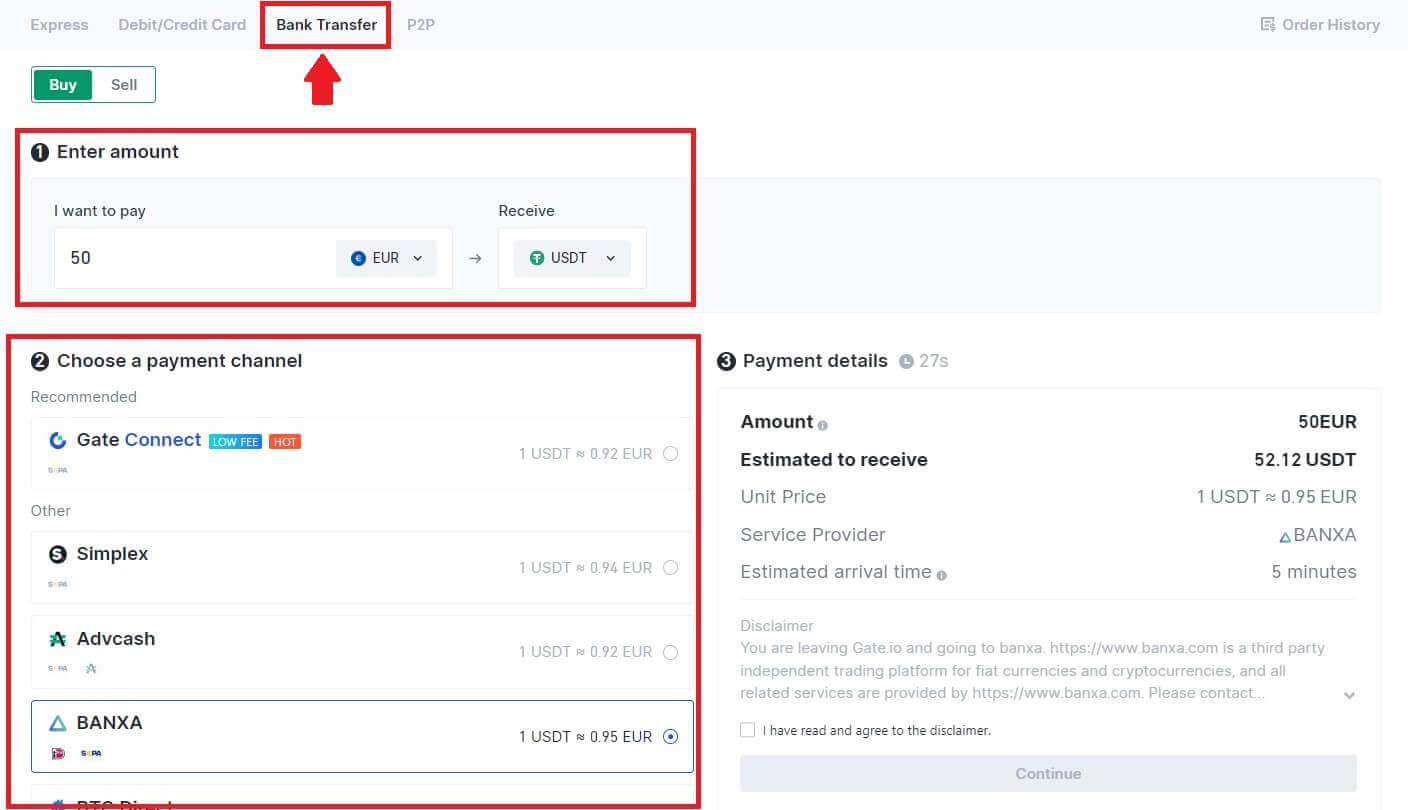
3. קרא את כתב הוויתור לפני שתמשיך, בדוק את המידע שלך וסמן את התיבה.
על ידי לחיצה על [המשך] לאחר קריאת כתב הוויתור, תופנה לדף הצד השלישי להשלמת התשלום.
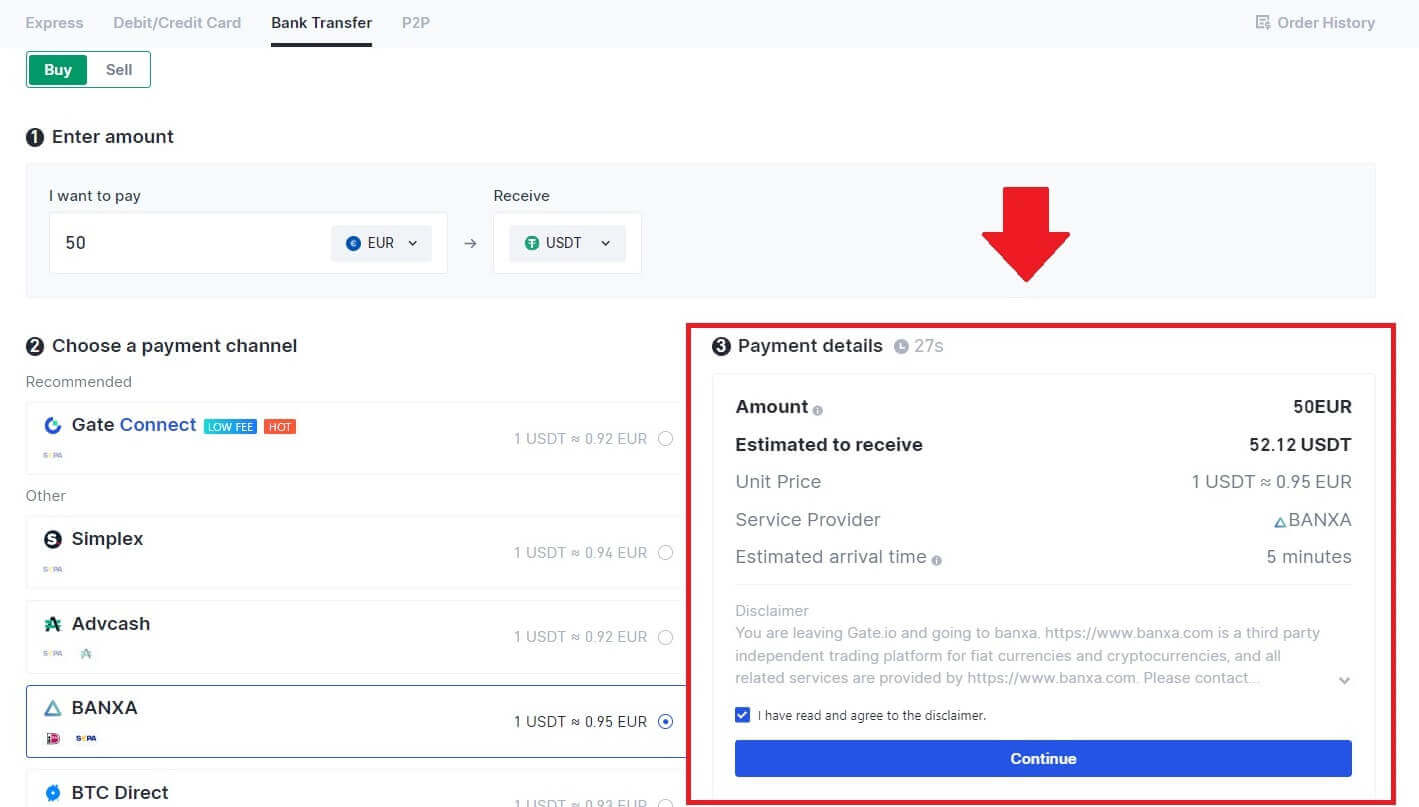
4. לאחר מכן, תוכל לצפות בהזמנה שלך על ידי לחיצה על [היסטוריית הזמנות].
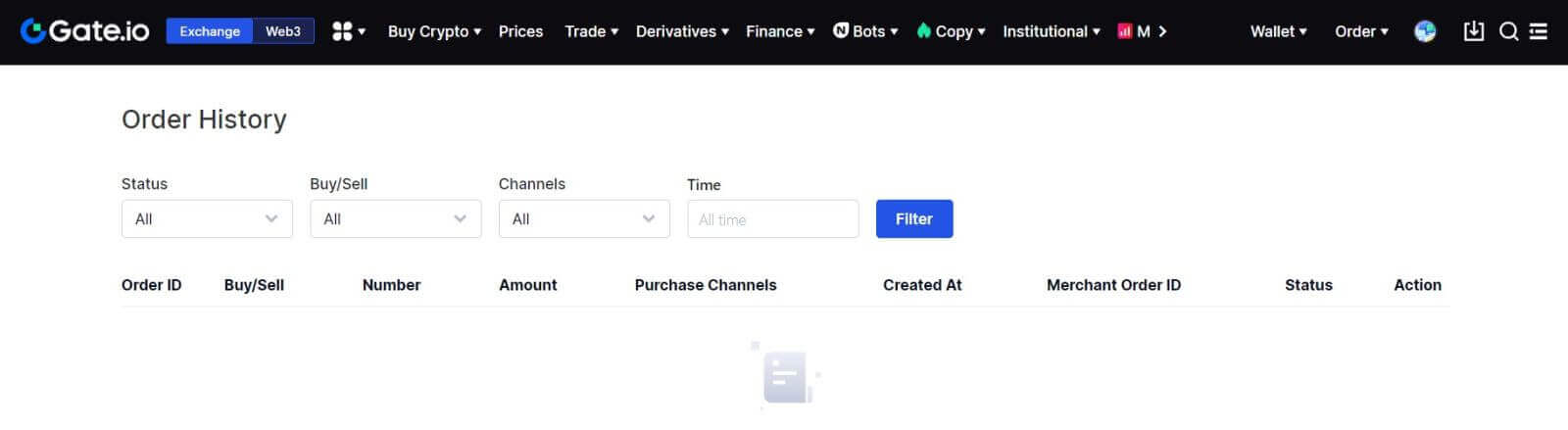
קנה קריפטו באמצעות העברה בנקאית ב-Gate.io (אפליקציה)
1. פתח את אפליקציית Gate.io שלך והקש על [קנייה מהירה].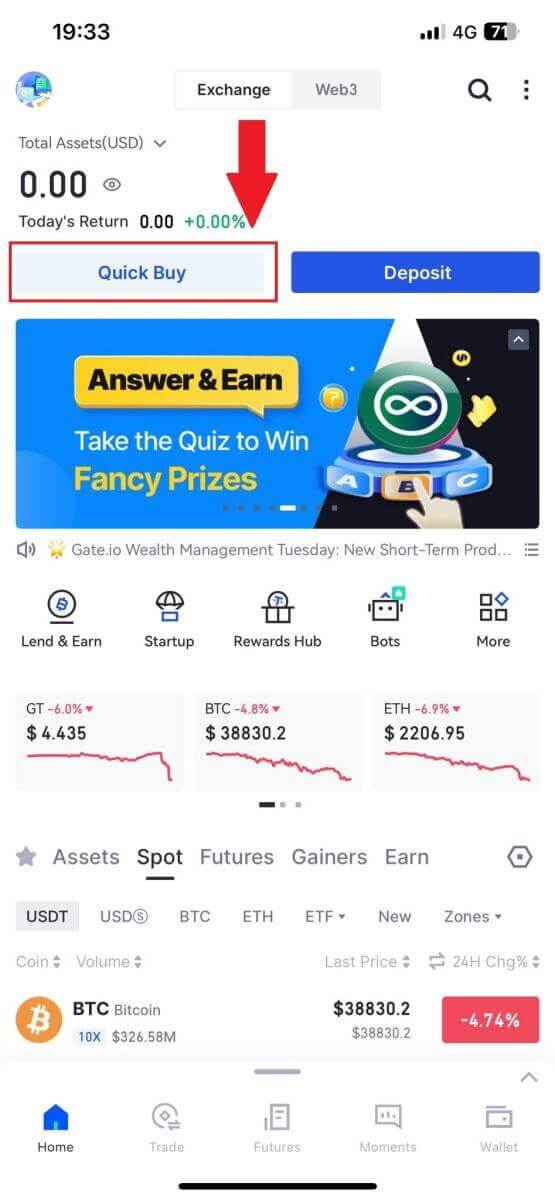
2. הקש על [אקספרס] ובחר [העברה בנקאית], ותועבר לאזור המסחר P2P.
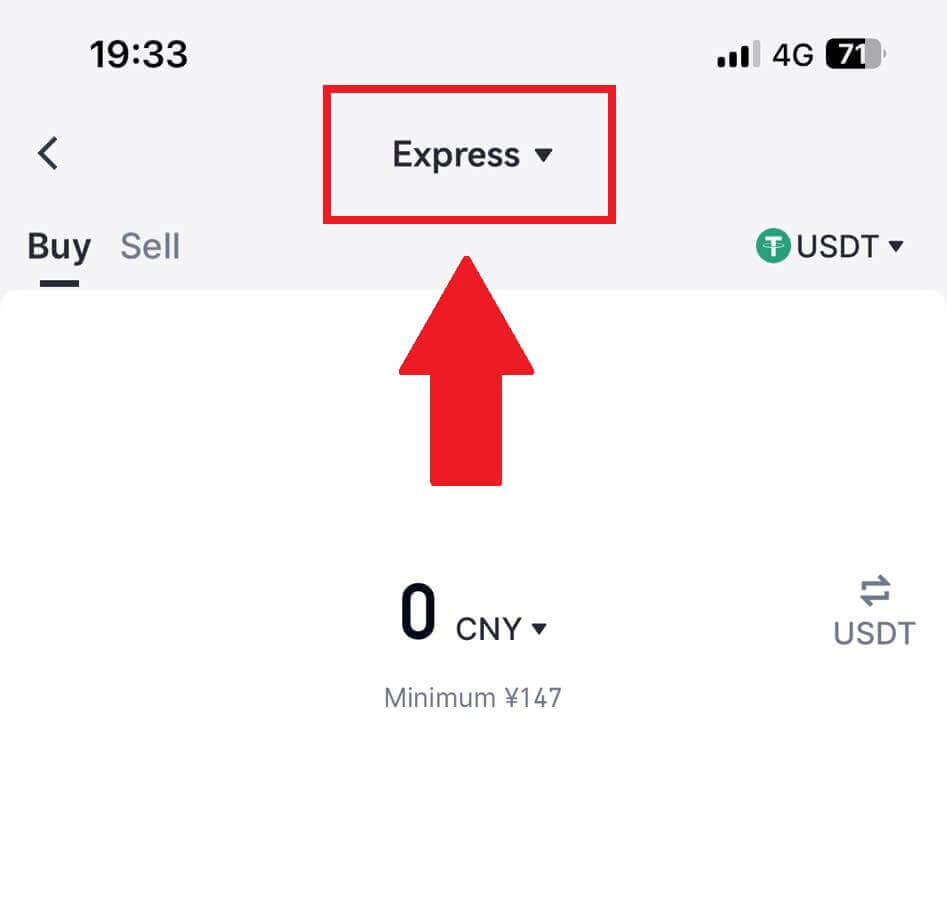
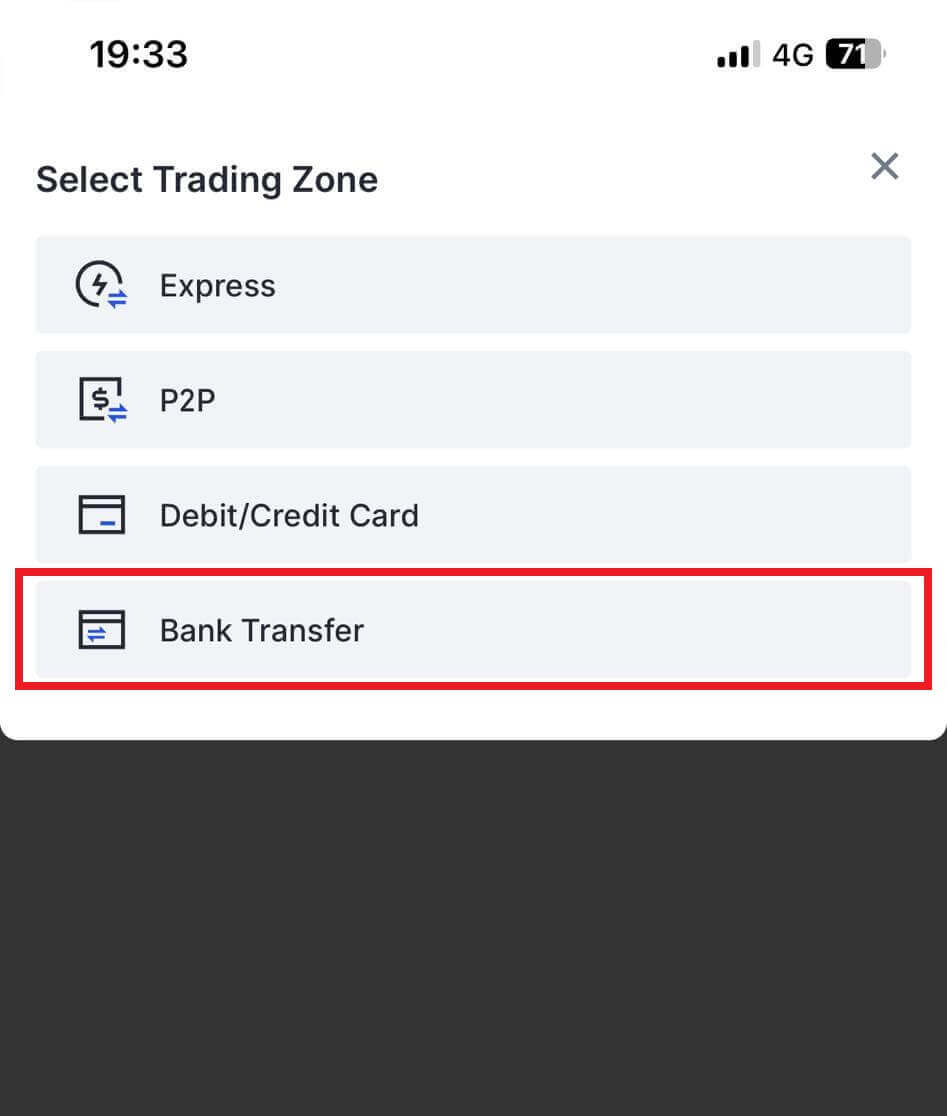
3. בחר [קנה] ובחר את מטבע פיאט המועדף עליך עבור התשלום והזן את הסכום עבור הרכישה. הקש על רשת התשלום שברצונך להמשיך.
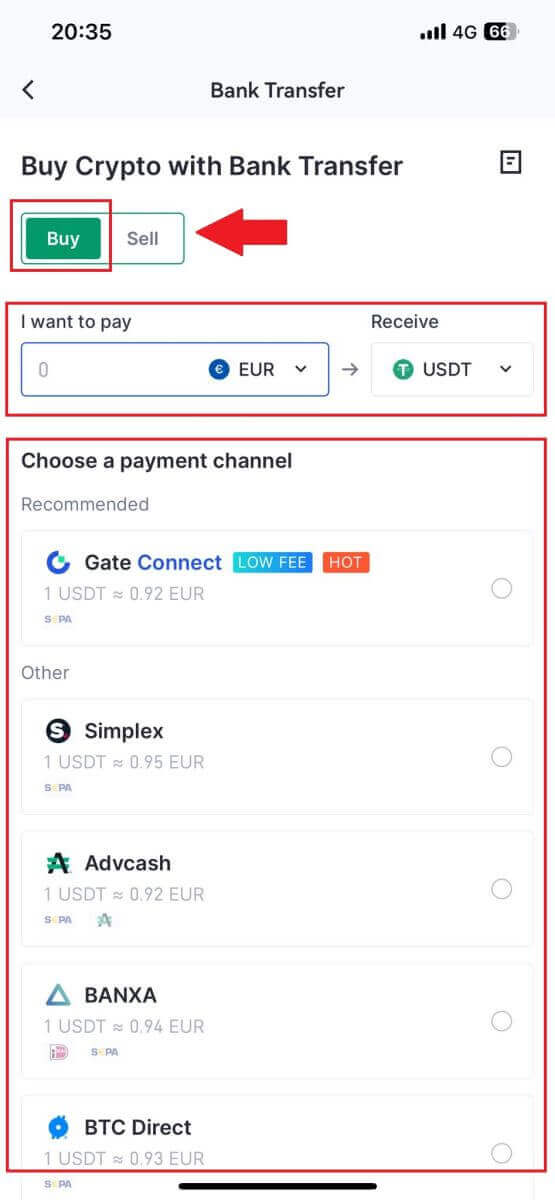
4. עיין בפרטים שלך, סמן את הלחצן [קראתי ואני מסכים לכתב הוויתור] והקש על [המשך] . אתה תופנה לדף האינטרנט הרשמי של ספק השירות של צד שלישי כדי להמשיך ברכישה.
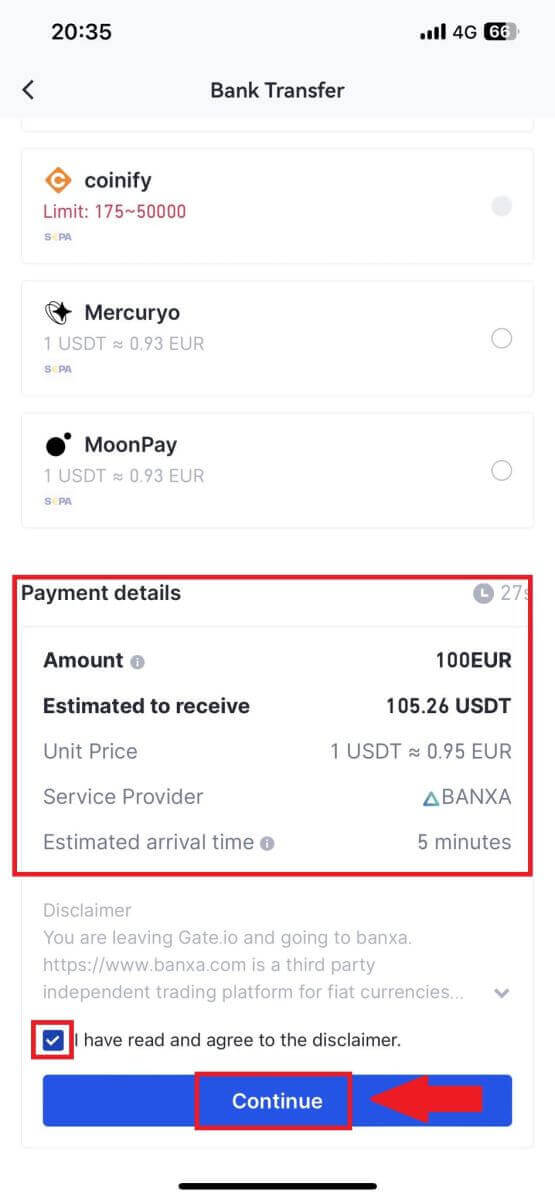
כיצד לקנות קריפטו באמצעות P2P ב-Gate.io
קנה קריפטו באמצעות P2P ב-Gate.io (אתר)
1. היכנס לאתר Gate.io שלך , לחץ על [קנה קריפטו], ובחר [P2P Trading].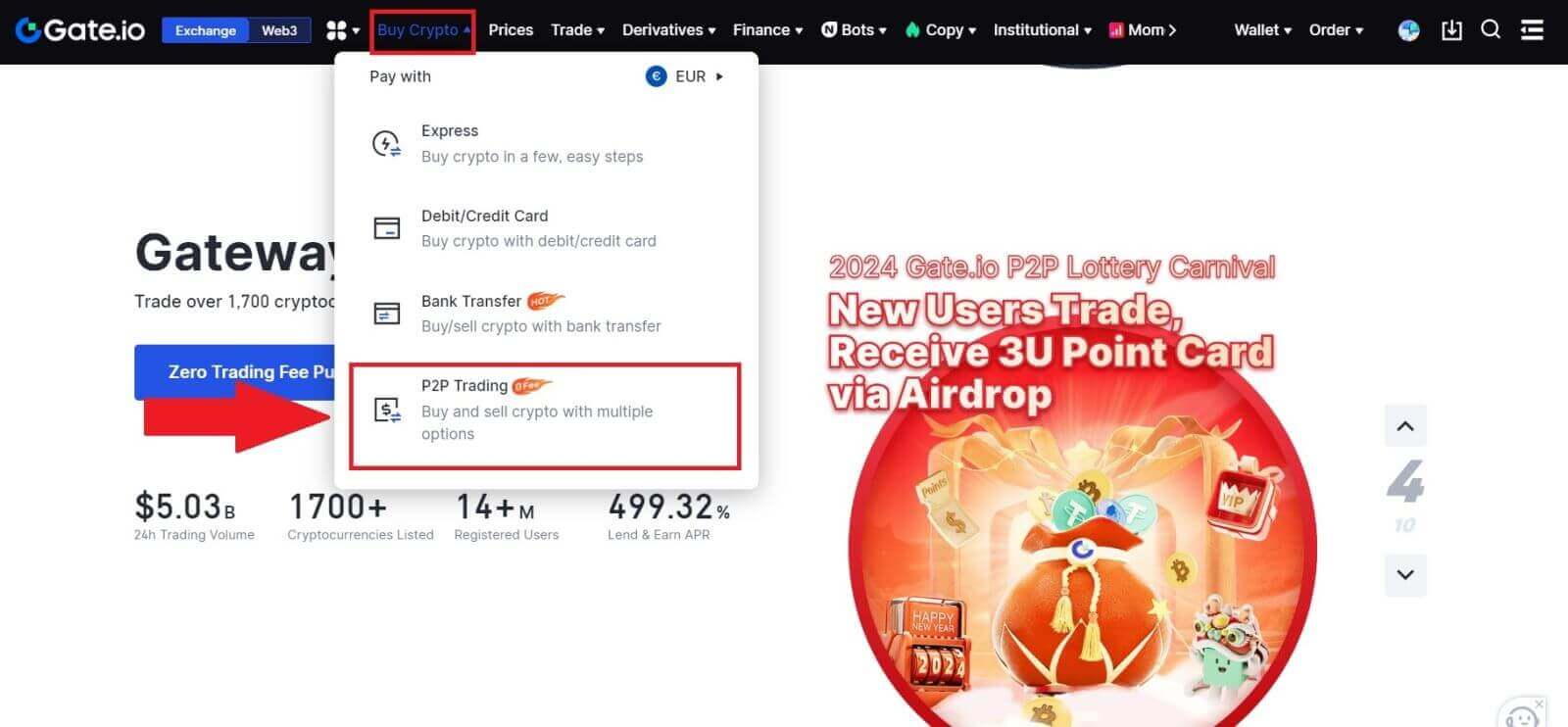
2. בדף העסקה, בחר את הסוחר שאיתו תרצה לסחור ולחץ על [קנה USDT].
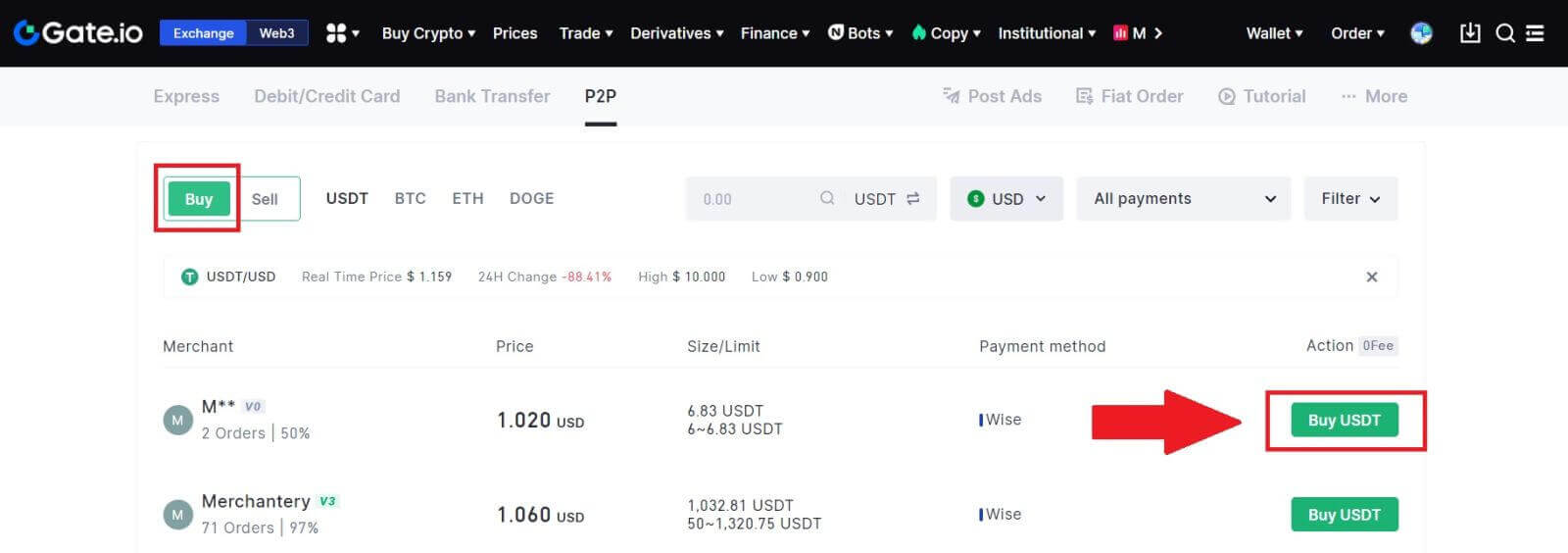
3. ציין את סכום המטבע של פיאט שאתה מוכן לשלם בעמודה [אני אשלם] . לחלופין, יש לך אפשרות להזין את כמות ה-USDT שאתה שואף לקבל בעמודה [אני אקבל] . סכום התשלום המתאים במטבע פיאט יחושב אוטומטית, או להיפך, על סמך הקלט שלך.
לאחר ביצוע השלבים הנ"ל, לחץ על [קנה USDT], ולאחר מכן, תופנה לדף ההזמנה.

4. לחץ על [קנה עכשיו] כדי להמשיך בתהליך.
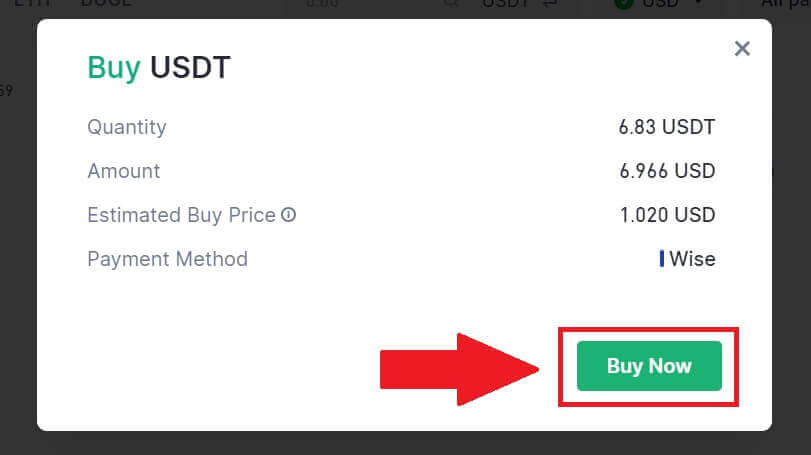
5. תופנה לעמוד ההזמנה הממתינה, לחץ על מספר ההזמנה שלך להמשך התשלום.
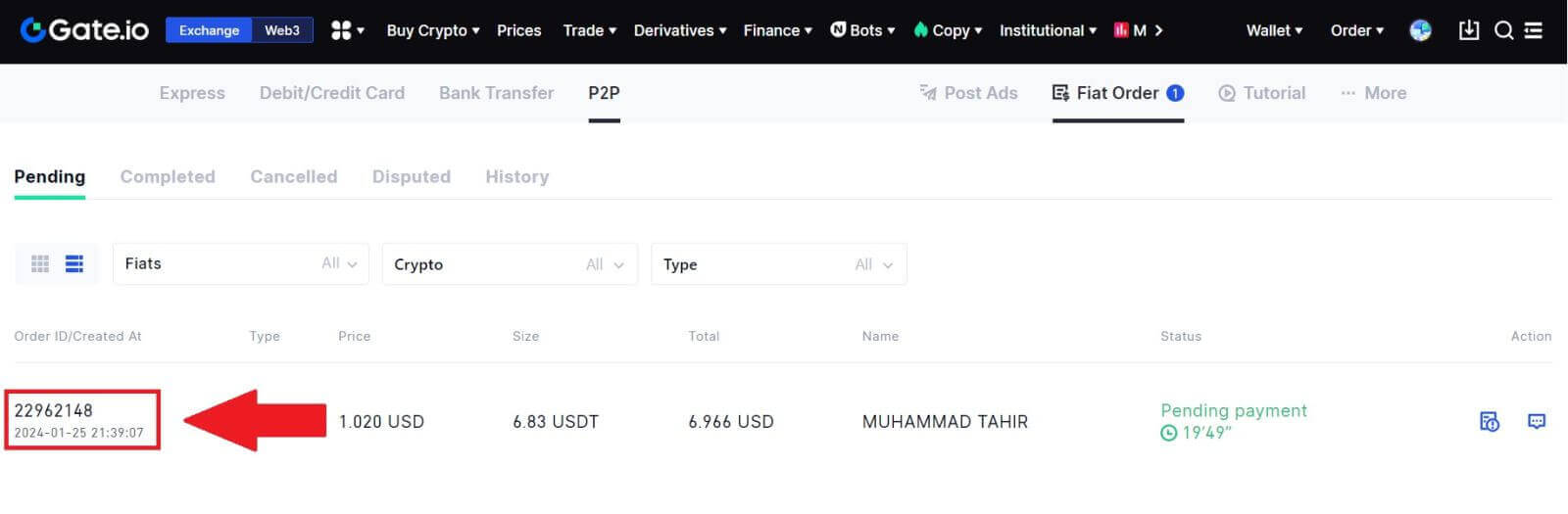
6. בהגעה לדף התשלום, מוענק לך חלון של 20 דקות להעברת הכספים לחשבון הבנק של סוחר P2P. תן עדיפות לעיון בפרטי ההזמנה כדי לוודא שהרכישה תואמת את דרישות העסקה שלך.
- בדוק את שיטת התשלום המוצגת בדף ההזמנה והמשך להשלמת ההעברה לחשבון הבנק של סוחר P2P.
- נצל את תיבת הצ'אט החי לתקשורת בזמן אמת עם סוחרי P2P, תוך הבטחת אינטראקציה חלקה.
- לאחר השלמת העברת הכספים, אנא סמן את התיבה שכותרתה [שילמתי].
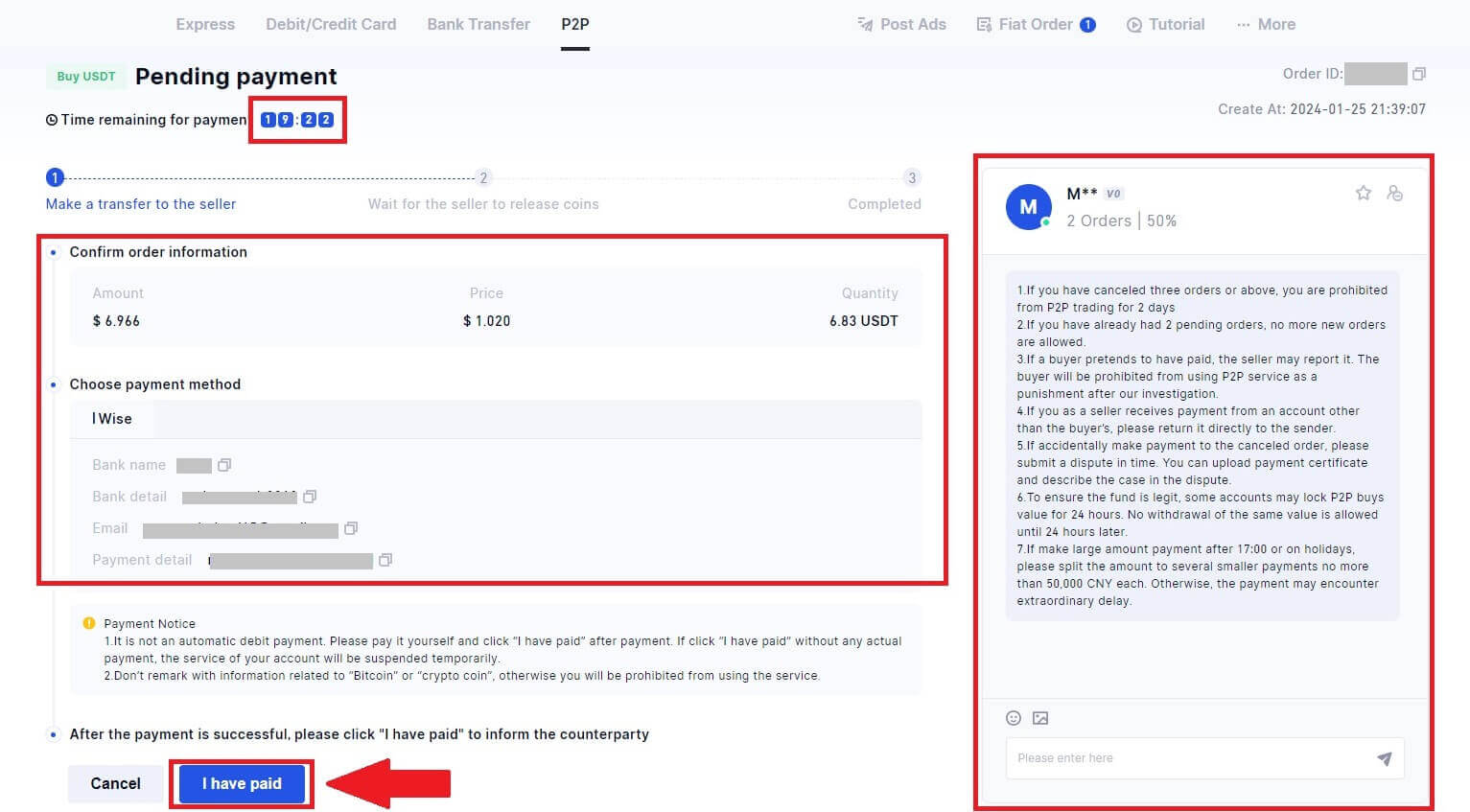
7. לאחר השלמת ההזמנה, ניתן למצוא אותה תחת [הזמנה פיאט] - [הזמנות שהושלמו].

קנה קריפטו באמצעות P2P ב-Gate.io (אפליקציה)
1. פתח את אפליקציית Gate.io שלך והקש על [קנייה מהירה].
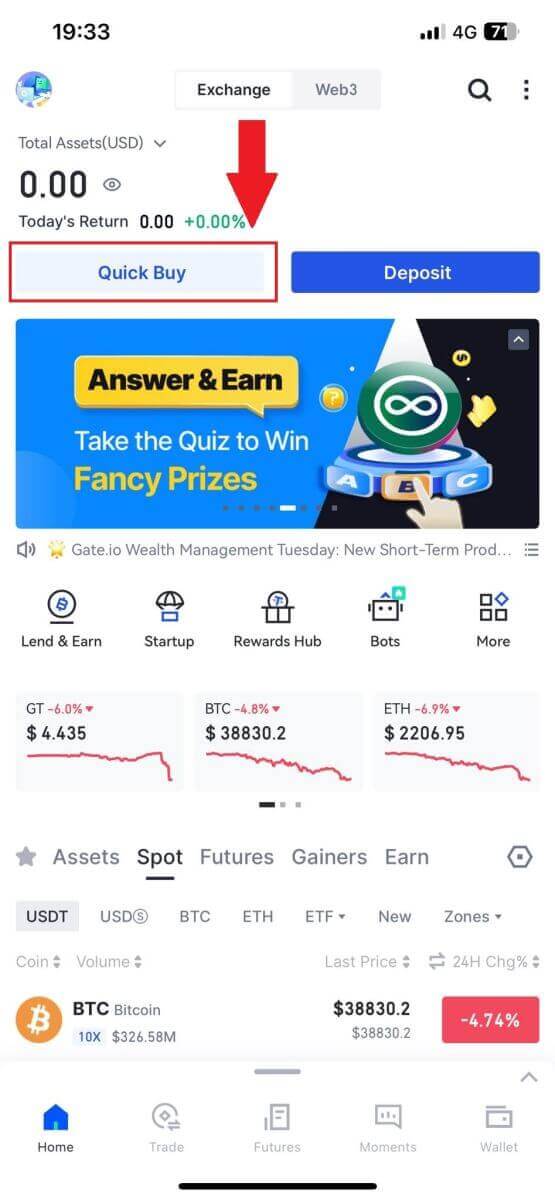
2. הקש על [אקספרס] ובחר [P2P], ותועבר לאזור המסחר P2P.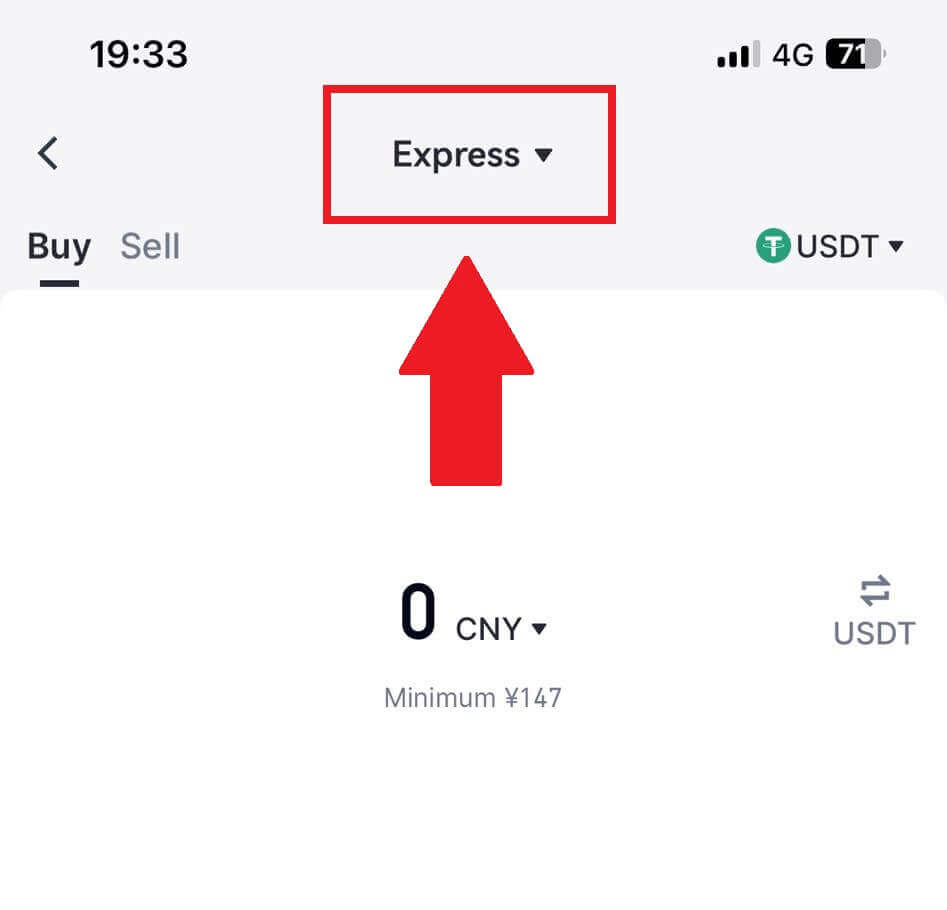
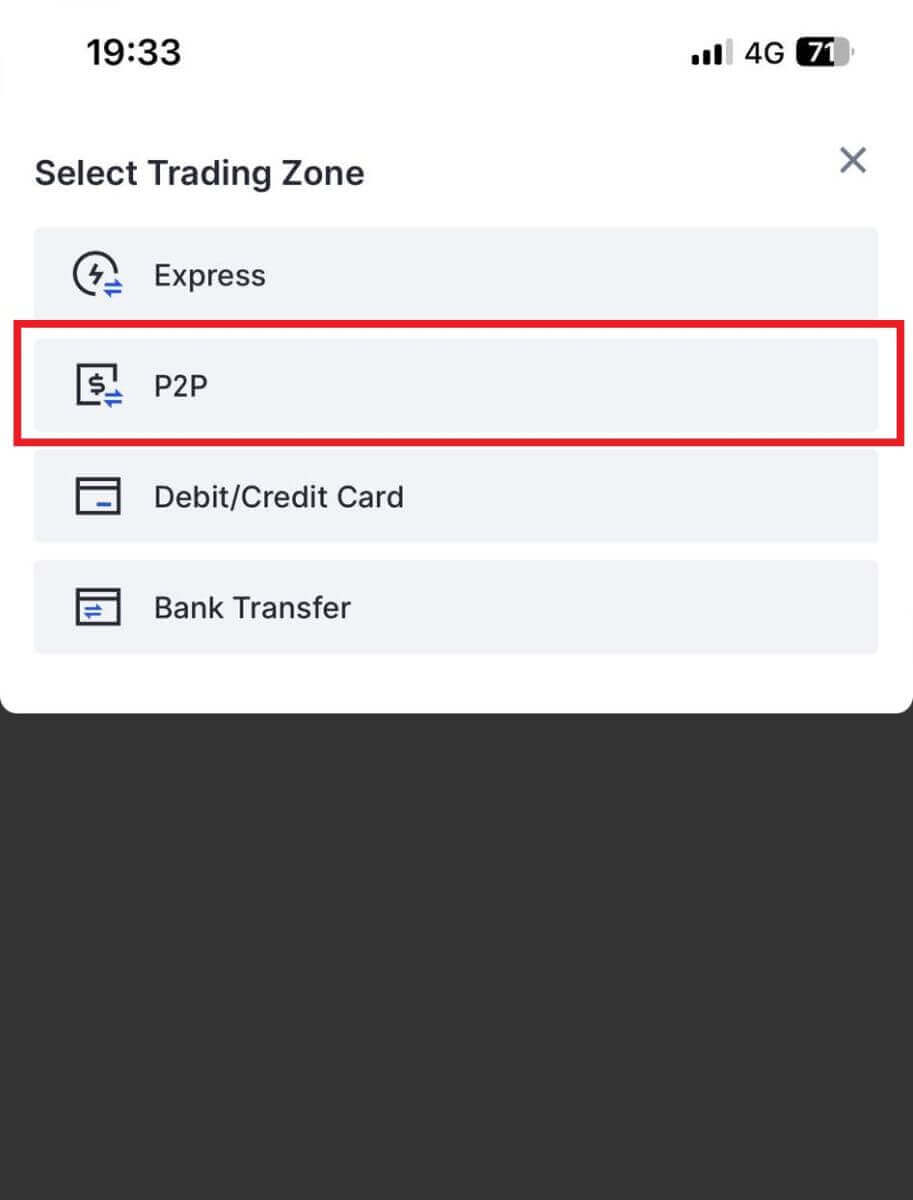 3. בדף העסקה, בחר את הסוחר שאיתו תרצה לסחור ולחץ על [קנה].
3. בדף העסקה, בחר את הסוחר שאיתו תרצה לסחור ולחץ על [קנה].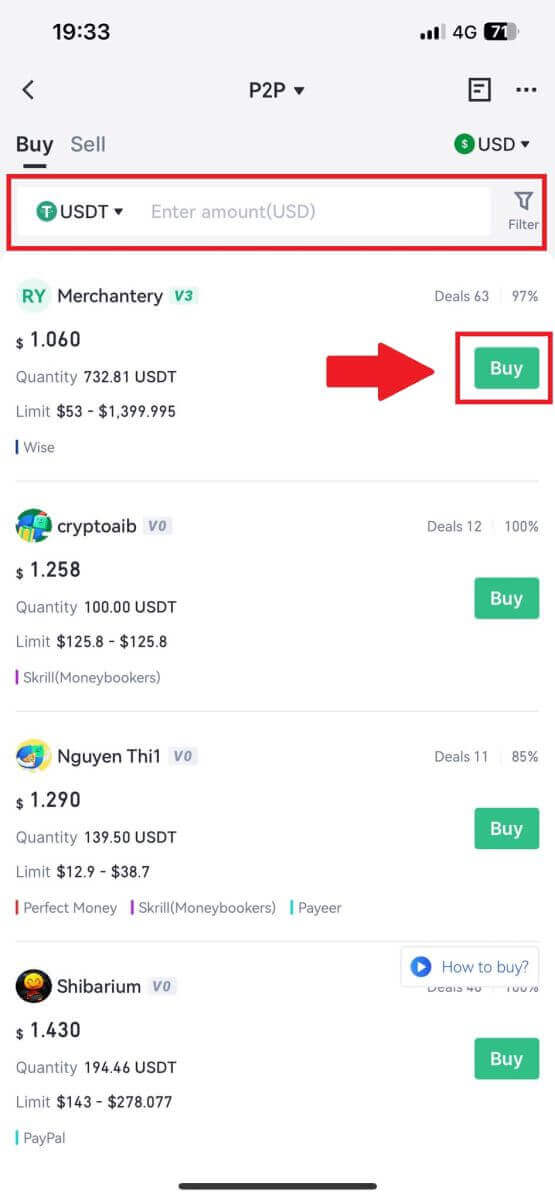
4. הזן את הסכום שברצונך לרכוש, בדוק את אמצעי התשלום והקש על [קנה USDT] כדי להמשיך. 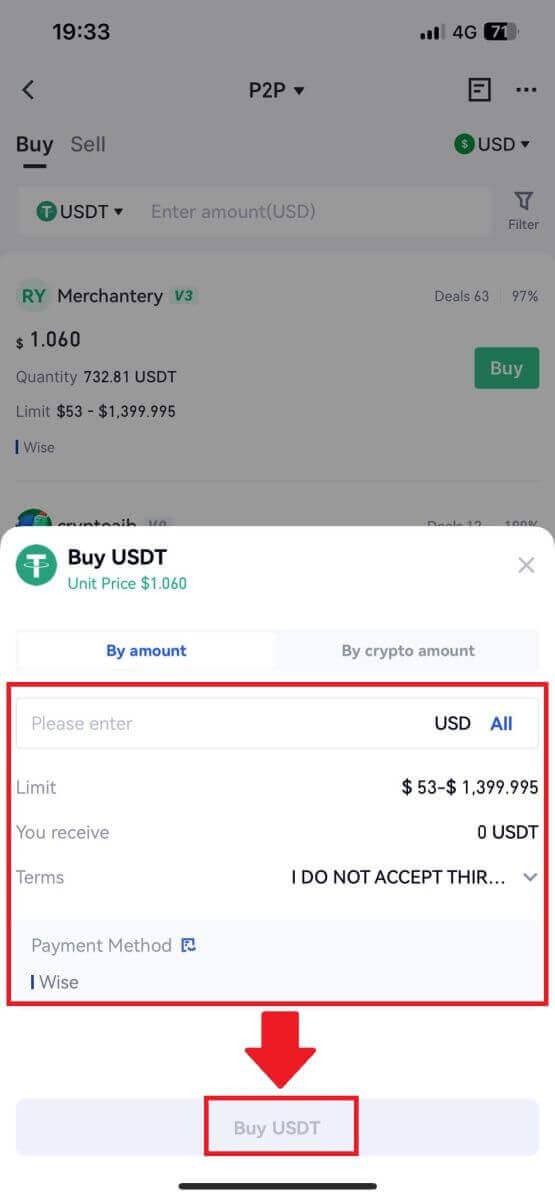
5. אנא עיין בפרטי ההזמנה שלך והקש על [שלם עכשיו] כדי להמשיך בעסקה. 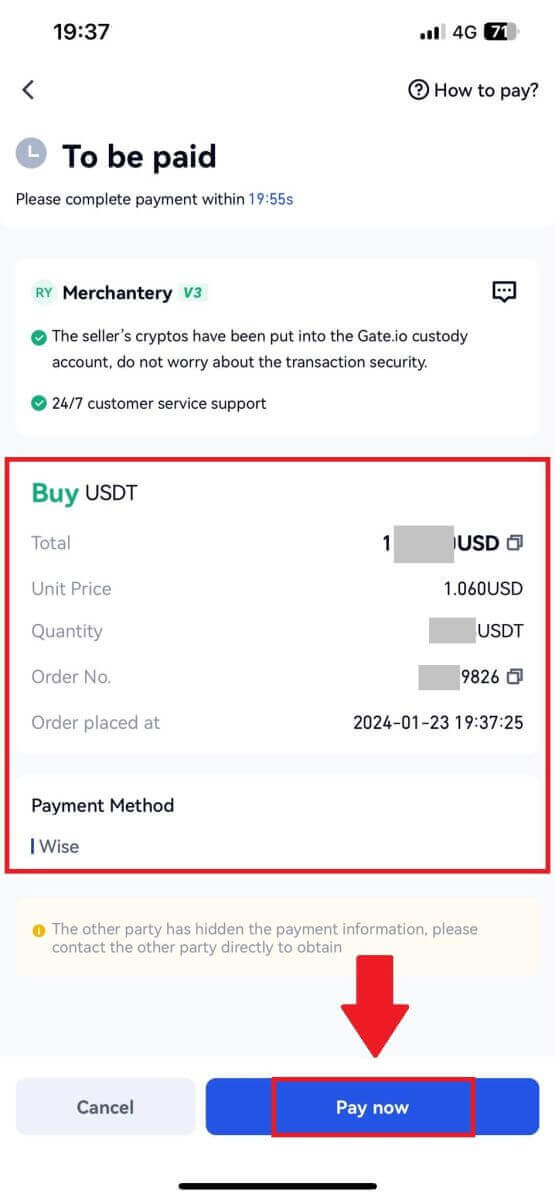
6. לאחר השלמת התשלום, הקש על [שילמתי] כדי להבחין למוכר ולחכות שישחרר את המטבע.
הערה: יש לך 20 דקות להשלים את העסקה, נצל את תיבת הצ'אט החי לתקשורת בזמן אמת עם סוחרי P2P, תוך הבטחת אינטראקציה חלקה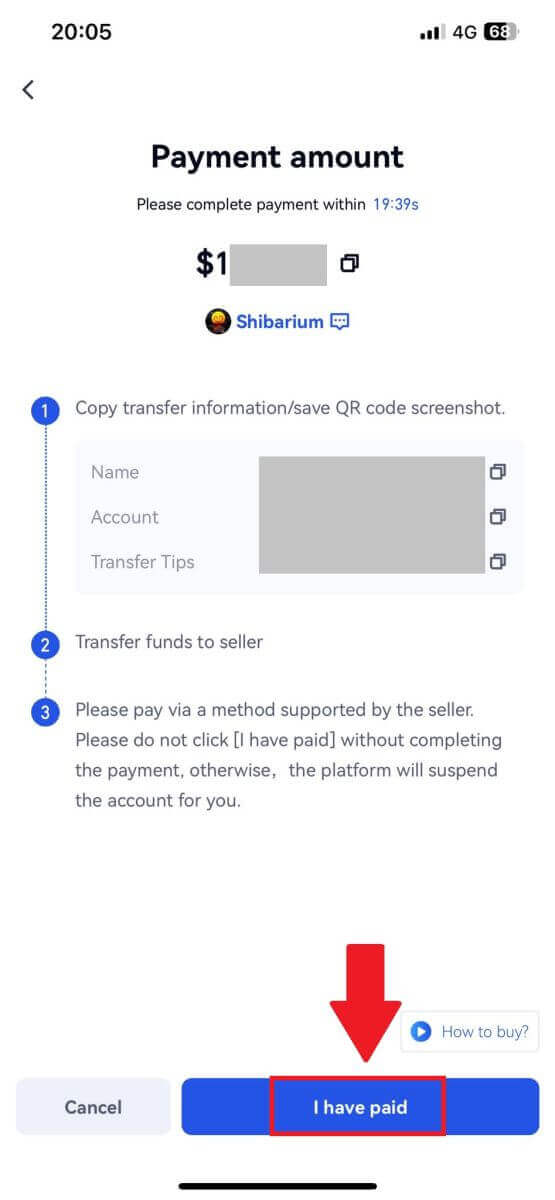
כיצד להפקיד קריפטו ב-Gate.io
הפקד קריפטו באמצעות Onchain Deposit ב-Gate.io (אתר)
1. היכנס לאתר Gate.io שלך , לחץ על [ארנק] ובחר [חשבון ספוט].
2. לחץ על [הפקדה] כדי להמשיך.
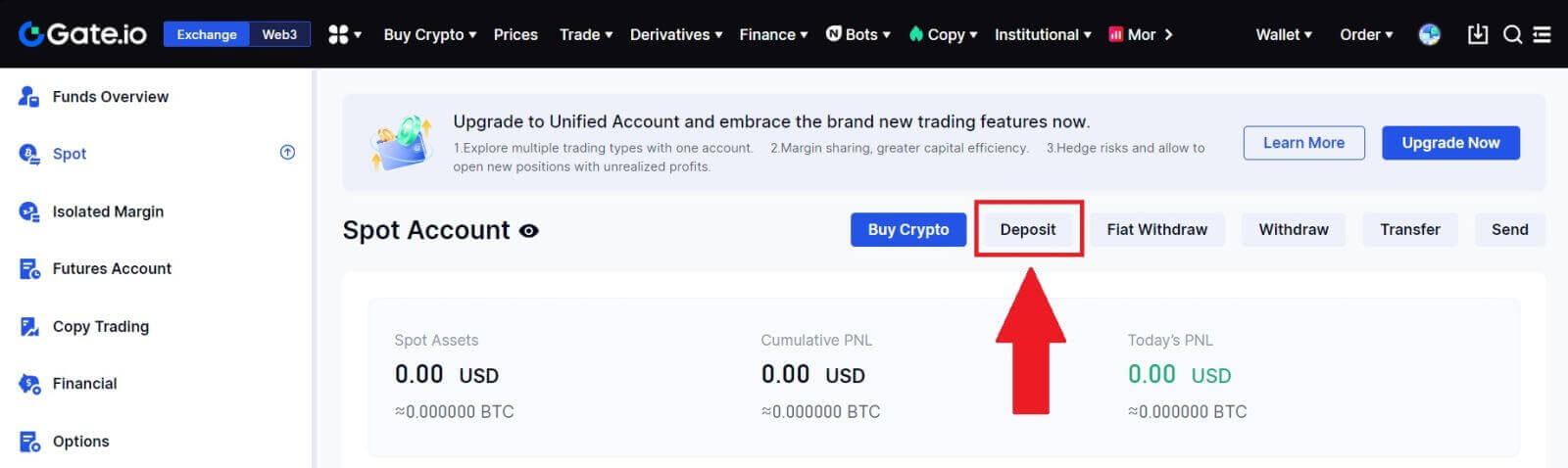
3. בחר [הפקדה על רשת] על ידי לחיצה על [הפקדה].
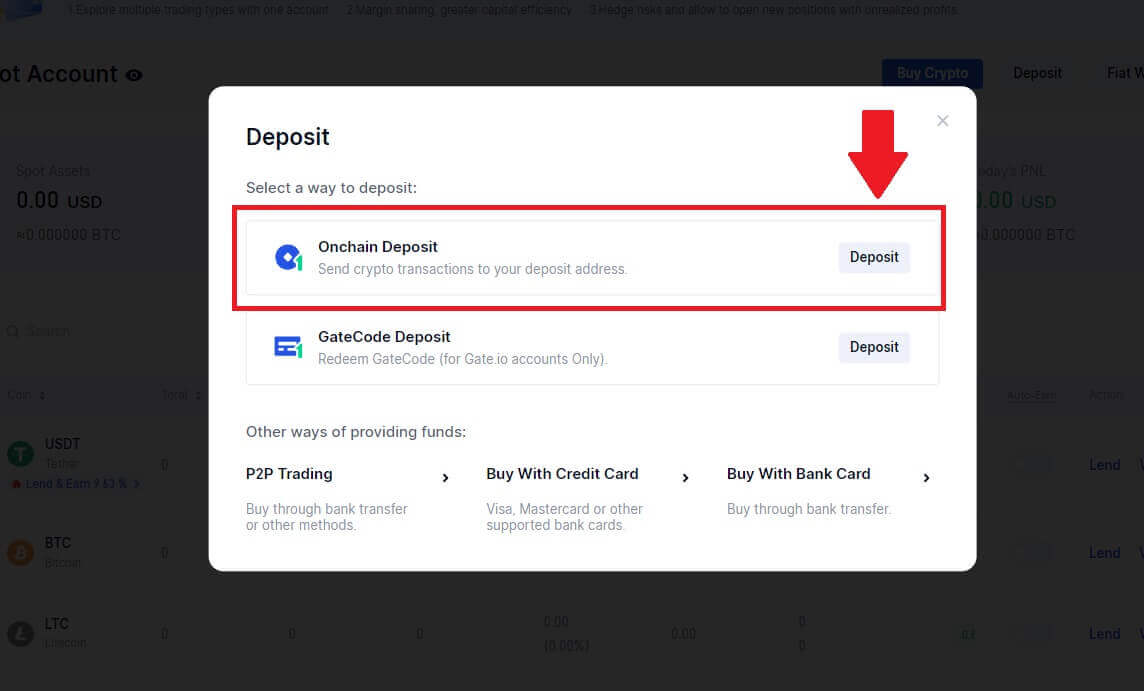
4. בחר את המטבע הקריפטוגרפי שברצונך להפקיד ובחר את הרשת שלך. כאן, אנו משתמשים ב-USDT כדוגמה.
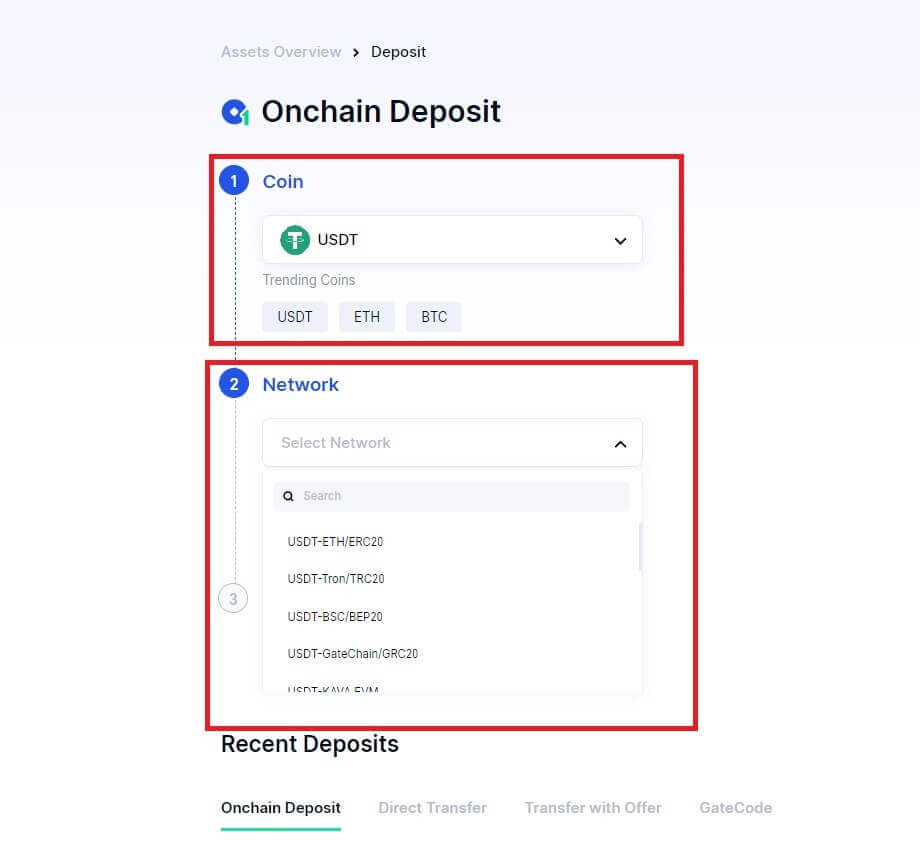
5. לחץ על לחצן ההעתקה או סרוק את קוד ה-QR כדי לקבל את כתובת ההפקדה. הדבק כתובת זו בשדה כתובת המשיכה בפלטפורמת המשיכה. עקוב אחר ההוראות שסופקו בפלטפורמת המשיכה כדי ליזום את בקשת המשיכה.
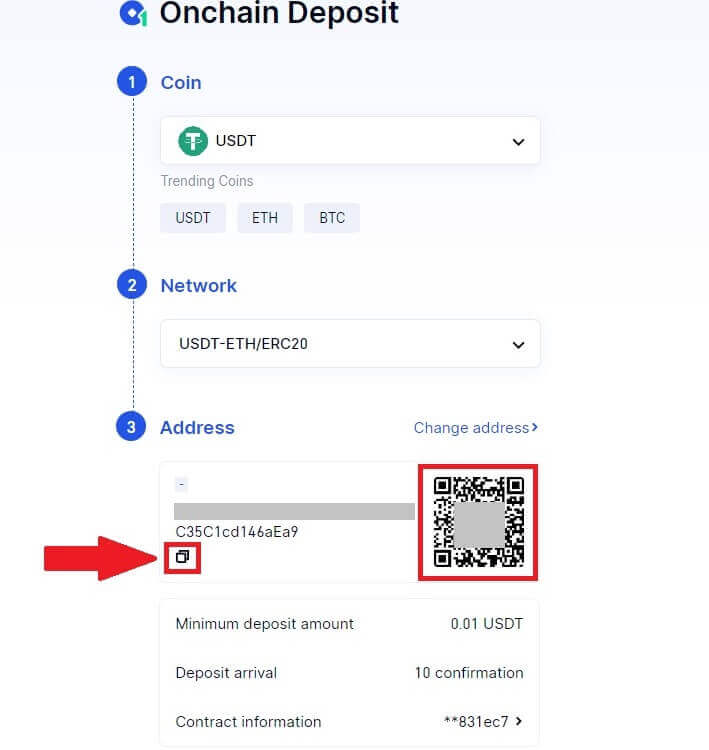
6. לאחר אישור ההפקדה תתווסף לחשבון הספוט שלך.
אתה יכול למצוא את ההפקדות האחרונות בתחתית דף ההפקדה, או להציג את כל ההפקדות הקודמות תחת [הפקדה אחרונה].
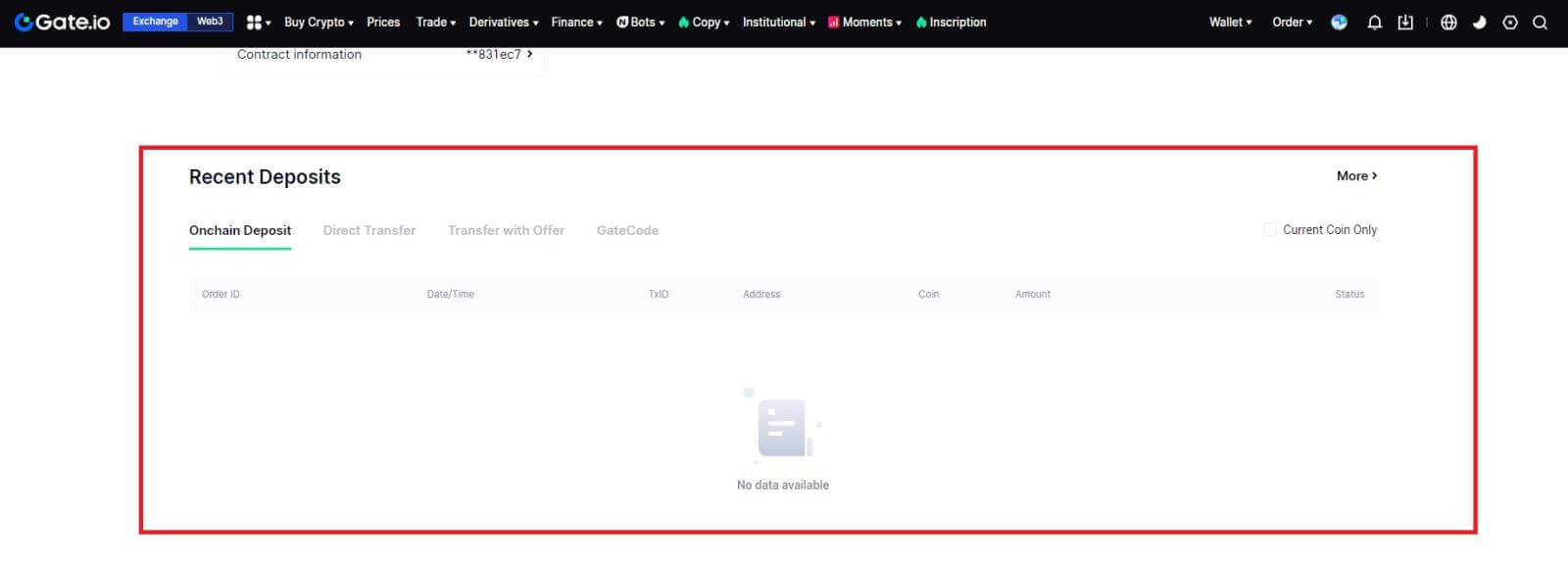
הפקד קריפטו באמצעות Onchain Deposit ב-Gate.io (אפליקציה)
1. פתח והיכנס לאפליקציית Gate.io שלך, בעמוד הראשון, הקש על [הפקדה].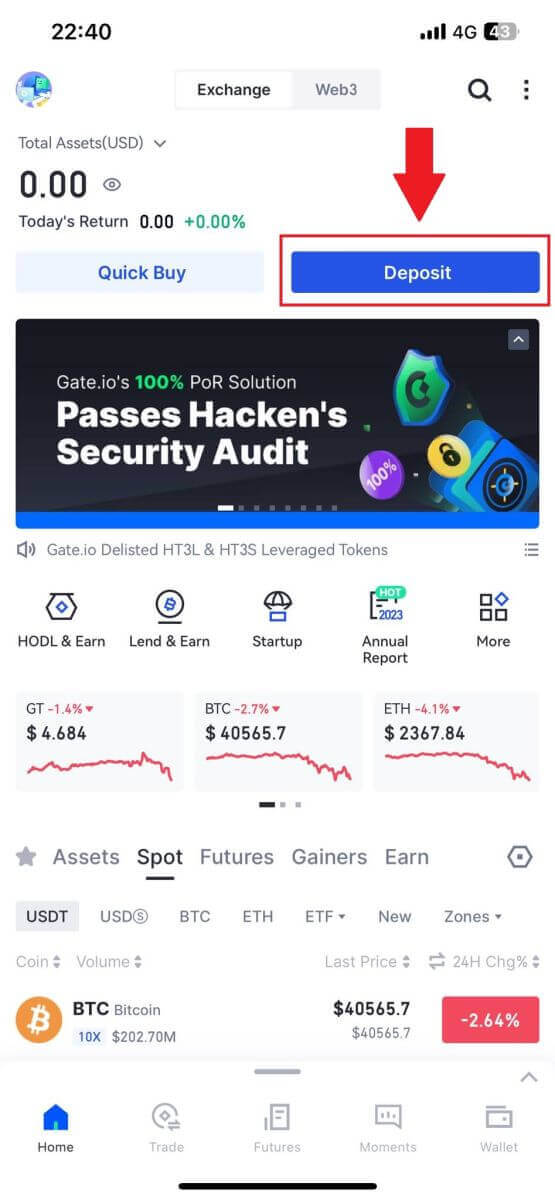
2. הקש על [הפקדה ברשת] כדי להמשיך.
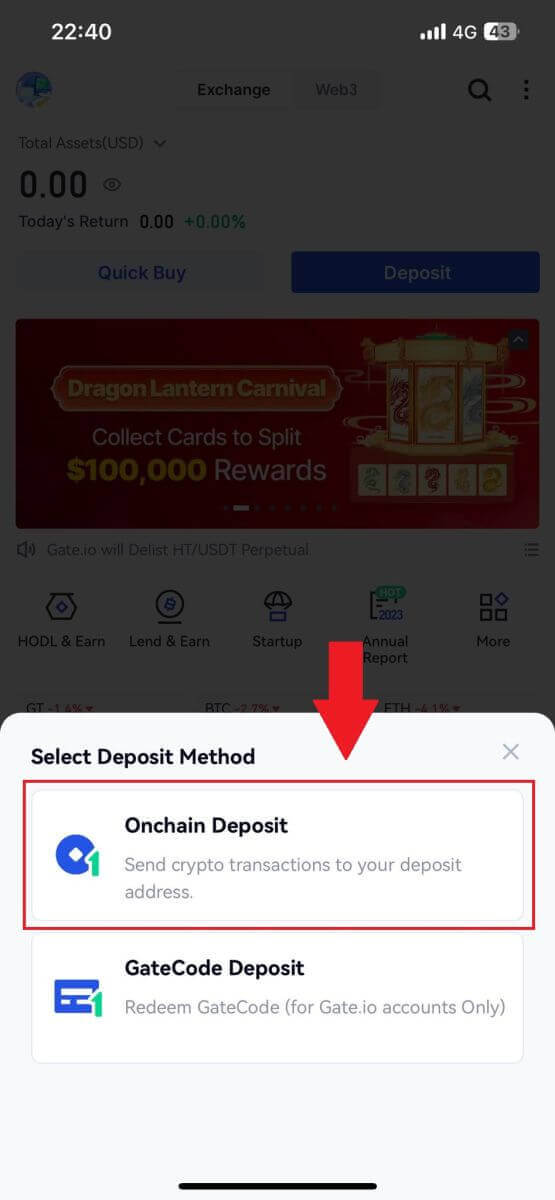
3. לאחר הפנייה לעמוד הבא, בחר את הקריפטו שברצונך להפקיד. אתה יכול לעשות זאת על ידי הקשה על חיפוש קריפטו.
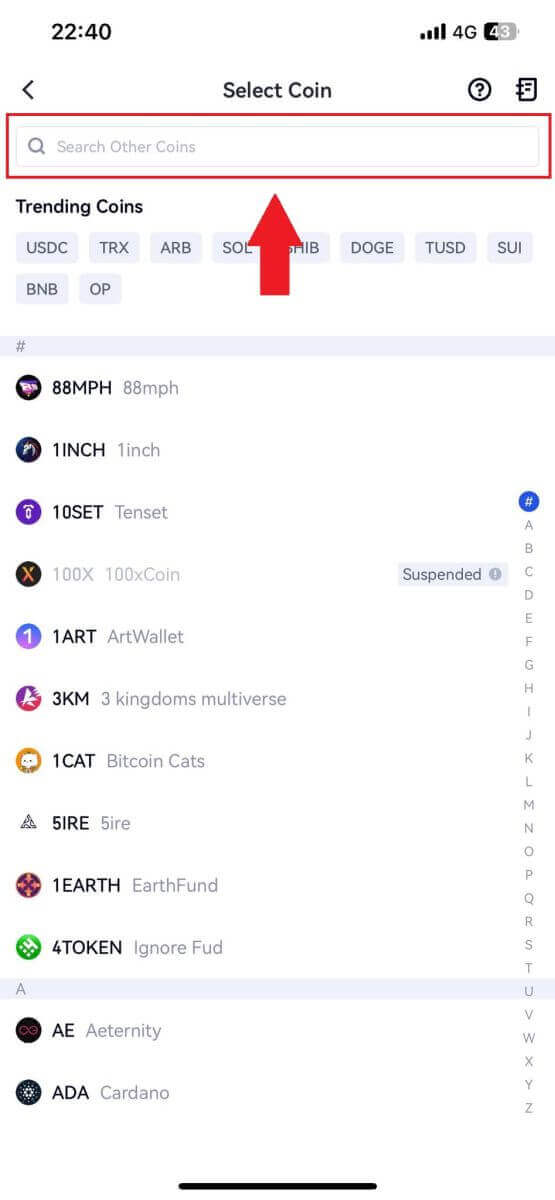
4. בדף ההפקדה, אנא בחר את הרשת.
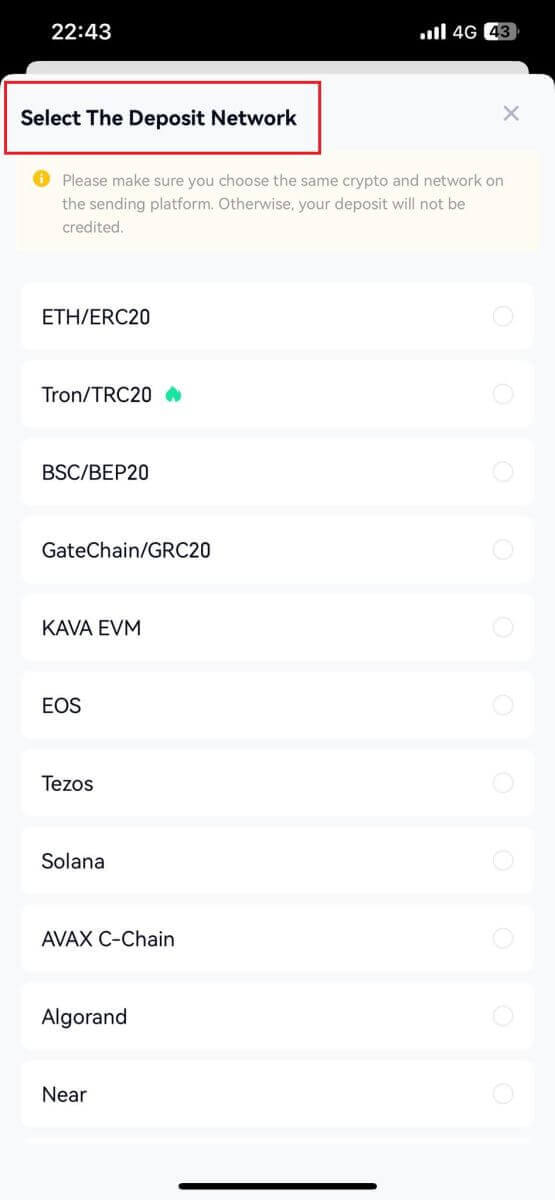
5. לחץ על לחצן ההעתקה או סרוק את קוד ה-QR כדי לקבל את כתובת ההפקדה. הדבק כתובת זו בשדה כתובת המשיכה בפלטפורמת המשיכה. עקוב אחר ההוראות שסופקו בפלטפורמת המשיכה כדי ליזום את בקשת המשיכה.
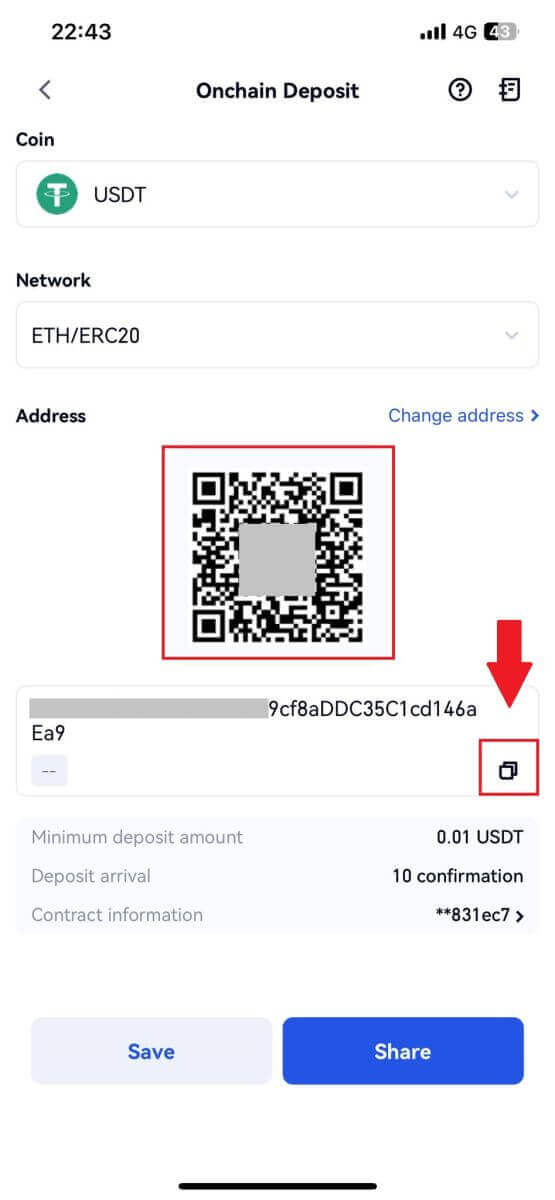
הפקד קריפטו באמצעות GateCode Deposit ב-Gate.io (אתר)
1. היכנס לאתר Gate.io שלך , לחץ על [ארנק] ובחר [חשבון ספוט].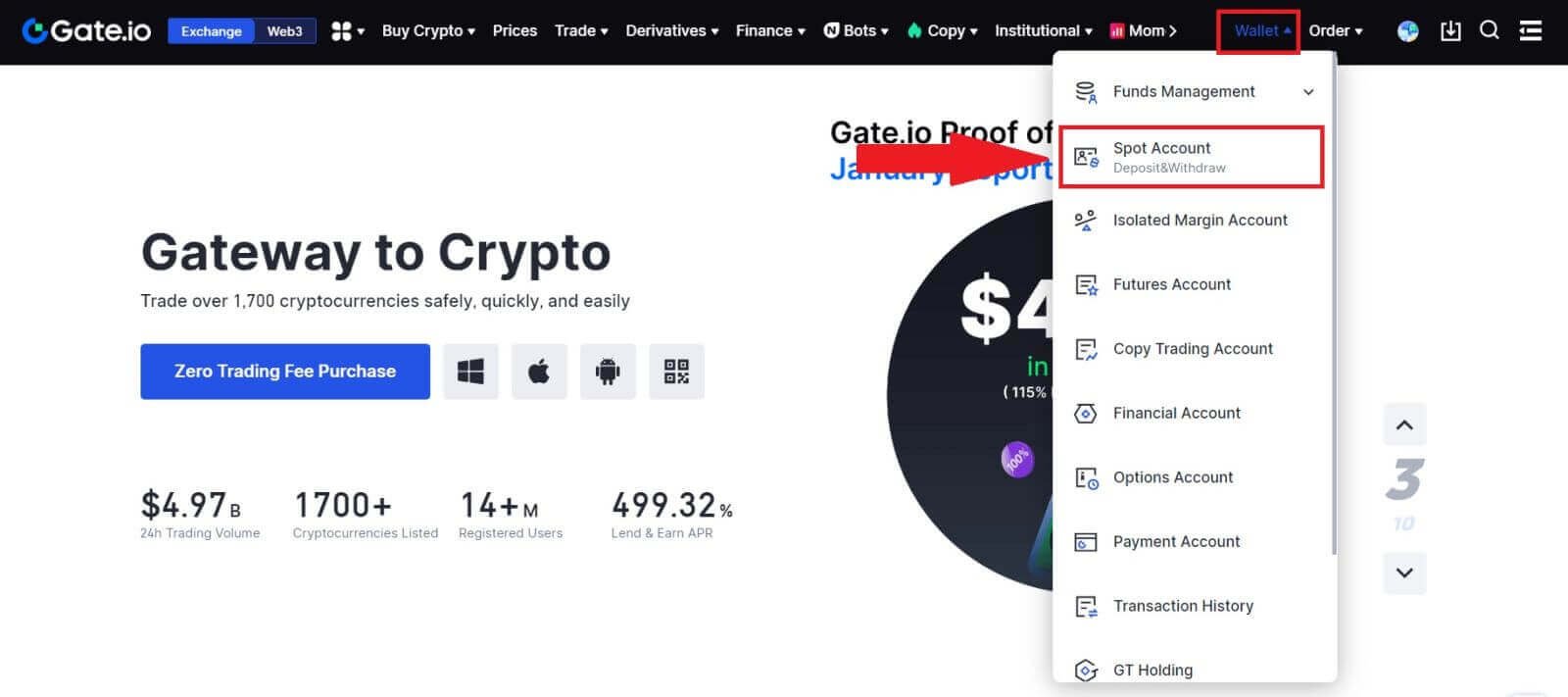
2. לחץ על [הפקדה] כדי להמשיך.
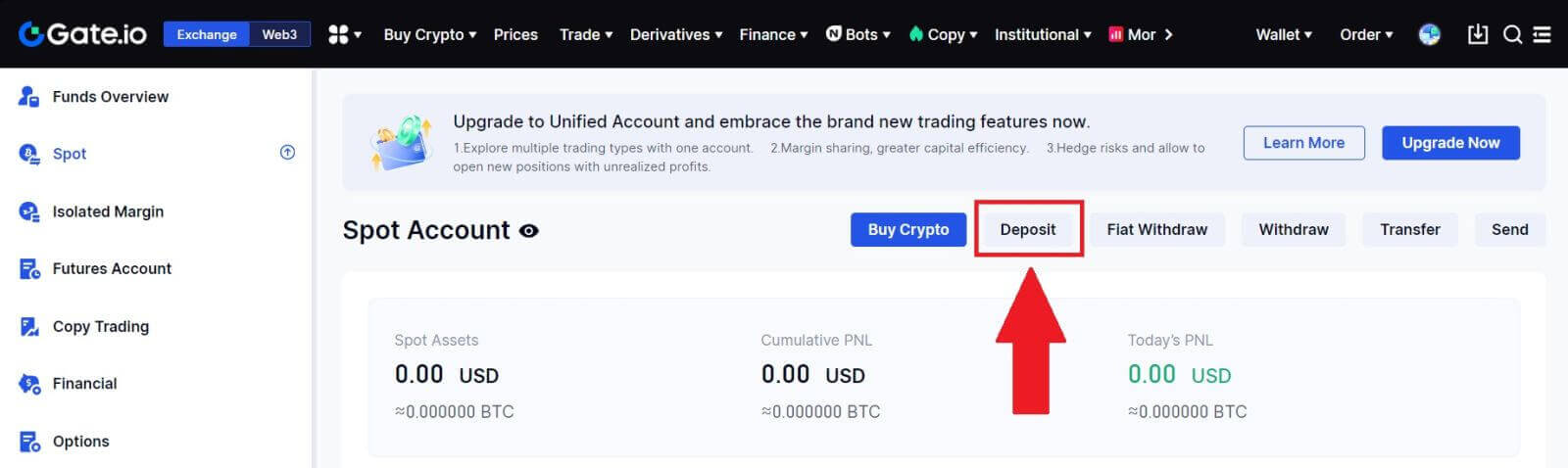
3. בחר [הפקדת GateCode] על ידי לחיצה על [הפקדה]
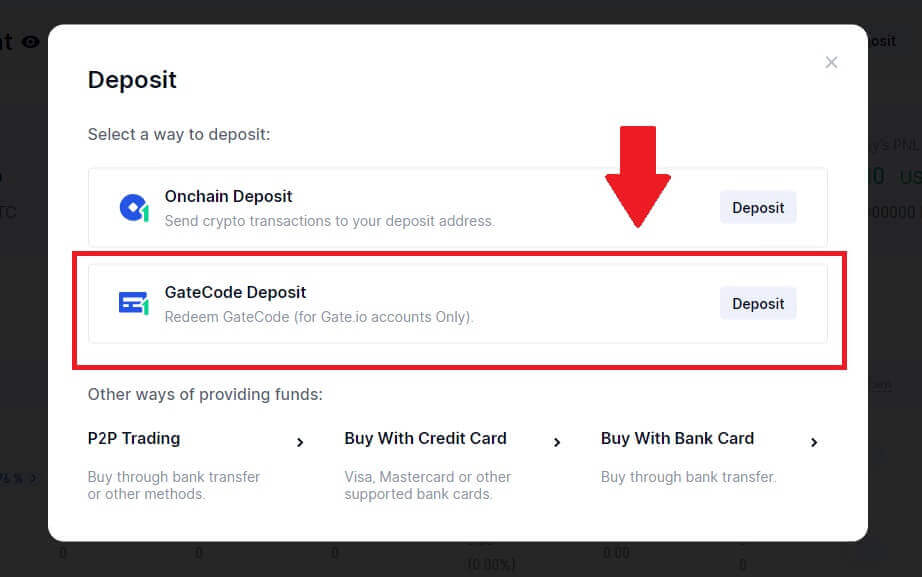
3. הזן את ה-GateCode שברצונך להפקיד ולחץ על [אישור].
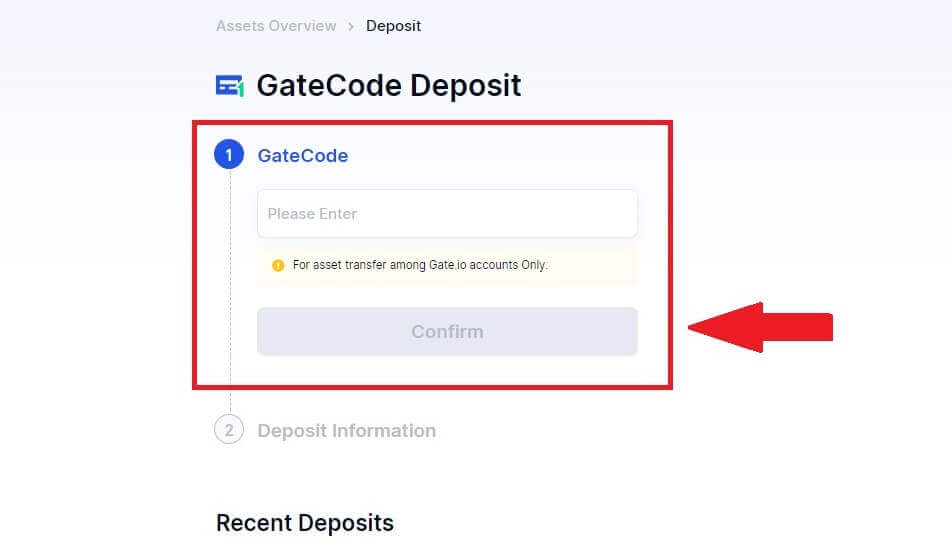
4. לאחר מכן, תראה את פרטי ההפקדה כפי שמוצג להלן. אתה יכול לבחור לחזור לדף הקודם או להפקיד שוב.
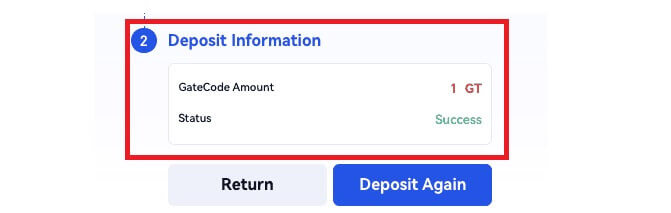
הפקד קריפטו באמצעות GateCode Deposit ב-Gate.io (אפליקציה)
1. פתח והיכנס לאפליקציית Gate.io שלך, בעמוד הראשון, הקש על [הפקדה].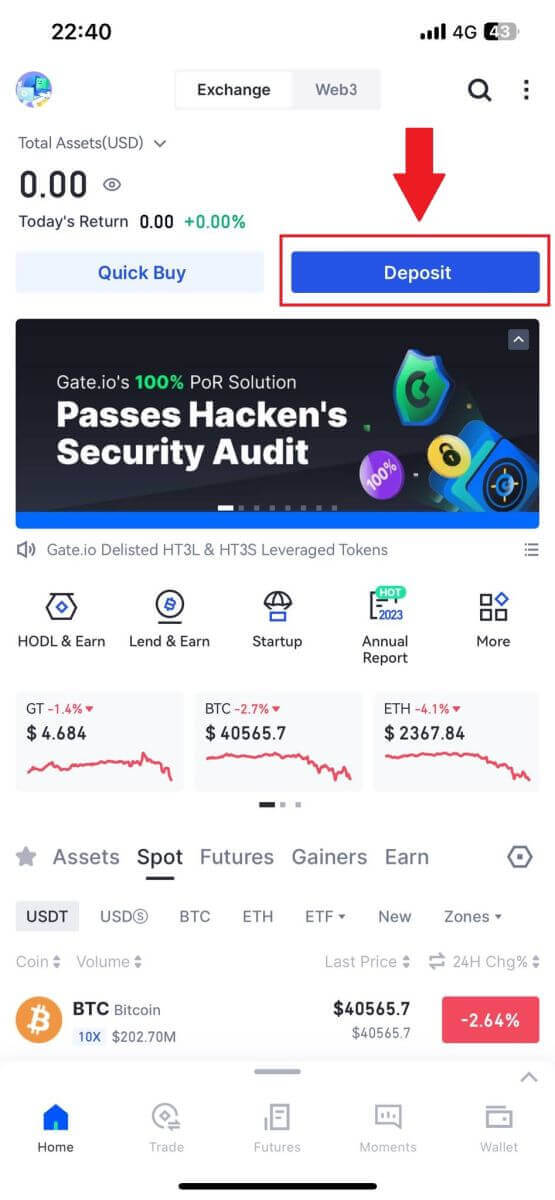
2. הקש על [הפקדת קוד שער] כדי להמשיך.
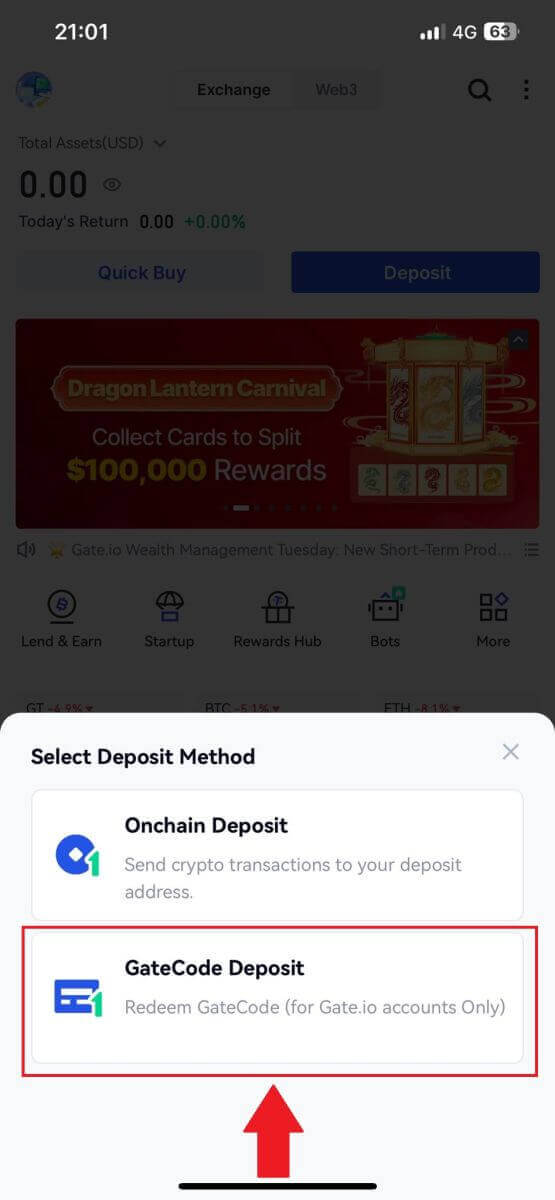
3. בעמוד "הפקדת GateCode", אתה יכול לבחור לסרוק את תמונת קוד ה-QR השמורה או להדביק את ה-GateCode שהועתק לכאן כדי להפקיד. בדוק שוב את המידע לפני לחיצה על [אישור].
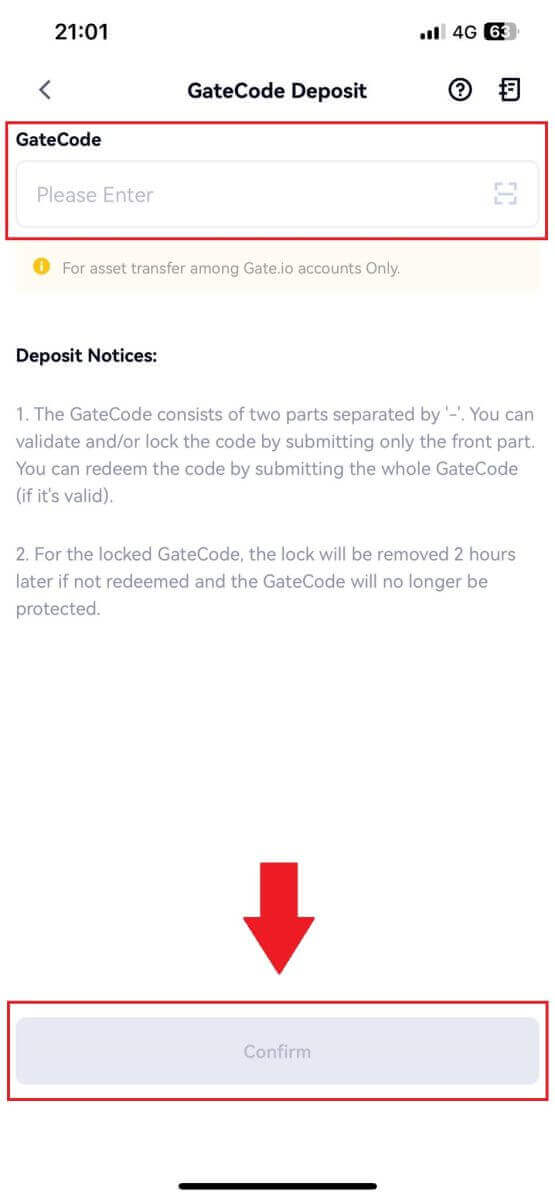
4. לאחר מכן תראה את פרטי ההפקדה כפי שמוצג להלן. אתה יכול לבחור לחזור לדף הקודם או להפקיד שוב.
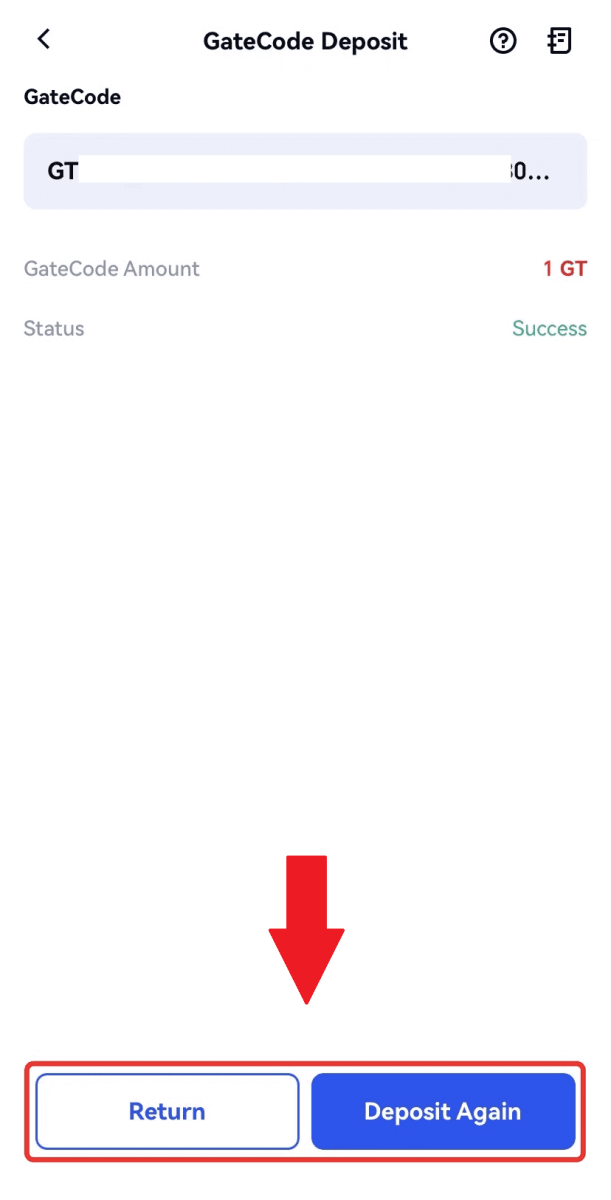
כיצד לסחור בקריפטו ב-Gate.io
כיצד לסחור בנקודה ב-Gate.io (אתר)
שלב 1: היכנס לחשבון Gate.io שלך, לחץ על [מסחר] ובחר [ספוט].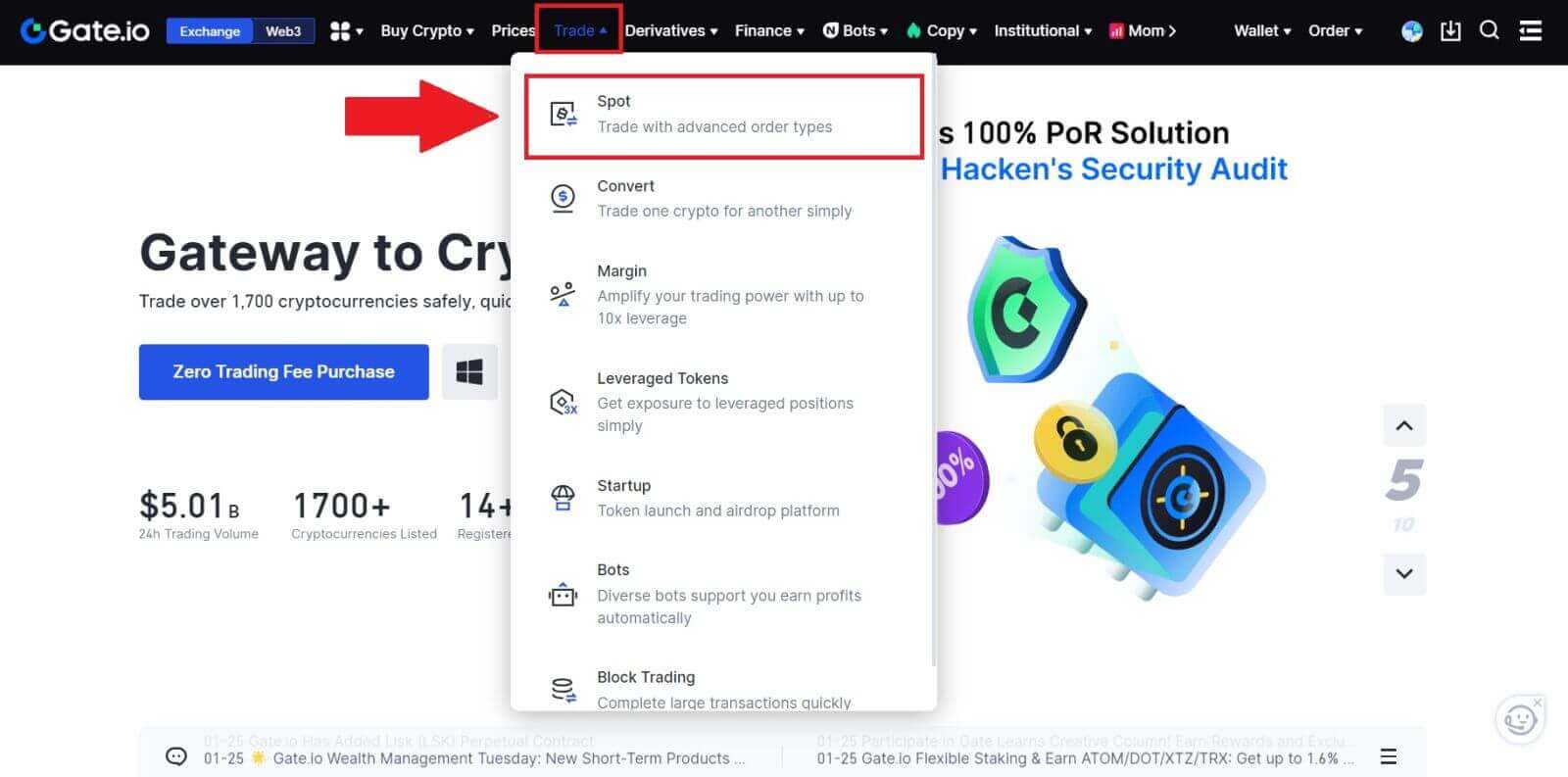
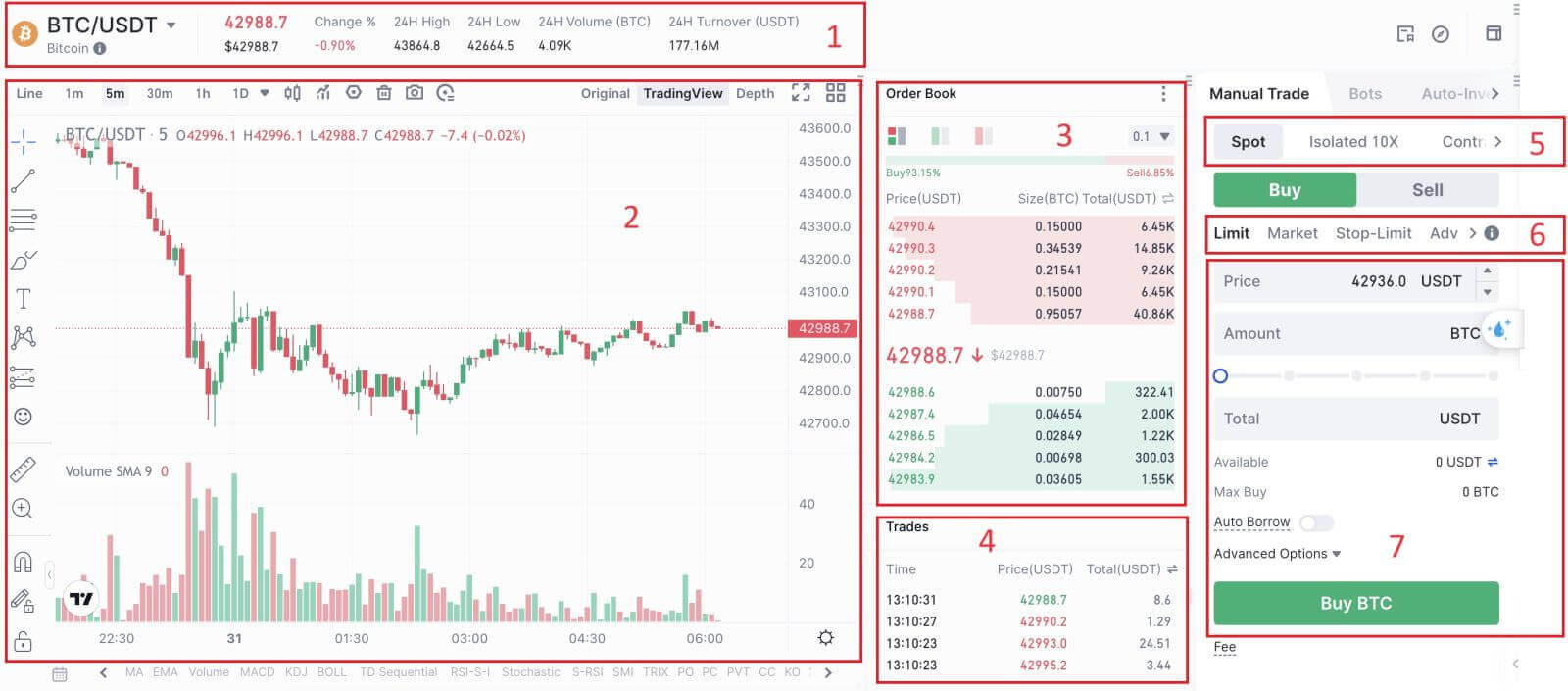

- מחיר שוק נפח מסחר של צמד מסחר תוך 24 שעות.
- תרשים פמוט ואינדיקטורים טכניים.
- ספר שואל (הזמנות מכירה) / ספר הצעות (הזמנות קנייה).
- העסקה האחרונה שהושלמה בשוק.
- סוג מסחר.
- סוג ההזמנות.
- קנה / מכירה של מטבעות קריפטו.
- הזמנה מוגבלת שלך / הזמנה מוגבלת / היסטוריית הזמנות.
שלב 3: קנה קריפטו
בוא נסתכל על קניית BTC.
עבור לסעיף הקנייה (7) כדי לקנות BTC ומלא את המחיר ואת הסכום עבור ההזמנה שלך. לחץ על [קנה BTC] כדי להשלים את העסקה. 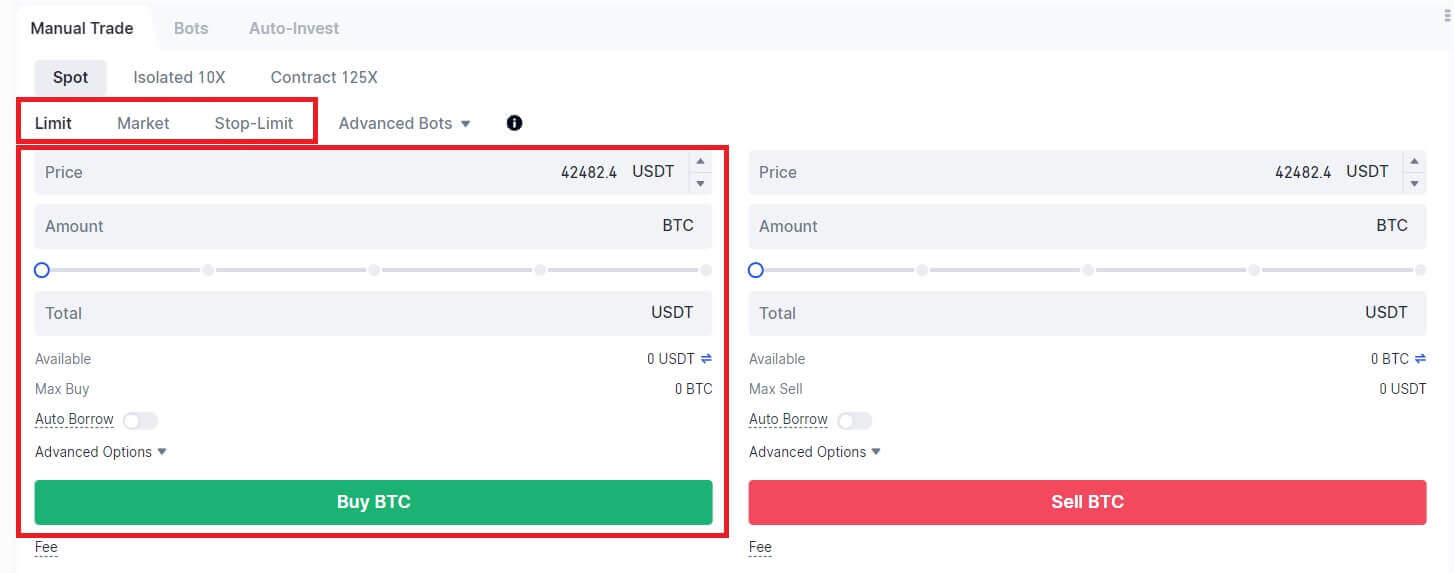
הערה:
- סוג ההזמנה המוגדר כברירת מחדל הוא הזמנה מוגבלת. אתה יכול להשתמש בהזמנת שוק אם אתה רוצה שההזמנה תתמלא בהקדם האפשרי.
- סרגל האחוזים מתחת לסכום מתייחס לאיזה אחוז מסך נכסי ה-USDT שלך ישמשו לקניית BTC.
שלב 4: מכירת קריפטו
כדי למכור מיידית את ה-BTC שלך, שקול לעבור להזמנת [שוק] . הזן את כמות המכירה כ-0.1 כדי להשלים את העסקה באופן מיידי.
לדוגמה, אם מחיר השוק הנוכחי של BTC הוא $63,000 USDT, ביצוע הוראת [שוק] תגרום לזיכוי של 6,300 USDT (לא כולל עמלה) לחשבון Spot שלך באופן מיידי. 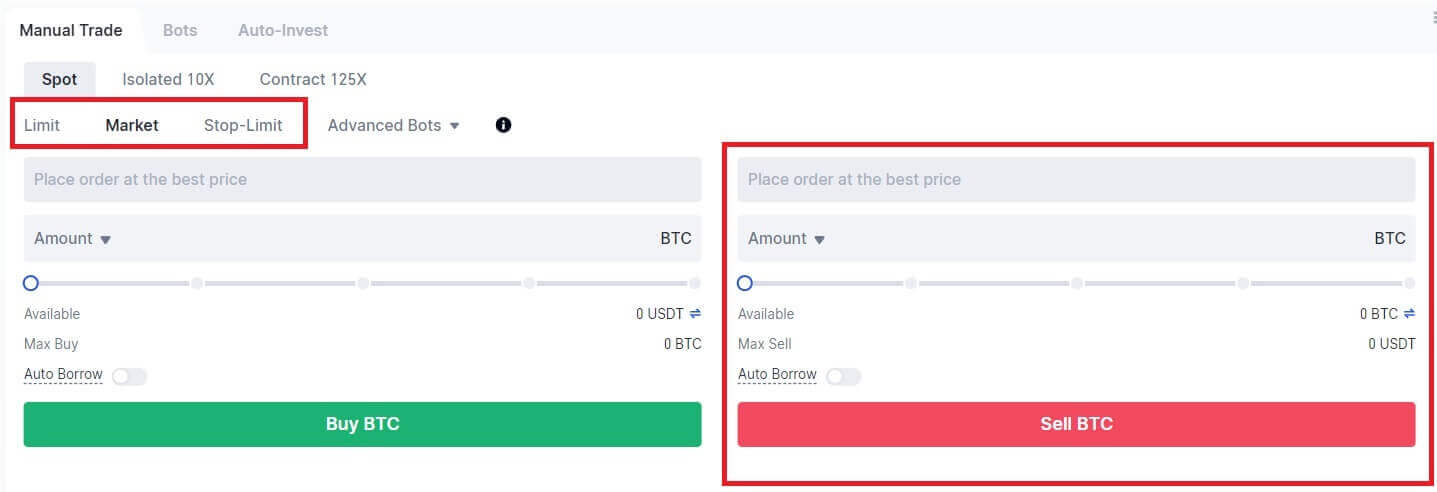
כיצד לסחור בנקודה ב-Gate.io (אפליקציה)
1. פתח את אפליקציית Gate.io שלך, בעמוד הראשון, הקש על [מסחר].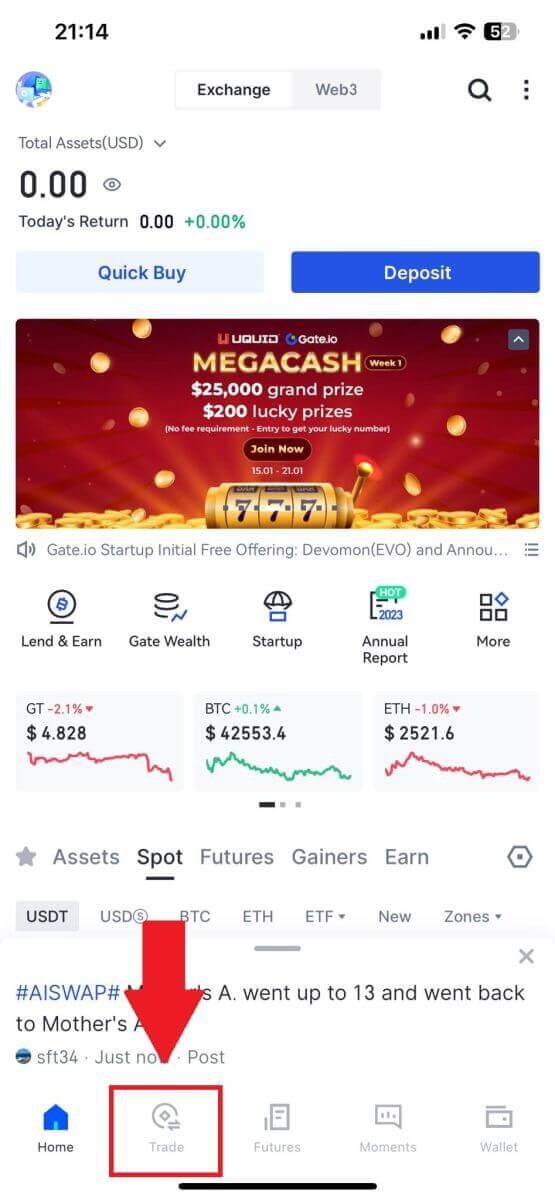
2. הנה ממשק דף המסחר.

- צמדי שוק ומסחר.
- תרשים פמוט שוק בזמן אמת, נתמך בצמדי מסחר של המטבע הקריפטוגרפי, סעיף "קנה קריפטו".
- מכירה/קנה ספר הזמנות.
- קנה/מכירה של מטבעות קריפטו.
- הזמנות פתוחות.
3 .כדוגמה, נבצע סחר ב"הזמנה מוגבלת" לקניית BTC.
היכנסו למקטע ביצוע ההזמנות של ממשק המסחר, עיין במחיר בסעיף הזמנת קנייה/מכירה, והזן את מחיר הקנייה המתאים של BTC ואת הכמות או סכום המסחר.
לחץ על [קנה BTC] כדי להשלים את ההזמנה. (אותו הדבר לגבי הזמנת מכירה)
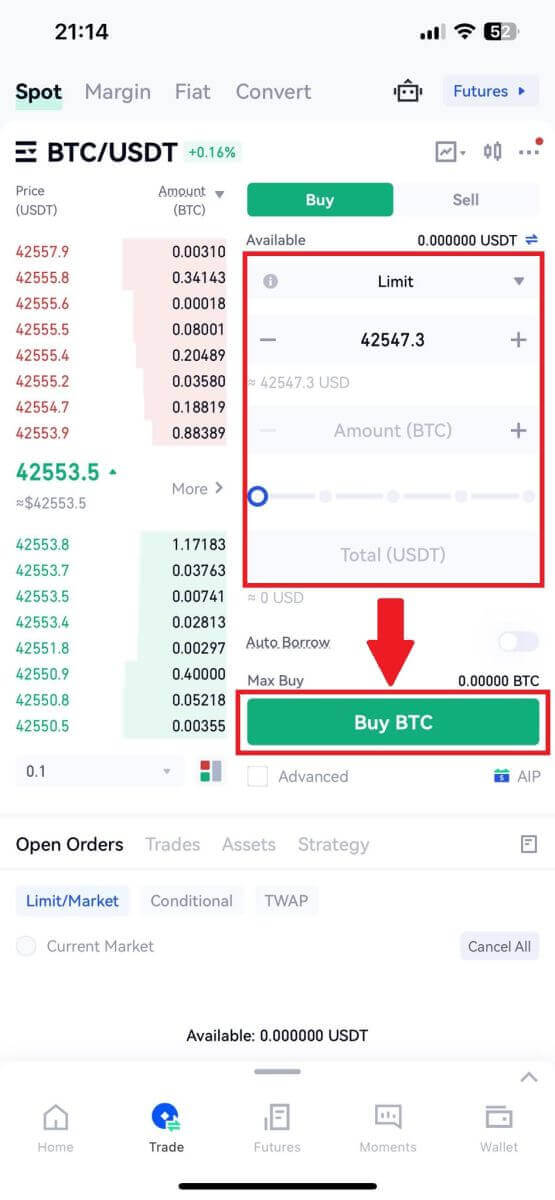
מהי פונקציית Stop-Limit וכיצד להשתמש בה
מהי הוראת עצירה?
הוראת סטופ לימיט היא הוראת לימיט שיש לה מחיר לימיט ומחיר סטופ. כשמגיעים למחיר העצירה, הזמנת הגבול תוצב בספר ההזמנות. לאחר הגעה למחיר המגבלה, תבוצע הוראת הגבלה.
- מחיר עצירה: כאשר מחיר הנכס מגיע למחיר עצירה, מבוצעת הוראת ה-stop-limit כדי לקנות או למכור את הנכס במחיר הגבול או טוב יותר.
- מחיר הגבלה: המחיר הנבחר (או פוטנציאלי טוב יותר) שבו מבוצעת הוראת הסטופ לימיט.
אתה יכול להגדיר את מחיר העצירה ולהגביל את המחיר באותו מחיר. עם זאת, מומלץ שמחיר העצירה עבור הזמנות מכירה יהיה מעט גבוה יותר ממחיר המגבלה. פער מחיר זה יאפשר פער בטיחותי במחיר בין מועד הפעלת ההזמנה ועד למימושה. אתה יכול להגדיר את מחיר העצירה נמוך מעט ממחיר הגבלה עבור הזמנות קנייה. זה גם יקטין את הסיכון שההזמנה שלך לא תמומש.
שים לב שאחרי שמחיר השוק יגיע למחיר הגבלה שלך, ההזמנה שלך תבוצע כהוראת לימיט. אם תגדיר את מגבלת הסטופ-לוס גבוהה מדי או את מגבלת ה-take-profit נמוכה מדי, ייתכן שההזמנה שלך לעולם לא תתמלא מכיוון שמחיר השוק לא יכול להגיע למחיר המגבלה שהגדרת.
כיצד ליצור פקודת סטופ לימיט
כיצד פועלת הוראת הגבלה לעצירה?
המחיר הנוכחי הוא 2,400 (A). אתה יכול להגדיר את מחיר העצירה מעל המחיר הנוכחי, כגון 3,000 (B), או מתחת למחיר הנוכחי, כגון 1,500 (C). ברגע שהמחיר יעלה ל-3,000 (B) או יורד ל-1,500 (C), תופעל פקודת הסטופ-לימיט, והסדר ה-Limit תוצב אוטומטית בספר ההזמנות.
הערה
ניתן להגדיר את מחיר ההגבלה מעל או מתחת למחיר העצירה עבור הזמנות קניה ומכירה כאחד. לדוגמה, ניתן להציב מחיר עצור B יחד עם מחיר גבול תחתון B1 או מחיר גבול גבוה יותר B2.
הוראת הגבלה אינה חוקית לפני הפעלת מחיר העצירה, כולל כאשר מגיעים למחיר הגבלה לפני מחיר העצירה.
כשמגיעים למחיר העצירה, זה רק מצביע על כך שהפקת הגבלה מופעלת ותוגש לספר ההזמנות, במקום שההזמנה תמולא באופן מיידי. צו ההגבלה יבוצע על פי הכללים שלו.
כיצד לבצע הזמנת עצירה ב-Gate.io?
1. היכנס לחשבון Gate.io שלך, לחץ על [מסחר] ובחר [ספוט]. 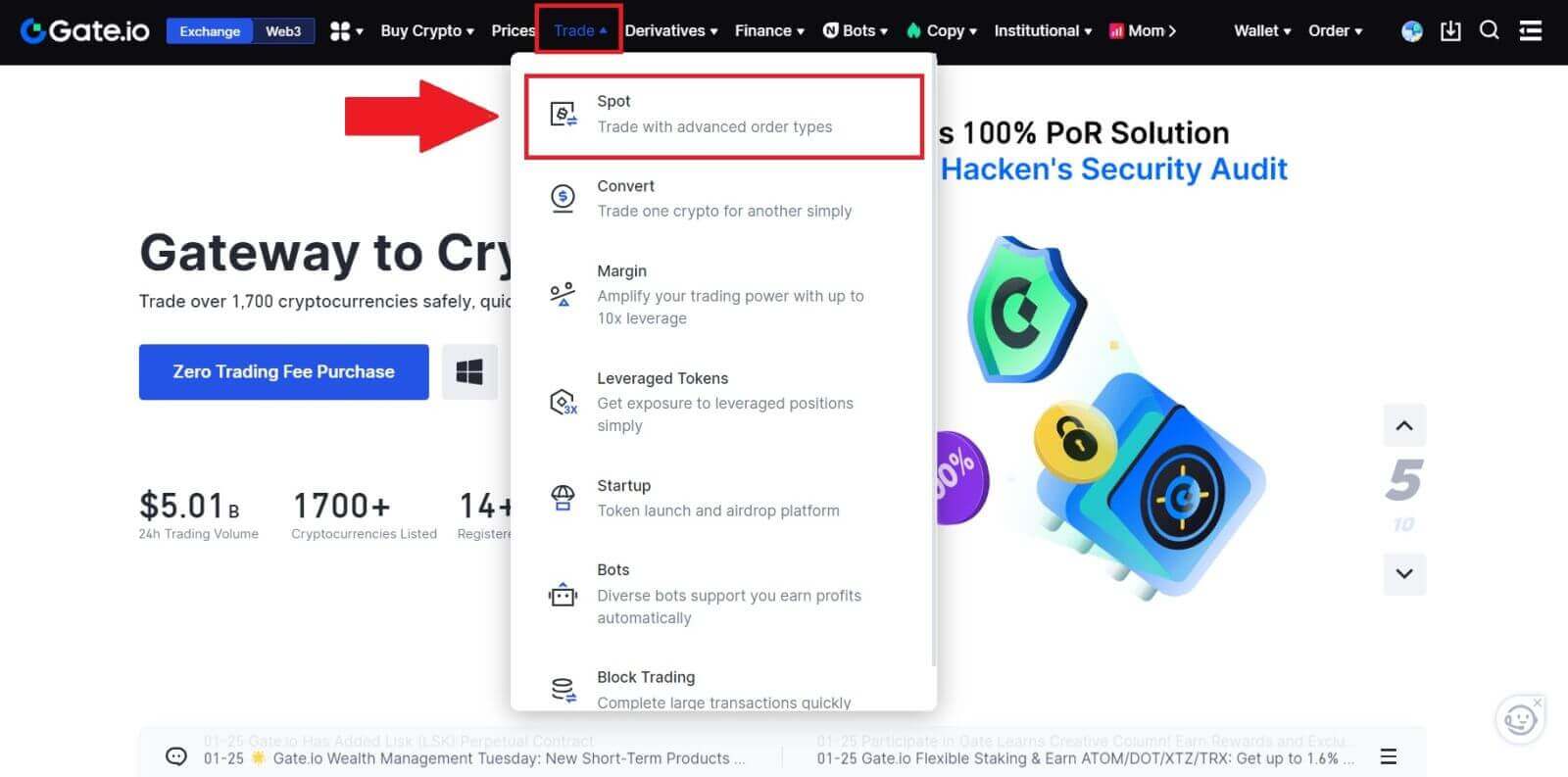
2. בחר [Stop-limit] , הזן את מחיר העצירה, מחיר הגבלה ואת כמות הקריפטו שברצונך לרכוש.
לחץ על [קנה BTC] כדי לאשר את פרטי העסקה. 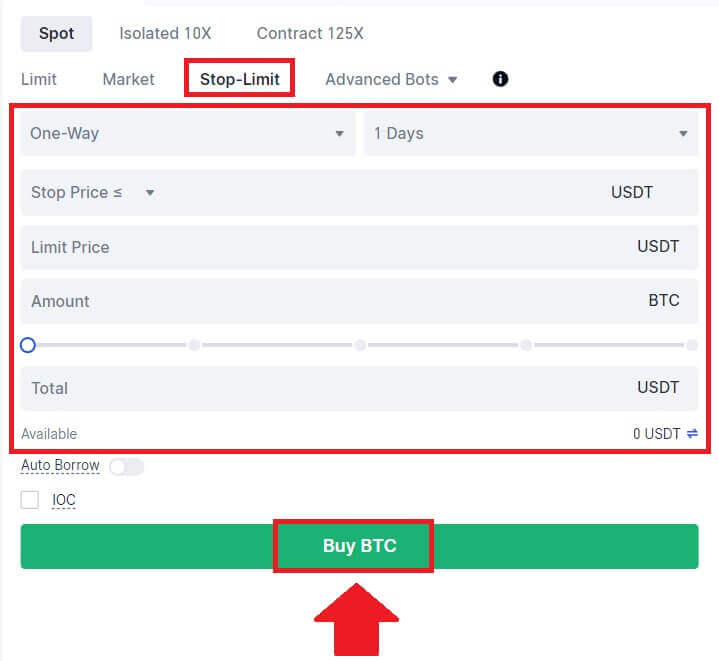
כיצד אוכל לראות את הזמנות ה-stop limit שלי?
לאחר הגשת ההזמנות, תוכל להציג ולערוך את הזמנות ה-stop limit שלך תחת [Open Orders].  כדי להציג הזמנות שבוצעו או בוטלו, עבור לכרטיסייה [ היסטוריית הזמנות ].
כדי להציג הזמנות שבוצעו או בוטלו, עבור לכרטיסייה [ היסטוריית הזמנות ].
כיצד למשוך ב-Gate.io
כיצד למכור קריפטו באמצעות העברה בנקאית ב-Gate.io
מכירת קריפטו באמצעות העברה בנקאית ב-Gate.io (אתר)
1. היכנס לאתר Gate.io שלך, לחץ על [קנה קריפטו], ובחר [העברה בנקאית].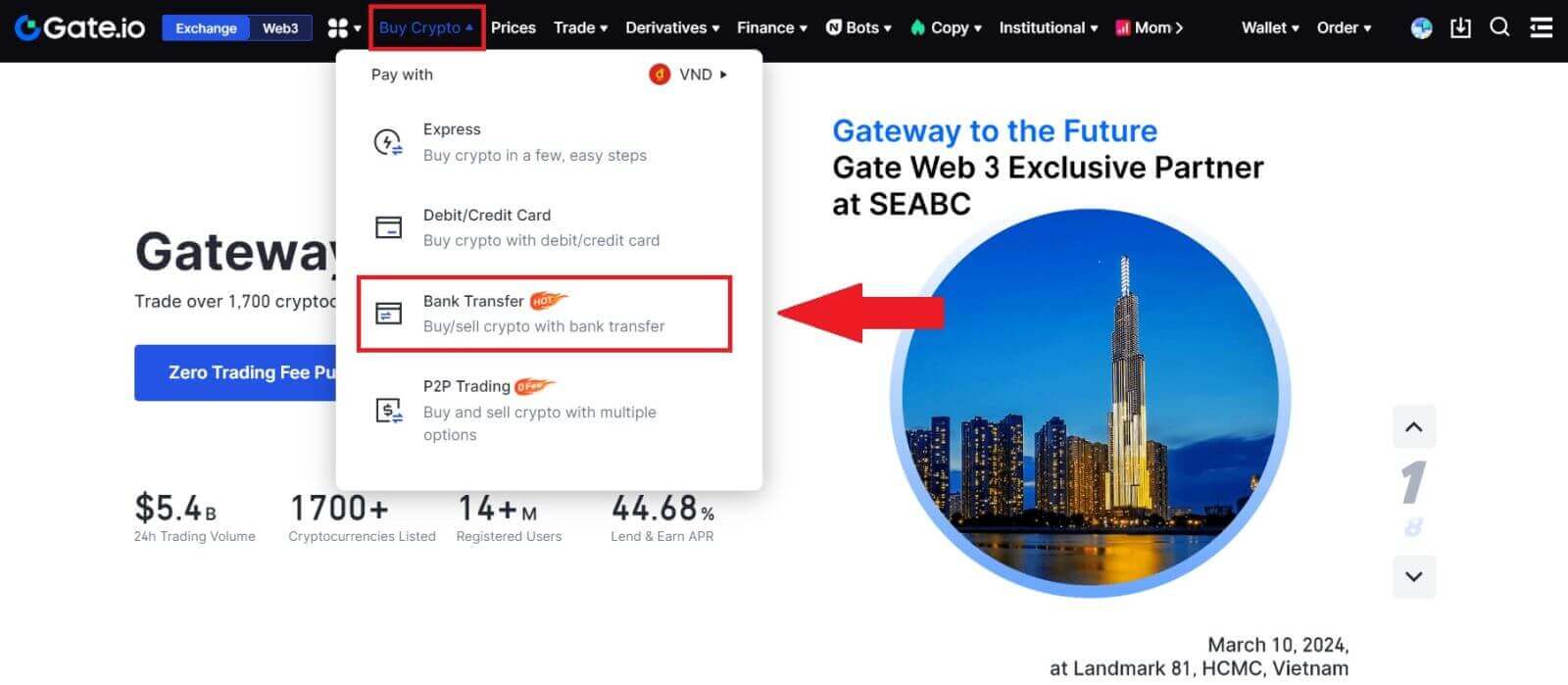
2. בחר [מכור] כדי להמשיך.
בחר את מטבע הקריפטו ואת הסכום שברצונך למכור, ובחר את מטבע הפיאט שברצונך לקבל. לאחר מכן תוכל לבחור את ערוץ התשלום לפי המחיר המשוער ליחידה.
הערה:
כדי למכור בהצלחה קריפטו, תחילה עליך להמיר את הקריפטו שלך ל- USDT. אם לא תצליח להשלים את המכירה הזו לאחר המרת ה-BTC שלך או מטבעות קריפטוגרפיים אחרים שאינם USDT, הסכום שהומר יופיע כ-USDT בארנק הספוט שלך ב-Gate.io. מצד שני, אם אתה מתחיל במכירת USDT, אתה יכול להמשיך ישירות ללא צורך בשלב המרת הקריפטו.
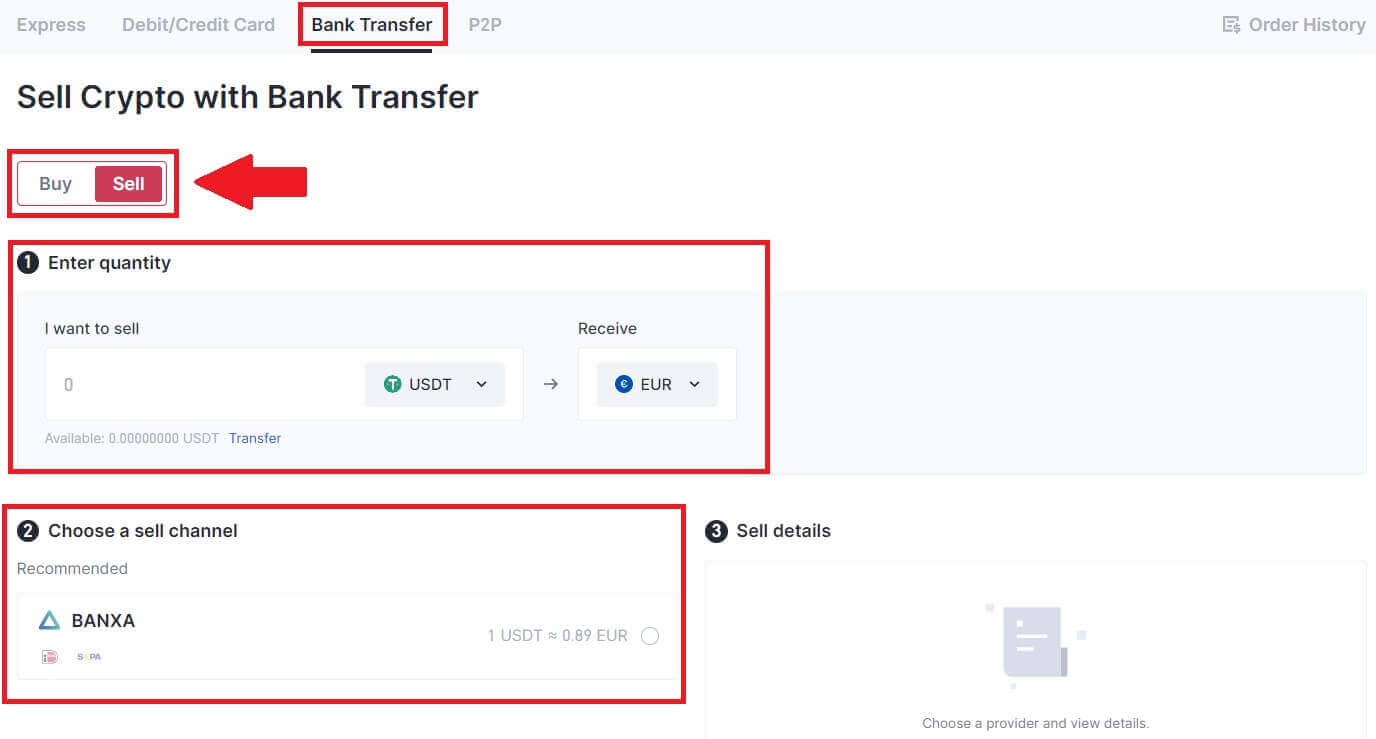
3. בדוק את פרטי המכירה שלך, קרא את כתב הוויתור לפני שתמשיך, סמן את התיבה ולחץ על [המשך].
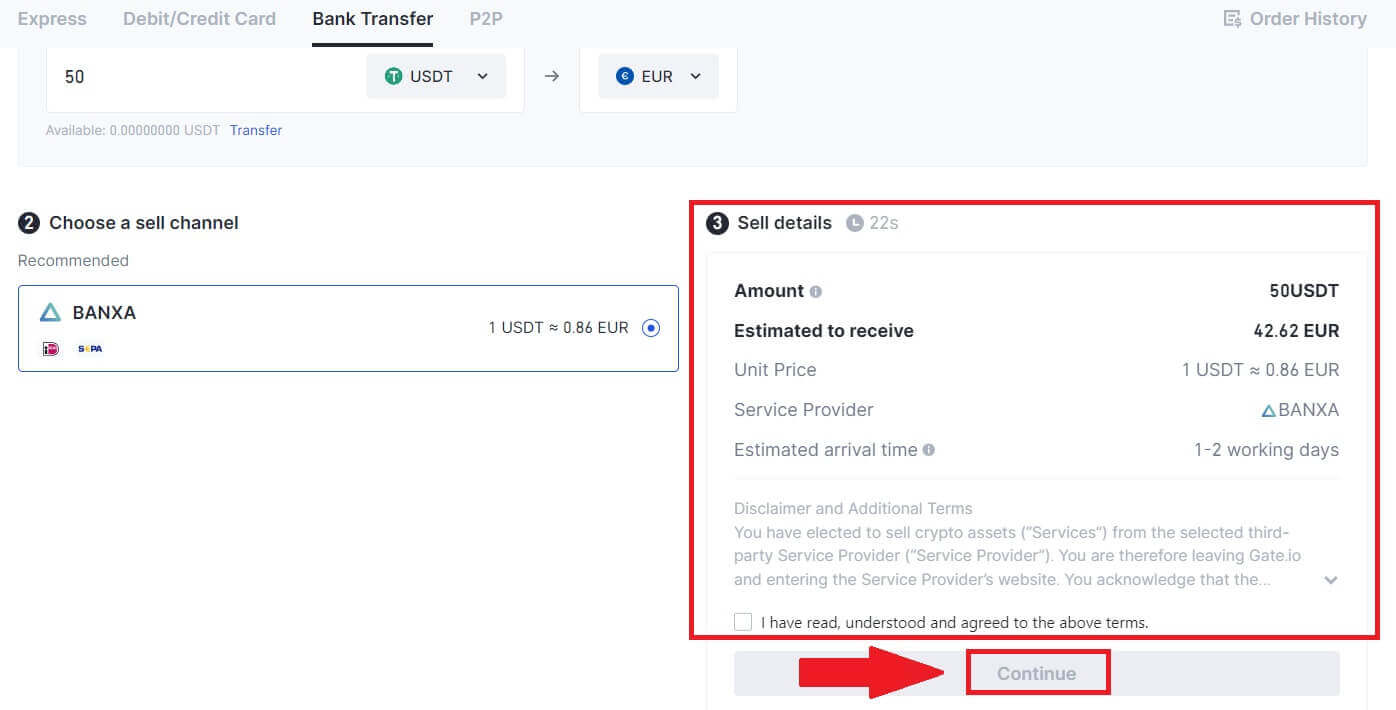
4. אנא קרא את ההודעה החשובה ולחץ על [הבא] כדי להתחיל את ההמרה של הקריפטו שלך ל-USDT.
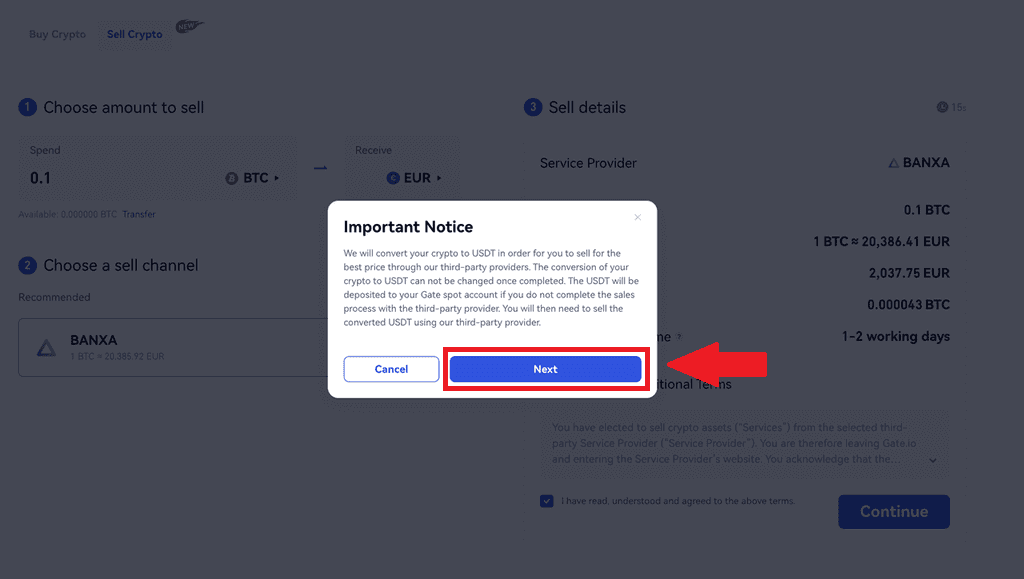
5. המשך בדף צד שלישי להשלמת הרכישה. אנא בצע את השלבים כראוי.
מכירת קריפטו באמצעות העברה בנקאית ב-Gate.io (אפליקציה)
1. פתח את אפליקציית Gate.io שלך והקש על [קנייה מהירה]. 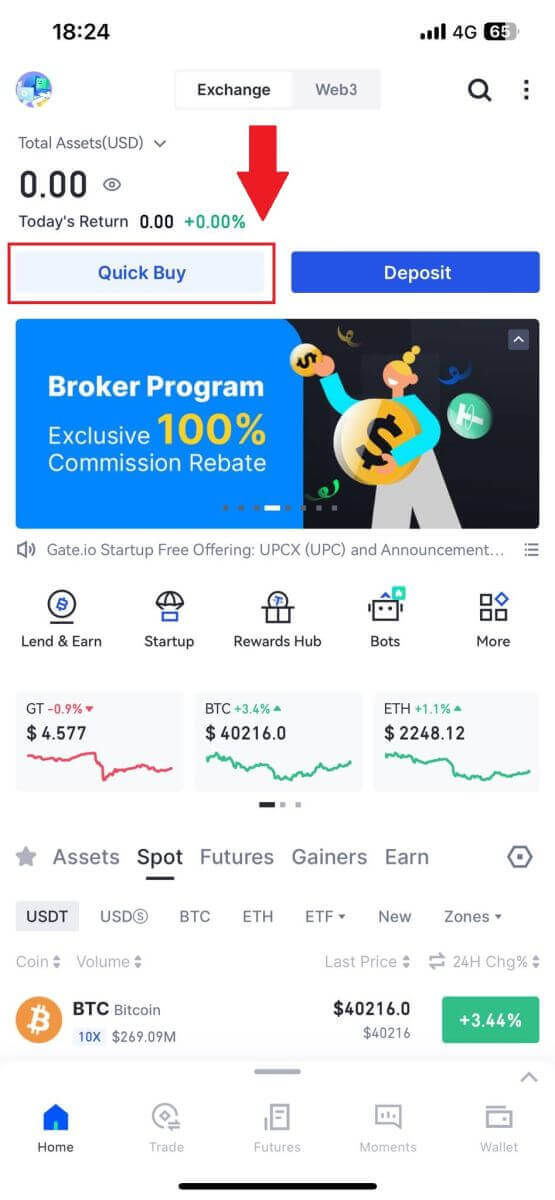
2. הקש על [אקספרס] ובחר [העברה בנקאית], ותועבר לאזור המסחר P2P. 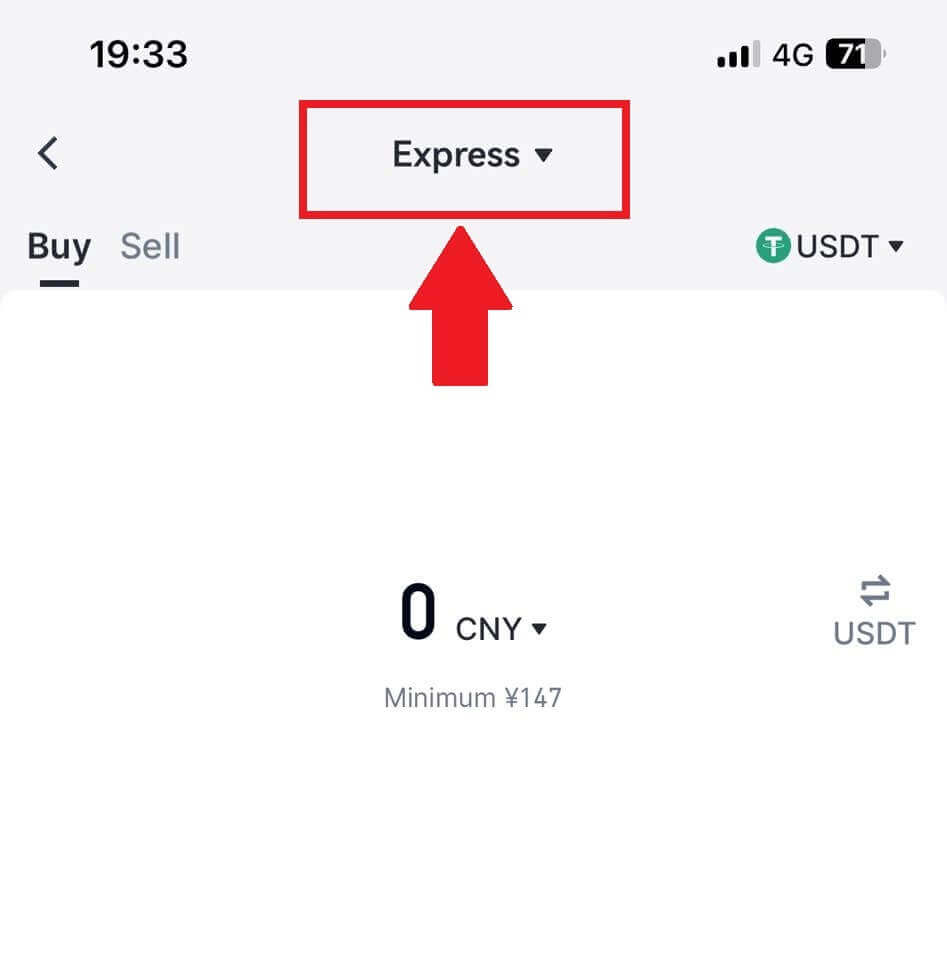
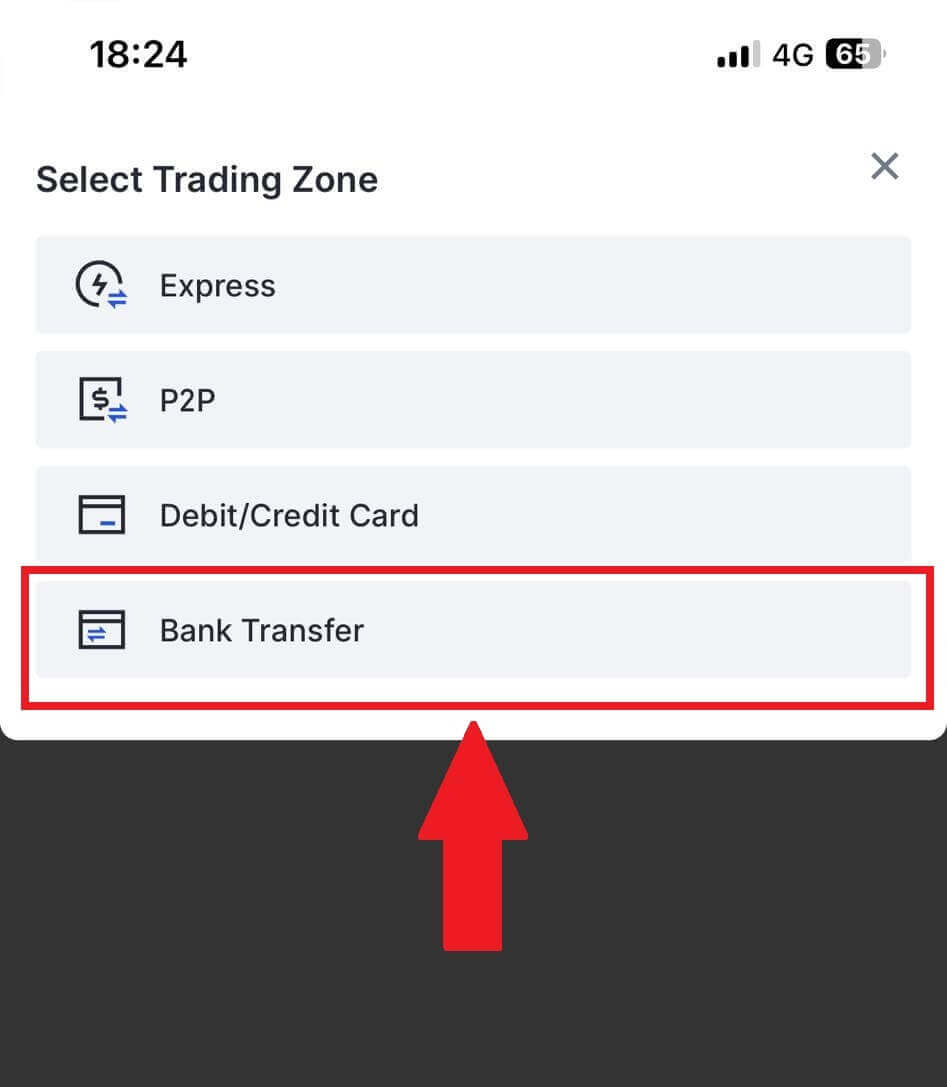
3. בחר [מכור] כדי להמשיך.
בחר את מטבע הקריפטו ואת הסכום שברצונך למכור, ובחר את מטבע הפיאט שברצונך לקבל. לאחר מכן תוכל לבחור את ערוץ התשלום בהתאם למחיר היחידה המשוער . 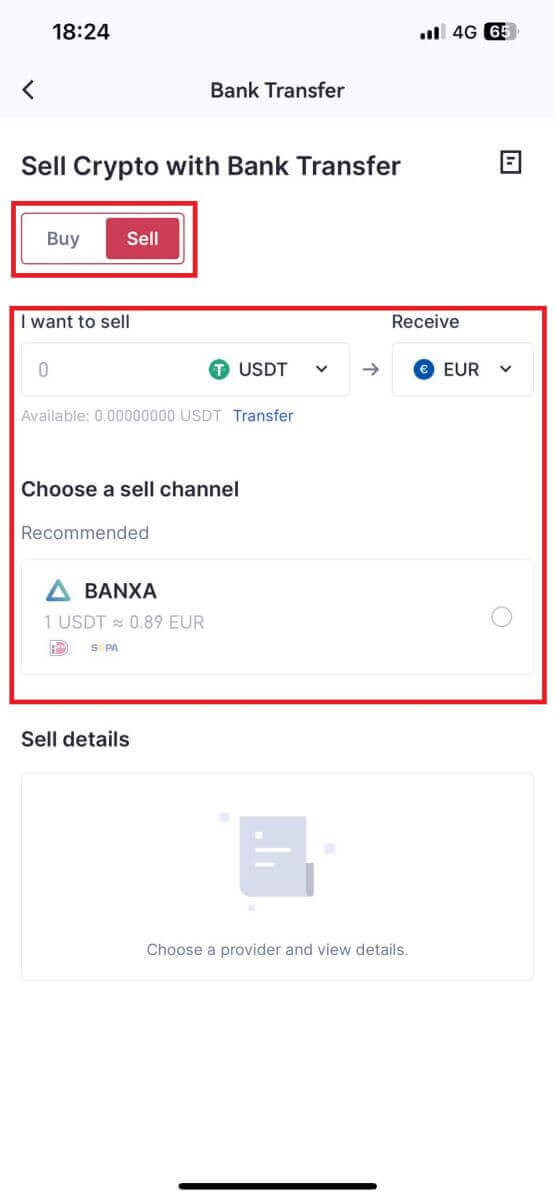
4. בדוק את פרטי המכירה שלך, קרא את כתב הוויתור לפני שתמשיך, סמן את התיבה ולחץ על [המשך].
5. המשך בדף צד שלישי להשלמת הרכישה. אנא בצע את השלבים כראוי.
כיצד למכור קריפטו באמצעות מסחר P2P ב-Gate.io
מכור קריפטו באמצעות P2P Trading ב-Gate.io (אתר).
1. היכנס לאתר Gate.io שלך, לחץ על [קנה קריפטו], ובחר [P2P Trading].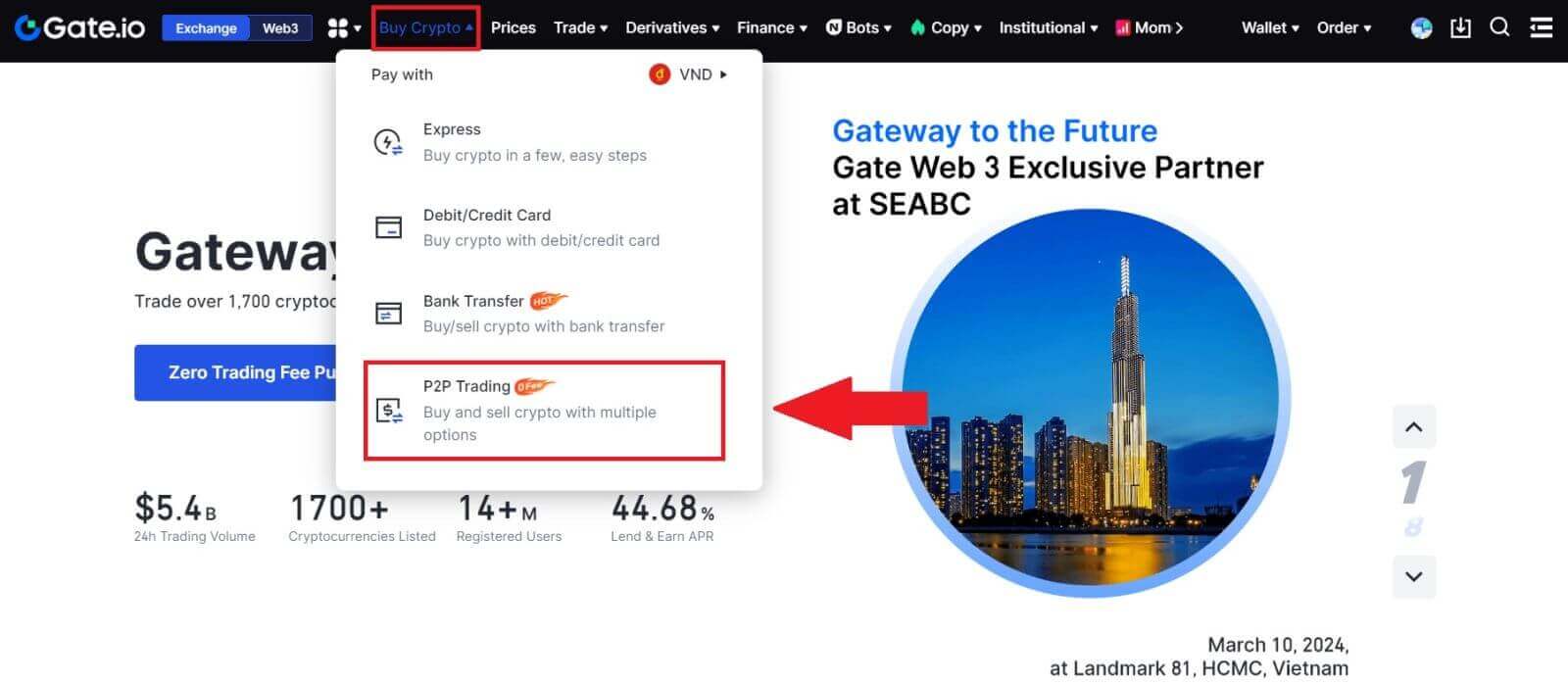
2. בדף העסקה, לחץ על [מכור] ובחר את המטבע שברצונך למכור (USDT מוצג כדוגמה) ולחץ על [מכור USDT].
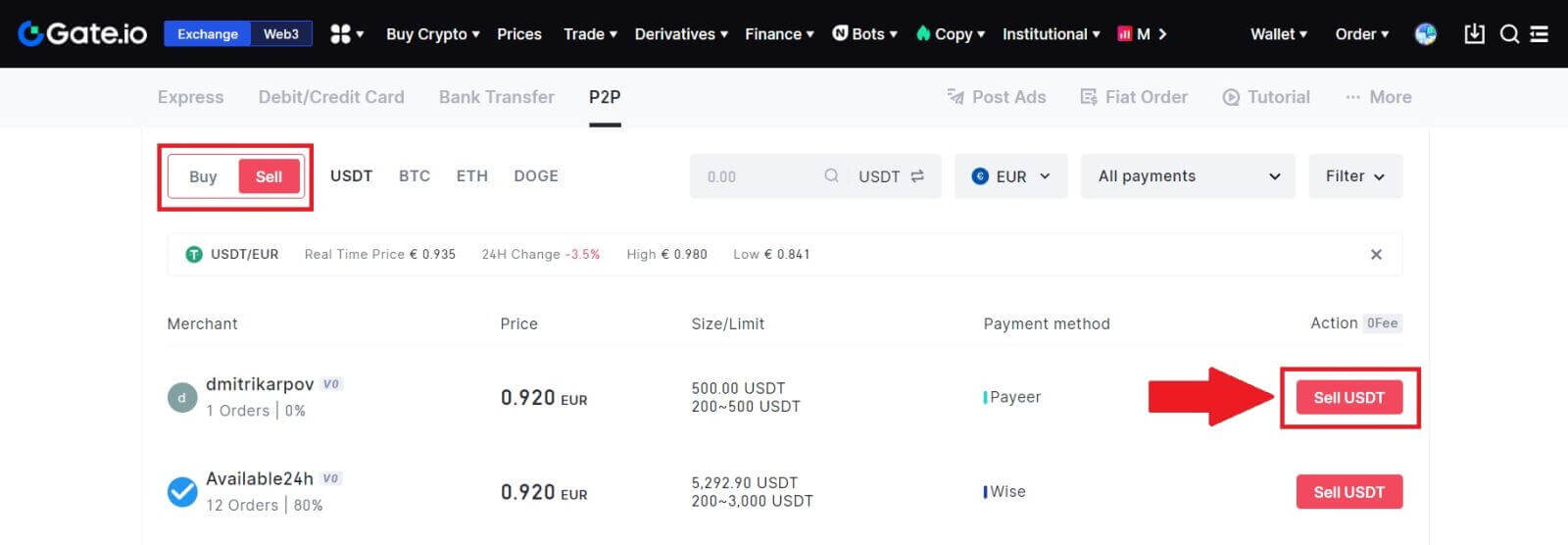
3. הזן את הסכום (במטבע הפיאט שלך) או הכמות (בקריפטו) שברצונך למכור.
בדוק את שיטת האיסוף ולחץ על [מכור USDT].
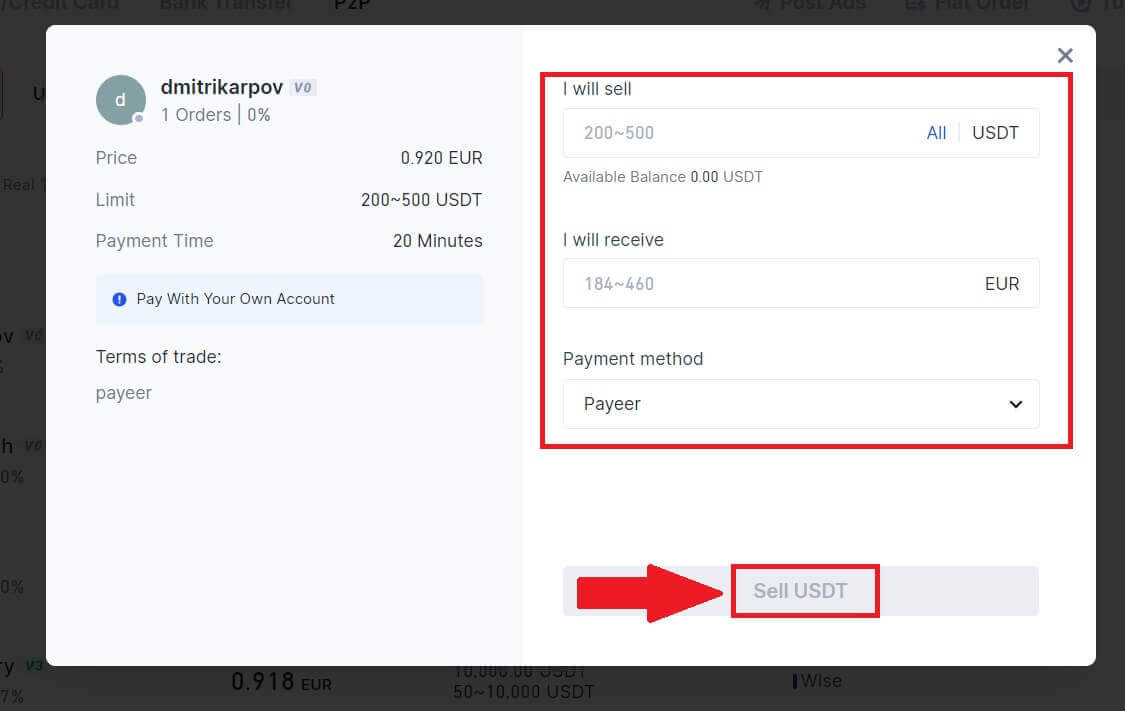
4. בדוק שוב את כל המידע בחלון המוקפץ ולחץ על [מכור עכשיו]. לאחר מכן הזן את סיסמת הקרן שלך.
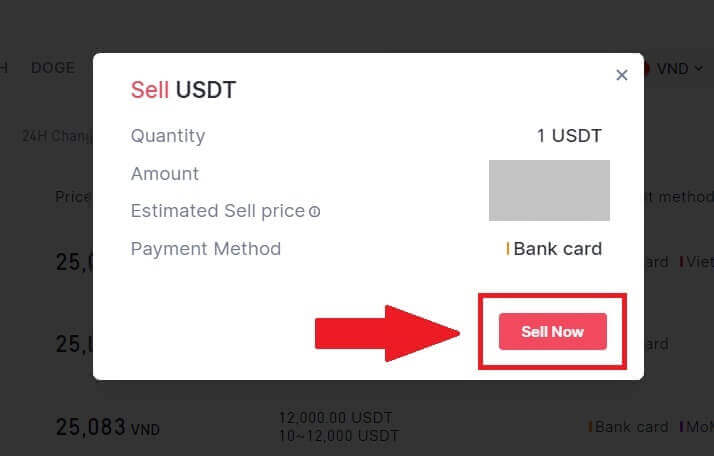
5. בעמוד "הזמנה פיאט"-"הזמנה נוכחית", אנא שלם את הסכום המוצג למוכר. לאחר השלמת התשלום, לחץ על "שילמתי".
6. לאחר השלמת ההזמנה, ניתן למצוא אותה תחת "הזמנה פיאט"-"הזמנות שהושלמו".
מכור קריפטו באמצעות P2P Trading ב-Gate.io (אפליקציה).
1. פתח את אפליקציית Gate.io שלך והקש על [More] ובחר [P2P Trade]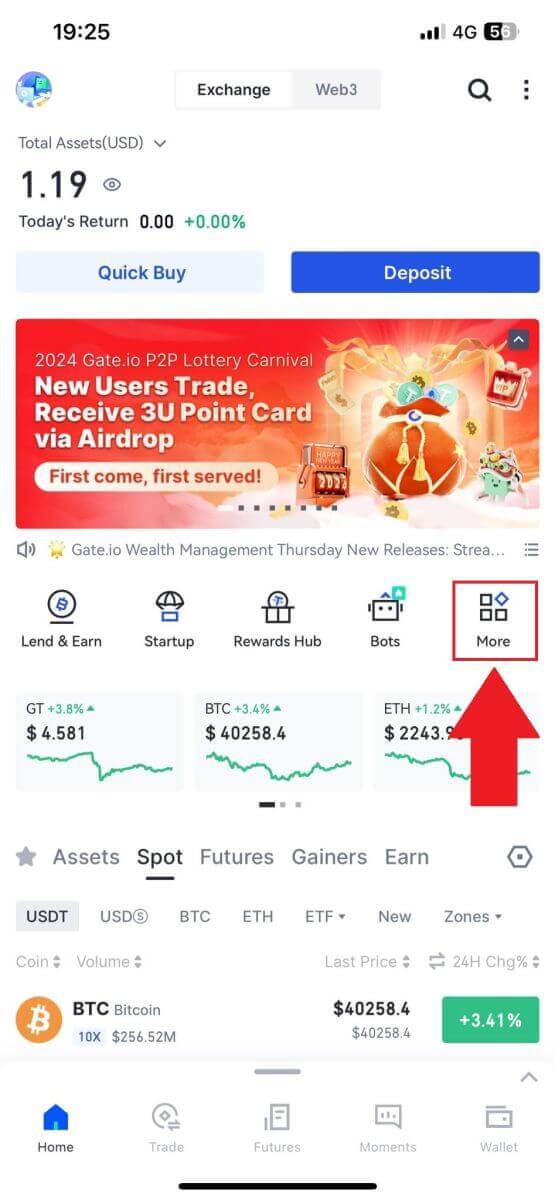
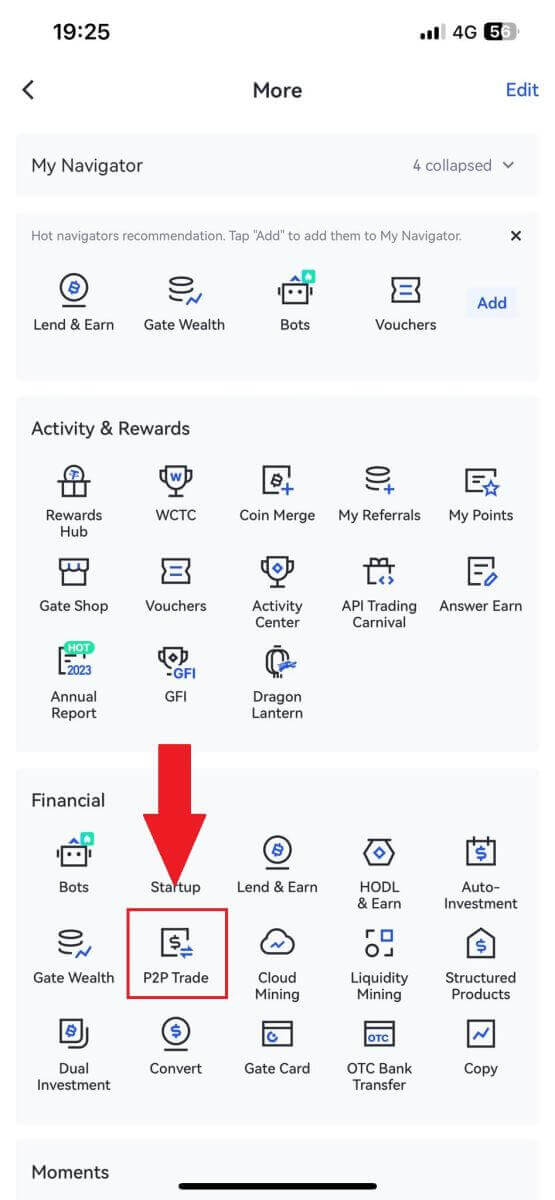
2. בדף העסקה, לחץ על [Sell] ובחר את המטבע שאתה רוצה למכור (USDT מוצג כדוגמה) ולחץ על [מכירה].
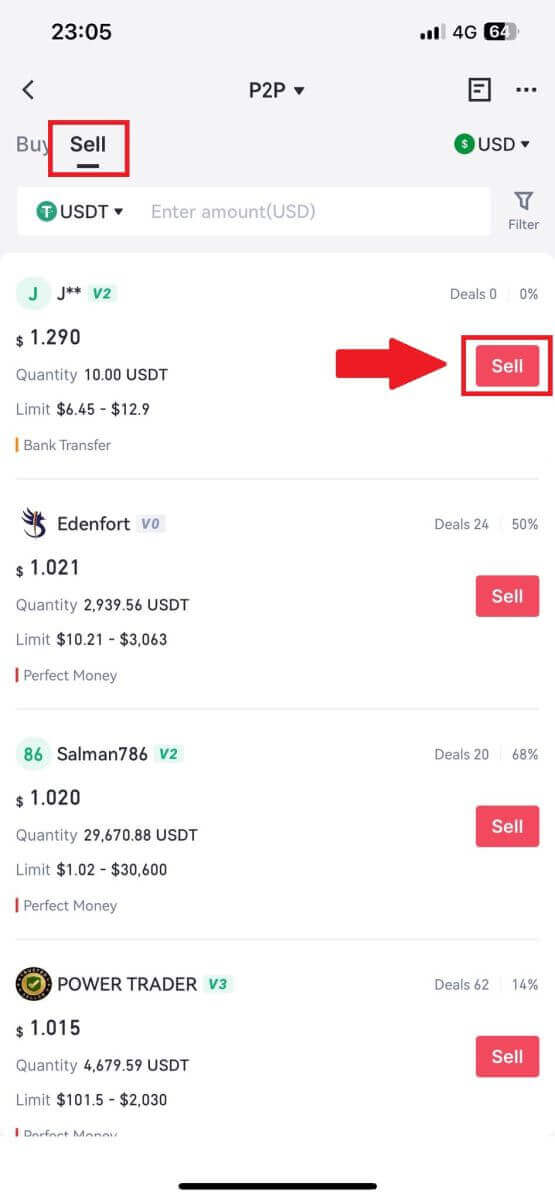
3. הזן את הסכום (במטבע הפיאט שלך) או הכמות (בקריפטו) שברצונך למכור.
בדוק את שיטת האיסוף ולחץ על [מכור USDT].
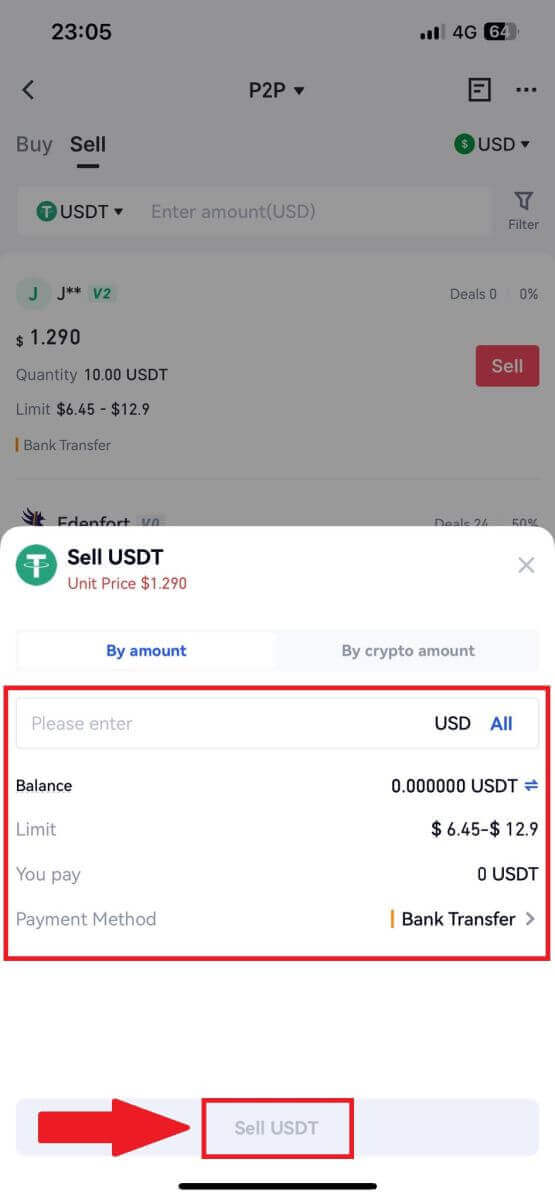
4. לאחר שההזמנה מקבלת התאמה, תוכל לבדוק אותה בכרטיסייה "הזמנה" - לשונית "בתשלום/לא משולם" כדי לבדוק את המידע. ודא שאם התשלום התקבל על ידי בדיקת חשבון הבנק או שיטת הקבלה שלך. לאחר שאישרת שכל המידע (סכום התשלום, פרטי הקונה) נכון, לחץ על כפתור " אשר תשלום שהתקבל ".
5. לאחר השלמת הזמנה, ניתן לראות את פרטי ההזמנה ב"הזמנה"-"סתיימה".
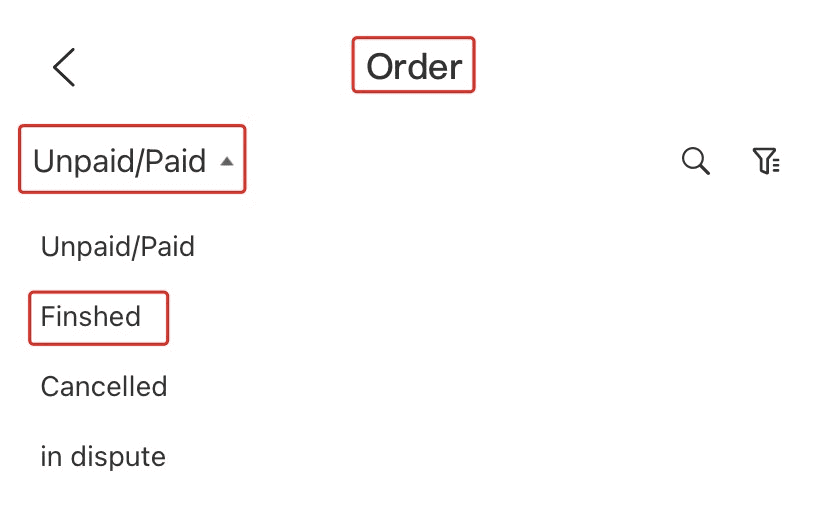
כיצד למשוך קריפטו ב-Gate.io
משיכת קריפטו באמצעות Onchain Draw ב-Gate.io (אתר)
1. היכנס לאתר Gate.io שלך, לחץ על [ארנק] ובחר [חשבון ספוט].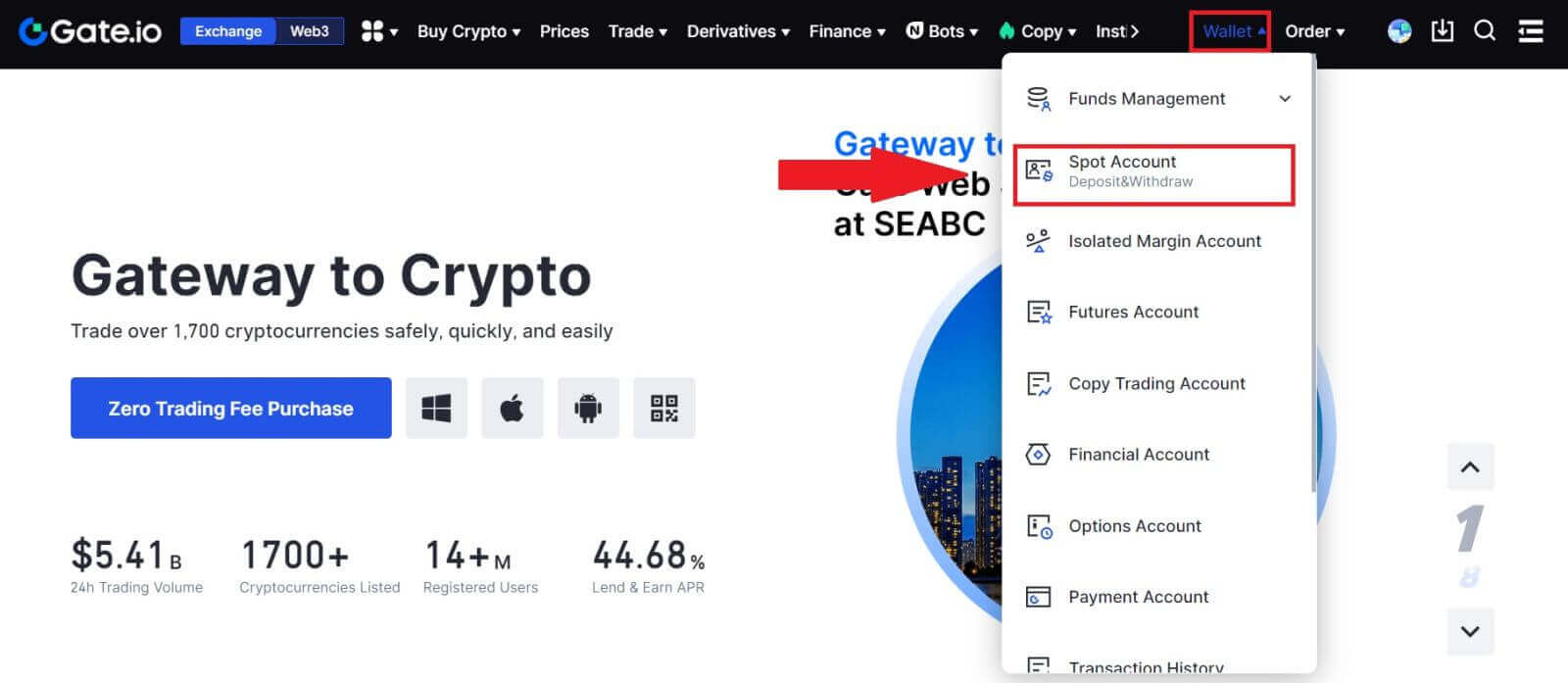
2. לחץ על [משוך].
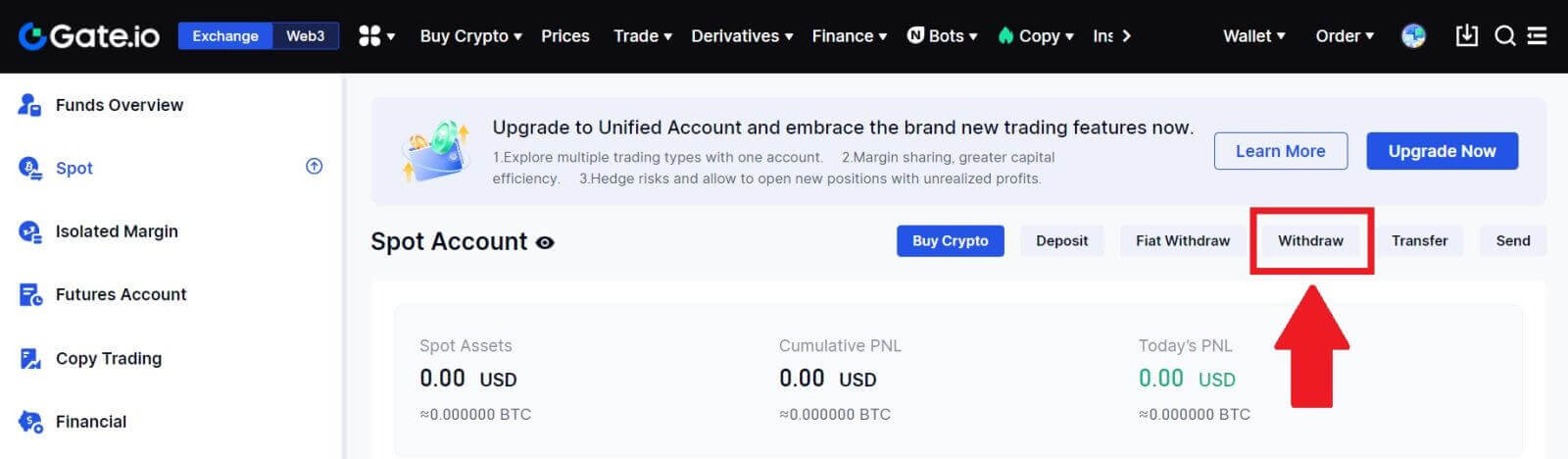
3. לחץ על [משיכה ב-Onchain].
בחר את המטבע שברצונך למשוך בתפריט [מטבע] . לאחר מכן, בחר בלוקצ'יין למשיכה עבור הנכס, הזן את הכתובת שברצונך למשוך ובחר את הרשת.
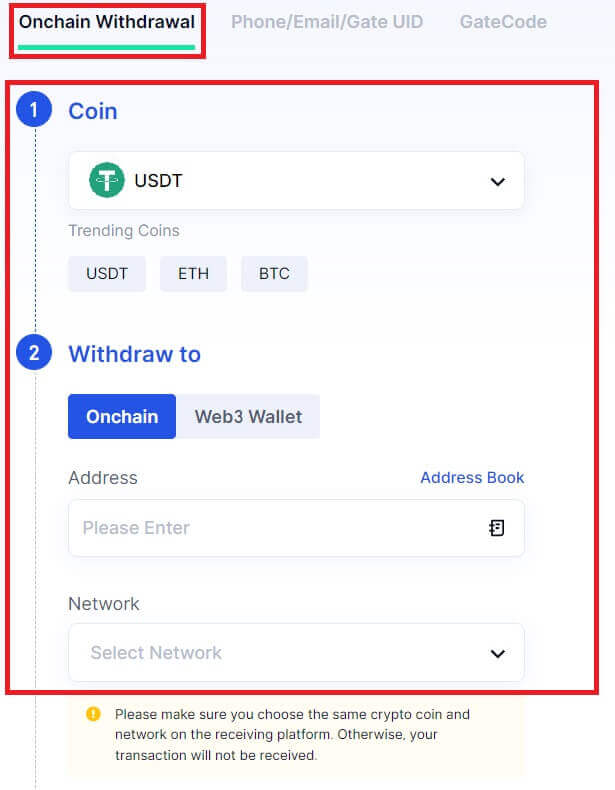
4. הזינו את סכום המשיכה. לאחר מכן לחץ על [הבא].
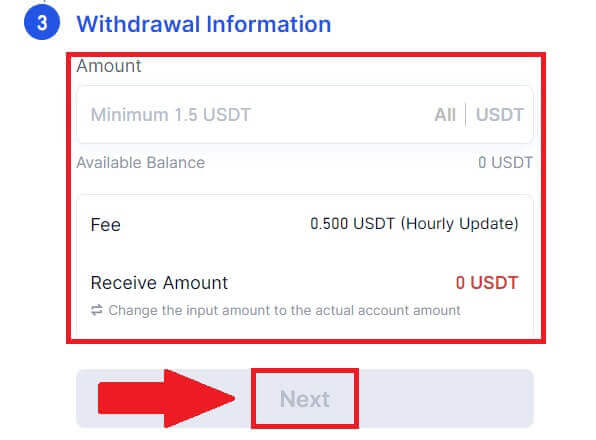
5. לבסוף, הזן את סיסמת הקרן וקוד האימות של Google, ולחץ על [אישור] כדי לאשר את המשיכה.
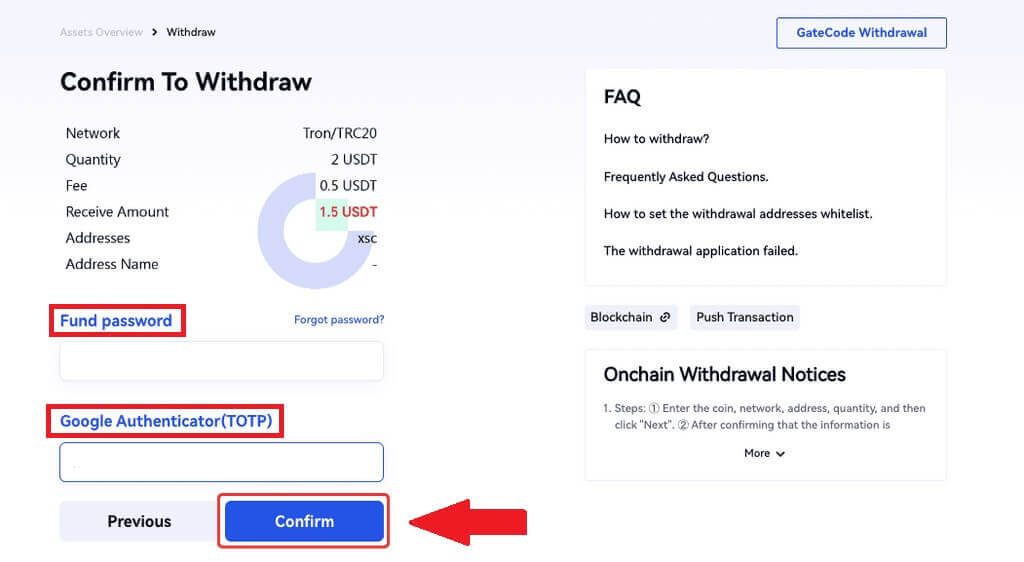
6. לאחר המשיכה, תוכל לבדוק את היסטוריית המשיכה המלאה בתחתית עמוד המשיכה.
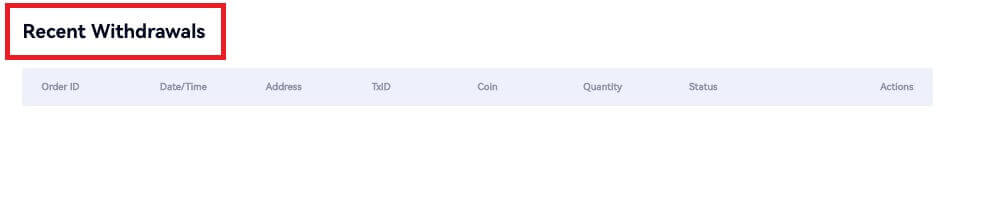
משיכת קריפטו באמצעות Onchain Draw ב-Gate.io (אפליקציה)
1. פתח את אפליקציית Gate.io שלך, הקש על [ארנק] ובחר [משוך].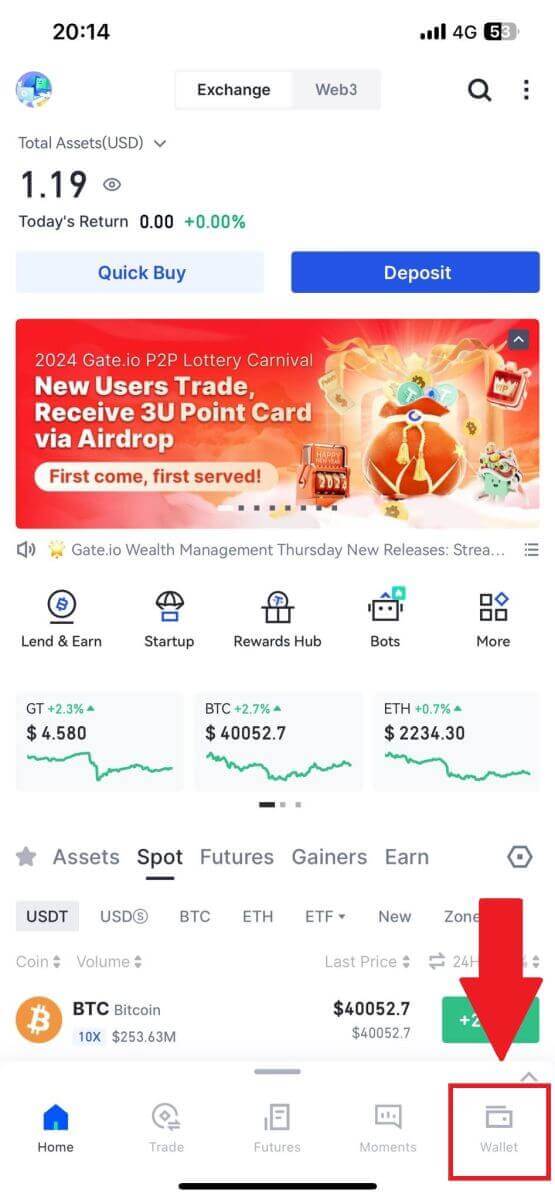
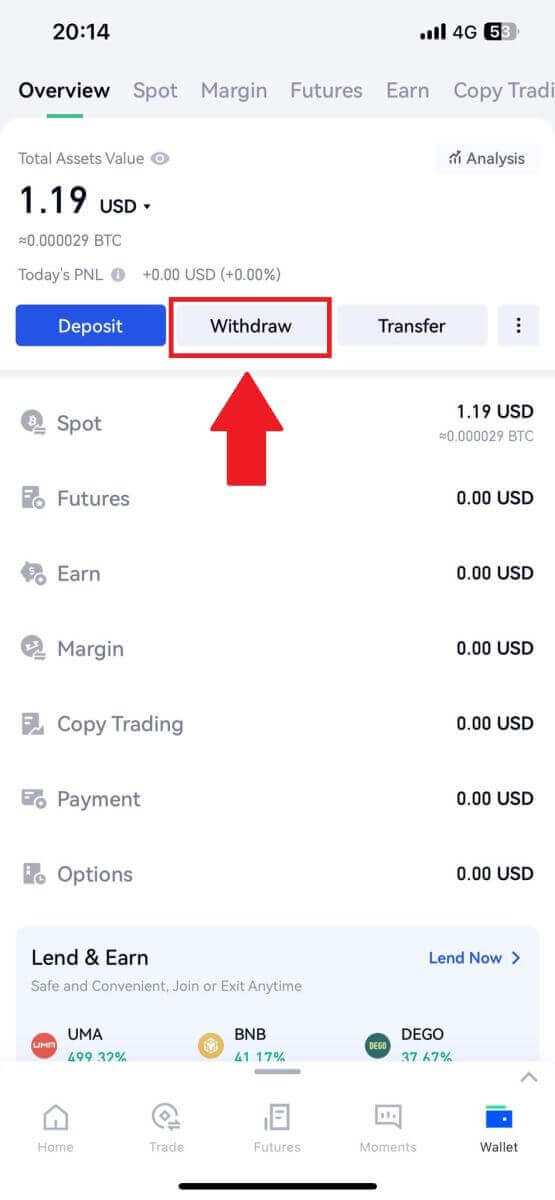
2. בחר את המטבע שברצונך למשוך, תוכל להשתמש בסרגל החיפוש כדי לחפש את המטבע שאתה מחפש.
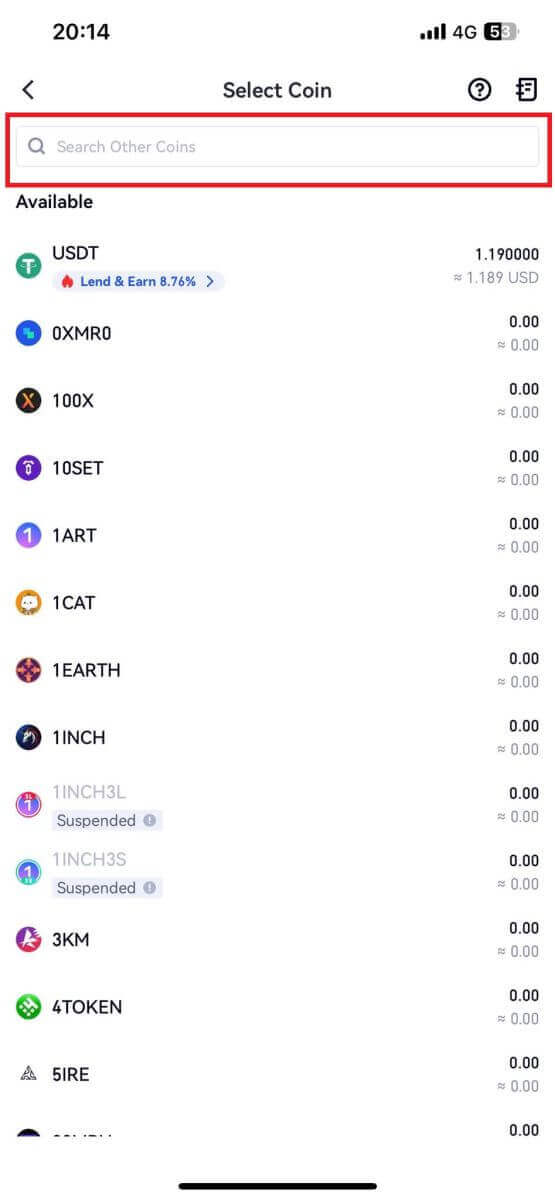
3. בחר [משיכה ב-Onchain] כדי להמשיך.
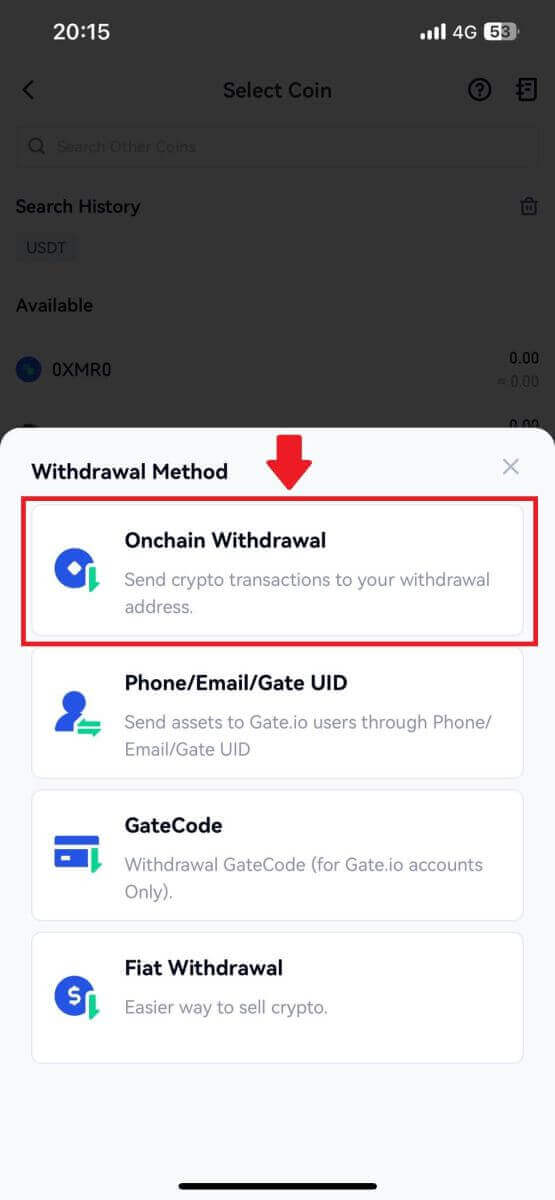
4. בחר רשת בלוקצ'יין לשליחת המטבע, והזן את כתובת הקבלה ואת סכום המשיכה. לאחר אישור, לחץ על [הבא].
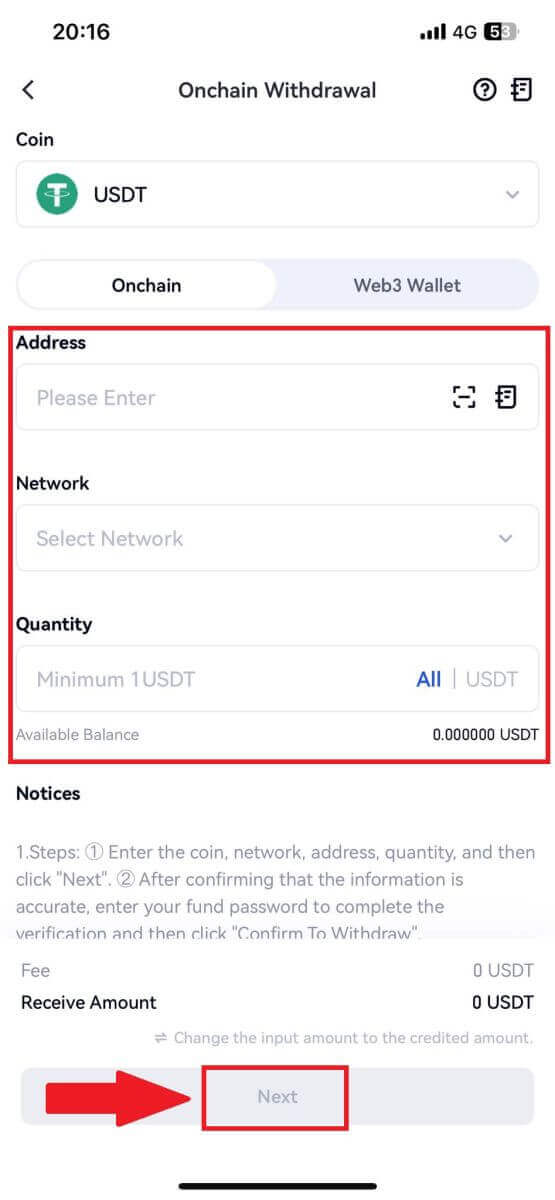
5. לבסוף, הזן את סיסמת הקרן ואת קוד האימות של Google כדי לאשר את המשיכה.
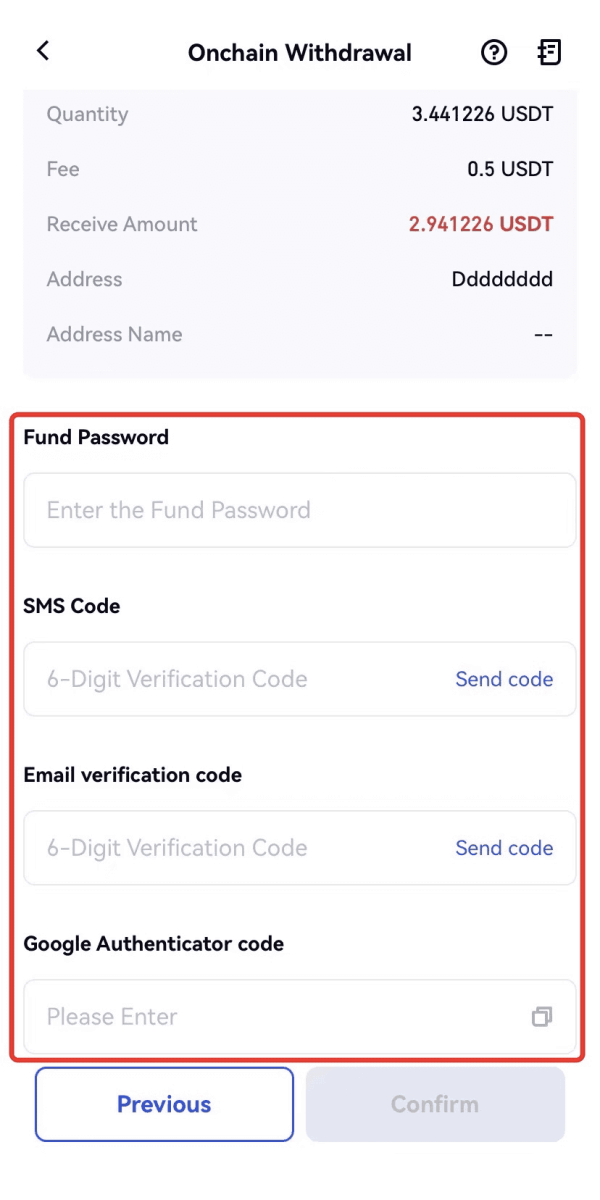
משיכת קריפטו באמצעות GateCode ב-Gate.io (אתר)
1. היכנס לאתר Gate.io שלך, לחץ על [ארנק] ובחר [חשבון ספוט].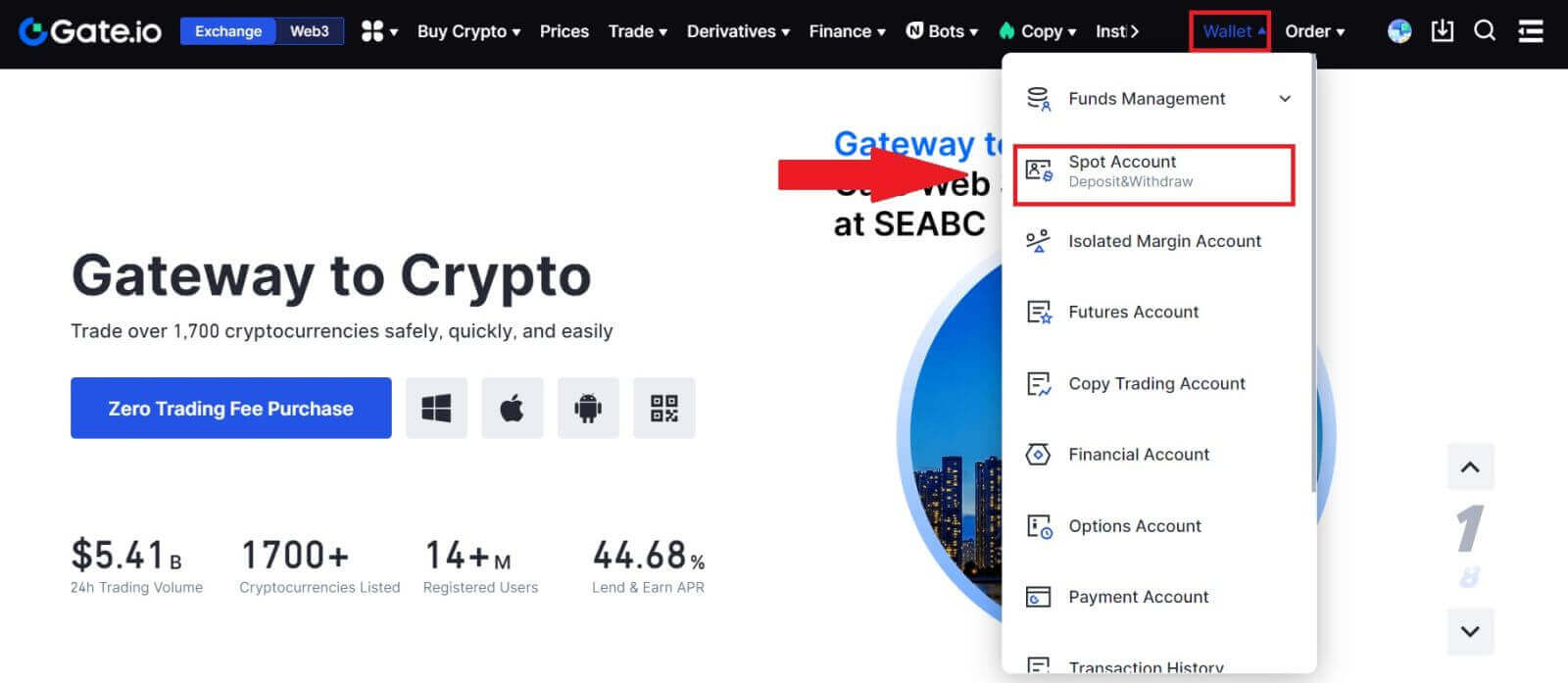
2. לחץ על [משוך].
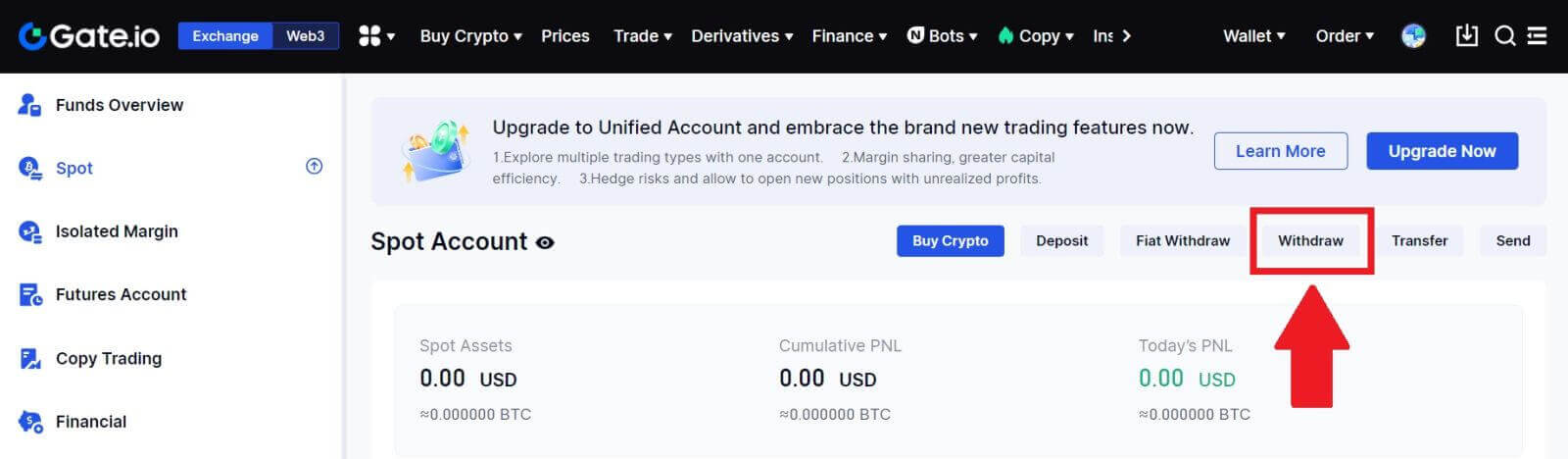
3. לחץ על [GateCode] , בחר את המטבע שברצונך למשוך, הזן את הסכום ולחץ על [הבא]
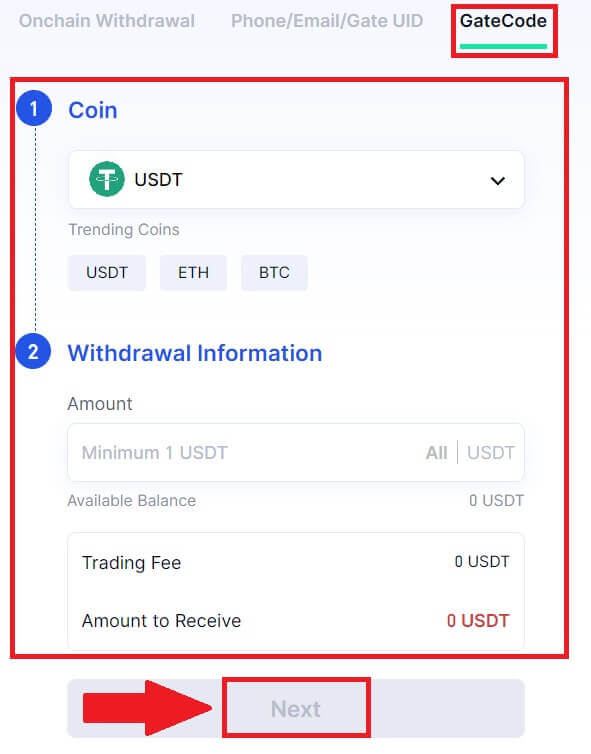
4. בדוק שוב את המידע לפני הזנת סיסמת הקרן, קוד ה-SMS וקוד Google Authenticator, ולאחר מכן לחץ על [אשר ].
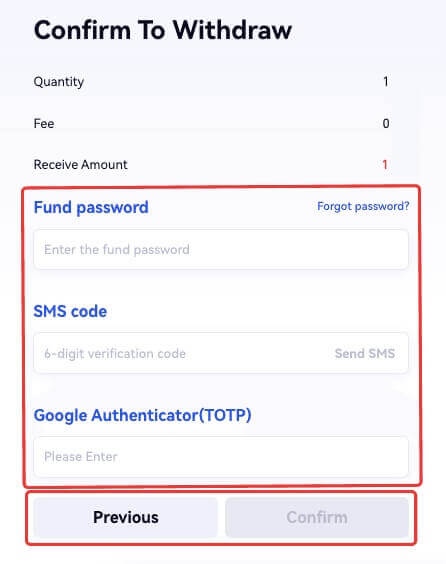
5. לאחר השלמת המשיכה, יופיע חלון קופץ שבו תוכל לשמור את ה-GateCode כתמונת קוד QR או ללחוץ על סמל ההעתקה כדי להעתיק אותו.
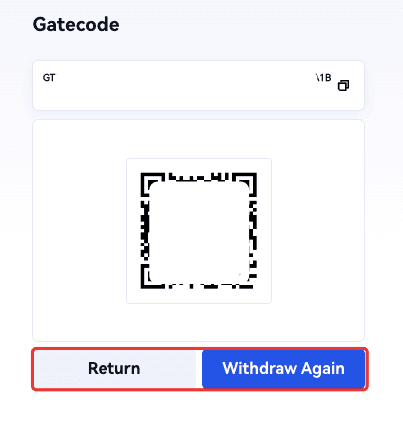
6. לחלופין, עבור לדף [משיכות אחרונות] , לחץ על סמל התצוגה שליד הכתובת של רשומת המשיכה, והזן את סיסמת הקרן שלך כדי לראות את ה-GateCode המלא.
משיכת קריפטו באמצעות GateCode ב-Gate.io (אפליקציה)
1. פתח את אפליקציית Gate.io שלך, הקש על [ארנק] ובחר [משוך].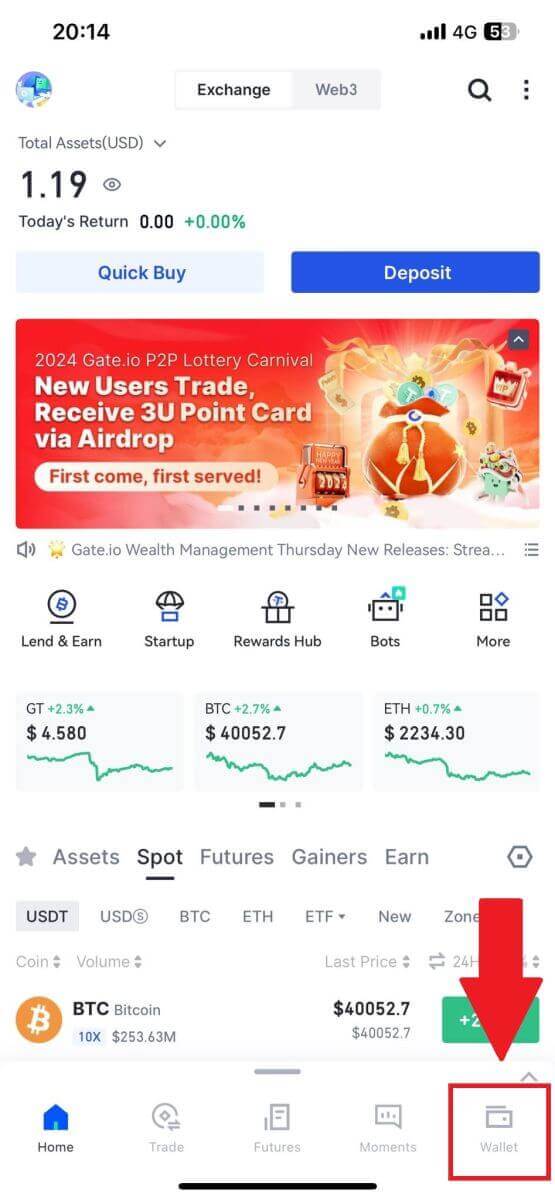
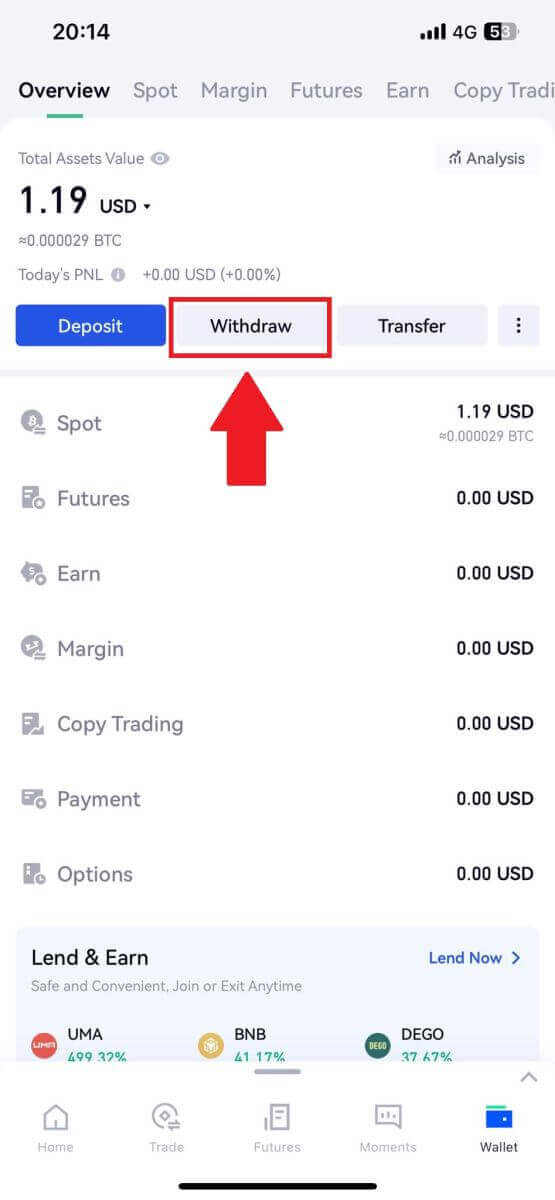
2. בחר את המטבע שברצונך למשוך, תוכל להשתמש בסרגל החיפוש לחיפוש המטבע שאתה מחפש.
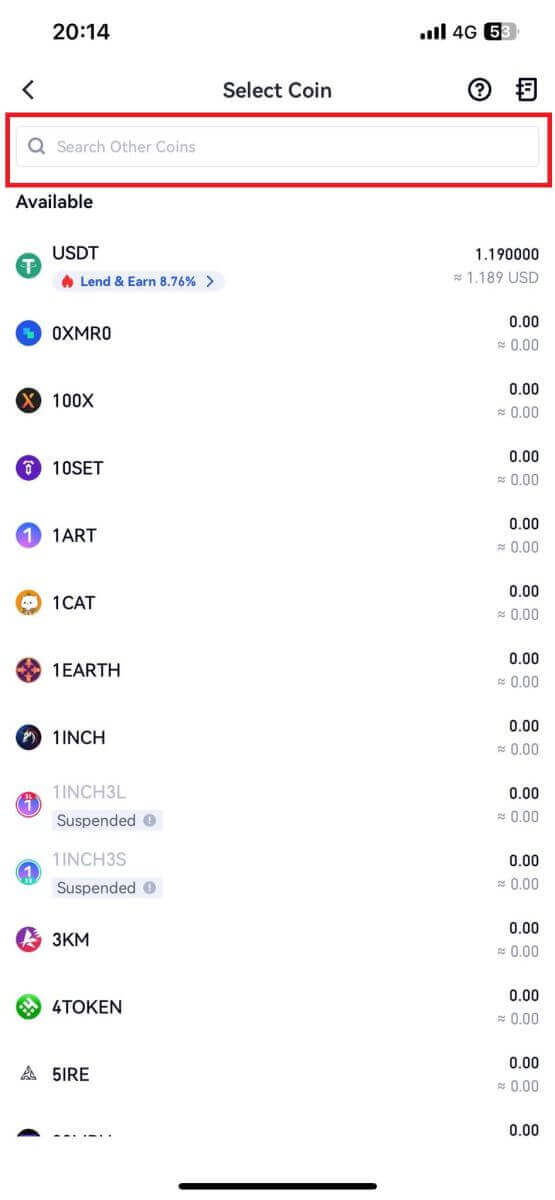
3. בחר [GateCode] כדי להמשיך.
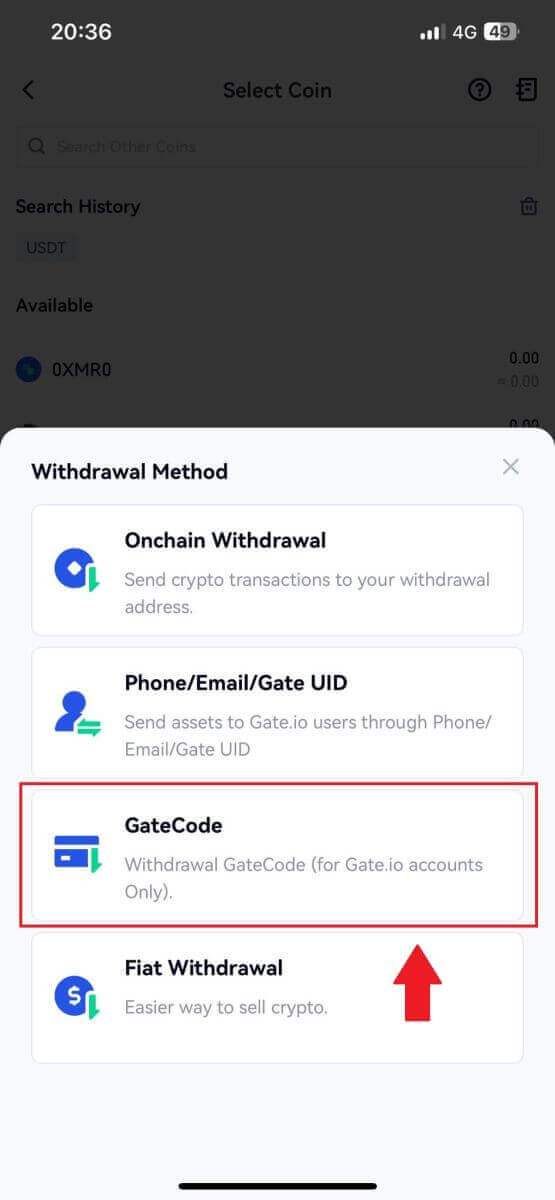
4. הזן את הסכום שברצונך למשוך והקש על [הבא].

5. בדוק שוב את המידע לפני הזנת סיסמת הקרן, קוד ה-SMS וקוד Google Authenticator, ולאחר מכן לחץ על [אשר].
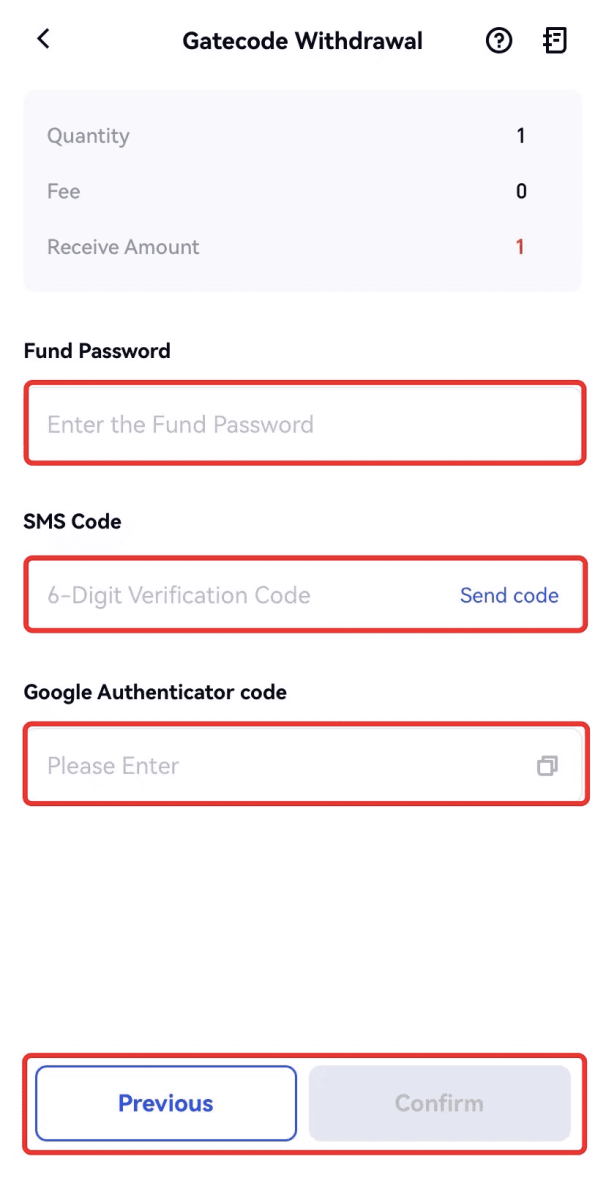
6. לאחר השלמת המשיכה, יופיע חלון קופץ שבו תוכל לשמור את ה-GateCode כתמונת קוד QR או ללחוץ על סמל ההעתקה כדי להעתיק אותו.
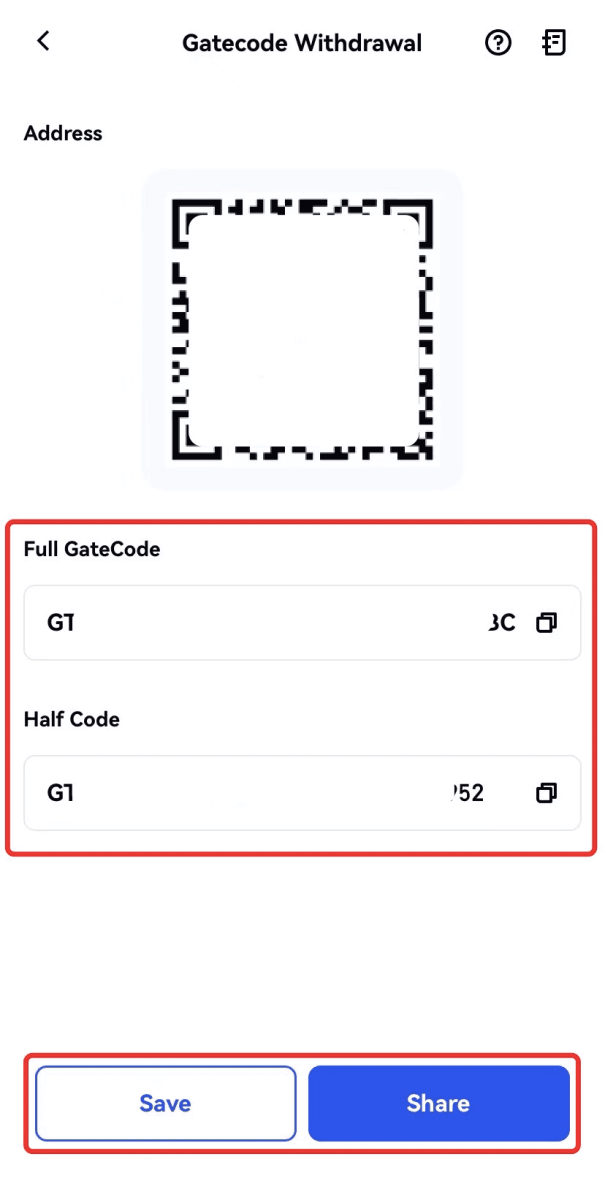
7. לחלופין, בקר בדף פרטי המשיכה ולחץ על "הצג" כדי לבדוק את ה-GateCode המלא.
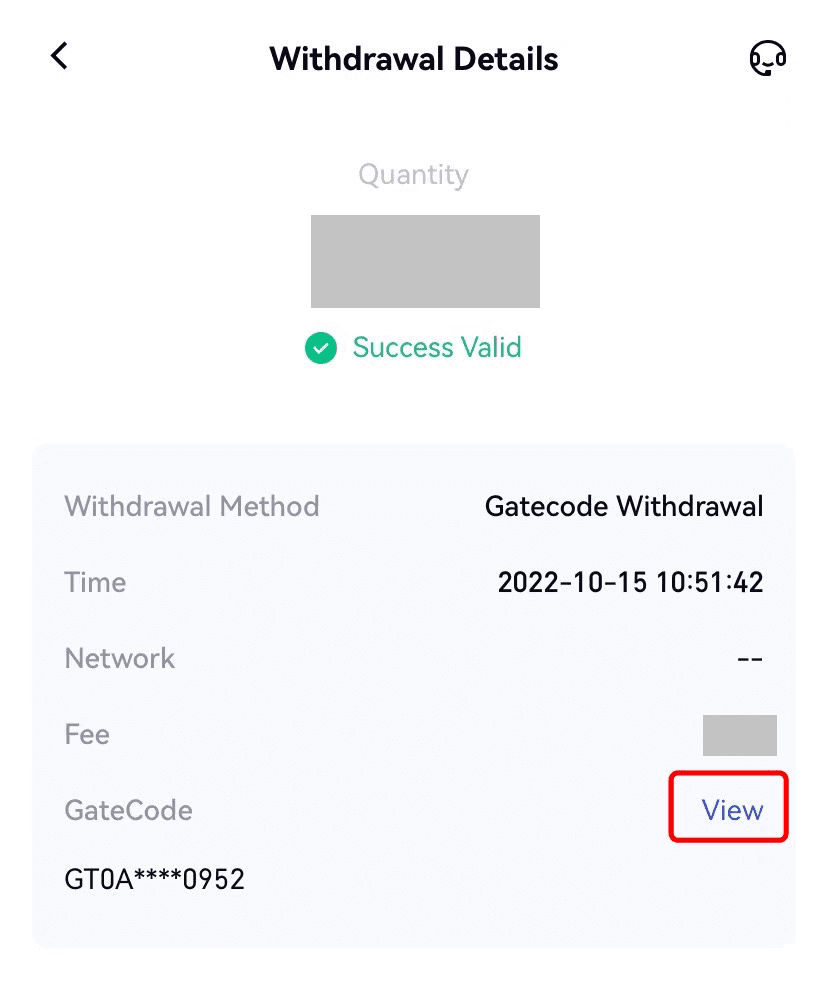
משיכת קריפטו באמצעות טלפון/מייל/UID של Gate ב-Gate.io (אתר)
1. היכנס לאתר Gate.io שלך, לחץ על [ארנק] ובחר [חשבון ספוט].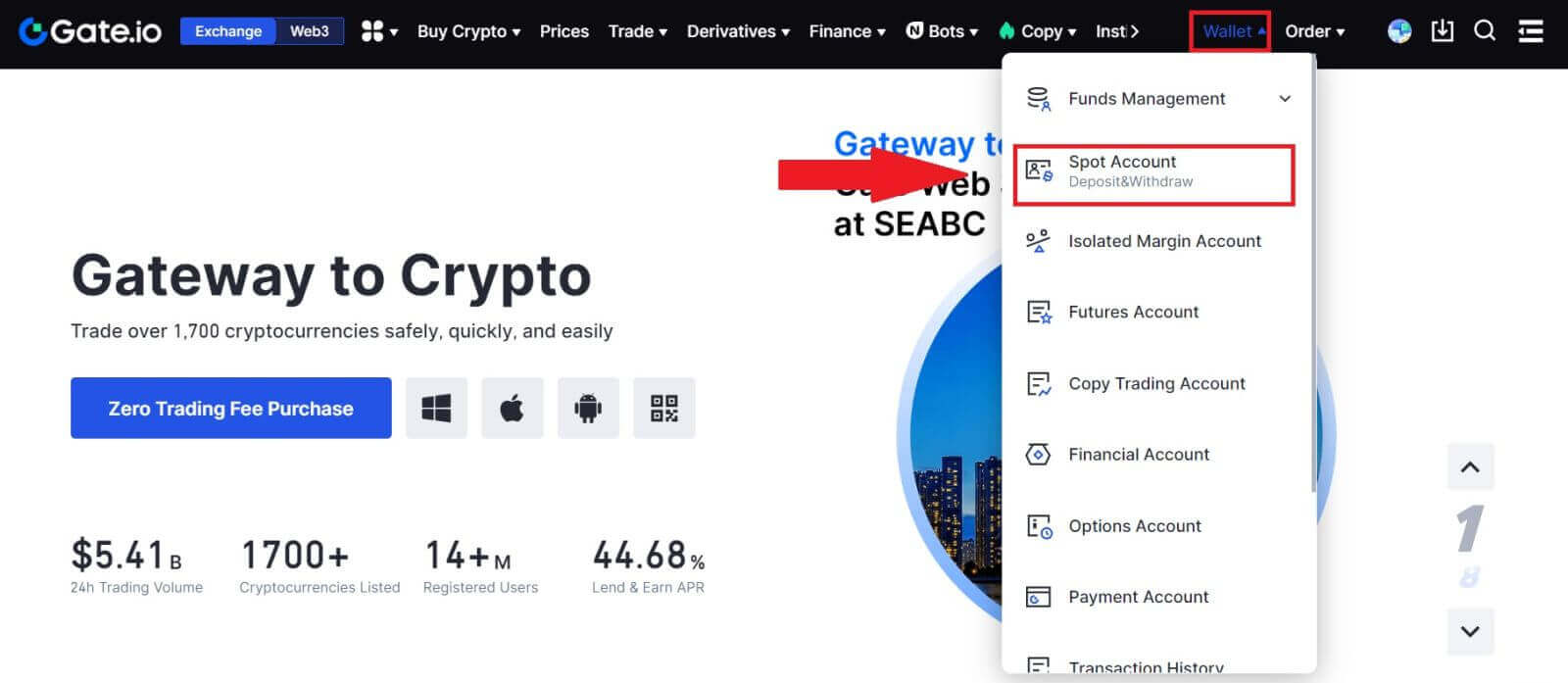
2. לחץ על [משוך].
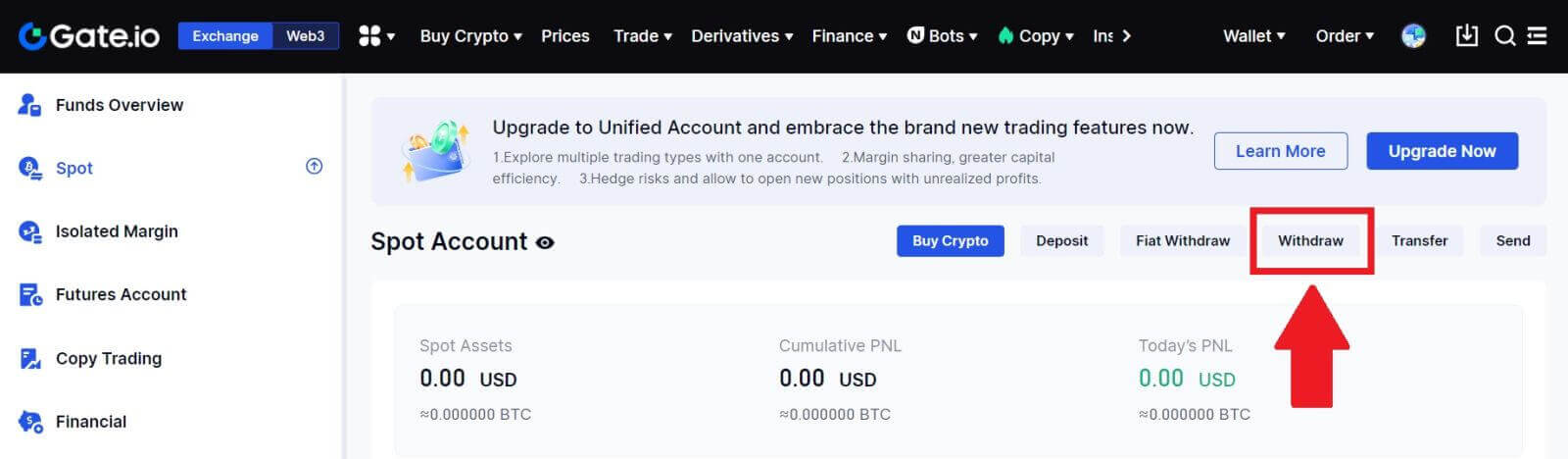
3. לחץ על [Phone/Email/Gate UID] , בחר את המטבע שברצונך למשוך, הזן [Phone/Email/Gate UID] , מלא את הסכום ולחץ על [Send]
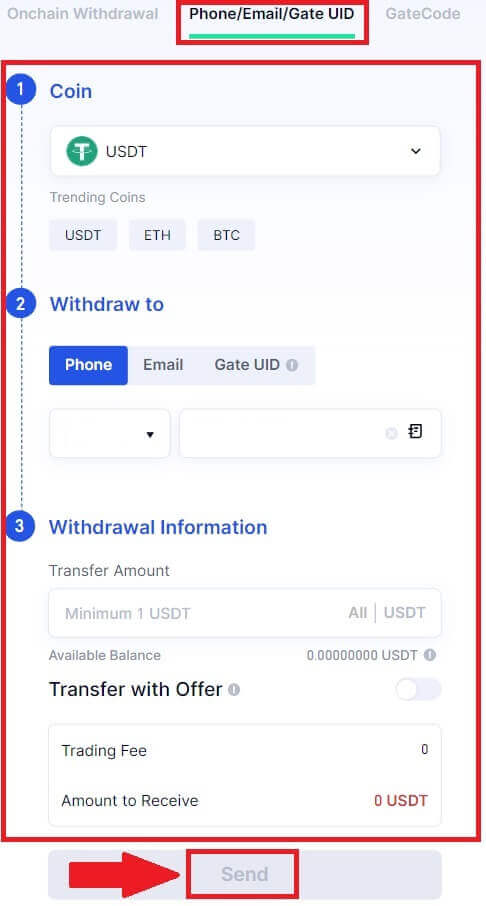
4. לאחר אישור שהמידע מדויק, הזן את סיסמת הקרן ומידע נוסף הנדרש, ולאחר מכן לחץ על [שלח].
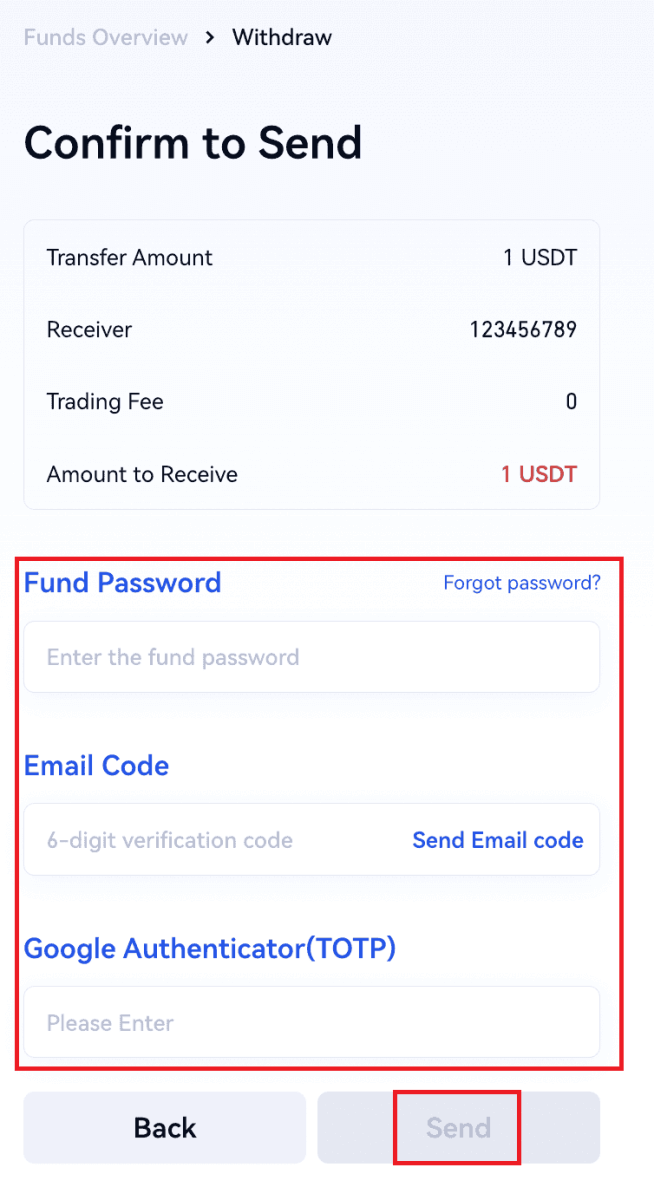
5. לאחר ההעברה המוצלחת, ניתן לעבור אל "ארנק" - "משיכות הפקדות" כדי לבדוק את פרטי ההעברה.
משיכת קריפטו באמצעות טלפון/מייל/UID של Gate ב-Gate.io (אפליקציה)
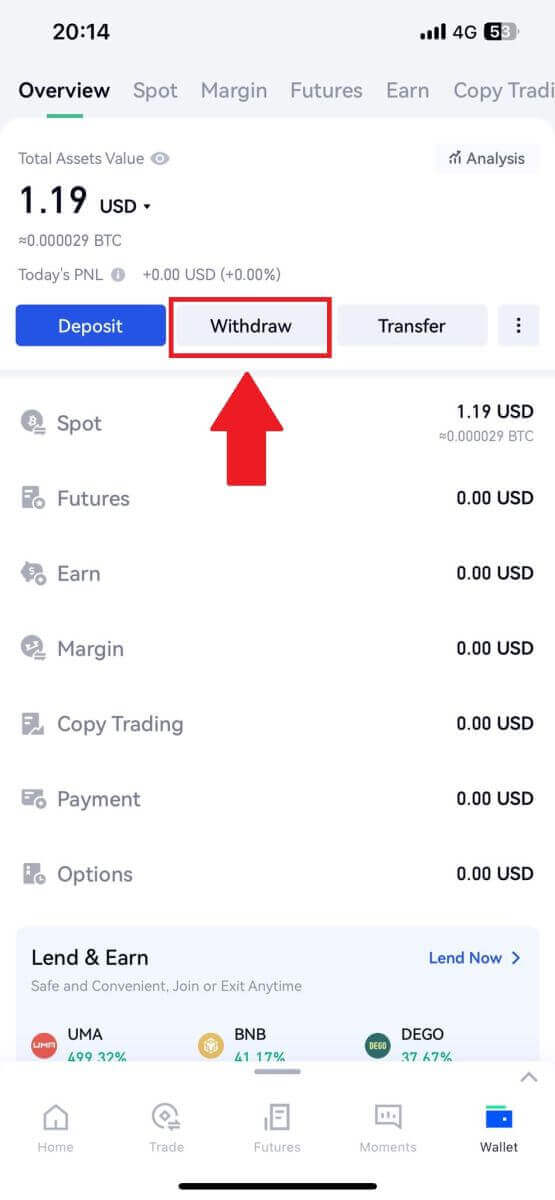
2. בחר את המטבע שברצונך למשוך, תוכל להשתמש בסרגל החיפוש לחיפוש המטבע שאתה מחפש.
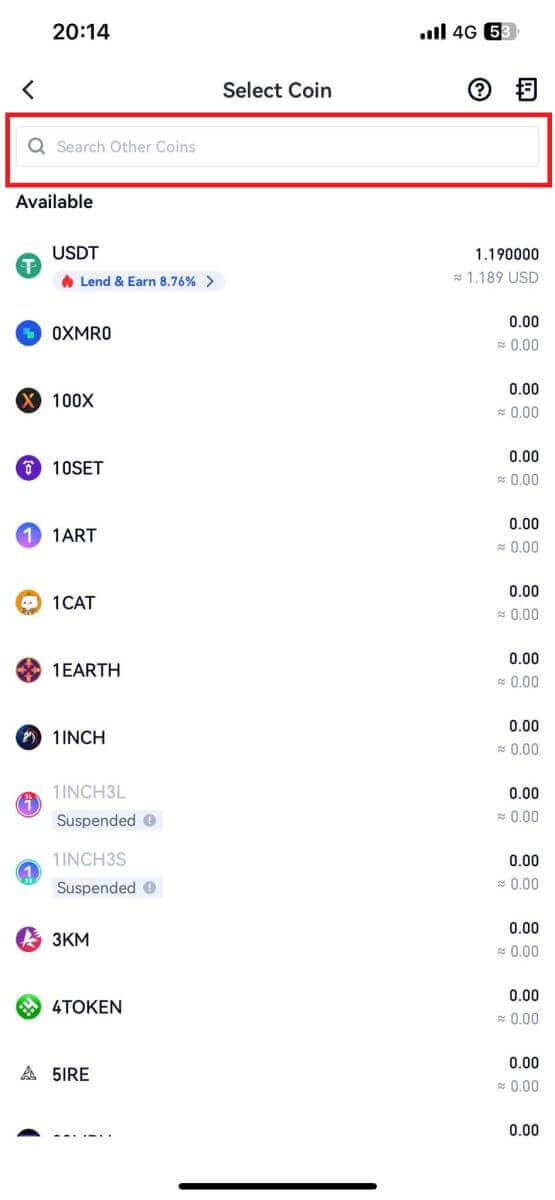
3. בחר [טלפון/אימייל/ממשק UID של שער] כדי להמשיך.
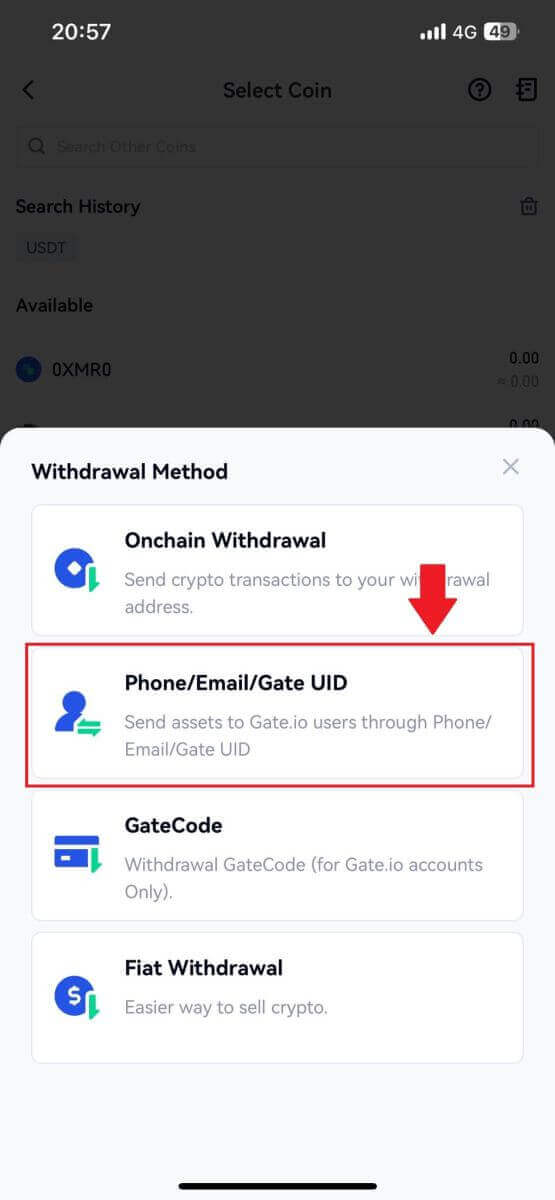
4. בכניסה לדף [טלפון/אימייל/ממשק UID] , עקוב אחר ההנחיות להזנת מטבע המשיכה, חשבון המקבל (טלפון/אימייל/ממשק UID של שער) וסכום ההעברה. לאחר אישור דיוק המידע, לחץ על [שלח].
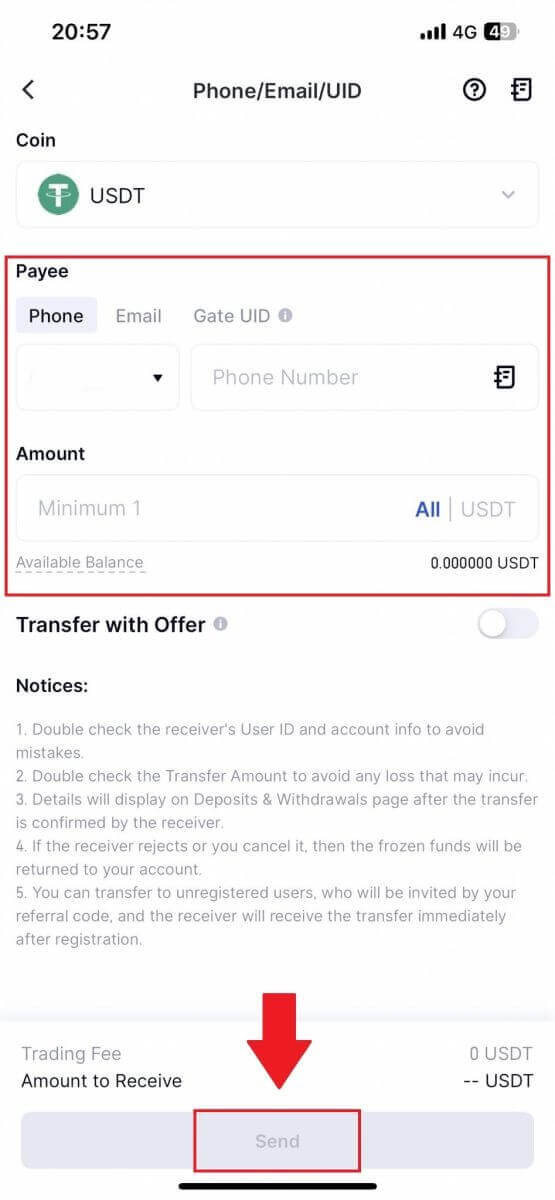
5. לאחר אישור שהמידע מדויק, הזן את סיסמת הקרן ומידע נוסף הנדרש ולאחר מכן לחץ על [שלח].
6. לאחר ההעברה המוצלחת, ניתן לעבור אל "ארנק" - "משיכות הפקדות" כדי לבדוק את פרטי ההעברה.
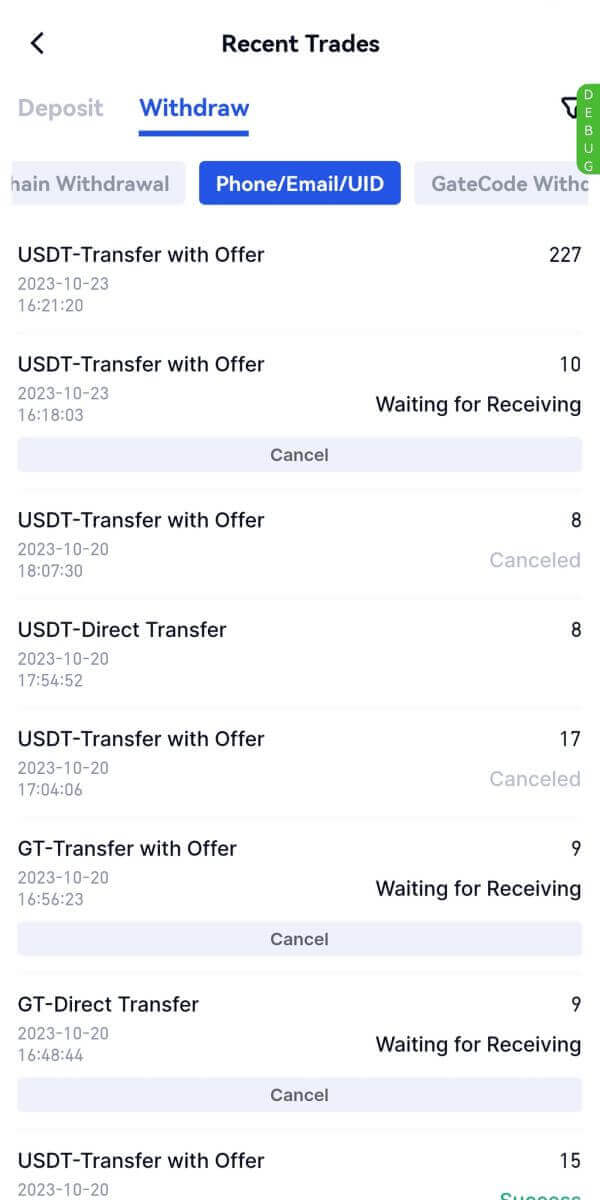
שאלות נפוצות (שאלות נפוצות)
חֶשְׁבּוֹן
מדוע איני יכול לקבל אימיילים מ-Gate.io?
אם אינך מקבל מיילים שנשלחו מ-Gate.io, אנא עקוב אחר ההוראות שלהלן כדי לבדוק את הגדרות הדוא"ל שלך:1. האם אתה מחובר לכתובת הדוא"ל הרשומה בחשבון Gate.io שלך? לפעמים ייתכן שתתנתק מהדוא"ל שלך במכשיר שלך ולכן אינך יכול לראות דוא"ל של Gate.io. נא להיכנס ולרענן.
2. האם בדקת בתיקיית הספאם של המייל שלך? אם תגלה שספק שירותי הדוא"ל שלך דוחף הודעות דוא"ל של Gate.io לתיקיית הספאם שלך, תוכל לסמן אותן כ"בטוחות" על ידי רישום כתובות דוא"ל של Gate.io. אתה יכול לעיין בכיצד לרשום הודעות דוא"ל של Gate.io לרשימת ההיתרים כדי להגדיר זאת.
3. האם הפונקציונליות של לקוח הדוא"ל או ספק השירות שלך תקינה? כדי להיות בטוח שחומת האש או תוכנית האנטי-וירוס שלך לא גורמות להתנגשות אבטחה, תוכל לאמת את הגדרות שרת הדואר האלקטרוני.
4. האם תיבת הדואר הנכנס שלך עמוסה במיילים? לא תוכל לשלוח או לקבל אימיילים אם הגעת למגבלה. כדי לפנות מקום לאימיילים חדשים, אתה יכול להסיר כמה מהישנים יותר.
5. הירשם באמצעות כתובות דוא"ל נפוצות כמו Gmail, Outlook וכו', אם זה אפשרי.
איך זה שאני לא יכול לקבל קודי אימות ב-SMS?
Gate.io פועל תמיד לשיפור חווית המשתמש על ידי הרחבת כיסוי אימות ה-SMS שלנו. עם זאת, מדינות ואזורים מסוימים אינם נתמכים כעת.אנא עיין ברשימת כיסוי ה-SMS הגלובלית שלנו כדי לראות אם המיקום שלך מכוסה אם אינך יכול להפעיל אימות SMS. אנא השתמש באימות של Google בתור האימות הדו-גורמי העיקרי שלך אם המיקום שלך אינו כלול ברשימה.
יש לבצע את הפעולות הבאות אם עדיין אינך מסוגל לקבל קודי SMS גם לאחר שהפעלת את אימות ה-SMS או אם אתה גר כעת במדינה או באזור המכוסים ברשימת כיסוי ה-SMS הגלובלית שלנו:
- ודא שיש אות רשת חזק במכשיר הנייד שלך.
- השבת כל תוכניות חסימת שיחות, חומת אש, אנטי-וירוס ו/או מתקשרים בטלפון שלך שעלולות למנוע ממספר קוד ה-SMS שלנו לפעול.
- הפעל שוב את הטלפון שלך.
- במקום זאת, נסה אימות קולי.
כיצד לשפר את אבטחת חשבון Gate.io
1. הגדרות סיסמה: נא להגדיר סיסמה מורכבת וייחודית. למטרות אבטחה, הקפד להשתמש בסיסמה עם לפחות 8 תווים, כולל לפחות אות אחת גדולה וקטנה, מספר אחד. הימנע משימוש בדפוסים ברורים או מידע שנגיש בקלות לאחרים (למשל שמך, כתובת הדואר האלקטרוני שלך, יום הולדת, מספר נייד וכו').
- פורמטים של סיסמאות שאיננו ממליצים עליו: lihua, 123456, 123456abc, test123, abc123
- פורמטים מומלצים של סיסמאות: Q@ng3532!, iehig4g@#1, QQWwfe@242!
2. שינוי סיסמאות: אנו ממליצים לשנות את הסיסמה באופן קבוע כדי לשפר את האבטחה של חשבונך. עדיף לשנות את הסיסמה כל שלושה חודשים ולהשתמש בסיסמה אחרת לגמרי בכל פעם. לניהול סיסמאות מאובטח ונוח יותר, אנו ממליצים להשתמש במנהל סיסמאות כגון "1Password" או "LastPass".
- בנוסף, נא לשמור את הסיסמאות שלך בסודיות מוחלטת ואל תחשוף אותן לאחרים. צוות Gate.io לעולם לא יבקש את הסיסמה שלך בשום פנים ואופן.
3. אימות דו-גורמי (2FA)
קישור Google Authenticator: Google Authenticator הוא כלי סיסמאות דינמי שהושק על ידי גוגל. אתה נדרש להשתמש בטלפון הנייד שלך כדי לסרוק את הברקוד שסופק על ידי Gate.io או להזין את המפתח. לאחר הוספה, קוד אימות תקף בן 6 ספרות יופק על המאמת כל 30 שניות.
4. היזהרו מ-Pishing
אנא היו ערניים מפני הודעות דיוג המתחזות ל-Gate.io, ולוודא תמיד שהקישור הוא הקישור הרשמי לאתר Gate.io לפני הכניסה לחשבון Gate.io שלכם. צוות Gate.io לעולם לא יבקש ממך את הסיסמה, ה-SMS או קודי האימות שלך בדוא"ל, או קודי Google Authenticator.
אימות
לא ניתן להעלות תמונה במהלך אימות KYC
אם אתה נתקל בקשיים בהעלאת תמונות או מקבל הודעת שגיאה במהלך תהליך ה-KYC שלך, שקול את נקודות האימות הבאות:- ודא שפורמט התמונה הוא JPG, JPEG או PNG.
- ודא שגודל התמונה נמוך מ-5 מגה-בייט.
- השתמש בתעודה מזהה תקפה ומקורית, כגון תעודה מזהה אישית, רישיון נהיגה או דרכון.
- תעודת הזהות התקינה שלך חייבת להיות שייכת לאזרח של מדינה המאפשרת מסחר ללא הגבלה, כפי שמתואר ב-"II. Know-Your-Customer Policy and Anti-Lavid-Money Policy" - "פיקוח על סחר" בהסכם המשתמש של MEXC.
- אם ההגשה שלך עומדת בכל הקריטריונים לעיל אך אימות KYC נותר חלקי, ייתכן שהדבר נובע מבעיית רשת זמנית. אנא בצע את השלבים הבאים לפתרון:
- המתן זמן מה לפני הגשת הבקשה מחדש.
- נקה את המטמון בדפדפן ובמסוף שלך.
- הגש את הבקשה דרך האתר או האפליקציה.
- נסה להשתמש בדפדפנים שונים לצורך ההגשה.
- ודא שהאפליקציה שלך מעודכנת לגרסה העדכנית ביותר.
שגיאות נפוצות במהלך תהליך KYC
- צילום תמונות לא ברורות, מטושטשות או לא שלמות עלול לגרום לאימות מתקדם KYC לא מוצלח. בעת ביצוע זיהוי פנים, אנא הסר את הכובע שלך (אם רלוונטי) ופנה ישירות אל המצלמה.
- KYC מחובר למסד נתונים אבטחה ציבורית של צד שלישי, והמערכת מבצעת אימות אוטומטי, שלא ניתן לעקוף אותו באופן ידני. אם יש לך נסיבות מיוחדות, כגון שינויים בתושבות או מסמכי זהות, המונעות אימות, אנא צור קשר עם שירות הלקוחות המקוון לקבלת ייעוץ.
- כל חשבון יכול לבצע KYC רק עד שלוש פעמים ביום. אנא ודא את השלמות והדיוק של המידע שהועלה.
- אם לא יינתנו הרשאות מצלמה לאפליקציה, לא תוכל לצלם תמונות של מסמך הזהות שלך או לבצע זיהוי פנים.
מדוע עליך לאמת את זהות החשבון שלך?
אתה נדרש לאמת את זהותך ב-Gate.io על ידי ביצוע תהליך KYC שלנו.לאחר אימות חשבונך, תוכל לבקש להעלות את מגבלת המשיכה של מטבע ספציפי אם המגבלה הנוכחית אינה יכולה לספק את הצורך שלך.
עם חשבון מאומת, אתה יכול גם ליהנות מחוויית הפקדה ומשיכה מהירה וחלקה יותר.
אימות חשבונך הוא גם צעד חשוב לשיפור האבטחה של חשבונך.
כמה זמן לוקח אימות KYC וכיצד לבדוק אם הוא מאומת?
זמן העיבוד של KYC או אימות זהות עשוי להיות חצי שעה עד 12 שעות.
שים לב, אם יש לך משיכה בסטטוס אימות (נדרש KYC), עליך לעבור את שני KYC1 KYC2.
אתה יכול לבדוק שוב את דף ה-KYC שלך זמן מה לאחר מכן לאחר העלאת המסמך שלך כדי לראות אם ה-KYC שלך עבר.
לְהַפְקִיד
מהו תג או מם, ולמה אני צריך להזין אותו בעת הפקדת קריפטו?
תג או תזכיר הוא מזהה ייחודי המוקצה לכל חשבון לצורך זיהוי הפקדה וזיכוי החשבון המתאים. בעת הפקדת קריפטו מסוים, כגון BNB, XEM, XLM, XRP, KAVA, ATOM, BAND, EOS וכו', עליך להזין את התג או התזכיר המתאים כדי שיזכה לזיכוי בהצלחה.כיצד לבדוק את היסטוריית העסקאות שלי?
1. היכנס לחשבון Gate.io שלך, לחץ על [ארנק] ובחר [היסטוריית עסקאות] .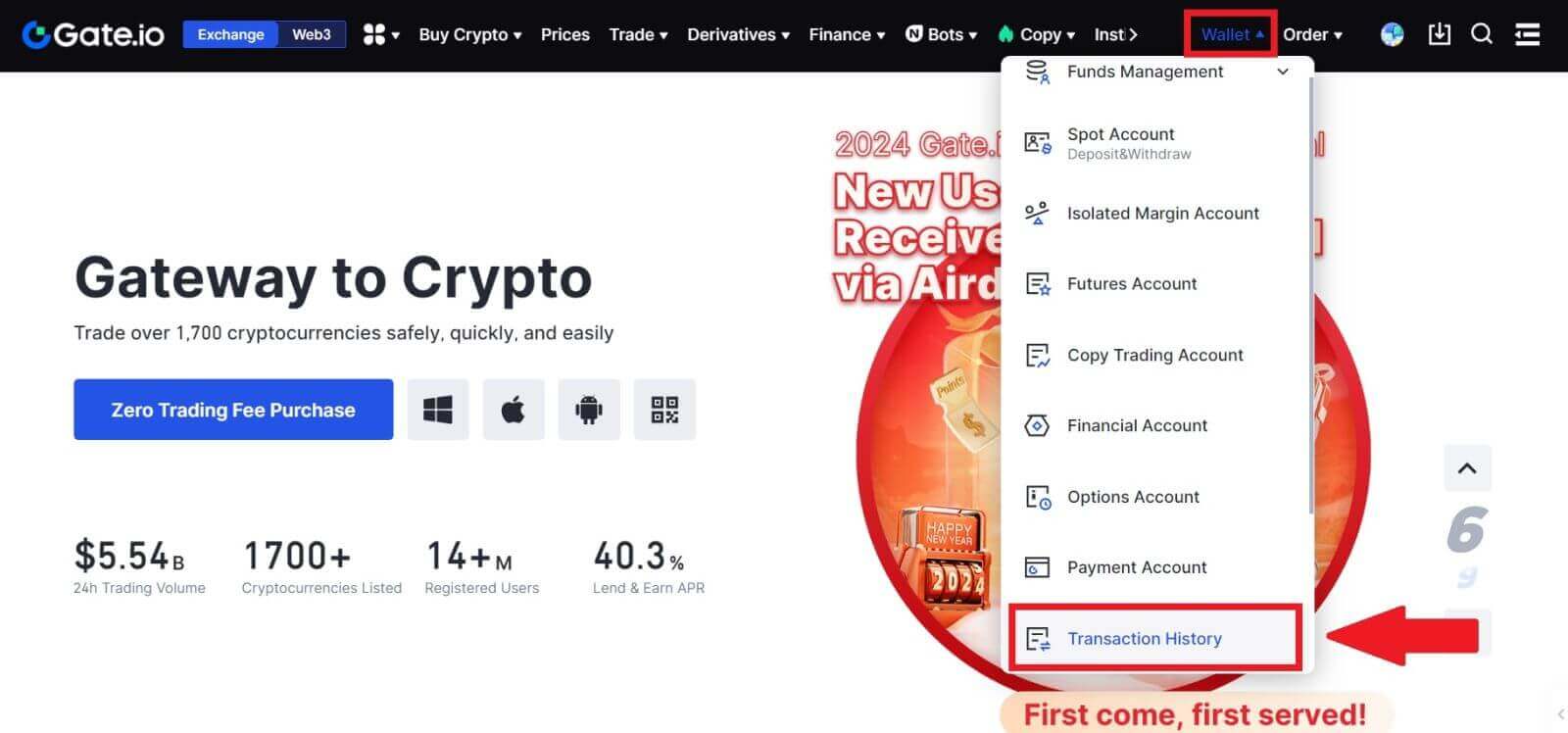
2. אתה יכול לבדוק את מצב ההפקדה או המשיכה שלך כאן.

סיבות להפקדות לא זוכות
1. מספר לא מספיק של אישורי חסימה להפקדה רגילה
בנסיבות רגילות, כל קריפטו דורש מספר מסוים של אישורי חסימה לפני שניתן יהיה להפקיד את סכום ההעברה בחשבון Gate.io שלך. כדי לבדוק את המספר הנדרש של אישורי חסימה, אנא עברו לדף ההפקדה של הקריפטו המתאים.
אנא ודא שהמטבע הקריפטוגרפי שבכוונתך להפקיד בפלטפורמת Gate.io תואם למטבעות הקריפטו הנתמכים. אמת את השם המלא של הקריפטו או את כתובת החוזה שלו כדי למנוע אי התאמות. אם יתגלו חוסר עקביות, ייתכן שההפקדה לא תזוכה בחשבונך. במקרים כאלה, הגש בקשה לשחזור הפקדה שגויה לקבלת סיוע מהצוות הטכני בעיבוד ההחזרה.
3. הפקדה באמצעות שיטת חוזה חכם לא נתמכת
נכון לעכשיו, לא ניתן להפקיד חלק ממטבעות קריפטוגרפיים בפלטפורמת Gate.io בשיטת החוזה החכם. הפקדות שבוצעו באמצעות חוזים חכמים לא ישתקפו בחשבון Gate.io שלך. מכיוון שהעברות חוזים חכמות מסוימות מחייבות עיבוד ידני, אנא פנה מייד לשירות הלקוחות המקוון כדי להגיש את בקשתך לסיוע.
4. הפקדה לכתובת קריפטו שגויה או בחירת רשת הפקדה שגויה
ודא שהזנת במדויק את כתובת ההפקדה ובחרת את רשת ההפקדה הנכונה לפני תחילת ההפקדה. אי ביצוע זה עלול לגרום לכך שהנכסים לא יזוכו.
מִסְחָר
מה זה סדר מוגבל
הוראת הגבלה היא הוראה לקנות או למכור נכס במחיר הגבלה מוגדר, והיא אינה מבוצעת באופן מיידי כמו הוראת שוק. במקום זאת, הוראת הגבלה מופעלת רק אם מחיר השוק מגיע או עולה על מחיר הגבול המיועד בצורה חיובית. זה מאפשר לסוחרים למקד למחירי קנייה או מכירה ספציפיים שונים משער השוק הנוכחי.
לדוגמה:
אם תגדיר הזמנת מגבלה לקנייה עבור 1 BTC ב-$60,000 בזמן שמחיר השוק הנוכחי הוא $50,000, ההזמנה שלך תתמלא בשער השוק המקובל של $50,000. הסיבה לכך היא שזהו מחיר נוח יותר מהמגבלה שציינת של $60,000.
באופן דומה, אם תבצע הזמנת מגבלה של 1 BTC ב-$40,000 כאשר מחיר השוק הנוכחי הוא $50,000, ההזמנה שלך תתבצע ב-$50,000, מכיוון שמדובר במחיר משתלם יותר בהשוואה להגבלה המיועדת שלך של $40,000.
לסיכום, פקודות הגבלה מספקות לסוחרים אמצעי אסטרטגי לשלוט במחיר שבו הם קונים או מוכרים נכס, מה שמבטיח ביצוע בגבול שצוין או מחיר טוב יותר בשוק.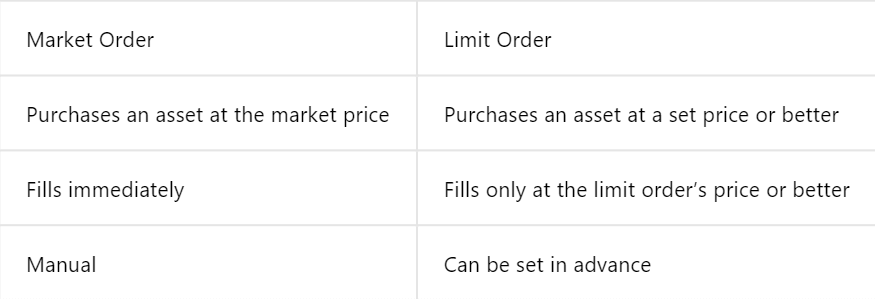
מהי הוראת שוק
הוראת שוק היא פקודת מסחר המבוצעת באופן מיידי במחיר השוק הנוכחי. זה מתממש במהירות האפשרית וניתן להשתמש בו לקנייה ומכירה של נכסים פיננסיים.
בעת ביצוע הזמנת שוק, תוכל לציין את כמות הנכס שברצונך לקנות או למכור (מסומן כ- [סכום] ) או את הסכום הכולל של הכספים שברצונך להוציא או לקבל מהעסקה (מסומן כ- [סך הכל] ) .
לדוגמה:
- אם אתה רוצה לרכוש כמות מסוימת של MX, אתה יכול להזין ישירות את הסכום.
- אם אתה שואף לרכוש סכום מסוים של MX עם סכום מוגדר של כספים, כגון 10,000 USDT, אתה יכול להשתמש באפשרות [סה"כ] כדי לבצע את הזמנת הקנייה. גמישות זו מאפשרת לסוחרים לבצע עסקאות על סמך כמות קבועה מראש או ערך כספי רצוי.
כיצד להציג את פעילות המסחר הנקודתי שלי
אתה יכול לראות את פעילויות המסחר הנקודתיות שלך מהחלונית הזמנות ותפקידים בתחתית ממשק המסחר. כל שעליך לעשות הוא לעבור בין הכרטיסיות כדי לבדוק את מצב ההזמנה הפתוחה שלך והזמנות שבוצעו בעבר.
1. הזמנות פתוחות
תחת הכרטיסייה [הזמנות פתוחות] , תוכל לראות את הפרטים של ההזמנות הפתוחות שלך.  2. היסטוריית הזמנות
2. היסטוריית הזמנות
היסטוריית הזמנות מציגה תיעוד של ההזמנות שמילאו ולא מולאו במשך תקופה מסוימת. 3. היסטוריית סחר
3. היסטוריית סחר
היסטוריית הסחר מציגה תיעוד של ההזמנות שמילאת במהלך תקופה נתונה. אתה יכול גם לבדוק את עמלות העסקה ואת תפקידך (עושה שוק או לוקח).
כדי להציג היסטוריית סחר, השתמש במסננים כדי להתאים אישית את התאריכים ולחץ על [חיפוש] .
נְסִיגָה
למה המשיכה שלי לא הגיעה?
העברת כספים כוללת את השלבים הבאים:
- עסקת משיכה ביוזמת Gate.io.
- אישור רשת הבלוקצ'יין.
- הפקדה על הפלטפורמה המתאימה.
בדרך כלל, TxID (מזהה עסקה) ייווצר תוך 30-60 דקות, המעיד על כך שהפלטפורמה שלנו השלימה בהצלחה את פעולת המשיכה ושהעסקאות ממתינות בבלוקצ'יין.
עם זאת, ייתכן שעדיין ייקח זמן עד שעסקה מסוימת תאושר על ידי הבלוקצ'יין ומאוחר יותר על ידי הפלטפורמה המתאימה.
עקב עומס אפשרי ברשת, עשוי להיות עיכוב משמעותי בעיבוד העסקה שלך. אתה יכול להשתמש במזהה העסקה (TxID) כדי לחפש את מצב ההעברה עם סייר בלוקצ'יין.
- אם סייר הבלוקצ'יין מראה שהעסקה לא אושרה, אנא המתן עד להשלמת התהליך.
- אם סייר הבלוקצ'יין מראה שהעסקה כבר אושרה, זה אומר שהכספים שלך נשלחו בהצלחה מ-Gate.io, ואיננו יכולים לספק סיוע נוסף בעניין זה. יהיה עליך לפנות לבעלים או לצוות התמיכה של כתובת היעד ולבקש סיוע נוסף.
הנחיות חשובות למשיכת מטבעות קריפטו בפלטפורמת Gate.io
- עבור קריפטו התומכים במספר רשתות כגון USDT, אנא הקפד לבחור את הרשת המתאימה בעת ביצוע בקשות משיכה.
- אם קריפטו המשיכה דורש MEMO, אנא הקפד להעתיק את ה-MEMO הנכון מהפלטפורמה המקבלת והזן אותו במדויק. אחרת, הנכסים עלולים ללכת לאיבוד לאחר המשיכה.
- לאחר הזנת הכתובת, אם הדף מציין שהכתובת אינה חוקית, אנא בדוק את הכתובת או פנה לשירות הלקוחות המקוון שלנו לסיוע נוסף.
- עמלות המשיכה משתנות עבור כל קריפטו וניתן לצפות בהן לאחר בחירת הקריפטו בדף המשיכה.
- אתה יכול לראות את סכום המשיכה המינימלי ואת עמלות המשיכה עבור הקריפטו המתאים בדף המשיכה.
איך אני בודק את מצב העסקה בבלוקצ'יין?
1. היכנס ל-Gate.io שלך, לחץ על [ארנק] ובחר [היסטוריית עסקאות].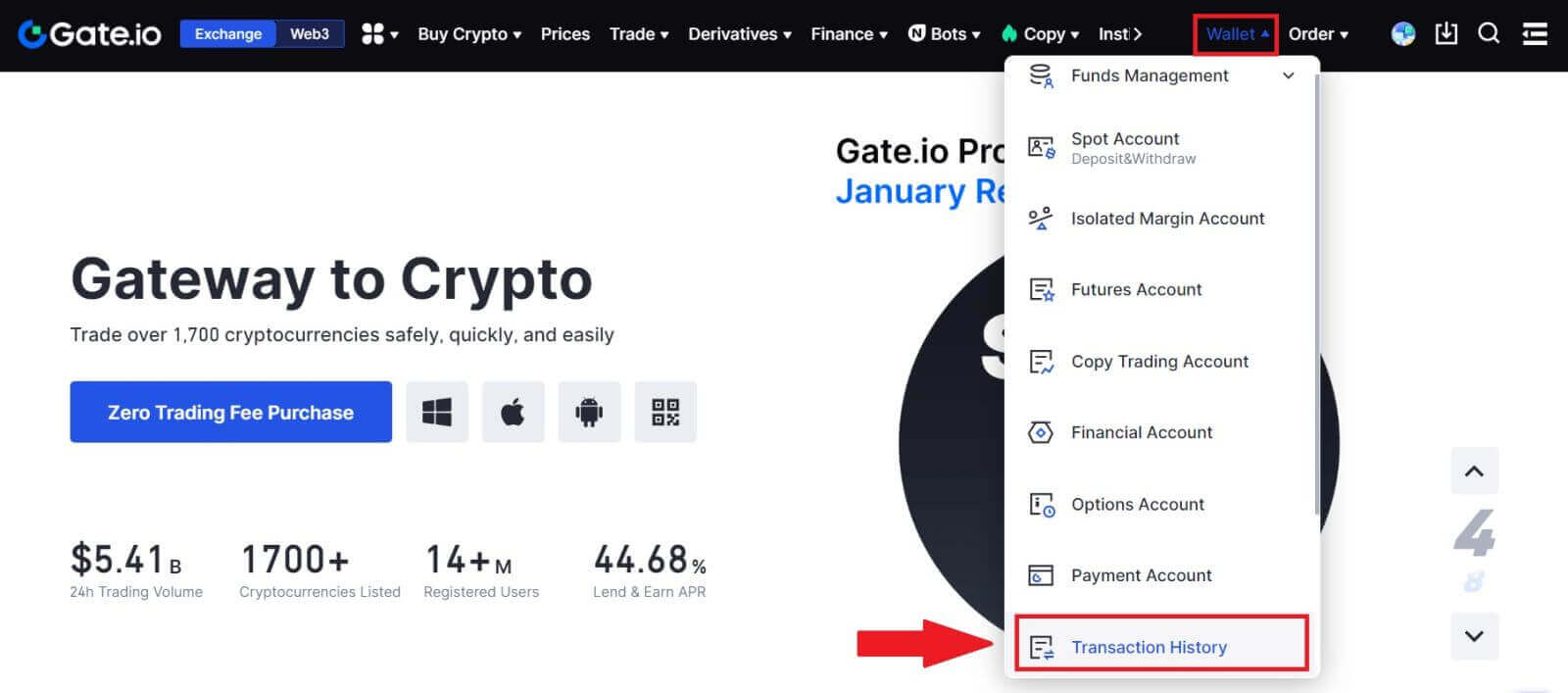
2. כאן תוכל לראות את סטטוס העסקה שלך.